Afspelen Opname Time Shift Timer-opname DivX VOD Kopiëren In geval van storingen Technische gegevens...
|
|
|
- Blanche Després
- il y a 8 ans
- Total affichages :
Transcription
1 INHOUDSOPGAVE Veiligheidsadviezen Algemeen Voorbereiding Aansluitingen en aansluitmogelijkheden Eerste ingebruikname Instellingen in het menu SETUP LANGUAGE -Taalinstellingen Datum instellen DATE/TIME - Tijd en datum instellen VIDEO OUTPUT - video-uitgang instellen AUDIO - Audio-instellingen ASPECT RATIO - Beeldformaat instellen PARENTAL LOCK - Kinderbeveiliging instellen PASSWORD - code instellen: TV-TUNER - Tv-zenders instellen Uitgebreide instellingen in het menu Setup Instellingen in Channel Editor Tv-zenders naar boven/onderen verschuiven Tv-zender invoegen Zenderplaatsen verwisselen Naam tv-zender wijzigen Tv-zender inschakelen/uitschakelen Decoder instellen Zenderfrequentie instellen ShowView-instellingen Het menu Contents Schermtoetsenbord Easy-Guider-menu Easy-Guide-menu oproepen Easy-Guide-menu: Play (Afspelen) Easy-Guide-menu: Record (opname) Easy-Guide-menu: Timer Record (timer-opname) Easy-Guide-menu: Copy (kopiëren) Easy-Guide-menu: Disc Tools/Tools for Harddrive Easy-Guide-menu: Disc Tools/Tools for Disk Afspelen Opname Time Shift Timer-opname DivX VOD Kopiëren In geval van storingen Technische gegevens NL DVD/HDD-RECORDER MD
2 VEILIGHEIDSADVIEZEN Over deze handleiding Lees de veiligheidsadviezen goed door voordat u het apparaat in gebruik neemt. Houd u aan de waarschuwingen op het apparaat en in de handleiding. Bewaar de handleiding zodat u deze altijd bij de hand hebt. Geef deze handleiding erbij als u het apparaat aan iemand anders overdoet. Houd elektrische apparaten buiten bereik van kinderen Laat kinderen nooit zonder toezicht elektrische apparatuur gebruiken. Batterijen/accu's kunnen bij inslikken levensgevaarlijk zijn. Houd het apparaat en batterijen daarom buiten bereik van kleine kinderen. Als een batterij is ingeslikt moet direct medische hulp worden ingeroepen. Zorg ook dat kinderen niet bij plastic verpakkingen kunnen komen. Er bestaat dan namelijk gevaar voor verstikking. Stel het apparaat goed op. Plaats het apparaat op een stevige vlakke ondergrond. Het apparaat is niet geschikt voor gebruik in ruimtes met een hoge luchtvochtigheid (bijvoorbeeld badkamers). Let op het volgende: De ventilatieopeningen mogen niet zijn afgesloten, zodat altijd een goede ventilatie is gewaarborgd; Stel het apparaat niet bloot aan directe warmtebronnen (bijvoorbeeld verwarming); Bescherm het apparaat tegen direct zonlicht; Voorkom dat vocht, water of waternevel op de installatie komt (zet bijvoorbeeld geen vazen op het apparaat); Stel het apparaat niet op in de buurt van magneetvelden (bijvoorbeeld een televisie of andere luidsprekers); Houd open vuur uit de buurt van het apparaat (bijvoorbeeld brandende kaarsen). Als het apparaat wordt overgebracht van een koude naar een warme plek, kan er condensvorming in het apparaat optreden. Wacht enkele uren voordat u het apparaat gaat gebruiken. Stel het apparaat niet bloot aan schokken. Door schokken kan gevoelige elektronica beschadigd raken. Zorg ervoor dat de netaansluiting bereikbaar blijft Sluit het apparaat alleen aan op een goed bereikbaar stopcontact (230 V ~ 50 Hz) vlakbij de plaats van de installatie. Als het apparaat snel stroomvrij moet worden gemaakt moet het stopcontact vrij toegankelijk zijn. Gebruik, om struikelen te voorkomen, geen verlengsnoeren. 4
3 VEILIGHEIDSADVIEZEN Nooit zelf repareren Trek bij beschadiging van stekker, kabel of apparaat of als vloeistoffen of vreemde voorwerpen binnen in het apparaat terecht zijn gekomen, onmiddellijk de stekker uit het stopcontact. Neem het apparaat niet in gebruik als de stekker, de kabel of het apparaat zelf beschadigd is. Er mogen geen voorwerpen binnen in het apparaat terechtkomen, bijvoorbeeld via de ventilatieopeningen. Er kunnen hierbij stroomvoerende onderdelen worden aangeraakt of componenten van het apparaat beschadigd raken. Trek altijd aan de stekker en nooit aan het snoer als u de stekker uit het stopcontact trekt. Probeer in geen geval zelf het apparaat te openen en/of te repareren. Daardoor bestaat er kans op elektrische schokken. Neem bij storingen contact op met ons Service Center of een ander deskundig reparatiebedrijf. NL Onweer Trek bij langere afwezigheid of onweer de stekker uit het stopcontact en de antennekabel uit de antenne-aansluiting. De DVD/HDD-recorder De DVD/HDD-recorder is een Klasse 1 laserprodukt. Het apparaat is voorzien van een veiligheidssysteem dat bij normaal gebruik het vrijkomen van gevaarlijke laserstraling voorkomt. Beschadig of verander het veiligheidssysteem van de apparaat nooit - daardoor kan oogletsel optreden. Reinigen van het apparaat Trek voor het reinigen de netstekker uit de contactdoos. Gebruik voor het reinigen een droog zacht doekje. Gebruik geen chemische oplos- en schoonmaakmiddelen omdat deze het oppervlak van het apparaat en/of de teksten kunnen beschadigen. Afvalverwijdering Behandel het apparaat op het eind van de levensduur in geen geval als gewoon huisvuil. Informeer naar de mogelijkheden om het milieuvriendelijk als afval te verwijderen. DVD/HDD-RECORDER MD
4 ALGEMEEN Over DVD De DVD - Digital Versatile Disc (Engels voor "veelzijdige digitale schijf") is een digitaal opslagmedium voor informatie. DVD's zijn herkenbaar aan een van de hiernaast weergegeven symbolen. Afhankelijk van de wijze waarop de informatie op de schijf wordt geplaatst, zijn er verschillende soorten DVD's met verschillende opslagcapaciteiten. Talen en ondertitels Opbouw van een DVD Video-DVD's zijn onderverdeeld in titels en hoofdstukken. Een DVD kan meerdere titels bevatten die op hun beurt weer uit verschillende hoofdstukken kunnen bestaan. Titels en hoofdstukken zijn steeds doorlopend genummerd Normaal gesproken bestaat de eerste titel van een DVD uit licentievermeldingen en informatie over de fabrikant. De volgende titel is meestal de film zelf. Andere titels zijn bijvoorbeeld "Making of"- reportages, previews van films of informatie over de acteurs. Op DVD's kunnen maximaal acht talen en ondertitels in maximaal 32 talen worden opgeslagen. Taal en ondertitels kunnen bij het afspelen naar believen worden gecombineerd. Regiocodes Vanwege wereldwijde verkoopstrategieën is voor de DVD een code ontwikkeld waardoor de DVD alleen kan worden afgespeeld in apparaten die in een bepaalde regio zijn aangeschaft. Deze code is gebaseerd op een systeem waarbij de wereld is onderverdeeld in zes regio's. Europa maakt deel uit van zone 2. Op uw DVD-speler kunt u derhalve DVD's afspelen die zijn voorzien van regiocode 2. De regiocode wordt afgedrukt op de verpakking van de DVD (zie het nevenstaande logo). Behalve DVD's met regiocode 2 kunnen alleen DVD's met regiocode 0 (geschikt voor elke DVD-speler) op uw apparaat worden afgespeeld. Als bij het afspelen van bepaalde DVD's problemen optreden, controleert u dan de DVD de landcode 2 of 0 heeft. Belangrijk advies over blanco DVD's: Uw recorder kan informatie wegschrijven op twee soorten onbeschreven DVD's: DVD+RW: Blanco DVD+ReWritables kunnen meerdere malen worden beschreven. Ze kunnen ook zonder vooraf te zijn afgesloten worden afgespeeld op andere DVD-apparaten (zie Finalize - DVDdisk afsluiten (compatibel maken), p. 56). DVD+R: Blanco, éénmaal beschrijfbare DVD's (DVD+R) kunnen zonder te zijn afgesloten niet op andere DVD-apparaten worden afgespeeld. Een opname op een onbeschreven DVD+R kan weliswaar worden gewist, maar niet meer worden overschreven. DVD+R double-layer: Blanco, éénmaal beschrijfbare DVD's (DVD+R) kunnen zonder te zijn afgesloten niet op andere DVD-apparaten worden afgespeeld. Een opname op een onbeschreven DVD+R double-layer kan weliswaar worden gewist, maar niet meer worden overschreven. 6
5 ALGEMEEN DivX en MPEG4 MPEG4 is een compressietechnologie voor multimedia- en videogegevens ("MPEG" = Moving Picture Experts Group ). DivX is een merknaam voor een technologie voor video(de-)compressie op basis van de MPEG4-indeling. Dit apparaat ondersteunt DivX 4 en DivX 5 die een maximale piekbitsnelheid (kortdurende piek) van kbps aankunnen. MP3-formaat De MP3-indeling is een compressie-indeling voor audiogegevens. De MP3-indeling is ontwikkeld om de hoeveelheid audiogegevens in sterke mate te beperken. MP3-bestanden moeten worden opgeslagen met de extensie *.mp3, zodat ze als zodanig herkenbaar zijn. In tegenstelling tot een standaard audio-cd kan een MP3-CD, net als een data-cd voor de computer, zijn onderverdeeld in directory's (mappen, albums) en bestanden (tracks, titels). NL NTSC en PAL NTSC en PAL zijn kleurentelevisienormen voor de weergave van halve beelden op de televisie. Anders dan bij bioscoopfilms, die met 24 volle beelden per seconde op een film voor de projectielens langs lopen, moet in de tv- en videotechniek het beeld extra worden opgedeeld in halve beelden om voor het menselijk oog een bewegend beeld te laten ontstaan. NTSC (National Television System Committee) werkt met een beeldfrequentie van 60 Hz, dat wil zeggen, er worden 60 halve beelden per seconde weergegeven hetgeen overeenkomt met een beeldfrequentie van 30 volle beelden. NTSC wordt gebruikt in de VS en Japan en heeft op tv's 525 beeldlijnen. PAL (Phase Alteration Line) werkt echter met een beeldfrequentie van 50 Hz (hoewel er inmiddels ook PAL-normen met 60 Hz zijn); er worden per seconde dus 25 volle beelden weergegeven die bestaan uit 50 halve beelden. PAL is de kleurentelevisienorm die gebruikelijk is in Europa (behalve in Frankrijk waar de standaard SECAM is), Australië, China, Singapore en Maleisië. Er worden 625 tv-lijnen weergegeven. PROGRESSIVE SCAN Op een DVD staat de film, net als bij een bioscoopfilm, als informatie bestaande uit volle beelden. PROGRESSIVE SCAN is een beeldformaat dat hiervan gebruikmaakt en de film afspeelt met 50 volle beelden in plaats van 50 halve beelden per seconde. Het flikkeren van het beeld wordt op die manier tot een minimum beperkt en bewegingen worden vloeiender weergegeven. Voorwaarde voor het afspelen via het PROGRESSIVE SCAN-formaat is natuurlijk dat uw televisie dit formaat ook verwerken kan. DVD/HDD-RECORDER MD
6 ALGEMEEN Surround-geluidsformaten Als uw televisie een zgn. Progressive Scan functie heeft sluit u de DVD/ HDD-recorder via de Component-uitgangen aan op de televisie omdat zo de beste beeldkwaliteit wordt bereikt. PROGRESSIVE SCAN werkt niet met een SCART- verbinding. Handelsmerken "Dolby", "Pro Logic" en het dubbele D-symbool zijn handelsmerken van Dolby Laboratories. Het begrip "DTS" is een handelsmerk van DTS Technology, LLC. Dolby Digital 5.1 Bij de Dolby Digital-geluidsindeling wordt het audiomateriaal digitaal opgeslagen.. Hierbij worden maximaal vijf afzonderlijke audiokanalen met een volledig frequentiebereik (linksvoor, rechtsvoor, midden, linksachter en rechtsachter), alsmede een effect- resp. baskanaal (5.1) apart opgeslagen. Op geluidsdragers met Dolby Digital-formaat staat het nevenstaande handelsmerk. Omdat elk kanaal volledig onafhankelijk is ontstaat een realistisch geluidsveld met een "driedimensionaal" klankbeeld, waardoor het geluid afstand, beweging en een bepaalde plaats in de ruimte krijgt. ShowView ShowView is een eenvoudige programmeerhulp voor videorecorders. Voer gewoon het programmanummer in dat in uw tv-gids bij de uitzending staat vermeld. De DVD/HDD-recorder slaat dan automatisch het begin van de opname en de duur van de op te nemen uitzending op in de timer. VIDEOPlus+ en PlusCode zijn geregistreerde handelsmerken de Gemstar Development Corporation. SHOWVIEW is een handelsmerk van Gemstar Development Corporation. Het SHOWVIEW systeem wordt gefabriceerd onder licentie van Gemstar Development Corporation. VPS/PDC Het PDC-(Programme Delivery Control) resp. VPS-(Video Programming System) signaal controleert het begin en de duur van een tv-opname. Als een tv-programma eerder begint of langer duurt dan in de tv-gids staat schakelt de DVD/HDD-recorder toch op de juiste tijd in en uit. De VPS/ PDC-tijden van een programma staan in uw tv-gids. Als u een opnametijd programmeer die afwijkt van de VPS/PDC-tijd moet u de functie PDC uitschakelen. 8
7 VOORBEREIDING Apparaat uitpakken Verwijder alle verpakkingsmateriaal, ook de folie aan de voorzijde van het apparaat. LET OP! Laat kleine kinderen niet met folie spelen. Gevaar voor verstikking! NL Inhoud verpakking controleren Controleer bij het uitpakken of de volgende onderdelen zijn meegeleverd: DVD/HDD-recorder SCART-kabel Antennekabel Netsnoer Afstandsbediening 2 batterijen (1,5 V type AAA/R03) Onbeschreven DVD+RW Gebruikshandleiding en garantiepapieren Batterijen in de afstandsbediening plaatsen Twee 1,5 V batterijen (type AAA/R03) voor de afstandsbediening zijn inbegrepen. Verwijder het klepje van het batterijvak aan de achterkant van de afstandsbediening door dit in de richting van de pijl te schuiven. Plaats de batterijen zo dat de minpool van de batterijen tegen de veren rust. Schuif het klepje weer op het batterijvak. LET OP! De meegeleverde batterijen mogen niet worden opgeladen, gedemonteerd, in het vuur gegooid of kortgesloten. Batterijen kunnen bij inslikken levensgevaarlijk zijn. Bewaar batterijen en de afstandsbediening daarom buiten bereik van kleine kinderen. Als een batterij is ingeslikt moet direct medische hulp worden ingeroepen. Ga milieubewust om met batterijen Lege batterijen horen niet bij het huisvuil. De batterijen kunnen voor verwijdering worden ingeleverd bij een verzamelpunt of bij de vakhandel. DVD/HDD-RECORDER MD
8 AANSLUITINGEN EN AANSLUITMOGELIJKHEDEN De DVD/HDD-recorder kan op diverse manieren aangesloten worden op andere ingangs- en uitgangsapparaten: een televisietoestel een versterker/ontvanger een videorecorder andere audio-/videoapparaten Let erop dat alle apparaten zijn uitgeschakeld voordat u deze gaat aansluiten. Sluit de apparaten pas aan op de netspanning als de andere aansluitingen zijn aangesloten. Aanwijzingen voor de aansluitingen De meeste aansluitkabels zijn voorzien van gekleurde stekkers. De installatie van het apparaat wordt eenvoudiger als u steeds stekkers en aansluitingen van dezelfde kleur gebruikt als u twee apparaten op elkaar aansluit. Als de antennekabel van uw huisantenne of kabelinstallatie is aangesloten op de DVD/HDD-recorder en de recorder via een andere antennekabel is aangesloten op de tv, kunt u televisieprogramma's bekijken, ook als de DVD/HDD-recorder stand-by staat. Vermijd een indirecte verbinding van de DVD/HDD-recorder en het televisietoestel via een videorecorder omdat daardoor de beeldkwaliteit sterk vermindert. 10
9 AANSLUITINGEN EN AANSLUITMOGELIJKHEDEN Antennekabel aansluiten Als u de DVD/HDD-recorder aansluit op een televisie moet u een antenneverbinding maken tussen de televisie, de DVD/ HDD-recorder en de huisantenne om met het apparaat televisieprogramma's te kunnen ontvangen en opnemen. Bij de volgende aansluitvoorbeelden wordt aangenomen dat er een antenneverbinding is, en worden uitsluitend beeld- en geluidsaansluitingen met de televisie resp. externe apparaten verder toegelicht. Sluit de antennekabel die naar de wandcontactdoos van de antenne gaat aan op de antenne-ingang RF IN van de DVD/HDD-recorder. Sluit een tweede antennekabel (bijvoorbeeld de meegeleverde kabel) aan tussen de antenne-ingang RF IN van de televisie en de antenneuitgang RF OUT van de DVD/HDD-recorder. NL DVD/HDD-RECORDER MD
10 AANSLUITINGEN EN AANSLUITMOGELIJKHEDEN Televisie aansluiten Met SCART-kabel De SCART-kabel is de meest eenvoudige verbinding tussen de DVD/HDDrecorder en het televisie. Als uw televisie RGB-signalen kan verwerken levert deze aansluiting een zeer goede beeldkwaliteit. Kies voor deze verbinding op uw televisie de betreffende SCARTingang. U kunt ook een televisie met een video-ingang op de SCART-uitgang van de DVD/HDD-recorder aansluiten. Stel voor de video-uitgang in het S-Video-formaat de SCART-uitgang in het menu Setup VIDEO OUTPUT in op SCART S-VIDEO. Met tulpkabels (AV-kabel) Als uw televisie geen SCART- aansluiting heeft kunt u de DVD/HDDrecorder ook met een audio-tulpkabel (rood/wit) en een video-tulpkabel (geel) aansluiten op de AUDIO-/VIDEO IN-aansluiting van de televisie (aansluiting AUDIO OUT/VIDEO OUT op de DVD/HDD-recorder). 12
11 AANSLUITINGEN EN AANSLUITMOGELIJKHEDEN Over de aansluitingen van componenten Als uw televisie een zgn. Progressive Scan -functie heeft wordt de beste beeldkwaliteit verkregen via de componentenaansluitingen (Y, CB/PB, Cr/ Pr op de achterzijde van het apparaat). Progressive Scan werkt met een hogere beeldfrequentie. Het flikkeren van het beeld wordt op die manier tot een minimum beperkt en bewegingen worden vloeiender weergegeven. Voorwaarde voor de weergave is natuurlijk dat uw tv-toestel deze indeling ook kan verwerken. Het doorgeven van Progressive Scan werkt alleen met een verbinding via de componentenaansluitingen COMPONENT VIDEO OUT, een driepolige componentenkabel (rood/blauw/groen). PROGRESSIVE SCAN werkt niet via een SCART- verbinding. Voor het doorgeven van geluid kunt u weer audio-tulpkabels (rood/wit) gebruiken: NL Kies voor deze verbinding op uw televisie de betreffende Progressive Scaningang. Om het Progressive Scan Format weer te geven moet in het menu SETUP > SYSTEM> Video Output het menu-item Component zijn gekozen. Activeer dit item alleen als uw televisie een Progressive Scan -functie heeft. Zo niet, dan krijgt u een donker beeld. In plaats van de televisie kunt u bv. ook een beamer aansluiten. DVD/HDD-RECORDER MD
12 AANSLUITINGEN EN AANSLUITMOGELIJKHEDEN Een ander extern audio- of videoapparaat aansluiten Audioapparaat aansluiten U kunt ook een ander audioapparaat zoals een minidiskplayer, een cassettedeck etc. op de DVD/HDD-recorder aansluiten, bv. om het geluid van zo'n apparaat op de DVD/HDD-recorder op te nemen. Sluit hiervoor een audio-tulpkabel (rood/wit) aan tussen de AUDIO OUT-aansluiting van het externe apparaat en de audio-aansluiting AV1 IN van de DVD/HDDrecorder. 14
13 AANSLUITINGEN EN AANSLUITMOGELIJKHEDEN Videoapparaat aansluiten U kunt met uw DVD/HDD-recorder ook signalen van een extra videoapparaat opnemen, bijvoorbeeld een SAT-ontvanger, een videocamera, een videorecorder of een DVD-speler. Sluit hiervoor het externe videoapparaat aan op de SCART -ingang van de DVD/HDDrecorder (SCART IN): NL U kunt ook een decoder of een settop-box (bv. een Canal+-decoder) op de SCART IN-ingang aansluiten. DVD/HDD-RECORDER MD
14 AANSLUITINGEN EN AANSLUITMOGELIJKHEDEN Videocamera aansluiten Om gemakkelijk bv. een videocamera aan te kunnen sluiten is de voorzijde van het apparaat voorzien van audio- en video-ingangen. Sluit de AV-uitgangaansluitingen van de videocamera aan op ingangen op de DVD/HDD-recorder. U kunt daarvoor de volgende kabelverbindingen gebruiken: Audio- en video-tulpkabel Firewire-kabel 16
15 AANSLUITINGEN EN AANSLUITMOGELIJKHEDEN Digitaal geluid doorgeven Sluit ofwel een coaxkabel of een optische kabel aan tussen de uitgang COAXIAL resp. OPTICAL op de DVD/HDD-recorder en de betreffende ingang op de versterker. Voor het doorgeven van beeld kunt u weer ofwel een S-Video-kabel, een video-tulpkabel of een SCART-kabel gebruiken: NL DVD/HDD-RECORDER MD
16 EERSTE INGEBRUIKNAME Als u uw DVD/HDD-recorder correct hebt aangesloten en het apparaat voeding heeft, zet u eerst uw televisietoestel aan. Stel, afhankelijk van het type aansluiting, het videokanaal (AV) of een ander ontvangstsignaal in dat overeenkomt met uw aansluitingen. Wanneer u de DVD-HDD recorder voor het eerst aanzet wordt op het displat HELLO weergegeven. Bediening op het apparaat en met de afstandsbediening Met de toetsen op het apparaat kunt u de belangrijkste afspeel- en opnamefuncties van het apparaat bedienen. Behalve de basisvoorzieningen biedt de afstandsbediening nog tal van extra functies. Let op: navigeren in het menu SETUP kan alleen met de afstandsbediening. In deze handleiding wordt verwezen naar de toetsen van de afstandsbediening. Als de toetsen op het apparaat worden bedoeld wordt dit uitdrukkelijk vermeld. In- en uitschakelen Als het apparaat op het net is aangesloten staat het op de modus standby. Op het display wordt de klok weergegeven. U schakelt het apparaat in door op de toets STANDBY/ON op het apparaat of op de afstandsbediening te drukken. Om het apparaat weer in de modus stand-by te zetten drukt u opnieuw op STANDBY. 18
17 INSTELLINGEN IN HET MENU SETUP Alle instellingen van de DVD/HDD-recorder worden ingevoerd in het menu SETUP; dit wordt geopend via de toets SETUP. Met de pijltoetsen of kiest u een optie. Met de pijltoets en gaat u naar het linker, het middelste of het rechter deel van het menu. Om een keuze te bevestigen drukt u op ENTER. Met SETUP kunt u het setup-menu op elke plaats verlaten. NL LANGUAGE -Taalinstellingen 1. Druk op SETUP om het Setup-menu te openen. 2. Druk op de toetsen en om LANGUAGE te kiezen en bevestig met ENTER. 3. Als u de taal voor de berichten op het scherm wilt wijzigen drukt u op de toetsen en om de optie OSD (On Screen Display) te kiezen en bevestigt u dit met ENTER, of drukt u op de toets, om naar het submenu te gaan. Als u de taal van de menupagina's van een DVD wilt wijzigen drukt u op de toetsen en om de optie MENU te kiezen en bevestigt u dit met ENTER, of drukt u op de toets om naar het submenu te gaan. Als u de gesproken taal (audiotaal) van een DVD wilt wijzigen drukt u op de toetsen en om de optie AUDIO te kiezen en bevestigt u dit met ENTER of drukt u op de toets om naar het submenu te gaan. DVD/HDD-RECORDER MD
18 INSTELLINGEN IN HET MENU SETUP Als u de taal van de ondertitels op een DVD wilt wijzigen drukt u op de toetsen en om de optie SUBTITLE te kiezen en bevestigt u dit met ENTER of drukt u op de toets om naar het submenu te gaan. 4. Druk op de toetsen en om de gewenste taal te kiezen en bevestig dit vervolgens met ENTER. 5. Als u klaar bent met de taalkeuze drukt u op de toets om terug te gaan naar het hoofdmenu. 6. Druk op de toets of de toets SETUP om het Setup-menu te verlaten. Datum instellen Opmerking Het aantal beschikbare audio-, menu- en ondertitelingtalen hangt af van de beschikbaarheid van die taal op de DVD. 1. Druk op SETUP om het Setup-menu te openen. 2. Druk op de toetsen en om DATE/TIME te kiezen en bevestig dit met ENTER. 3. Druk op de toetsen en om DATE te kiezen en bevestig dit met ENTER. 4. Druk op de toetsen,, en of gebruik de cijfertoetsen (0-9) om het juiste datum in te voeren en bevestig dit vervolgens met ENTER. Als u het datum niet wilt wijzigen drukt u op de toets voorgaande optie terug te gaan. om naar de 20
19 INSTELLINGEN IN HET MENU SETUP 5. Als u klaar bent met de invoer van de datum drukt u op de toets om terug te gaan naar het hoofdmenu. 6. Druk op de toets of de toets SETUP om het Setup-menu te verlaten. Opmerking De datum loopt tot 31/12/2099 (31 december 2099). Een latere datum kan niet worden ingesteld. Als u het formaat van de datum wilt wijzigen (bv. 2005/04/01 of 01/ 04/2005) kunt u deze instelling invoeren onder SETUP>DATE/ TIME>CLOCK FORMAT. NL DATE/TIME - Tijd en datum instellen 1. Druk op SETUP om het Setup-menu te openen. 2. Druk op de toetsen en om DATE/TIME te kiezen en bevestig dit met ENTER. 3. Druk op de toetsen en om TIME te kiezen en bevestig dit met ENTER. 4. Druk op de toetsen,, en of gebruik de cijfertoetsen (0-9) om de precieze tijd in te voeren en bevestig dit vervolgens met ENTER. Als u de tijd niet wilt wijzigen drukt u op de toets optie terug te gaan. om naar de voorgaande 5. Als u klaar bent met de invoer van de datum drukt u op de toets om terug te gaan naar het hoofdmenu. 6. Druk op de toets of de toets SETUP om het Setup-menu te verlaten. DVD/HDD-RECORDER MD
20 INSTELLINGEN IN HET MENU SETUP Opmerking Als u de tijdnotatie wilt wijzigen (bv. 19:00 of 07:00 PM) kunt u deze instelling invoeren onder SETUP>DATE/TIME>CLOCK FORMAT. VIDEO OUTPUT - video-uitgang instellen 1. Druk op SETUP om het Setup-menu te openen. 2. Druk op de toetsen en om SYSTEM te kiezen en bevestig dit met ENTER. 3. Druk op de toetsen en om VIDEO OUTPUT te kiezen en bevestig dit met ENTER. 4. Druk op de toetsen en om COMPONENT, SCART S-Video, SCART RGB of PROGRESSIVE te kiezen en bevestig dit met ENTER. Als u een video-uitgang kiest die anders is dan de uitgang via welke uw televisie is aangesloten op de DVD/HDD-recorder wordt er mogelijk geen beeld meer op de televisie weergegeven. Druk, als dit het geval is, op geen enkele toets op de afstandsbediening of op het apparaat. De DVD/HDD-recorder gaat na een paar seconden automatisch terug naar de laatst gekozen instelling. 5. Als u klaar bent met de instelling van de video-uitgang drukt u op de toets om terug te gaan naar het hoofdmenu. 6. Druk op de toets of de toets SETUP om het Setup-menu te verlaten. 22
21 INSTELLINGEN IN HET MENU SETUP Opmerking Als u bij vergissing PROGRESSIVE hebt ingesteld als video-uitgang maar de DVD/HDD-recorder niet is aangesloten op een Progressive Scancompatibele televisie wordt er geen signaal verzonden en wordt er geen beeld weergegeven. Herstel deze fout door het uitschakelen en weer inschakelen van de DVD/HDD-recorder. Nadat de DVD/HDD-recorder weer is ingeschakeld (dit duurt ongeveer 30 seconden) drukt u op achtereenvolgens de toetsen, 5, 0, 2, 0 op de afstandsbediening en drukt u vervolgens op ENTER ter bevestiging. De DVD/HDD-recorder schakelt vervolgens automatisch uit. Bij het volgende inschakelen zijn alle instellingen dan teruggezet naar de toestand bij aflevering. NL AUDIO - Audio-instellingen 1. Druk op SETUP om het Setup-menu te openen. 2. Druk op de toetsen en om AUDIO te kiezen en bevestig dit met ENTER. 3. Als u de digitale audio-uitgang wilt instellen drukt u op de toetsen en om DIGITAL OUTPUT te kiezen en bevestigt u dit met ENTER. Kies PCM als uw versterker geen geïntegreerde Dolby Digital Decoder heeft. Kies BIT STREAM als uw versterker wel een geïntegreerde Dolby Digital Decoder heeft. 4. Als u de surround-instellingen wilt wijzigen drukt u op de toetsen en om SURROUND te kiezen en bevestigt u dit met ENTER. In deze instelling kunt u het voorkeursformaat voor de audioweergave kiezen dat gebruikt wordt wanneer er meerdere audioformaten voor een taal op een disk aanwezig zijn. 5. Als u de audio-uitgang van het tv-signaal wilt instellen drukt u op de toetsen en om TV-AUDIO te kiezen en bevestigt u dit met ENTER. In deze instelling kunt u het voorkeursaudiokanaal kiezen dat weergegeven moet worden moet als u tv-zenders bekijkt via de DVD/ HDD-recorder. De keuze uit verschillende audiokanalen werkt alleen als de gekozen tv-zender in meerkanaalsformaat uitzendt. Daarnaast wordt het hier gekozen audiokanaal ook opgenomen bij het opnemen van tvuitzendingen op een DVD of de harde schijf. Bij tweetalige uitzendingen wordt slechts een taal opgenomen. Als u de tweede audiotaal wilt opnemen kiest u SAP(SUB), voor de eerste taal kiest u MAIN. Voor een audioweergave in stereoformaat kiest ustereo, voor een monoweergave kiest u MONO. 6. Als u het audioformaat voor het afspelen van MPEG-bestanden wilt instellen drukt u op de toetsen en om MPEG te kiezen en bevestigt u dit met ENTER. Kies PCM als uw versterker geen geïntegreerde MPEG-audiodecoder heeft. DVD/HDD-RECORDER MD
22 INSTELLINGEN IN HET MENU SETUP Kies BIT STREAM als uw versterker wel een geïntegreerde MPEGaudiodecoder heeft. 7. Als u klaar bent met de instelling van de audio-uitgang drukt u op de toets ASPECT RATIO - Beeldformaat instellen om terug te gaan naar het hoofdmenu. 8. Druk op de toets of de toets SETUP om het Setup-menu te verlaten. 1. Druk op SETUP om het Setup-menu te openen. 2. Druk op de toetsen en om PLAYBACK te kiezen en bevestig dit met ENTER. 3. Als u de digitale audio-uitgang wilt instellen drukt u op de toetsen en om ASPECT RATIO te kiezen en bevestigt u dit met ENTER. 4. Druk op de toetsen en om een van de volgende drie beeldformaten te kiezen: 4 : 3 Letterbox: Selecteer deze instelling voor weergave van een film in 16 : 9-formaat op een standaard-tv in 4 : 3-formaat. Het beeld bevat een zwarte balk boven en onder aan het scherm. 4 : 3 Pan Scan: Selecteer deze instelling om uitzendingen in het gebruikelijke 4:3:- formaat weer te geven op een TV van 4:3-formaat. Uitzendingen in het 16 : 9-formaat worden zonder storende balk als volledige beeld weergegeven, maar er worden wel zijranden van het beeld afgesneden. 16 : 9 Wide: Kies deze instelling voor het doorgeven van beeld op 16 : 9-formaat naar een breedbeeldtelevisie. 5. Als u klaar bent met de instelling van het beeldformaat drukt u op de toets om terug te gaan naar het hoofdmenu. 6. Druk op de toets of de toets SETUP om het Setup-menu te verlaten. 24
23 INSTELLINGEN IN HET MENU SETUP PARENTAL LOCK - Kinderbeveiliging instellen Sommige DVD's en CD's zijn gecodeerd met versleutelingssignalen. Daardoor kunnen er voor DVD's acht verschillende leeftijdsadviezen gelden. De indeling van een DVD wat betreft dit Kijkwijzeradvies wordt bepaald door de ingestelde landcode. Onderstaand worden de leeftijdsklassen vermeld zoals die door de Motion Picture Association worden gebruikt: UNLOCK: geen kinderbeveiliging ingesteld. LEVEL 8 (Adult): alleen voor volwassenen; LEVEL 7: Niet voor jongeren onder de 17 jaar; NIVEAU 6: voor jongeren onder de 17 jaar ouderlijk toezicht dringend aanbevolen; LEVEL 5: voor jongeren onder de 17 jaar ouderlijk toezicht aanbevolen; LEVEL 4: toezicht door ouders dringend aanbevolen; enkele scènes zijn niet geschikt voor jongeren onder de 13 jaar; LEVEL 3: toezicht door ouders aanbevolen; LEVEL 2: voor alle leeftijden; LEVEL 1 (Kid): ook geschikt voor kleine kinderen. U kunt het level voor de kinderbeveiliging van de DVD/HDD-recorder instellen op een leeftijdsklasse zodat alleen nog DVD's van een lagere leeftijdsklasse op het apparaat kunnen worden afgespeeld. 1. Druk op SETUP om het Setup-menu te openen. 2. Druk op de toetsen en om PLAYBACK te kiezen en bevestig dit met ENTER. NL 3. Druk op de toetsen en om PARENTAL LOCK te kiezen en bevestig dit met ENTER. 4. Als u een ander level hebt gekozen dan het ingestelde level wordt een invoerveld met de vraag naar een code weergegeven. Voer de viercijferige code in met de cijfertoetsen (0-9). Als u de toets of ENTER indrukt in plaats van een cijfer gaat u terug naar het voorgaande menu zonder een verandering te hebben uitgevoerd. DVD/HDD-RECORDER MD
24 INSTELLINGEN IN HET MENU SETUP PASSWORD - code instellen: 5. Als u de juiste code hebt ingevoerd wordt de nieuwe leeftijdsklasse ingesteld. Als een foutieve code wordt ingevoerd wordt er niets gewijzigd. 6. Als u klaar bent met de instelling van de kinderbeveiliging drukt u op de toets om terug te gaan naar het hoofdmenu. 7. Druk op de toets of de toets SETUP om het Setup-menu te verlaten. 1. Druk op SETUP om het Setup-menu te openen. 2. Druk op de toetsen en om PLAYBACK te kiezen en bevestig dit met ENTER. 3. Druk op de toetsen en om PASSWORD te kiezen en bevestig dit met ENTER. 4. Voer met de cijfertoetsen (0-9) uw code in 5. Als u het juiste wachtwoord hebt ingevoerd springt de markering naar de volgende invoer NEW PASSWORD. Voer hier tweemaal achter elkaar een nieuwe code in. Als de beide invoeren niet hetzelfde zijn wordt er een waarschuwing weergegeven. 6. Als u klaar bent met de instelling van de code drukt u op de toets om terug te gaan naar het hoofdmenu. 7. Druk op de toets of de toets SETUP om het Setup-menu te verlaten. Opmerking Als u bij de invoer van de code de toets of ENTER indrukt in plaats van de cijfertoetsen (0-9) gaat u terug naar het voorgaande menu terug zonder een verandering te hebben ingevoerd. Als u een verkeerde code hebt ingevoerd wordt er 5 seconden een waarschuwing weergegeven en wordt u gevraagd de code nogmaals in te voeren. De mastercode is
25 INSTELLINGEN IN HET MENU SETUP TV-TUNER - Tv-zenders instellen Om tv-programma's op te nemen die u wilt bekijken is het nodig een zenderlijst samen te stellen van de door de DVD/HDD-recorder te ontvangen kanalen. Werk volgens de onderstaande stappen om de instellingen voor het zoeken van kanalen af te sluiten. Dit zijn de instellingen die u moet invoeren: Stap 1: Regio kiezen Stap 2: Tv-zender zoeken Stap 3: Lijst van de tv-zenders bewerken. Stap 1: Regio kiezen 1. Druk op de toets SETUP, om het setup-menu te openen. 2. Druk op de toetsen en om TV TUNER te kiezen en bevestig dit met ENTER. NL 3. Druk op de toetsen en om COUNTRY te kiezen en bevestig dit met ENTER. 4. Druk op de toetsen en om de regio te kiezen waarin u bent en bevestig dit met ENTER. 5. Als u klaar bent met de instelling van de regio drukt u op de toets om terug te gaan naar het hoofdmenu. 6. Druk op de toets of de toets SETUP om het Setup-menu te verlaten. Stap 2: Tv-zender zoeken 1. Druk op de toets SETUP, om het setup-menu te openen. 2. Druk op de toetsen en om TV TUNER te kiezen en bevestig dit met ENTER. DVD/HDD-RECORDER MD
26 INSTELLINGEN IN HET MENU SETUP 3. Druk op de toetsen en om UTILITIES te kiezen en bevestig dit met ENTER. 4. Druk op de toetsen en om de optie SCAN CHANNEL te kiezen en bevestig dit met ENTER. De DVD/HDD-recorder start nu het zoeken naar beschikbare tv-zenders. 5. Als u klaar bent met het zoeken drukt u op de toets om terug te gaan naar het hoofdmenu. 6. Druk op de toets of de toets SETUP om het Setup-menu te verlaten. Opmerking Als u het zoeken van zenders begint, worden de gevonden tv-zenders in een bepaalde volgorde opgeslagen. Als het zendstation de zenderfrequentie wijzigt of als de DVD/HDD-recorder is teruggezet op de fabrieksinstellingen moet het zoeken van zenders opnieuw worden uitgevoerd. Stap 3: Lijst van de tv-zenders bewerken Na het zoeken van zenders worden de gevonden tv-zenders in een bepaalde volgorde opgeslagen. Als u de volgorde wilt wijzigen kunt u deze instellingen in het menu CHANNEL EDITOR invoeren. Naast de volgorde in de zenderlijst kunt u hier ook zendernamen wijzigen of invoeren. Meer informatie over Channel Editor vindt u op pagina Druk op de toets SETUP, om het setup-menu te openen. 2. Druk op de toetsen en om TV TUNER te kiezen en bevestig dit met ENTER. 3. Druk op de toetsen en om UTILITIES te kiezen en bevestig dit met ENTER. 28
27 INSTELLINGEN IN HET MENU SETUP 4. Druk op de toetsen en om EDIT CHANNEL te kiezen en bevestig dit met ENTER. NL De Channel Editor wordt weergegeven. 5. Druk op de toetsen en om de zender te kiezen die u wilt bewerken en bevestig dit met ENTER. 6. Druk op de toetsen,, en om de functie te kiezen die u wilt gebruiken en bevestig dit met ENTER. DVD/HDD-RECORDER MD
28 UITGEBREIDE INSTELLINGEN IN HET MENU SETUP Instellingen in Channel Editor Met de uitgebreide setup-functies kunt u de instellingen van de DVD/ HDD-recorder verder aanpassen. Alle functies vindt u in het setup-menu; dit menu kunt u op elk moment openen door het indrukken van de toets SETUP op de afstandsbediening. Voordat u verdergaat... Sluit de basisinstellingen in het voorgaande hoofdstuk af. In Channel Editor kunt u via een eenvoudige interface de zenderlijst bewerken. Zo kunt u bv. de naam van tv-zenders naar believen wijzigen ze of opnieuw rangschikken. U kunt Channel Editor op twee manieren openen: 1: Via het setup-menu: 1. Druk op de toets SETUP, om het setup-menu te openen. 2. Druk op de toetsen en om TV TUNER te kiezen en bevestig dit met ENTER. 3. Druk op de toetsen en om UTILITIES te kiezen en bevestig dit met ENTER. 4. Druk op de toetsen en om EDIT CHANNEL te kiezen en bevestig dit met ENTER. 5. De Channel Editor wordt weergegeven. 2: In de tv-modus via de toets EDIT: 1. Druk op de toets TV MODE of de toets SOURCE om naar de tvmodus te gaan. In de toestand van de recorder bij aflevering kunt u met de toets TV (MODE) direct naar de tv-modus gaan. Als u echter door een eerdere instelling de functie SCART bypass in het setup-menu geactiveerd hebt kunt u alleen nog door het indrukken van de toets SOURCE naar de tv-modus gaan. Eventueel moet de toets SOURCE meerdere malen worden ingedrukt om naar de tv-modus te gaan. 2. Druk op de toets EDIT om de Channel Editor te openen. 3. De Channel Editor wordt weergegeven. 30
29 UITGEBREIDE INSTELLINGEN IN HET MENU SETUP Tv-zenders naar boven/onderen verschuiven 1. Druk op de toetsen en om een zender uit de lijst te kiezen en druk op de toets ENTER ter bevestiging. NL 2. Druk op de toetsen en om de functie UP of DOWN te kiezen en druk op de toets ENTER voor de bevestiging. De tv-zender wordt nu naar boven of onderen verschoven. 3. Met elke keer indrukken van ENTER wordt de tv-zender een positie verder naar boven of onder verschoven. Als u de instelling wilt afsluiten drukt u op de toetsen,, en om EXIT of een andere functie te kiezen en bevestigt u dit met ENTER. Tv-zender invoegen 1. Druk op de toetsen en om een zender uit de lijst te kiezen en druk op de toets ENTER ter bevestiging. 2. Druk op de toetsen en om de functie INSERT te kiezen en druk op de toets ENTER ter bevestiging. DVD/HDD-RECORDER MD
30 UITGEBREIDE INSTELLINGEN IN HET MENU SETUP 3. Druk op de toetsen,, en Zenderplaatsen verwisselen De tv-zender wordt vervolgens naar de betreffende positie verschoven. 4. Als u de instelling wilt afsluiten drukt u op de toetsen,, en om EXIT of een andere functie te kiezen en bevestigt u dit met ENTER. Opmerking Na het invoegen van een tv-zender wordt de nummering van de andere zenders aangepast. 1. Druk op de toetsen en om een zender uit de lijst te kiezen en druk op de toets ENTER ter bevestiging. 2. Druk op de toetsen en om de functie SWAP te kiezen en druk op de toets ENTER ter bevestiging. 3. Druk op de toetsen,, en of de cijfertoetsen (0-9) om een zendernummer in te voeren en bevestig dit met ENTER. De zender wordt nu verwisseld met de zender met het ingevoerde zendernummer. 32
31 UITGEBREIDE INSTELLINGEN IN HET MENU SETUP 4. Om nog meer tv-zender te verwisselen herhaalt u de stappen 1-3 van deze instelling. Naam tv-zender wijzigen Via een toetsenbord op het scherm kunt u met uw DVD/HDD-recorder zenders een naam geven resp. de naam wijzigen. Kies met de toetsen,, en en met de toets ENTER de afzonderlijke letters, cijfers of interpunctietekens. Meer informatie over het toetsenbord op het scherm vindt u op pagina Druk op de toetsen en om een zender uit de lijst te kiezen en druk op de toets ENTER ter bevestiging. 2. Druk op de toetsen en om de functie RENAME te kiezen en druk op de toets ENTER ter bevestiging. NL Het schermtoetsenbord wordt weergegeven. 3. Kies met de toetsen,, en de gewenste tekens voor de nieuwe naam van de zender en bevestig elk teken met ENTER. 4. Als u het invoeren van de naam wilt afsluiten kiest u met de toetsen,, en de optie FINISH en bevestigt u dit met ENTER. Opmerking: U kunt maximaal 10 tekens voor de naam van de zender invoeren. DVD/HDD-RECORDER MD
32 UITGEBREIDE INSTELLINGEN IN HET MENU SETUP Tv-zender inschakelen/uitschakelen Na het zoeken van zenders worden van alle ontvangen zenders een lijst gemaakt. U kunt deze lijst aanpassen door bepaalde zenders in- of uit te schakelen. Zo kunt u zenders die u niet wilt zien verbergen zodat ze bij het door de zenders lopen niet meer te zien zijn. 1. Druk op de toetsen en om een zender uit de lijst te kiezen en druk op de toets ENTER ter bevestiging. 2. Druk op de toetsen en om de functie ENABLE of DISABLE te kiezen en druk op de toets ENTER ter bevestiging. Decoder instellen De gekozen tv-zender wordt dan geactiveerd resp. gedeactiveerd. 3. Om nog meer tv-zender te activeren of te deactiveren herhaalt u de stappen 1-2 van deze instelling. In deze instelling kunt u de decodeerfunctie voor bepaalde tv-zenders inof uitschakelen. 1. Druk op de toetsen en om een zender uit de lijst te kiezen en druk op de toets ENTER ter bevestiging. 2. Druk op de toetsen en om de functie DECODE te kiezen en druk op de toets ENTER ter bevestiging. Er wordt een slotsymbool weergegeven dat aangeeft dat de decodeerfunctie voor de gekozen zender geactiveerd is. 3. Om de decodeerfunctie voor andere zenders te activeren of te deactiveren herhaalt u de stappen 1-2 van deze instelling. 4. Als u de instelling wilt afsluiten kiest u met de toetsen,, en de optie EXIT en bevestigt u dit met ENTER. 34
33 UITGEBREIDE INSTELLINGEN IN HET MENU SETUP Zenderfrequentie instellen Met deze functie kunt u de zendersignalen handmatig instellen of een zender zoeken die na het zoeken niet in de lijst staat. 1. Druk op de toetsen en om een zender uit de lijst te kiezen en druk op de toets ENTER ter bevestiging. 2. Druk op de toetsen en om de functie FREQUENCY te kiezen en druk op de toets ENTER ter bevestiging. 3. Het invoerveld voor de zenderfrequentie wordt weergegeven. Druk op de toetsen,, en en de cijfertoetsen (0-9) om een zenderfrequentie in te voeren en bevestig dit met ENTER. NL 4. Druk op de toetsen en om het tv-systeem voor uw land te kiezen en bevestig dit met ENTER.. 5. De DVD/HDD-recorder begint vervolgens naar de opgegeven frequentie te zoeken. 6. Als het zoeken klaar is drukt u op de toetsen en om een van de volgende opties te kiezen en drukt u vervolgens op ENTER: 7. Als na zoeken de juiste zender is gevonden drukt u op de toetsen en om OK te kiezen en bevestigt u dit met ENTER. 8. Als het zoekresultaat niet de gewenste zender toont drukt u op de toetsen en om SCAN NEXT te kiezen en bevestigt u dit met ENTER. De DVD/HDD-recorder gaat nu naar de volgende ontvangbare zender zoeken. 9. Als u geen wijzigingen wilt uitvoeren drukt u op de toetsen en om CANCEL te kiezen en drukt u vervolgens op de toets ENTER ter bevestiging. DVD/HDD-RECORDER MD
34 UITGEBREIDE INSTELLINGEN IN HET MENU SETUP ShowView-instellingen 10.Om de frequenties van andere zender te bewerken herhaalt u de stappen Als u de instelling wilt afsluiten kiest u met de toetsen,, en de optie EXIT en bevestigt u dit met ENTER. Opmerking: Als u de Channel Editor kiest en er nog geen zenders zijn gezocht wordt er een venster weergegeven met de keuzemogelijkheid het zoeken nu te starten. Kies met de toetsen en YES of NO. Als u nog steeds geen zenders wilt zoeken moet u de zenders na elkaar zoeken via de Channel Editor. ShowView is een systeem voor de programmering van opnames van tvuitzendingen. Door het werken met ShowView hoeven geen opnamedatum, zendernummer, start/stoptijd etc. te worden ingevoerd omdat deze in het ShowView-getal staan. Zo kunt u een timerprogrammering uitvoeren door eenvoudig het ShowView-getal voor een uitzending in te voeren dat u in de meeste kranten, tv-gidsen of op internet kunt lezen. ShowView-systeem instellen Omdat de zendernummers regiobepaald kunnen zijn is het aan te bevelen een lijst van zenders en zendernummers te maken als u de DVD/HDDrecorder voor het eerst instelt. De volgende stappen zijn bedoeld als hulp bij het gebruik van het ShowView-systeem voor komende timerprogrammeringen. 1. Druk op de toets TV (MODE) om naar de tv-modus te gaan of druk meerdere malen op de toets SOURCE om de tv als ingangssignaal te kiezen. 2. Druk op de toets EDIT om de Channel Editor te openen. 3. Druk op de toetsen en om een zender uit de lijst te kiezen en druk op de toets ENTER ter bevestiging. 4. Druk op de toetsen,, en om de functie GCN te kiezen en druk op de toets ENTER ter bevestiging. Het invoerveld voor het GCN-getal (Guide Channel Number) wordt weergegeven. 36
35 UITGEBREIDE INSTELLINGEN IN HET MENU SETUP 5. Druk op de toetsen,, en en de cijfertoetsen (0-9) om het GCN-getal van deze zender in te voeren en druk op de toets ENTER ter bevestiging. 6. Om het GCN-getal van andere zenders te bewerken herhaal u de stappen Als u de instelling wilt afsluiten kiest u met de toetsen,, en de optie EXIT en bevestigt u dit met ENTER. NL DVD/HDD-RECORDER MD
36 HET MENU CONTENTS Het menu Contents toont een overzicht van alle soorten media (video, muziek en afbeeldingen) de ofwel op de harde schijf of op een geplaatste disk staan. Om het menu Contents te openen drukt u op de toets CONTENTS op de afstandsbediening. Overzicht 1. Druk op de toets CONTENTS om het menu Contents te openen. 2. Druk op de toetsen,, en om een functie te kiezen en bevestig de keuze vervolgens met ENTER. 1. Geeft aan op welke gegevensdrager de media staan. Kies dit veld om de bron in te stellen waarvan de media ingelezen moeten worden. 2. Op deze manier worden videobestanden weergegeven. Kies dit veld om alle videobestanden op de gegevensdrager weer te geven. 3. Op deze manier worden muziekbestanden weergegeven. Kies dit veld om alle videobestanden op de gegevensdrager weer te geven. 4. Op deze manier worden afbeeldingenbestanden weergegeven. Kies dit veld om alle videobestanden op de gegevensdrager weer te geven. 5/6. Weergave van een bestand in het bestandsoverzicht. Druk op de toets PLAY om het bestand weer te geven. Met uitzondering van de videobestanden worden muziek- en afbeeldingenbestanden in een standaardoverzicht weergegeven zodat ook bestanden worden weergegeven die op de gegevensdrager niet in 38
37 HET MENU CONTENTS een map staan. Als u bijvoorbeeld uw bestanden op de gegevensdrager als volgt heeft gerangschikt... NL...worden deze bestanden opnieuw gerangschikt en als volgt in het overzicht weergegeven (dit heeft geen invloed op de mappenstructuur van het originele bestand): 7. Paginanummer van de overzichtspagina 8. Kies dit veld en druk op de toets ENTER om naar de voorgaande overzichtspagina te gaan. U kunt daarvoor ook de toets op de afstandsbediening gebruiken. 9. Kies dit veld en druk op de toets ENTER om naar de volgende overzichtspagina te gaan. U kunt daarvoor ook de toets op de afstandsbediening gebruiken. 10. Toont het aantal overzichtspagina's. 11. Toont de wijze van weergeven van de overzichtspagina. Kies dit veld en druk op de toets ENTER om wisselen tussen verkleinde weergaves en tekstweergave. 12. Kies dit veld en druk op de toets ENTER om het menu Contents te verlaten. DVD/HDD-RECORDER MD
38 HET MENU CONTENTS Opmerking Het kan eventueel enige tijd duren totdat alle bestanden in het Contents-menu worden weergegeven. Er worden alleen bestanden weergegeven die zijn opgeslagen in leesbare mediaformaten. Normale bestanden die alleen gegevens bevatten worden niet weergegeven. Detailweergave in het Contents-menu Op de overzichtspagina worden van elk bestand de details weergegeven. A. Videobestanden 1. Videobestand of DVD-titel. 2. Bestandsnaam of titel. 3. Bestandsformaat. 4. Opnamemodus. 5. Titellengte. Opmerking Zeer lange titels worden afgekort weergegeven. Als de bestandsnaam of titel tekens bevat die door de DVD/HDDrecorder niet kunnen worden getoond, dan worden deze titels niet juist weergegeven. Dit heeft echter geen invloed op de weergave van de titels/bestanden. B. Muziek- of afbeeldingenbestanden 1. Toont een bestandsmap. Druk op de toets ENTER, om de map te openen of start het afspelen van alle bestanden in de map met PLAY. 40
39 HET MENU CONTENTS 2. Naam van de map/album 3. Aantal bestanden in de map. 4. Standaardoverzicht van de bestanden die niet in een eigen map op de gegevensdrager staan. Besturing via het menu Contents Bestanden via het menu Contents bekijken 1. Als u bestanden op een disk wilt weergeven drukt u op de toets OPEN/ CLOSE om de disklade te openen. 2. Leg de disk in de disklade en druk op de toets OPEN/CLOSE om de disklade weer te sluiten. 3. Druk op de toets CONTENTS om het menu Contents weer te geven. NL 4. Druk op de toetsen,, en om de DVD (voor disks) of de HDD (voor de harde schijf) als bronmedium te kiezen en bevestig dit met ENTER. 5. Druk op de toetsen en om de mediaformaten (Video/Muziek/ Afbeelding) te kiezen die u wilt bekijken. 6. Druk op de toets ENTER om de overzichtspagina van het gekozen formaat te openen. Als u een volgende overzichtspagina wilt zien drukt u op de toetsen en of kiest u het veld van het paginanummer om de betreffende overzichtspagina weer te geven. 7. Terwijl u de overzichtspagina van videobestanden bekijkt drukt u op de toetsen,, en om de gewenste titel te kiezen en start u het afspelen met ENTER. 8. Terwijl u de overzichtspagina van afbeeldingen- of muziekbestanden bekijkt drukt u op de toetsen,, en om het gewenste album/de map te kiezen. Druk op de toets PLAY om het weergeven te starten of druk op de toets ENTER om het gewenste album/de map te openen. 9. Druk op de toetsen,, en om de gewenste titel te kiezen en start het afspelen met ENTER. DVD/HDD-RECORDER MD
40 SCHERMTOETSENBORD Overzicht van het toetsenbord op het scherm Via het toetsenbord op het scherm kunt u op eenvoudige wijze bestandsnamen invoeren. Voer daarvoor de gewenste tekens en symbolen in door ze met de toetsen,, en te kiezen en elk teken met ENTER te bevestigen. 1. Invoerregel Hier worden de gekozen letters weergegeven. 2. Tabel met beschikbare tekens en symbolen. 3. Verschillende invoerformaten. Kies dit veld en druk meerdere malen op de toets ENTER om te kiezen tussen hoofdletters (A), kleine letters (a), symbolen (symbool) of internationale speciale tekens (internationaal) als beschikbare tekenset. U kunt de afzonderlijke tekens ook nog eenvoudiger invoeren via de cijfertoetsen de afstandsbediening. Als u een cijfertoets (0-9) indrukt worden de voor deze toets beschikbare tekens gemarkeerd. Druk de cijfertoets dan meerdere malen in tot het gewenste teken wordt gemarkeerd en druk op de toets ENTER om het teken te kiezen. 4. De cursor in de invoerregel naar links verplaatsen. 5. De cursor in de invoerregel naar rechts verplaatsen. 6. Laatste teken wissen. 7. Alle tekens wissen. 8. Het toetsenbord op het scherm verlaten zonder de wijzigingen over te nemen. 9. Space - spatietoets. 10. Schermtoetsenbord verlaten en de nieuwe naam overnemen. 42
41 EASY-GUIDER-MENU Via het Easy-Guider-menu kunt u de belangrijkste functies voor de DVDen het HDD-modus besturen, zoals afspelen, opnemen en kopiëren. Easy-Guide-menu oproepen Druk op de toets GUIDER, om het Easy-Guide-menu te openen. NL 1. Snelle toegang tot een functie (hier PLAY ). 2. Gekozen functie gemarkeerd. Druk voor het openen op ENTER. 3. Verkleinde preview van de actuele weergave, : Als u in de tv-modus bent... toont de verkleinde preview de actueel gekozen tv-zender. als u in de DVD- of VCD-modus bent... toont de verkleinde preview de weergave van de disk. Als u een audio-cd afspeelt... Geen verkleinde preview. Als u afbeeldingen weergeeft... Wordt een symbool getoond voor de beeldweergave. Opmerking: om het Easy-Guide-menu te verlaten drukt u op de toets GUIDER. DVD/HDD-RECORDER MD
42 EASY-GUIDER-MENU Easy-Guide-menu: Play (Afspelen) Videobestanden afspelen 1. Druk op de toetsen en om de functie PLAY te kiezen en bevestig dit met ENTER. 2. Druk op de toetsen en om te kiezen of u het afspelen van ofwel de disk (DVD) of van de vaste schijf (HDD) wilt starten en bevestig dit met ENTER. 3. Druk op de toetsen en om VIDEO te kiezen en bevestig dit met ENTER. 4. Druk op de toetsen,, en om een titel te kiezen die u wilt afspelen en bevestig dit met ENTER. 5. Het afspelen wordt nu gestart. Om het afspelen te onderbreken drukt u op de toets PAUSE/STEP. Om het afspelen te hervatten drukt u op de toets PLAY. Druk op de toets STOP, om het afspelen op de actuele positie te stoppen. Druk nogmaals de toets STOP om het afspelen te beëindigen. Opmerking: Na het plaatsen van een DVD-, VCD- of SVCD-disk start het afspelen automatisch. 44
43 EASY-GUIDER-MENU Muziekbestanden afspelen 1. Druk op de toetsen en om de functie PLAY te kiezen en bevestig dit met ENTER. 2. Druk op de toetsen en om te kiezen of u het afspelen van ofwel de disk (DVD) of van de vaste schijf (HDD) wilt starten en bevestig dit met ENTER. 3. Druk op de toetsen en om MUSIC te kiezen en bevestig dit met ENTER. 4. Druk op de toetsen,, en om een titel te kiezen die u wilt afspelen en bevestig dit met ENTER. 5. Het afspelen wordt nu gestart. NL Om het afspelen te onderbreken drukt u op de toets PAUSE/STEP. Om het afspelen te hervatten drukt u op de toets PLAY. Druk op de toets STOP, om het afspelen op de actuele positie te stoppen. Druk nogmaals de toets STOPom het afspelen te beëindigen. Opmerking: Na het plaatsen van een audio-cd start het afspelen automatisch. ID3-tags op MP3-disks worden op deze DVD/HDD-recorder niet weergegeven. MP3 Pro-bestanden kunnen op deze DVD/HDD-recorder niet worden afgespeeld. Deze DVD/HDD-recorder ondersteunt MP3-bitrates van 32 Kbps Kbps. Afbeeldingenbestanden weergeven. 1. Druk op de toetsen en om de functie PLAY te kiezen en bevestig dit met ENTER. 2. Druk op de toetsen en om te kiezen of u het afspelen van ofwel de disk (DVD) of van de vaste schijf (HDD) wilt starten en bevestig dit met ENTER. 3. Druk op de toetsen en om PICTURE te kiezen en bevestig dit met ENTER. 4. Druk op de toetsen,, en om een album/een map te kiezen die u wilt weergeven en bevestig dit met ENTER. 5. Druk op de toetsen,, en om een afbeelding te kiezen die u wilt weergeven en bevestig dit met ENTER. 6. Het afspelen wordt nu gestart. Om het afspelen te onderbreken drukt u op de toets PAUSE/STEP. Om het afspelen te hervatten drukt u op de toets PLAY. Druk op de toets STOP, om het weergeven op de actuele positie te stoppen. Druk nogmaals de toets STOPom het afspelen te beëindigen. DVD/HDD-RECORDER MD
44 EASY-GUIDER-MENU Afbeeldingen- en muziekbestanden kiezen 1. Druk op de toetsen en om de functie PLAY te kiezen en bevestig dit met ENTER. 2. Druk op de toetsen en om te kiezen of u het afspelen van ofwel de disk (DVD) of van de vaste schijf (HDD) wilt starten en bevestig dit met ENTER. 3. Druk op de toetsen en om PICTURE AND MUSIC te kiezen en bevestig dit met ENTER. 4. Druk op de toetsen,, en om een album/een map te kiezen die u wilt weergeven en bevestig dit met ENTER. 5. Druk op de toetsen,, en om een afbeelding te kiezen die u wilt weergeven en bevestig dit met ENTER. 6. Druk op de toetsen,, en om een muziekmap te kiezen die u wilt afspelen en bevestig dit met ENTER. 7. Druk op de toetsen,, en om een titel te kiezen die u wilt afspelen en bevestig dit met ENTER 8. Het afspelen van de eerste afbeelding start en daarbij wordt de gekozen muziek weergegeven. De laatst opgenomen titel afspelen (uitsluitend voor titels op de harde schijf) 1. Druk op de toetsen en om de functie PLAY te kiezen en bevestig dit met ENTER. 2. Druk op de toetsen en om te kiezen of u het afspelen van ofwel de disk (DVD) of van de vaste schijf (HDD) wilt starten en bevestig dit met ENTER. 3. Druk op de toetsen en om LAST RECORDED te kiezen en bevestig dit met ENTER. 4. Vervolgens wordt het afspelen van de laatst opgenomen titel gestart. Easy-Guide-menu: Record (opname) Voordat u met de opname begint: Controleer of er een beschrijfbare disk is geplaatst. Om op een blanco DVD+R of DVD+RW op te kunnen nemen moet de blanco DVD in de speler eerst door de recorder geformatteerd worden. Nadat een lege DVD is ingevoerd en de recorder met het lezen ervan begonnen is wordt de vraag weergegeven of de disk geformatteerd moet worden. Deze procedure wordt vaak ook wel initialiseren genoemd. Het formatteren duurt meestal ongeveer 1 minuut. Bevestig voor het starten de optie OK met ENTER. Controleer, als u op de harde schijf wilt opnemen, of er voldoende opslagruimte is. Als u televisieprogramma's wilt opnemen, zorg dan dat de zenderzoekfunctie is afgesloten. 46
45 EASY-GUIDER-MENU Opmerking: Televisieprogramma's of videoformaten van andere afspeelapparatuur kunnen niet worden opgenomen als deze een kopieerbescherming hebben. Met deze recorder kunnen ook geen huur- of koopvideo's of DVDdisks worden opgenomen of gekopieerd. Open eventueel het Easy-Guide-menu door het drukken op de toets GUIDER. 1. Druk op de toetsen en om de functie RECORD te kiezen en bevestig dit met ENTER. 2. Druk op de toetsen en om te kiezen van welke bron (tv, Front AV, SCART, of DV) u wilt opnemen en bevestig dit met ENTER. Als u tv hebt gekozen drukt u in de volgende stap op de toetsen en om het nummer van de zender te kiezen die moet worden opgenomen en bevestig dit met ENTER. NL 3. Druk op de toetsen en om HDD of DVD als opnamedoel te kiezen en bevestig dit met ENTER. 4. De DVD/HDD-recorder herkent automatisch de disk die u hebt geplaatst en stelt vervolgens een opnameformaat voor de opname voor (HQ, SP, LP, EP, SLP). Als het gewenste opnameformaat niet wordt genoemd kiest u via de toetsen en het veld CHANGE DISK en bevestigt u dit met ENTER. 5. Kies vervolgens nog met de toetsen en in welke audioformaat de opname opgenomen moet worden. Lees over de verschillende audioformaten meer bij pagina 23 Audiouitgang instellen. 6. Als u het opnemen op DVD of harde schijf wilt starten kiest u met de toetsen en een opnameformaat en drukt u op de toets ENTER. 7. De opname start vervolgens automatisch. 8. Om de opname te beëindigen drukt u op de toets STOP. 9. Om de opname te onderbreken drukt u op de toets PAUSE/STEP. Druk nogmaals op de toets PAUSE/STEP om de opname te hervatten. Opmerking: Als u de opname op een DVD-R, DVD+R of DVD-RW hebt opgenomen moet u deze disk eerst afsluiten voordat u hem ook op andere apparatuur kunt afspelen. Hoe u een disk via het Easy-Guide-menu moet afsluiten ziet u bij pagina 56. Easy-Guide-menu: Timer Record (timer-opname) Voordat u met de timerprogrammering begint: Controleer of tijd en datum goed zijn ingesteld. Controleer of er een beschrijfbare disk is geplaatst. Controleer, als u op de harde schijf wilt opnemen, of er voldoende opslagruimte is. Als u televisieprogramma's wilt opnemen, zorg dan dat de zenderzoekfunctie is afgesloten. DVD/HDD-RECORDER MD
46 EASY-GUIDER-MENU Normale timer-opname Open eventueel het Easy-Guide-menu door het drukken op de toets GUIDER. 1. Druk op de toetsen en om de functie TIMER RECORD te kiezen en bevestig dit met ENTER. 2. Kies vervolgens met de toetsen en of u de timerprogrammering wilt uitvoeren via de invoer van tijd en datum (DATE/TIME SETTING) of via een ShowView-getal (SHOW VIEW SETTING). 3. Druk op de toetsen en om te kiezen van welke bron (tv, Front AV, SCART, of DV) u wilt opnemen en bevestig dit met ENTER. Als u tv hebt gekozen drukt u in de volgende stap op de toetsen en om het nummer van de zender te kiezen die moet worden opgenomen en bevestig dit met ENTER. 4. Zet met de toetsen en de PDC-functie op OFF of ON, afhankelijk van het feit of u later bij de timerprogrammering een door uw programma-aanbieder voorgeprogrammeerde PDC-tijd wilt invoeren, of dat u een zelfgekozen starttijd voor de opname wilt invoeren. Bevestig de PDC-instelling met ENTER. 5. Kies met de toetsen en hoe vaak de opname moet worden uitgevoerd. ONCE - eenmaal DAILY - dagelijks WEEKLY - elke week 6. Stel met de toetsen,, en of met de cijfertoetsen (0-9) de opnamedatum in en bevestig dit met ENTER. 48
47 EASY-GUIDER-MENU 7. Stel met de toetsen,, en of met de cijfertoetsen (0-9) de starttijd van de opname in en bevestig dit met ENTER. Opmerking: Als u de PDC-functie op ON hebt ingesteld moet u nu de PDC-tijd invoeren die bij de uitzending hoort. 8. Stel met de toetsen,, en of met de cijfertoetsen (0-9) de eindtijd voor de opname in en bevestig dit met ENTER. 9. Druk op de toetsen en om HDD of DVD als opnamedoel te kiezen en bevestig dit met ENTER. 10.Kies vervolgens met de toetsen en een opnameformaat (HQ, SP, LP, EP, SLP) voor de opname. NL 11. Kies vervolgens nog met de toetsen en in welke audioformaat de opname opgenomen moet worden. Over de verschillende audioformaten leest u meer bij pagina Op het beeldscherm verschijnen vervolgens alle gegevens van de ingestelde timerprogrammering. Druk op de toets ENTER om de timerprogrammering te verlaten. Opmerking: U kunt de timerprogrammering op elk moment weergeven door de toets TIMER in te drukken. Timer-opname via ShowView-getal Open eventueel het Easy-Guide-menu door het drukken op de toets GUIDER. 1. Druk op de toetsen en om de functie TIMER te kiezen en bevestig dit met ENTER. 2. Kies vervolgens met de toetsen en of u de timerprogrammering wilt uitvoeren via de invoer van tijd en datum (DATE/TIME SETTING) of via een ShowView-getal (SHOW VIEW SETTING). 3. Kies met de toetsen en hoe vaak de opname moet worden uitgevoerd. ONCE - eenmaal DAILY - dagelijks WEEKLY - elke week 4. Voer met de cijfertoetsen (0-9) het ShowView-getal in dat u van uw programma-aanbieder hebt gekregen. Als u een verkeerd getal DVD/HDD-RECORDER MD
48 EASY-GUIDER-MENU ingevoerd hebt drukt u op de toets wissen. om de cijfers na elkaar te 5. Zet met de toetsen en de PDC-functie op OFF of ON, afhankelijk van het feit of u later bij de timerprogrammering een door uw programma-aanbieder voorgeprogrammeerde PDC-tijd wilt invoeren, of dat u een zelfgekozen starttijd voor de opname wilt invoeren. Bevestig de PDC-instelling met ENTER. 6. Als de DVD-HDD-recorder geen GCN-nummer voor het ingevoerde ShowView-getal kan vinden wordt er een invoervenster weergegeven waarin de u het zendernummer kunt invoeren via de cijfertoetsen (0-9). 7. Druk op de toetsen en om HDD of DVD als opnamedoel te kiezen en bevestig dit met ENTER. 8. Kies vervolgens met de toetsen en een opnameformaat (HQ, SP, LP, EP, SLP) voor de opname. 9. Kies vervolgens nog met de toetsen en in welke audioformaat de opname opgenomen moet worden. Over de verschillende audioformaten leest u meer bij pagina Op het beeldscherm verschijnen vervolgens alle gegevens van de ingestelde timerprogrammering. Druk op de toets ENTERom de timerprogrammering te verlaten. Opmerking: U kunt de timerprogrammering op elk moment weergeven door de toets TIMER in te drukken. 50
49 EASY-GUIDER-MENU Opmerking: Uw DVD/HDD-recorder kan maximaal 32 timerprogrammeringen opslaan. Als de timerlijst vol is moeten eerst klaarstaande programmeringen worden gewist voordat er nieuwe timerprogrammeringen kunnen worden ingesteld. U kunt maximaal 20 PDC-tijden in de timerlijst opslaan. Ook kunt u alleen nog meer PDC-tijden instellen als u de PDC-instellingen van andere programmeringen uit de timerlijst verwijdert. Zet de DVD/HDD-recorder in de modus stand-by als u bij de timerprogrammering de PDC-functie op ON hebt gezet. Als het apparaat is ingeschakeld voordat een timeropname start wordt zal deze opname niet door de PDC-functie beheerd worden maar begint en eindigt de opname op de ingevoerde tijden. NL Easy-Guide-menu: Copy (kopiëren) Van disk naar harde schijf kopiëren Open eventueel het Easy-Guide-menu door het drukken op de toets GUIDER. 1. Druk op de toetsen en om de functie COPY te kiezen en bevestig dit met ENTER. 2. Druk op de toetsen en om DVD TO HDD te kiezen en bevestig dit met ENTER. DVD/HDD-RECORDER MD
50 EASY-GUIDER-MENU 3. Als u een CD-, VCD- of SVCD-disk hebt ingevoerd kiest u met de toetsen en het veld GO en bevestigt u dit met ENTER. Het kopiëren van disk naar harde schijf start. 4. Als u een disk hebt ingevoerd die videotitels bevat wordt er een overzichtspagina weergegeven met de op de disk staande titels. Kies met de toetsen,, en de titel die gekopieerd moet worden en bevestig dit met ENTER. Het kopiëren van disk naar harde schijf start. 5. Als u een gegevensdisk ingevoerd hebt waarop gegevens- en mediaformaten staan kiest u met de toetsen,, en het mediaformaat dat gekopieerd moet worden en bevestigt u dit met ENTER. Kies vervolgens uit de overzichtspagina met de toetsen,, en de gewenste bestanden en bevestig dit met ENTER. VIDEO - videobestanden MUSIC - muziekbestanden PICTURE - afbeeldingenbestanden Er wordt een invoervenster weergegeven waarin u kunt kiezen voor de optie SELECTED FILE om alleen het gekozen bestand te kopiëren, of de optie WHOLE ALBUM om alle bestanden in de map/het album te kopiëren. 6. Als u alle mediabestanden wilt kopiëren kiest u met de toetsen en de optie ALL en bevestigt u dit met ENTER. 7. om het Easy-Guide-menu te verlaten drukt u op de toets GUIDER. Opmerking: Videobestanden van een VCD/SVCD-disk kunnen niet naar de harde schijf gekopieerd worden als de disk niet is afgesloten. Kopieerbeschermde DVD-disks kunnen niet naar de harde schijf gekopieerd worden! Van de harde schijf naar een disk kopiëren Open eventueel het Easy-Guide-menu door het drukken op de toets GUIDER. 1. Druk op de toetsen en om de functie COPY te kiezen en bevestig dit met ENTER. 52
51 EASY-GUIDER-MENU 2. Druk op de toetsen en om HDD TO DVD te kiezen en bevestig dit met ENTER. 3. Kies met de toetsen,, en het mediaformaat dat gekopieerd moet worden en bevestig dit met ENTER. Kies vervolgens uit de overzichtspagina met de toetsen,, en de gewenste bestanden en bevestig dit met ENTER. VIDEO - videobestanden MUSIC - muziekbestanden PICTURE - afbeeldingenbestanden 4. Er wordt een invoervenster weergegeven waarin u kunt kiezen voor de optie SELECTED FILE om alleen het gekozen bestand te kopiëren, of de optie WHOLE ALBUM om alle bestanden in de map/ het album te kopiëren. Vervolgens start het kopiëren. 5. om het Easy-Guide-menu te verlaten drukt u op de toets GUIDER. Opmerking: Bij het opnemen op een DVD-R, DVD+R of DVD-RW moet deze disks eerst afgesloten worden voordat u ze ook op andere DVD-apparatuur kunt afspelen. Hoe u een disk via het Easy-Guide-menu moet afsluiten ziet u bij pagina 56. NL Easy-Guide-menu: Disc Tools/Tools for Harddrive Met de volgende functies kunt u bestanden wissen of uw opgenomen disks afsluiten. Erase - alle bestanden van de harde schijf wissen Opmerking: Controleer, voordat u de functie ERASE uitvoert, of u belangrijke bestanden op de harde schijf eerst veilig op een disk hebt opgeslagen! Als de functie ERASE uitvoert worden alle bestanden op de harde schijf gewist. Open eventueel het Easy-Guide-menu door het drukken op de toets GUIDER. 1. Druk op de toetsen en om de functie DISC TOOLS te kiezen en bevestig dit met ENTER. DVD/HDD-RECORDER MD
52 EASY-GUIDER-MENU 2. Druk op de toetsen en om TOOLS FOR HARDDRIVE te kiezen en bevestig dit met ENTER. 3. Druk op de toetsen en om de functie ERASE te kiezen en bevestig dit met ENTER. 4. Kies met de toetsen en het veld GO en bevestig dit met ENTER. Vervolgens start het wissen. 5. om het Easy-Guide-menu te verlaten drukt u op de toets GUIDER. Clean up - harde schijf opruimen Open eventueel het Easy-Guide-menu door het drukken op de toets GUIDER. 1. Druk op de toetsen en om de functie DISC TOOLS te kiezen en bevestig dit met ENTER. 2. Druk op de toetsen en om TOOLS FOR HARDDRIVE te kiezen en bevestig dit met ENTER. 3. Druk op de toetsen en om de functie CLEAN UP te kiezen en bevestig dit met ENTER. 54
53 EASY-GUIDER-MENU Om oudere bestanden van de harde schijf te wissen kiest u met de toetsen en de optie DELETE OLDER FILES en bevestigt u dit met ENTER. NL Om grote bestanden van de harde schijf te wissen kiest u met de toetsen en de optie DELETE LARGER FILES en bevestigt u dit met ENTER. Om bestanden van de harde schijf te wissen die u maar zelden afspeelt kiest u met de toetsen en de optie DELETE SELDOM PLAYED FILES en bevestigt u dit met ENTER. Om een album/map van de harde schijf te wissen kiest u met de toetsen en de optie DELETE ALBUM en bevestigt u dit met ENTER. 4. De gekozen bestanden worden dan na elkaar opgegeven. Om een bestand verder te bladeren kiest u met de toetsen en de optie SKIP. Om een bestand te wissen kiest u met de toetsen en de optie DELETE en bevestigt u dit met ENTER. Het gekozen bestand wordt dan gewist. Om alle bestanden van de harde schijf te wissen kiest u met de toetsen en de optie DELETE ALL en bevestigt u dit met ENTER. Kies met de toetsen en het veld GO en bevestig dit met ENTER. Nu worden alle op de harde schijf staande bestanden gewist. Dit proces kan niet teruggedraaid worden! 5. om het Easy-Guide-menu te verlaten drukt u op de toets GUIDER. Defragment - de harde schijf defragmenteren Bij het defragmenteren worden de blokken gegevens op de harde schijf opnieuw gerangschikt zodat de toegangstijd korter wordt. Open eventueel het Easy-Guide-menu door het drukken op de toets GUIDER. 1. Druk op de toetsen en om de functie DISC TOOLS te kiezen en bevestig dit met ENTER. 2. Druk op de toetsen en om TOOLS FOR HARDDRIVE te kiezen en bevestig dit met ENTER. 3. Druk op de toetsen en om de functie DEFRAGMENT te kiezen en bevestig dit met ENTER. DVD/HDD-RECORDER MD
54 EASY-GUIDER-MENU Kies met de toetsen en het veld GO en bevestig dit met ENTER. Het defragmenteren start. 4. om het Easy-Guide-menu te verlaten drukt u op de toets GUIDER. Opmerking: Bij het defragmenteren worden geen bestanden van de harde schijf gewist. Aanbevolen wordt om de harde schijf regelmatig te defragmenteren zodat de prestaties ervan goed blijven. Als u het defragmenteren wilt afbreken kiest u met de toetsen en het veld EXIT en drukt u op de toets ENTER om het venster te sluiten. Easy-Guide-menu: Disc Tools/Tools for Disk Erase - bestanden van een disk wissen Open eventueel het Easy-Guide-menu door op de toets GUIDER te drukken en plaats een DVD-disk die u wilt bewerken. 1. Druk op de toetsen en om de functie DISC TOOLS te kiezen en bevestig dit met ENTER. 2. Druk op de toetsen en om TOOLS FOR DISK te kiezen en bevestig dit met ENTER. 3. Druk op de toetsen en om de functie ERASE te kiezen en bevestig dit met ENTER. 4. Kies met de toetsen en het veld GO en bevestig dit met ENTER. Het wissen start. Opmerking: Het uitvoeren van de functie ERASE wist alle bestanden op de disk en kan niet teruggedraaid worden! 5. om het Easy-Guide-menu te verlaten drukt u op de toets GUIDER. Finalize - DVD-disk afsluiten (compatibel maken) Open eventueel het Easy-Guide-menu door op de toets GUIDER te drukken en plaats een DVD-disk die u wilt bewerken. 1. Druk op de toetsen en om de functie DISC TOOLS te kiezen en bevestig dit met ENTER. 2. Druk op de toetsen en om TOOLS FOR DISK te kiezen en bevestig dit met ENTER. 3. Druk op de toetsen en om de functie FINALIZE te kiezen en bevestig dit met ENTER. 4. Kies met de toetsen en het veld GO en bevestig dit met ENTER. Het afsluiten van de disk start. Opmerking: Er moeten alleen DVD-disks worden afgesloten waarop videobestanden staan. Als de disk MP3- of JPEG-bestanden bevat is het afsluiten niet nodig. 5. om het Easy-Guide-menu te verlaten drukt u op de toets GUIDER. 56
55 EASY-GUIDER-MENU Label Disc - disktitel opgeven Open eventueel het Easy-Guide-menu door op de toets GUIDER te drukken en plaats een DVD-disk die u wilt bewerken. 1. Druk op de toetsen en om de functie DISC TOOLS te kiezen en bevestig dit met ENTER. 2. Druk op de toetsen en om TOOLS FOR DISK te kiezen en bevestig dit met ENTER. 3. Druk op de toetsen en om de functie LABEL DISC te kiezen en bevestig dit met ENTER. Het schermtoetsenbord wordt weergegeven en hiermee kunt u een titel voor de disk invoeren van max. 30 tekens. NL 4. Kies met de toetsen en het veld FINISH en bevestig dit met ENTER. De disk krijgt dan de ingevoerde titel toegewezen. 5. om het Easy-Guide-menu te verlaten drukt u op de toets GUIDER. DVD/HDD-RECORDER MD
56 AFSPELEN Met uw DVD/HDD-recorder kunt u een groot aantal mediumformaten en verschillende types disks afspelen Via de functies in het navigatiemenu kunt u de verschillende modi aansturen. Opmerking: DVD's die met andere DVD-recorders zijn opgenomen, kunnen mogelijk met dit apparaat niet worden afgespeeld. Uw DVD/HDD-recorder kan alleen DVD's afspelen die voorzien zijn van de regiocode die op de achterzijde van het apparaat is vermeld (regiocode 2). Navigatiemenu Druk tijdens het afspelen op de toets NAVI. op de afstandsbediening om het navigatiemenu weer te geven. Voordat u verder gaat... De functies van het navigatiemenu zijn zowel afhankelijk van het geplaatste mediumtype (bijv. DVD, audio-cd, VCD, etc.) als van de daarop aanwezige titels. Functies die niet beschikbaar zijn, worden weergegeven op een grijze ondergrond. Functies bij het afspelen van DVD-video's: Functies bij het afspelen van VCD's of SVCD's: 58
57 AFSPELEN Functies bij het afspelen van videobestanden: Functies bij het afspelen van audio-cd's of muziekbestanden: NL Functies bij het weergeven van afbeeldingen: DVD/HDD-RECORDER MD
58 AFSPELEN Repeat - Herhalingsfunctie Met de functie Repeat kunt u het afspelen van een hoofdstuk, titel, bestand of de hele disk herhalen. 1. Druk op de toetsen en om de functie REPEAT te markeren en druk dan meerdere keren op de toets ENTER om een van de volgende herhalingsfuncties te selecteren: Inhoud van de disk DVD-video Herhalingsfuncties VCD/SVCD Videobestand Audio-CD Muziekbestand Afbeeldingen 2. Druk opnieuw op de toets NAVI. als u het navigatiemenu wilt verlaten. Zoom (bij DVD-video's/videobestanden) Met de zoomfunctie kunt u een beeldsegment tijdens de weergave vergroten. 1. Druk op de toetsen en om de functie ZOOM te markeren en bevestig uw keuze met de toets ENTER. Dan verschijnt een afbeelding met de besturingsvelden voor de zoomfunctie. 2. Druk op de toetsen,, en om het veld ZOOM IN te selecteren en druk vervolgens meerdere keren op de toets ENTER om de volgende vergrotingspercentages te selecteren: 100% > 200% > 300% > 400%. 3. Of selecteer het veld ZOOM OUT en druk vervolgens meerdere keren op de toets ENTER om de volgende verkleiningspercentages te selecteren: 400% > 300% > 200% > 100%. 4. Druk om weer terug te gaan naar de normale weergave, op de toetsen 60
59 AFSPELEN,, en om het veld 100% te selecteren en bevestig uw keuze met ENTER. 5. U kunt in de vergrote weergave de verborgen beeldsegmenten aansturen door de toetsen,, en de pijl te markeren, die in de richting wijst waarheen u het beeldsegment wilt verschuiven, en druk dan op de toets ENTER. 6. U kunt de zoomfunctie verlaten door het veld EXIT te selecteren en uw keuze te bevestigen met de toets ENTER. Beeldaansturing (alleen bij de weergave van afbeeldingen) Bij het weergeven van afbeeldingen kunt u het beeldsegment niet alleen vergroten, maar ook de afbeelding draaien of tot volledige schermgrootte vergroten. NL 1. Druk op de toetsen en om de functie PICTURE CONTROL te markeren en bevestig uw keuze met de toets ENTER. Dan verschijnt een afbeelding met de besturingsvelden voor de zoomfunctie. 2. Druk op de toetsen,, en om het veld ZOOM IN te selecteren en druk vervolgens meerdere keren op de toets ENTER om de 1/2-voudige, 3/4-voudige of 1-voudige vergroting selecteren. Of selecteer het veld ZOOM OUT om de 1/2-voudige, 3/4-voudige of 1- voudige verkleining te selecteren. 3. U kunt de afbeelding weer in de normale grootte weergeven, als u het veld FULL SIZE selecteert en dit bevestigt met ENTER. 4. U kunt in de vergrote weergave de verborgen beeldsegmenten aansturen door de toetsen,, en de pijl te markeren, die in de richting wijst waarheen u het beeldsegment wilt verschuiven, en druk dan op de toets ENTER. 5. Selecteer een van de beide gebogen pijlen om de afbeelding 90 rechtsom of linksom te draaien. 6. U kunt beeldaansturing verlaten door het veld EXIT te selecteren en te bevestigen met de toets ENTER. Slow motion 1. Druk op de toetsen en, om de functie SLOW MOTION te markeren en bevestig uw keuze met de toets ENTER. 2. Druk op de toetsen en om een van de onderstaande slowmotionniveaus te selecteren: 1/2-voudige, 1/4-voudige of 1-voudige slow motion vooruit, of 1/2-voudige of 1/4-voudige slow motion achteruit, en bevestig uw keuze met ENTER. DVD/HDD-RECORDER MD
60 AFSPELEN 3. Druk op de toets PLAY om terug te gaan naar normale weergave. SEARCH - zoekfunctie Met de zoekfunctie kunt u, als u het nummer van een hoofdstuk of titel in voert, een bepaalde plaats op de DVD rechtstreeks aansturen. Druk op de toetsen en om de functie SEARCH te markeren en bevestig uw keuze met de toets ENTER. Naar het nummer van een hoofdstuk of titel zoeken: 1. Druk, als u het nummer van een hoofdstuk of titel wilt zoeken, op de toetsen en om de functie TITLE/CHAPTER te markeren en bevestig uw keuze met de toets ENTER. 2. Druk op de toetsen,, en of de cijfertoetsen (0-9) om het nummer van hoofdstuk en titel in het formaat HH/TT in te voeren en druk dan op de toets ENTER. De DVD wordt dan vanaf het gewenste punt afgespeeld. Opmerking: ALs het ingevoerde hoofdstuk- of titelnummer niet op de DVD voorkomt, verschijnt in de bovenste displaybalk een ongeldig-teken en gaat het afspelen gewoon door. Selecteer, als u wilt zien hoeveel hoofdstukken en titels in totaal op de DVD voorkomen, de functie INFORMATION. Wanneer op de DVD geen hoofdstukken of titels voorkomen is deze functie niet beschikbaar. 62
61 AFSPELEN Op tijd zoeken: 1. Druk, als u het nummer van een hoofdstuk of titel wilt zoeken, op de toetsen en om de functie TIME te markeren en bevestig uw keuze met de toets ENTER. 2. Druk op de toetsen,, en of de cijfertoetsen (0-9) om een tijdstip in het formaat UU/MM/SS in te voeren en druk dan op de toets ENTER. NL Opmerking: Als het ingevoerde tijdstip niet op de DVD voorkomt, verschijnt in de bovenste displaybalk een ongeldig-teken en gaat het afspelen gewoon door. Selecteer, als u de totale tijd van de DVD-opnames wilt zien, de functie INFORMATION. A-B Repeat Een bepaald fragment herhalen 1. Druk op de toetsen en om de functie A-B REPEAT te markeren en bevestig uw keuze met de toets ENTER. 2. Druk, als het afspelen het begin van het te herhalen fragment heeft bereikt, op de toetsen en om het beginpunt met SET POINT A in te stellen en bevestig uw keuze met ENTER. 3. Druk, als het afspelen het einde van het te herhalen fragment heeft bereikt, op de toetsen en om het eindpunt met SET POINT B in te stellen en bevestig uw keuze met ENTER DVD/HDD-RECORDER MD
62 AFSPELEN 4. Het fragment wordt nu van punt A tot punt B herhaald. 5. Selecteer, om de herhalingsfunctie te beëndigen, de functie CANCEL en druk dan op ENTER om uw keuze te bevestigen. SUBTITLE - Ondertiteling selecteren Op sommige DVD's zijn ondertitels in meerdere talen beschikbaar. Met deze functie kunt u tijdens het afspelen een taal voor de ondertitels selecteren. 1. Druk op de toetsen en om de functie SUBTITLE te markeren en bevestig uw keuze met de toets ENTER. 2. Selecteer met de toetsen en een taal en bevestig uw keuze met ENTER. Opmerking: Wanneer op de DVD geen ondertitels voorkomen is deze functie niet beschikbaar. AUDIO - Audiotaal selecteren Op sommige DVD's zijn meerdere audiotalen beschikbaar. Met deze functie kunt u tijdens het afspelen een taal voor de ondertitels selecteren. 1. Druk op de toetsen en om de functie AUDIO te markeren en bevestig uw keuze met de toets ENTER. 2. Selecteer met de toetsen en een audiotaal en bevestig uw keuze met de toets ENTER. Opmerking: Wanneer op de DVD geen ondertitels voorkomen is deze functie niet beschikbaar. Bij het afspelen van een VCD of SVCD kunt u met deze functie de audiosporen Normaal, SWAP, Links en Rechts selecteren. Angle Gezichtshoek instellen Op sommige DVD's zijn afzonderlijke scènes opgenomen vanuit verschillende cameraposities. 1. Druk op de toetsen en om de functie ANGLE te markeren en druk dan meerdere keren op de toets ENTER om een van de verschillende cameraposities te selecteren: Opmerking: Wanneer op de DVD geen verschillende gezichtshoeken voorkomen is deze functie niet beschikbaar. Informatie Diskgegevens weergeven U kunt de informatie over de DVD tijdens het afspelen laten weergeven. 64
63 AFSPELEN 1. Druk op de toetsen en om de functie INFORMATION te markeren en bevestig uw keuze met de toets ENTER. NL 2. Druk op de toetsen en om de functie INFORMATION op ON of OFF in te stellen, al naar gelang of u de informatie wilt weergeven of verbergen. DVD's afspelen 1. Druk op de toets OPEN/CLOSE om de disklade te openen.. 2. Plaats voorzichtig een DVD met de bedrukte kant naar boven in de disklade. 3. Druk, als het afspelen niet automatisch start, op de toets PLAY. Als op de DVD meerdere titels voorkomen, verschijnt zodra het afspelen is begonnen een menu. 4. Selecteer met de toetsen,, en een titel en bevestig uw keuze met ENTER. Druk, als de hoofdstukken en titels genummerd zijn, op de cijfertoetsen (0-9) om een hoofdstuk of titel te selecteren en bevestig uw keuze met ENTER. De titel/het hoofdstuk wordt dan afgespeeld. 5. Druk op de toets STOP om het afspelen te onderbreken. 6. Met PLAY kunt u het afspelen hervatten. 7. Druk tweemaal op STOP om het afspelen te beëindigen. 8. Druk, om de disk uit het apparaat te verwijderen, op de toets OPEN/ CLOSE en neem de disk uit de lade. Opmerking: Druk, om het DVD-menu op te roepen, op de toets MENU. VCD's/SVCD's afspelen 1. Druk op de toets OPEN/CLOSE om de disklade te openen. 2. Plaats voorzichtig een DVD met de bedrukte kant naar boven in de disklade. 3. Druk, als het afspelen niet automatisch start, op de toets PLAY. 4. Druk op de toets STOP om de weergave te onderbreken. 5. Met PLAY kunt u het afspelen hervatten. DVD/HDD-RECORDER MD
64 AFSPELEN 6. Druk tweemaal op STOP om het afspelen te beëindigen. 7. Druk, om de disk uit het apparaat te verwijderen, op de toets OPEN/ CLOSE en neem de disk uit de lade. Opmerking: Met deze DVD/HDD-recorder kunt u ook disks met meerdere sessies afspelen (multisessiondisks). Audio-CD's afspelen Normaal afspelen 1. Druk op de toets OPEN/CLOSE om de disklade te openen. 2. Plaats voorzichtig een DVD met de bedrukte kant naar boven in de disklade. 3. Druk, als het afspelen niet automatisch start, op de toets PLAY. 4. Druk op de toets STOP om de weergave te onderbreken. 5. Met PLAY kunt u het afspelen hervatten. 6. Druk tweemaal op STOP om het afspelen te beëindigen. 7. Druk, om de disk uit het apparaat te verwijderen, op de toets OPEN/ CLOSE en neem de disk uit de lade. Geprogrammeerd afspelen 1. Druk op de toets OPEN/CLOSE om de disklade te openen. 2. Plaats voorzichtig een DVD met de bedrukte kant naar boven in de disklade. 3. Druk, als het afspelen niet automatisch start, op de toets PLAY. 4. Druk op de toets EDIT om de lijst met titels op de CD weer te geven. Videobestanden weergeven 5. Druk op de cijfertoetsen (0-9) om het nummer in te voeren van de titel die u als eerste wilt afspelen en druk op de toets ENTER om uw keuze te bevestigen. 6. Voer de nummers van de overige titels in enbevestig elke titel met ENTER. 7. Start, als u geen titels meer wilt toevoegen, het afspelen met PLAY. 8. Druk op de toets STOP om de weergave te onderbreken. 9. Met PLAY kunt u het afspelen hervatten. 10.Druk, om de disk uit het apparaat te verwijderen, op de toets OPEN/ CLOSE en neem de disk uit de lade. 1. Druk op de toets OPEN/CLOSE om de disklade te openen. 2. Plaats voorzichtig een DVD met de bedrukte kant naar boven in de disklade. 66
65 AFSPELEN 3. Druk op de toets CONTENTS om het inhoudsmenu weer te geven. NL 4. Selecteer met de toetsen,, en DVD of HDD als bronmedium en bevestig uw keuze met ENTER. 5. Selecteer met de toets en de optie VIDEO en bevestig uw keuze met ENTER. 6. Selecteer met de toetsen,, en een videotitel en start het afspelen met ENTER. 7. Met de toetsen en kunt u het vorige/volgende hoofdstuk oproepen. 8. Druk op de toets STOP om de weergave te onderbreken. 9. Mt PLAY kunt u de weergave hervatten. 10.Druk tweemaal op STOP om het afspelen te beëindigen. 11. Druk, om de disk uit het apparaat te verwijderen, op de toets OPEN/ CLOSE en neem de disk uit de lade. Muziekbestanden (MP3) afspelen 1. Druk op de toets OPEN/CLOSE om de disklade te openen. 2. Plaats voorzichtig een DVD met de bedrukte kant naar boven in de disklade. DVD/HDD-RECORDER MD
66 AFSPELEN 3. Druk op de toets CONTENTS om het inhoudsmenu weer te geven. 4. Selecteer met de toetsen,, en DVD of HDD als bronmedium en bevestig uw keuze met ENTER. 5. Selecteer met de toets en de optie MUSIC en bevestig uw keuze met ENTER. 6. Druk op de toetsen,, en om een map te selecteren en open deze map met ENTER. 7. Selecteer met de toetsen en een titel en start het afspelen met ENTER. 8. Druk op de toets STOP om de weergave te onderbreken. 9. Mt PLAY kunt u de weergave hervatten. Opmerking: Met dit apparaat kunt u geen ID3-tags weergeven of afspelen. Afbeeldingen weergeven 1. Druk op de toets OPEN/CLOSE om de disklade te openen. 2. Plaats voorzichtig een DVD met de bedrukte kant naar boven in de disklade. 3. Druk op de toets CONTENTS om het inhoudsmenu weer te geven. 4. Selecteer met de toetsen,, en DVD of HDD als bronmedium en bevestig uw keuze met ENTER. 5. Selecteer met de toetsen en de optie PICTURE en bevestig uw keuze met ENTER. 6. Druk op de toetsen,, en om een map te selecteren en open deze map met ENTER. 7. Selecteer met de toetsen en een afbeelding en start de weergave met ENTER. 8. Met de toetsen en gaat u naar de vorige/volgende afbeelding. 9. Druk meerdere keren achtereen op de toetsen en om de 68
67 AFSPELEN afbeelding rechts- of linksom te draaien. 10.Druk op de toets STOP om de weergave te onderbreken. 11. Mt PLAY kunt u de weergave hervatten. NL DVD/HDD-RECORDER MD
68 OPNAME Neem, voordat u gaat opnemen, op de volgend, punten in acht: Televisieprogramma's of videoformats van andere afspeelapparatuur kunnen niet worden opgenomen wanneer deze tegen kopiëren zijn beschermd. Ook kunt u met deze recorder geen huur- of koopvideo's of -DVD's opnemen of kopiëren. Gebruik de opnamefunctie voor het opnemen van televisieprogramma's en om uw eigen video-opnames op DVD te zetten. Diskformaten waarop u kunt opnemen: DVD-R, DVD-RW, DVD+R, DVD+RW Voordat u met opnemen begint: Controleer of u een beschrijfbare disk hebt geplaatst. U kunt een onbespeelde DVD+R of een DVD+RW pas beschrijven, nadat de onbeschreven DVD in het station door de recorder is geïnitialiseerd. Nadat u een onbeschreven DVD hebt geplaatst en de recorder met het lezen is begonnen, wordt u gevraagd of de disk moet worden geformatteerd. Dit wordt ook vaak initialiseren genoemd. Het formatteren duurt gewoonlijk ongeveer 1 minuut. Bevestig om te starten de invoeroptie OK met ENTER. Controleer, wanneer u op de harde schijf wilt opnemen, of deze over voldoende vrije geheugenruimte beschikt. Controleer, als u tv-programma's wilt opnemen, of de zenderzoekfunctie is uitgeschakeld. Tijdens het opnemen kunt u op het beeldscherm alleen het kanaal bekijken dat wordt opgenomen. Als u een andere zender wilt zien, moet u deze op uw tv-toestel kiezen. Tv-programma's opnemen Op disk opnemen 1. Druk op de toets SETUP om het set-upmenu op te roepen. 2. Druk op de toetsen en om de optie RECORDING te selecteren en druk dan op de toets om het submenu te openen. 3. Druk op de toetsen en om een opnamekwaliteit te selecteren en bevestig uw keuze met ENTER. 70
69 OPNAME 4. Druk op de toets SETUP om het set-upmenu te verlaten. 5. Druk op de toets OPEN/CLOSE om de disklade te openen. 6. Plaats een onbeschreven DVD met de bedrukte kant naar boven in de disklade en druk op de toets OPEN/CLOSE. 7. Druk op de toets TV (MODE) of meerdere keren op de toets SOURCE om de tv als opnamebron te selecteren. 8. Druk op de toetsen CH+ en CH- om de tv-zender te selecteren waarvan u het programma wilt opnemen. Wanneer u de tv-zender instelt met de cijfertoetsen (0-9), moet u vervolgens op ENTER drukken. 9. Druk op de toets RECORD om het opnemen te starten. 10.Druk op de toets PAUSE/STEP om het opnemen te onderbreken. Druk op de toets STOP om het opnemen te stoppen. NL Op de harde schijf opnemen 1. Druk op de toets SETUP om het set-upmenu op te roepen. 2. Druk op de toetsen en om de optie RECORDING te selecteren en druk dan op de toets om het submenu te openen. 3. Druk op de toetsen en om een opnamekwaliteit te selecteren en bevestig uw keuze met ENTER. 4. Druk op de toets SETUP om het set-upmenu te verlaten. 5. Druk op de toets HDD/DVD um HDD (harde schijf) als opslagmedium in te stellen. 6. Druk op de toets TV (MODE) of meerdere keren op de toets SOURCE om de tv als opnamebron te selecteren. 7. Druk op de toetsen CH+ en CH- om de tv-zender te selecteren waarvan u het programma wilt opnemen. Wanneer u de tv-zender instelt met de cijfertoetsen (0-9), moet u vervolgens op ENTER drukken. 8. Druk op de toets RECORD om het opnemen te starten. 9. Druk op de toets PAUSE/STEP om het opnemen te onderbreken. Druk op de toets STOP om het opnemen te stoppen. Opnemen vanaf een videorecorder, camcorder of DVD-speler Voor het opnemen... Controleer of het apparaat waarvanaf u wilt opnemen (bron) via de aansluitpoort SCART IN of de frontaansluiting VIDEO/AUDIO IN op de DVD/HDD-recorder is aangesloten. 1. Druk meerdere keren op de toets SOURCE om de juiste ingang (SCART IN of VIDEO/AUDIO IN) in te stellen. 2. Druk op de toets HDD/DVD om het opslagmedium in te stellen. Als u op DVD wilt opnemen, moet u nu een beschrijfbare disk in de lade plaatsen. 3. Start het afspelen op het bronapparaat. 4. Druk op de toets RECORD om het opnemen te starten. 5. Druk op de toets PAUSE/STEP om het opnemen te onderbreken. Druk op de toets STOP om het opnemen te stoppen. DVD/HDD-RECORDER MD
70 OPNAME Via de DV-ingang opnemen (digitale camcorder) Opnemen met RecLink Als uw camcorder beschikt over de functie RecLink, kunt u voor het opnemen het afspelen van de camcorder starten met de afstandsbediening van de DVD/HDD-recorder. De functie RecLink wordt automatisch geactiveerd zodra de DV-camcorder op de DVD/HDD-recorder wordt aangesloten. 1. Druk op de toets SETUP om het set-upmenu op te roepen. 2. Druk op de toetsen en om de optie RECORDING te selecteren en druk dan op de toets om het submenu te openen. 3. Druk op de toetsen en om een opnamekwaliteit te selecteren en bevestig uw keuze met ENTER. 4. Druk op de toets SETUP om het set-upmenu te verlaten. 5. Druk meerdere keren op de toets SOURCE om de DV-ingang als opnamebron in te stellen. 6. De DV-aansturingsbalk en het RecLink-symbool worden weergegeven. 7. Druk op de toets HDD/DVD om het opslagmedium in te stellen. Als u op DVD wilt opnemen, moet u nu een beschrijfbare disk in de lade plaatsen. 8. Druk op de toets RECORD om het opnemen te starten. 9. Druk op de toets PAUSE/STEP om het opnemen te onderbreken. Druk op de toets STOP om het opnemen te stoppen. Opnemen zonder RecLink 1. Druk op de toets SETUP om het set-upmenu op te roepen. 2. Druk op de toetsen en om de optie RECORDING te selecteren en druk dan op de toets om het submenu te openen. 3. Druk op de toetsen en om een opnamekwaliteit te selecteren en bevestig uw keuze met ENTER. 4. Druk op de toets SETUP om het set-upmenu te verlaten. 5. Druk meerdere keren op de toets SOURCE om de DV-ingang als opnamebron in te stellen. 6. De DV-aansturingsbalk wordt weergegeven. Selecteer met de toetsen,, en het RecLink-symbool en druk dan op ENTER om de RecLink-functie op OFF te zetten. 7. Zodra de RecLink-functie is uitgeschakeld, kunt u de DV-camcorder aansturen met de toetsen,, en plus de toets ENTER, of met de toetsen op de DV-camcorder. 8. Stel de film op de DV-camcorder af op de positie vanaf waar u wilt opnemen. 9. Druk op de toets HDD/DVD om het opslagmedium in te stellen. Als u op DVD wilt opnemen, moet u nu een beschrijfbare disk in de lade plaatsen. 10.Druk op de toets RECORD om het opnemen te starten. 11. Druk op de toets PAUSE/STEP om het opnemen te onderbreken. Druk op de toets STOP om het opnemen te stoppen. 72
71 OPNAME One-Touch Recording / Rechtstreekse opname 1. Controleer of ale opname-instellingen (opnamebron, opnamekwaliteit en opslagmedium) correct zijn ingesteld en druk dan op de toets RECORD om een opname van 30 minuten direct te starten. 2. Druk tijdens het opnemen meerdere keren op de toets RECORD om de opnameduur in stappen van 30 minuten in te stellen op maximaal 6 uur. 3. Druk op de toets PAUSE/STEP om het opnemen te onderbreken. Druk op de toets STOP om het opnemen te stoppen. Opmerking: Als de harde schijf of de DVD niet over voldoende vrije geheugenruimte beschikt, wordt het opnemen automatisch afgebroken. NL Opnames toevoegen 1. Druk na een voltooide opname opnieuw op de toets RECORD om een andere opname toe te voegen. 2. Druk op de toets PAUSE/STEP om het opnemen te onderbreken. Druk op de toets STOP om het opnemen te stoppen. Opmerking: Elke nieuwe opname wordt na de laatste opname geplaatst, zolang geen titel is geselecteerd die mag worden overschreven. De laatst opgenomen titel afspelen (alleen voor harde schijf) Rechtstreeks afspelen 1. Druk op de toets HDD/DVD om de harde schijf te selecteren. 2. Druk op de toets PLAY. 3. De laatst opgenomen titel wordt afgespeeld. Afspelen via het Easy-Guide-menu 1. Druk op de toets GUIDER om het Easy-Guide-menu weer te geven. 2. Druk op de toetsen en om PLAY te selecteren en bevestig uw keuze met ENTER. 3. Druk op de toetsen en om HDD te selecteren en bevestig uw keuze met ENTER. 4. Druk op de toetsen en om LAST RECORDED te selecteren en bevestig uw keuze met ENTER. 5. De laatst opgenomen titel wordt afgespeeld. 6. Druk op de toets PAUSE/STEP om het opnemen te onderbreken. Druk op de toets STOP om het opnemen te stoppen. DVD/HDD-RECORDER MD
72 OPNAME Hoofdstukmarkeringen plaatsen U kunt handmatig of via een voorinstelling hoofdstukmarkeringen aan de opname toevoegen. Hoofdstukinterval instellen De DVD/HDD-recorder kan tijdens het opnemen automatisch hoofdstukmarkeringen plaatsen in een vooraf ingestelde interval. Deze interval kunt u via het set-upmenu instellen. 1. Druk op de toets SETUP om het set-upmenu op te roepen. 2. Druk op de toetsen en om RECORDING te selecteren en bevestig uw keuze met ENTER. 3. Druk op de toetsen en om CHAPTER MARK te selecteren en bevestig uw keuze met ENTER. 4. Selecteer met de toetsen en een interval en bevestig uw keuze met ENTER. 5. Druk op de toets SETUP om het set-upmenu te verlaten. Hoofdstukmarkeringen instellen tijdens het opnemen Tijdens het opnemen kunt u, naast de automatisch ingestelde hoofdstukmarkeringen, handmatig markeringen toevoegen. 1. Druk, om een hoofdstukmarkering toe te voegen, tijdens de opname op de toets EDIT. 74
73 TIME SHIFT Een tv-programma stilzetten Met de time-shift-functie kunt u tijdens het bekijken van een programma het programma stilzetten en deze op een later tijdstip verder bekijken. 1. Druk op de toets TIME SHIFT om het programma te onderbreken. Het laatste beeld van de tv-programma blijft op het beeldscherm staan totdat u de uitzending verder gaat bekijken. 2. Druk op de toets PLAY om de uitzending verder te bekijken vanaf het moment dat deze is stilgezet. 3. Druk op de toets PAUSE/STEP om de opgenomen uitzending opnieuw te onderbreken. Met de toets PLAY wordt het afspelen van het opgeslagen programma hervat. 4. Druk op de toets TIME SHIFT om de time-shift-functie uit te schakelen en terug te gaan naar het live uitgezonden programma. Opmerking: De maximale tijd voor een onderbreking van een programma is 2 uur. NL Opnames bekijken tijdens het opnemen (Uitsluitend bij opname op de harde schijf) 1. Druk tijdens de opname op de harde schijf op de toets PLAY om de opname vanaf het begin van de opname te bekijken. 2. Druk op de toets PAUSE/STEP om het afspelen van de opname te onderbreken. 3. Druk op de toets STOP om het afspelen van de opname te beëindigen. De opname wordt hervat. 4. Druk een tweede maal op de toets STOP om de opname te beëindigen. Opmerking: U kunt deze functie pas gebruiken als de opname minstens 10 seconden loopt. DVD/HDD-RECORDER MD
74 TIMER-OPNAME Overzicht van het timermenu Druk op de toets TIMER om het timermenu weer te geven. Druk op de toets om te wisselen tussen de datum/tijd-weergave en de ShowView-weergave van een timerprogrammering. Datum/tijd-weergave 1. Toont de vrije opslagruimte op de disk, afhankelijk van de actueel ingestelde opnamekwaliteit. 2. Actueel ingestelde datum 3. Actueel ingesteld tijd 4. Paginanummer van het timermenu 5. Foutindicatie bij overlappende timerprogrammering. 6. Symbool voor afgebroken timerprogrammering. 7. Ingestelde tv-zender voor een timerprogrammering. 8. Doel voor de timerprogrammering. 9. Ingestelde opnamefrequentie van de timerprogrammering. 10.Datum van de timerprogrammering. 11. Opnamestart en -einde van de timerprogrammering. 12. Status van de timerprogrammering: Timerprogrammering geactiveerd Timerprogrammering niet geactiveerd. 13. Markeer dit veld en druk op de toets ENTER om de volgende pagina van het timermenu weer te geven. 14. Markeer dit veld en druk op de toets ENTER om het timermenu te verlaten. 76
75 TIMER-OPNAME Opmerking: De timerprogrammeringen worden chronologisch aan de hand van de starttijd van de opname weergegeven. U kunt maximaal 32 timerprogrammeringen instellen. ShowView-indicatie NL 1. Toont de vrije opslagruimte op de disk, afhankelijk van de actueel ingestelde opnamekwaliteit. 2. Actueel ingestelde datum 3. Actueel ingesteld tijd 4. Paginanummer van het timermenu 5. ShowView-getal van de timerprogrammering 6. Opnamekwaliteit van de timerprogrammering 7. Audio-instellingen van de timerprogrammering 8. Nieuwe timerprogrammering 14. Markeer dit veld en druk op de toets ENTER om het timermenu te verlaten. Een timerprogrammering instellen via datum/tijd 1. Druk op de toets TIMERom het timermenu weer te geven. 2. Druk op de toets ENTER om een nieuwe timerprogrammering in te stellen, of kies met de toetsen en een al bestaande timerprogrammering om deze te bewerken. 3. Kies met de toetsen en de optie SOURCE en bevestig dit met ENTER. 4. Kies met de toetsen en de opnamebron en bevestig dit met ENTER. 5. Als u de tv als opnamebron hebt ingesteld kiest u met de toetsen en het zendernummer of drukt u op de cijfertoetsen (0-9) en bevestigt dit met ENTER. DVD/HDD-RECORDER MD
76 TIMER-OPNAME 6. Druk op de toetsen en om de HDD/DVD te kiezen en bevestig dit met ENTER. 7. Druk op de toetsen en om het opnamedoel in te stellen en bevestig dit met ENTER. 8. Druk op de toetsen en om een opnamekwaliteit te kiezen en bevestig dit met ENTER. 9. Druk op de toetsen en om REPEAT te kiezen en bevestig dit met ENTER. ONCE Als u ONCE kiest voert u vervolgens met de toetsen en of via de cijfertoetsen (0-9) de datum in waarop de opname moet worden uitgevoerd. DAILY Als u DAILY kiest hoeft u geen datum in te voeren omdat de timerprogrammering automatisch elke dag op de ingestelde tijd begint, totdat de timerprogrammering gewist wordt, of de harde schijf vol is. WEEKLY Als u WEEKLY kiest wordt een lijst met de weekdagen weergegeven waarin u door het indrukken van de toets en en van de toets ENTER een of meerdere dagen van de week kunt kiezen waarop de opname elke week moet plaatsvinden. 10.Druk op de toetsen,, en om ADVANCED te kiezen en bevestig dit met ENTER. Stel hier in of de opname binnen een bepaalde periode of onbeperkt moet plaatsvinden. 11. Kies daarvoor met de toetsen,, en de optie WITH RESTRICTION als de periode beperkt moet zijn en kies de optie WITHOUT RESTRICTION als de opname voor onbepaalde tijd moet worden uitgevoerd. 12.Kies met de toetsen en de optie START en bevestig dit met ENTER. 13.Voer met de toetsen,, en of met de cijfertoetsen (0-9) de 78
77 TIMER-OPNAME starttijd van de opname in en bevestig dit met ENTER. 14.Voer met de toetsen,, en of met de cijfertoetsen (0-9) het opname-einde van de opname in en bevestig dit met ENTER. 15.Als u de tv als opnamebron hebt ingesteld kiest u met de toetsen en de optie SOUND en bevestigt u dit met ENTER. 16.Kies met de toetsen en het audiokanaal dat opgenomen moet worden en bevestig dit met ENTER. 17. Kies met de toetsen en de optie PDC en bevestig dit met ENTER. Druk op de toetsen en om de PDC-functie voor de opname op ON of OFF te zetten en bevestig dit met ENTER. NL 18.Kies met de toetsen,, en de optie OK en bevestig dit met ENTER om naar het timermenu terug te gaan. 19.Kies met de toetsen,, en de optie CANCEL en bevestig dit met ENTER als u de timerprogrammering wilt afbreken. 20.Kies met de toetsen,, en een volgende timerprogrammering of kies de optie EXIT en bevestig dit met ENTER om het timermenu te verlaten. Een timeropname beëindigen 1. Druk bij een lopende timeropname op de toets STOP om de opname te beëindigen. 2. Om tijdens de lopende timeropname de opnamestatus te openen drukt u op de toets DISPLAY. Een timerprogrammering instellen met ShowView Voor de timerprogrammering kunt u het ShowView-menu op twee manieren openen: Methode 1: Druk op de toets ShowView om het ShowView-menu weer te geven. Methode 2: Druk op de toets TIMER om het timermenu weer te geven. Druk op de toets ENTER om een nieuwe timerprogrammering in te stellen, of kies met de toetsen en een al bestaande timerprogrammering om deze te bewerken. Kies met de toetsen,, en de optie ShowView en bevestig dit met ENTER om het ShowView-menu weer te geven. DVD/HDD-RECORDER MD
78 TIMER-OPNAME 1. Voer met de toetsen,, en of met de cijfertoetsen (0-9) het ShowView-getal van de uitzending in die u wilt opnemen en bevestig dit met ENTER. Als de DVD/HDD-recorder geen zendernummer kan toewijzen aan het ShowView-getal wordt het invoerveld voor het GCN-getal (Guide Channel Number) weergegeven. 2. Druk op de toetsen,, en en de cijfertoetsen (0-9) om het GCN-getal van deze zender in te voeren en druk op de toets ENTER ter bevestiging. 3. Druk op de toetsen en om de optie REPEAT te kiezen en druk op de toets ENTER ter bevestiging. 4. Kies met de toetsen en hoe vaak de opname moet worden uitgevoerd. ONCE - eenmaal DAILY - dagelijks WEEKLY - elke week 5. Druk op de toetsen en om de HDD/DVD te kiezen en bevestig dit met ENTER. 6. Druk op de toetsen en om het opnamedoel in te stellen en bevestig dit met ENTER. 7. Druk op de toetsen en om een opnamekwaliteit te kiezen en bevestig dit met ENTER. 8. Kies met de toetsen en de optie SOUND en bevestig dit met ENTER. 9. Kies met de toetsen en het audiokanaal dat opgenomen moet worden en bevestig dit met ENTER. 10.Kies met de toetsen en de optie PDC en bevestig dit met ENTER. Druk op de toetsen en om de PDC-functie voor de opname op ON of OFF te zetten en bevestig dit met ENTER. 11. Kies met de toetsen,, en de optie OK en bevestig dit met ENTER om naar het timermenu terug te gaan. 12.Kies met de toetsen,, en de optie CANCEL en bevestig dit 80
79 TIMER-OPNAME met ENTER als u de timerprogrammering wilt afbreken. 13.Kies met de toetsen,, en een volgende timerprogrammering of kies de optie EXIT en bevestig dit met ENTER om het timermenu te verlaten. Opmerking: Uw DVD/HDD-recorder kan maximaal 32 timerprogrammeringen opslaan. Als de timerlijst vol is moeten eerst klaarstaande programmeringen worden gewist voordat er nieuwe timerprogrammeringen kunnen worden ingesteld. U kunt maximaal 20 PDC-tijden in de timerlijst opslaan. Ook kunt u alleen nog meer PDC-tijden instellen als u de PDC-instellingen van andere programmeringen uit de timerlijst verwijdert. Zet de DVD/HDD-recorder in de modus stand-by als u bij de timerprogrammering de PDC-functie op ON hebt gezet. Als het apparaat is ingeschakeld voordat een timeropname start wordt zal deze opname niet door de PDC-functie beheerd worden maar begint en eindigt de opname op de ingevoerde tijden. NL DVD/HDD-RECORDER MD
80 DIVX VOD DivX(r) VOD In dit apparaat is een DivX-registratiecode vastgelegd die u nodig hebt om gebruik te kunnen maken van het Video-on-Demand-aanbod op de DivXhomepage ( en van diverse andere aanbieders. Video-on-Demand-bestanden zijn meestal videofilms die via internetsites tegen een vergoeding kunnen worden gedownload. Om deze films met uw DVD-ontvanger te kunnen afspelen moet u eerst een gebruikersrekening instellen op de DivX-homepage en de registratiecode van uw DVD-ontvanger opgeven om het apparaat aan te melden. Voor elk volgend DVD-apparaat dat DivX ondersteunt is een volgende aanmelding nodig. Lees meer informatie op de DivX-homepage. Opmerking: De registratiecode is alleen nodig als u Video-on-Demandbestanden op uw pc gedownload hebt en de daarna gebrande CD/DVD in uw DVD/HDD-recorder wilt afspelen. Voor gebruikelijke DivXbestanden die geen Video-on-Demand-bestanden zijn is de registratiecode niet nodig. De registratiecode wordt als volgt opgeroepen: 1. Druk op de toets SETUP, om het setup-menu te openen. 2. Druk op de toetsen en om de optie PLAYBACK te kiezen en druk daarna op de toets om naar het submenu te gaan. 3. Druk op de toetsen en om de optie DivX(r) VOD te kiezen en bevestig dit met ENTER. 4. Druk nogmaals op de toets ENTER om het registratiecode weer te geven. 82
81 KOPIËREN Directe kopie Met deze functie kunt u bestanden snel en eenvoudig van disk naar harde schijf kopiëren en omgekeerd. De DVD/HDD-recorder kopieert de bestanden dan op de hoogste snelheid. 1. Druk op de toets CONTENTS om het menu Contents weer te geven. 2. Druk op de toetsen,, en om DVD (voor disks) of HDD (voor de harde schijf) als bronmedium te kiezen en bevestig dit met ENTER. NL 3. Druk op de toetsen en om een mediaformaat (Video/Music/ Picture) te kiezen dat u wilt kopiëren. 4. Druk op de toetsen,, en om een album of een bestand te kiezen dat u wilt kopiëren en druk daarna op de toets COPY. 5. Het kopiëren start vervolgens automatisch. Opmerking: Videobestanden die op een VCD/SVCD-disk zijn opgenomen kunnen pas naar de harde schijf gekopieerd worden nadat de disk is afgesloten. Een kopieerbeschermde DVD kan niet naar de harde schijf gekopieerd worden. De opslagruimte is niet voldoende... Als de opslagruimte tijdens het kopiëren niet meer voldoende is wordt er een waarschuwing weergegeven. 1. Druk dan op de toetsen en om de optie INSERT ANOTHER DISK te kiezen en een andere disk met voldoende opslagruimte te plaatsen. 2. Kies de optie QUIT BACKUP PROCESS om het kopiëren af te breken. Verkeerd bestandsformaat 1. Druk dan op de toetsen en om de optie INSERT ANOTHER DISK te kiezen en een andere disk met voldoende opslagruimte te plaatsen. 2. Kies de optie QUIT BACKUP PROCESSom het kopiëren af te breken. DVD/HDD-RECORDER MD
82 IN GEVAL VAN STORINGEN Controleer bij storingen eerst of u het probleem zelf kunt oplossen. Het volgende overzicht kan u daarbij helpen. Probeer in geen geval zelf het apparaat te repareren. Als reparatie nodig is neemt u contact op met ons Service Center of met een ander deskundig bedrijf. STORING ALGEMEEN Geen stand-by-aanduiding Geen functie De disk wordt niet gestart hoewel u op PLAY hebt gedrukt of stopt meteen weer Het apparaat reageert niet op de afstandsbediening Geen beeld Vervormd beeld MOGELIJKE OORZAAK / OPLOSSING Controleer de netaansluiting: Zit de stekker goed in het stopcontact? Druk op STANDBY/ON op de afstandsbediening of op het apparaat. Als het apparaat niet goed werkt als gevolg van onweer, statische elektriciteit of een andere externe factor probeert u het volgende: Druk op STANDBY/ON. Haal de stekker van het netsnoer uit het stopcontact en steek hem weer in het stopcontact. Is de disk geplaatst met het label naar boven? Controleer of de disk beschadigd is door een andere disk te plaatsen. Veeg de disk, als deze vuil is, voorzichtig af met een zachte, droge doek, vanuit het midden naar de rand toe. Is er een andere dan de afspeelbare soort disk ingevoerd? Bij commerciële DVD's: Heeft de DVD de juiste regiocode (2)? Er heeft zich condens gevormd. Laat het apparaat één tot twee uur rusten zodat het kan drogen. Controleer of de batterijen leeg of onjuist geplaatst zijn. Verwijder eventuele hindernissen tussen de infraroodzender van de afstandsbediening en de sensor op het apparaat. Is de afstand tussen u en het apparaat mogelijk te groot (meer dan 7 m)? Zijn de kabelverbindingen tussen DVD-speler en televisietoestel juist en stevig aangesloten? Staat het televisietoestel aan? Hebt u het videokanaal geselecteerd op het televisietoestel? Hebt u de juiste functie (DVD) geselecteerd? Hebt u op de DVD-speler de juiste video-uitgang gekozen? Hebt u in SYSTEM-SETUP>Video Output mogelijk de optie Component gekozen terwijl de televisie via SCART-kabels op de DVD/ HDD-recorder is aangesloten? Om weer beeld te krijgen sluit u de SCART-uitgang van de DVD/HDDrecorder aan op de SCART-ingang van de televisie en stelt u zonodig op de televisie de juiste ingang in. Kies vervolgens in SYSTEM-SETUP>Video Output de optie SCART RGB. Moeten eventueel de zenders opnieuw worden opgezocht? Controleer of de DVD vuil is en veeg deze, zo nodig, voorzichtig af met een zachte, droge doek, vanuit het midden naar de rand toe. Kleine beeldstoringen zijn geen apparaatstoringen. 84
83 IN GEVAL VAN STORINGEN Sterk vervormd beeld Beeld zonder kleur Slecht beeld Onjuist beeldformaat (4 : 3, 16 : 9) Te laag volume DVD-SPECIFIEK De standaard van uw DVD klopt mogelijk niet met de standaard van uw televisie (Channel Editor>Frequency>PAL, pagina 35). Er is een video-uitgangssignaal ingesteld dat niet wordt ondersteund door het televisietoestel (Channel Editor>Frequency>PAL,pagina 35). Controleer in het SETUP -menu > PLAYBACK > Aspect Ratio of het gekozen formaat overeenkomt met de televisie. Controleer uw geluidsverbindingen. Onjuiste audio-uitgangsinstellingen. De DVD-weergave is ingesteld op versneld of vertraagd weergeven. Controleer de audio-instellingen in het menu SETUP: Is het juiste geluidsformaat geselecteerd? NL Verkeerde taal verkeerde taal van de ondertiteling Geen SKIP-functie mogelijk De camerapositie kan niet worden gewijzigd. Wijzig de taalinstelling in het SETUP-menu (LANGUAGE - SUBTITLE). Controleer op de DVD-omslag of in het DVD-menu of de gewenste taal beschikbaar is op de DVD. Sommige DVD's hebben titels/hoofdstukken waarvoor de SKIP-functie is geblokkeerd. Slechts op weinig disks worden verschillende cameraposities gebruikt en meestal betreft het slechts enkele specifieke scènes op die DVD. U bent het wachtwoord vergeten. Gebruik het masterwachtwoord OPNEMEN Een opgenomen DVD kan niet worden weergegeven op een andere DVD-speler Het opnemen werkt niet. De tijdgestuurde opname voor de DVD heeft niet gewerkt. De DVD+R is na het opnemen niet afgesloten (zie Finalize - DVD-disk afsluiten (compatibel maken), p. 56). Er is geen disk geplaatst of de geplaatste disk is beveiligd tegen schrijven. De disk heeft niet de juiste indeling (DVD+R of DVD+RW). De disk bevat reeds 49 titels. Er wordt op het geprogrammeerde tijdstip een andere opname gemaakt. De geprogrammeerde tijd ligt in het verleden. Alle 8 opslaglocaties voor de opname zijn bezet. De geselecteerde bron geeft geen signaal af. Het apparaat was ingeschakeld. Voor tijdgestuurd opnemen moet het apparaat zich in de stand-by-modus bevinden. AFSTANDSBEDIENING Werkt niet. Geen batterijen geplaatst of de batterijen zijn leeg. De afstandsbediening is niet op de recorder gericht. DVD/HDD-RECORDER MD
84 TECHNISCHE GEGEVENS Voeding: 230 V ~ 50/60 Hz Opgenomen vermogen: 50 W Batterijen voor afstandsbediening: 2 x 1,5 V R03/LR03 type AAA Laservermogen: Klasse 1 laser Diskformaten voor afspelen: Diskformaten voor opname: DVD (Digital Versatile Disk), DVD+R, DVD+RW, DVD-R, DVD-RW; VCD, SVCD, CD-Audio; CD-R, CD-RW, JPEG-CD, MP3-CD, DIVX DVD+R; DVD+RW Er kan niet worden gegarandeerd dat een met uw DVD/HDD-recorder gemaakte DVD+R of DVD+RW ook op een andere DVD-speler kan worden afgespeeld. Controleer eventueel in de handleiding van de andere DVD-speler of het apparaat ook DVD+R's en DVD+RW's kan afspelen. Let bij het afspelen van audio-cd's op de opdruk LET OP: Er zijn tegenwoordig vele soorten, deels niet gestandaardiseerde, CD-opnamemethodes en kopieerbeschermingen en daarnaast verschillende soorten blanco CD-R's en CD-RW's. In een enkel geval kunnen daardoor leesfouten of vertragingen optreden. Dit is geen defect van het apparaat. Technische wijzigingen voorbehouden. 86
85 TABLE DES MATIÈRES Consignes de sécurité Généralités Préparation Raccordements et branchements possibles Première mise en service Réglages du menu SETUP LANGUAGE - Réglage de la langue Réglage de la date DATE/TIME - Réglage de l'heure et de la date VIDEO OUTPUT - Réglage de la sortie vidéo AUDIO - Réglages audio ASPECT RATIO - Réglage du format d'image PARENTAL LOCK - Réglage du contrôle parental PASSWORD - Définition du mot de passe : TV TUNER - Réglage des chaînes de télévision Réglages supplémentaires du menu de réglage Réglages dans le Channel Editor Déplacement d'une chaîne de télévision vers le haut/bas Insérer une chaîne de télévision Échange des emplacements de chaîne Changement du nom d'une chaîne de télévision Activation/désactivation d'une chaîne de télévision Réglage du décodeur Réglage de la fréquence d'émission Réglages de ShowView Le menu Contents (contenu) Clavier à l'écran Menu Easy-Guider Affichage du menu Easy-Guider Menu Easy-Guider : Play (lecture) Menu Easy-Guider : Record (enregistrement) Menu Easy-Guider : Timer Record (programmateur d'enregistrement) Menu Easy-Guider : Copy (copie) Menu Easy-Guider : Disc Tools/Tools for Harddriv e (Outils pour disque/outils pour disque dur) Menu Easy-Guider : Disc Tools/Tools for Disk lecture Enregistrement Fonction Time-Shift Enregistrement à heure programmée DivX VOD Copier En cas de problèmes Données techniques F ENREGISTREUR DVD/HDD MD
86 CONSIGNES DE SÉCURITÉ À propos de ce mode d'emploi Lisez attentivement les consignes de sécurité avant de mettre l'appareil en marche. Tenez compte des mises en garde figurant sur l'appareil et dans le mode d'emploi. Gardez toujours le mode d'emploi à portée de main. Si vous vendez ou donnez l'appareil, pensez impérativement à remettre ce mode d'emploi. Ne pas laisser d'appareils électriques entre les mains des enfants Ne laissez jamais des enfants utiliser sans surveillance un appareil électrique. Les piles/batteries peuvent présenter un risque mortel en cas d'ingestion. Conservez toujours l'appareil et les piles hors de portée des jeunes enfants. En cas d'ingestion d'une pile, faites immédiatement appel à un médecin. Conservez également les matériaux d'emballage hors de portée des enfants. Ils pourraient s'étouffer! Installer l'appareil en toute sécurité Installez l'appareil sur une surface solide et plane. L'appareil n'est pas conçu pour être utilisé dans des pièces très humides (une salle de bain par ex.). Veillez à ce que : les fentes d'aération ne soient pas couvertes afin de garantir continuellement une aération suffisante ; l'appareil ne soit pas exposé à une source de chaleur directe (p. ex. des radiateurs) ; l'appareil ne soit pas exposé aux rayons directs du soleil ; l'appareil ne soit pas en contact avec de l'humidité, de l'eau ou des projections d'eau (ne placez pas, p. ex., de vase sur l'appareil) ; l'appareil ne se trouve pas à proximité immédiate de champs magnétiques (par ex. un téléviseur ou d'autres haut-parleurs) ; l'appareil ne se trouve pas à proximité de sources de feu nu (p. ex. des bougies allumées). Si l'on apporte l'appareil d'un endroit froid à un endroit chaud, des gouttelettes de condensation peuvent se former à l'intérieur de l'appareil. Dans ce cas, attendez quelques heures avant de mettre l'appareil en marche. N'exposez pas l'appareil à des vibrations. Les vibrations peuvent endommager l'électronique sensible. Laisser la prise secteur accessible Reliez l'appareil à une prise de courant aisément accessible (230 V ~ 50 Hz) située à proximité de l'appareil. La prise de courant doit rester accessible s'il devait s'avérer nécessaire de débrancher rapidement l'appareil. N'utilisez pas de rallonge afin d'éviter les risques de trébuchement. 4
87 CONSIGNES DE SÉCURITÉ Ne jamais réparer soi-même l'appareil. Si la fiche, le câble d'alimentation ou l'appareil sont endommagés à cause de liquides ou de corps étrangers qui se seraient introduits dans l'appareil, débranchez immédiatement la fiche de la prise de courant. N'allumez pas l'appareil lorsque la fiche, le câble d'alimentation ou l'appareil sont endommagés. Aucun objet ne doit être introduit dans l'intérieur de l'appareil, par exemple, dans les fentes d'aération. Cet objet pourrait entrer en contact avec des pièces conductrices de courant ou il pourrait endommager des composants de l'appareil. Débranchez toujours le câble électrique en tirant au niveau de sa fiche, pas sur le câble. N'essayez en aucun cas d'ouvrir et/ou de réparer vous-même l'appareil. Vous risqueriez de vous électrocuter. En cas de problème, adressez-vous à notre centre S.A.V. ou à un autre atelier spécialisé approprié. F Orage En cas d'absence prolongée ou d'orage, débranchez la prise de courant et le câble antenne. Enregistreur DVD/HDD L'enregistreur DVD/HDD est un produit laser de classe 1. L'appareil est équipé d'un système de sécurité qui empêche la fuite de rayons laser dangereux au cours d'une utilisation normale. Pour prévenir tout risque de blessure aux yeux, prenez garde à ne jamais manipuler ni abîmer le système de sécurité de l'appareil. Nettoyer l'appareil Avant le nettoyage, veuillez débrancher la fiche secteur de la prise de courant. Pour nettoyer l'appareil, utilisez un tissu sec et doux. Évitez les solvants et les produits d'entretien chimiques qui risqueraient d'endommager la surface et/ou les inscriptions figurant sur l'appareil. Élimination Lorsque l'appareil arrive en fin de vie, ne le jetez jamais dans une poubelle classique. Informez-vous des possibilités d'élimination écologique. ENREGISTREUR DVD/HDD MD
88 GÉNÉRALITÉS À propos des DVD Le DVD ou Digital Versatile Disc (littéralement : «disque digital à usages variés») est un support numérique de stockage d'informations. Les DVD sont signalés par l'un des symboles représentés ci-contre. Selon la manière dont les informations sont enregistrées sur le disque, on distingue différents types de DVD à capacité de mémoire variable. Langues et sous-titres Structure des DVD Les DVD vidéo sont divisés en titres et en chapitres. Un DVD peut avoir plusieurs titres qui peuvent à leur tour se composer de plusieurs chapitres. Les titres et les chapitres sont numérotés dans l'ordre Normalement, le premier titre d'un DVD comprend les informations relatives à la licence et au fabricant. Le titre suivant est généralement le film à proprement parler. Les autres titres peuvent p. ex. contenir des reportages sur le tournage du film, des bandes-annonces ou des informations sur les acteurs. Les DVD peuvent contenir jusqu'à huit langues et jusqu'à 32 langues de sous-titres. Lors de la lecture, vous pouvez combiner librement la langue et les sous-titres. Codes régionaux En raison des stratégies de diffusion des œuvres au niveau mondial, un système de code a été mis au point pour les DVD afin que les disques ne puissent être lus que sur les appareils achetés dans certaines parties du monde. Ce système de code repose sur une division du monde en six zones. L'Europe fait partie de la zone 2. Vous pouvez donc visionner sur votre lecteur de DVD les disques portant le code régional 2. Le code régional est imprimé sur l'emballage des DVD (voir le logo ci-contre). Mis à part les DVD de code régional 2, votre appareil permet de lire uniquement les DVD de code régional 0 (compatibles avec tous les lecteurs de DVD). 6
89 GÉNÉRALITÉS Si vous avez des problèmes pour lire certains DVD, assurez-vous qu'ils portent bien le code régional 2 ou 0. Remarque important sur les disques vierges DVD : Votre enregistreur peut graver deux types de DVD vierges : DVD+RW : Les disques vierges DVD+ReWritable peuvent être gravés plusieurs fois. Il est aussi possible de les lire dans d'autres lecteurs DVD sans finalisation (voir «Finalisation du DVD (Finalize DVD)» à la page 46). DVD+R : Les disques vierges DVD+R (DVD à gravure unique) ne peuvent être lus par d'autres lecteurs DVD qu'après finalisation. Il est cependant possible de supprimer un enregistrement d'un disque DVD+R, mais il n'est pas possible de le remplacer. DVD+R double-layer (double-couche) : Les disques vierges DVD+R double-layer (DVD à gravure unique) ne peuvent être lus par d'autres lecteurs DVD qu'après finalisation. Il est cependant possible de supprimer un enregistrement d'un disque DVD+R double-layer, mais il n'est pas possible de le remplacer. F DiVX er MPEG4 MPEG4 désigne une technique de compression pour données vidéo/ multimédias (MPEG = «Moving Picture Experts Group»). DiVX est un nom de marque qui désigne la technologie de compression/ décompression vidéo reposant sur le format MPEG4. Cet appareil prend en charge les formats DiVX4 t DiVX5 qui permettent d'atteindre des pointes de kbps. Format MP3 Le format MP3 est un format de compression des données audio. Le format MP3 a été développé pour réduire fortement le volume que prennent les données audio. Pour pouvoir être identifiés par l'appareil, les fichiers MP3 doivent être enregistrés avec l'extension de fichier *.mp3 appropriée. À la différence des CD audio classiques, les CD MP3 tout comme les CD de données pour ordinateur peuvent être divisés en répertoires (dossiers, albums) et fichiers (plages, titres). NTSC et PAL NTSC et PAL sont des standards de vidéo couleur pour l'affichage de demi-images sur un téléviseur. À l'inverse des films de cinéma, qui défilent devant la lentille du projecteur sur une pellicule à raison de 24 images par seconde, la vidéographie et la télévision doivent diviser l'image en demiimages pour faire apparaître pour l'œil humain une image en mouvement. NTSC (National Television System Committee) fonctionne avec une fréquence d'image de 60 Hz, ce qui veut dire que 60 demi-images par secondes sont produites ce qui correspond à une fréquence d'image de 30 images. NTSC est utilisé aux États-Unis et au Japon et affiche 525 lignes à la télévision. ENREGISTREUR DVD/HDD MD
90 GÉNÉRALITÉS PAL (Phase Alteration Line) fonctionne en revanche avec une fréquence d'image de 50 Hz (bien qu'il existe entretemps aussi des normes PAL de 60 Hz) 50 demi-images par secondes produisent donc 25 images. PAL est le standard de vidéo couleur qui est utilisé en Europe (à l'exception de la France où le standard SECAM est utilisé), en Australie, en Chine, à Singapour et en Malaisie. Il affiche 625 lignes à la télévision. PROGRESSIVE SCAN Formats sonores surround Sur un DVD, tout comme pour les films de cinéma, les informations relatives au film sont stockées en tant qu'images entières. PROGRESSIVE SCAN est un format d'image qui exploite cela et qui affiche le film en 50 images au lieu de 50 demi-images par secondes. Ceci permet de limiter le scintillement et permet un rendu plus fluide des mouvements. Comme condition préalable pour l'affichage au format PROGRESSIVE SCAN, il est normal que votre téléviseur doit aussi pouvoir prendre en charge ce format. Si votre téléviseur possède une fonction «Progressive Scan», vous devez brancher l'enregistreur DVD/HDD sur le téléviseur en utilisant les sorties composantes afin d'arriver à la meilleure qualité possible. Le mode PROGRESSIVE SCAN ne fonctionne pas si le branchement est effectué avec un câble Péritel. Marques commerciales «Dolby», «Pro Logic» et le symbole «DD» sont des marques commerciales des laboratoires Dolby. La mention «dts» est une marque déposée de DTS Technology, LLC. Dolby Digital 5.1 Dans le format sonore Dolby Digital, les données audio sont enregistrées sous forme numérique. sur un maximum de cinq canaux audio séparés à pleine fréquence (avant gauche et droite, milieu, arrière gauche et droite) ainsi que sur un canal à effets ou basses (5.1) séparé. Les supports audio au format Dolby Digital sont signalés par le label ci-contre. Chaque canal étant parfaitement indépendant, on obtient un univers sonore réaliste avec une impression d'audition «en trois dimensions», ce qui permet de restituer au niveau acoustique les distances, les mouvements et un positionnement relatif dans la pièce. 8
91 GÉNÉRALITÉS Showview Showview est une aide à la programmation simple pour les appareils d'enregistrement vidéo. Il vous suffit de saisir le numéro de programme qui est inscrit dans votre magazine télé pour l'émission que vous souhaitez enregistrer. L'enregistreur DVD/HDD enregistre alors automatiquement dans son programmateur l'heure de début de l'émission et sa durée. SHOWVIEW est une marque déposée par Gemstar Development Corporation. Le système SHOWVIEW est fabriqué sous licence de Gemstar Development Corporation. VPS/PDC Le signal PDC (Programme Delivery Control) ou VPS (Video Programming System) surveille le début et la durée d'un enregistrement télévisuel. Si une émission télévisuelle démarre plus tôt ou dure plus longtemps que ce qui est indiqué dans le programme, l'enregistreur DVD/HDD s'allume et s'éteint quand même à l'heure qui convient. Vous trouverez les horaires VPS/PDC de votre émission dans votre magazine télé. Si vous programmez un horaire d'enregistrement ne correspondant pas aux horaires VPS/PDC, vous devez désactiver la fonction PDC. F ENREGISTREUR DVD/HDD MD
92 PRÉPARATION Déballer l'appareil Retirez tous les éléments d'emballage, y compris les films plastiques à l'avant de l'appareil. ATTENTION! Ne laissez pas les jeunes enfants jouer avec les films d'emballage. Ils pourraient s'étouffer! Vérifier le contenu de la livraison Au cours du déballage, assurez-vous que les éléments suivants ont bien été livrés : Enregistreur DVD/HDD Câble Péritel Câble antenne Câble électrique Télécommande 2 piles rondes (1,5 V ; taille AAA) Disque vierge DVD+RW (DVD non gravé) Mode d'emploi et documents relatifs à la garantie Insérer les piles dans la télécommande La télécommande est fournie avec deux piles rondes -1,5 V (taille AAA). Faites glisser le cache du compartiment à piles au dos de la télécommande dans le sens de la flèche. Insérez les piles de manière à ce que le pôle moins des piles soit en contact avec les ressorts. Remettez en place le cache du compartiment à piles. ATTENTION! Les piles fournies ne doivent pas être rechargées, démontées, jetées au feu ou court-circuitées. Les piles présentent un danger mortel en cas d'ingestion. Conservez donc les piles et la télécommande hors de portée des jeunes enfants. En cas d'ingestion d'une pile, faites immédiatement appel à un médecin. Élimination écologique des piles Les piles usagées ne sont pas des déchets domestiques. Les piles doivent être éliminées dans un lieu de collecte ou rendues dans le commerce. 10
93 RACCORDEMENTS ET BRANCHEMENTS POSSIBLES L'enregistreur DVD/HDD peut également être relié de diverses manières à d'autres appareils d'entrée et de sortie : un téléviseur, un amplificateur/récepteur, un magnétoscope, d'autres appareils audio ou vidéo. Avant de procéder aux raccordements, veillez à ce que tous les appareils soient éteints. Reliez les appareils à la prise de courant uniquement lorsque les branchements ont été effectués. Remarque pour les branchements F La plupart des câbles de branchement possèdent des fiches de couleur. Pour simplifier l'installation de l'appareil, utilisez toujours les fiches et les prises de raccordement de couleur identique lorsque vous branchez deux appareils. Si le câble antenne de votre antenne domestique ou du câble est branché sur l'enregistreur DVD/HDD et qu'un autre câble antenne relie l'enregistreur au téléviseur, vous pouvez regarder des émissions à la télévision même quand l'enregistreur DVD/HDD se trouve en mode Veille. Évitez de raccorder indirectement l'enregistreur DVD/HDD au téléviseur en passant par un magnétoscope, parce que cela compromet fortement la qualité de l'image. ENREGISTREUR DVD/HDD MD
94 RACCORDEMENTS ET BRANCHEMENTS POSSIBLES Branchement du câble antenne Si vous branchez l'enregistreur DVD/HDD sur un téléviseur, vous devez créer une liaison d'antenne entre le téléviseur, l'enregistreur DVD/HDD et l'antenne domestique pour que l'appareil puisse recevoir les programmes télévisés et qu'il puisse aussi les enregistrer. Dans les exemples de branchement qui suivent, le branchement à l'antenne est supposé établi et seuls sont expliqués les types de transmission vidéo-audio vers le téléviseur ou vers des appareils externes. Branchez le câble antenne qui conduit à la prise antenne murale à l'entrée antenne (RF IN) de l'enregistreur DVD/HDD. Branchez un deuxième câble antenne (par exemple celui qui est fourni) entre l'entrée antenne (RF IN) du téléviseur et la sortie antenne (RF OUT) de l'enregistreur DVD/HDD. 12
95 RACCORDEMENTS ET BRANCHEMENTS POSSIBLES Branchement d'un téléviseur Avec un câble Péritel Le câble Péritel constitue la méthode la plus simple pour raccorder l'enregistreur DVD/HDD au téléviseur. Si votre téléviseur peut traiter les signaux RGB, vous obtiendrez avec cette option une image de très bonne qualité. Pour ce branchement, choisissez l'entrée Péritel qui convient sur votre téléviseur. F Vous pouvez aussi raccorder la sortie Péritel de l'enregistreur DVD/ HDD à un téléviseur disposant d'une entrée S-Vidéo. Pour ce faire, réglez la sortie vidéo Péritel sur le format S-Vidéo dans le menu de réglage VIDEO OUTPUT et sélectionnez SCART S-VIDEO. Avec un câble Cinch (câble audio-vidéo) Si votre téléviseur ne présente aucune prise Péritel, vous pouvez aussi brancher l'enregistreur DVD/HDD à l'aide d'un câble Cinch audio (rouge/ blanc) et d'un câble Cinch vidéo (jaune) sur les prises AUDIO/VIDEO IN du téléviseur (prise AUDIO OUT/VIDEO OUT de l'enregistreur DVD/ HDD). ENREGISTREUR DVD/HDD MD
96 RACCORDEMENTS ET BRANCHEMENTS POSSIBLES À l'aide des prises composantes Si votre téléviseur dispose de la fonction dite «Progressive Scan», vous obtiendrez une qualité d'image optimale en utilisant les sorties composantes (Y, CB/PB, Cr/Pr à l'arrière de l'appareil). Le mode Progressive Scan assure une fréquence de l'image accrue. Ceci permet de limiter le scintillement et permet un rendu plus fluide des mouvements. Pour utiliser ce mode, il est bien sûr nécessaire que votre téléviseur soit lui aussi compatible avec ce format. La transmission Progressive Scan ne fonctionne qu'en cas de branchement à l'aide des prises composantes (COMPONENT VIDEO OUT), un câble composantes à trois bornes (rouge/bleu/vert). Le mode PROGRESSIVE SCAN ne fonctionne pas si le branchement est effectué avec un câble Péritel. Pour la transmission du son, vous pouvez utiliser un câble Cinch (rouge/ blanc) : Pour ce branchement, choisissez l'entrée Progressive Scan qui convient sur votre téléviseur. Pour rendre le format Progressive Scan, il faut sélectionner l'élément de menu Component dans le menu SETUP > SYSTEM > Video Output. N'activez cet élément de menu que si votre téléviseur dispose de la fonction «Progressive Scan», vous obtiendrez sinon une image noire. Au lieu d'utiliser un téléviseur, vous pouvez, par exemple, aussi brancher un projecteur. 14
97 RACCORDEMENTS ET BRANCHEMENTS POSSIBLES Branchement d'autres appareils externes audio ou vidéo Branchement d'un appareil audio Vous pouvez aussi brancher un autre appareil audio, comme un lecteur Minidisc, une platine cassette, sur l'enregistreur DVD/HDD, par exemple pour enregistrer le son provenant de cet appareil sur l'enregistreur DVD/ HDD. Pour ce faire, branchez un câble Cinch audio (rouge/blanc) sur les prises AUDIO OUT de l'appareil externe et sur les prises audio (AV1 IN) de l'enregistreur DVD/HDD. F ENREGISTREUR DVD/HDD MD
98 RACCORDEMENTS ET BRANCHEMENTS POSSIBLES Branchement d'un appareil vidéo Avec votre enregistreur DVD/HDD, vous pouvez aussi enregistrer les signaux d'un autre appareil vidéo, comme celui d'un récepteur satellite, d'un caméscope, d'un magnétoscope ou d'un lecteur DVD. Pour ce faire, branchez l'appareil vidéo externe sur l'entrée Péritel de l'enregistreur DVD/HDD (SCART IN) : vous pouvez aussi brancher un décodeur ou un décodeur vidéo numérique (par exemple un décodeur Canal+) sur l'entrée SCART IN. 16
99 RACCORDEMENTS ET BRANCHEMENTS POSSIBLES Branchement d'un caméscope Pour pouvoir brancher facilement un caméscope, par exemple, des entrées audio et vidéo se trouvent sur la façade avant de l'appareil. Branchez les prises AV de sortie du caméscope sur les entrées de l'enregistreur DVD/HDD. Pour ce faire, vous pouvez utiliser les câbles suivants : Câble Cinch audio et vidéo F Câble Firewire ENREGISTREUR DVD/HDD MD
100 RACCORDEMENTS ET BRANCHEMENTS POSSIBLES Transmission numérique du son Branchez la sortie COAXIAL ou OPTICAL de l'enregistreur DVD/HDD à l'entrée correspondante de l'amplificateur à l'aide d'un câble coaxial ou optique. Pour la transmission des images, par contre, vous pouvez utiliser un câble S-Vidéo, un câble vidéo Cinch ou un câble Péritel : 18
101 PREMIÈRE MISE EN SERVICE Si vous avez raccordé correctement votre enregistreur DVD/HDD et qu'il est aussi branché sur le secteur, allumez d'abord votre téléviseur. Allumez la chaîne vidéo (AV), en fonction du type de raccordement effectué, ou toute autre chaîne de réception correspondant à vos raccordements. Si l'enregistreur DVD/HDD n'est pas encore allumé, allumez-le maintenant. La mention HELLO s'affiche à l'écran. Utilisation sur l'appareil et à l'aide de la télécommande Les touches de l'appareil vous permettent d'activer les principales fonctions de lecture et d'enregistrement. La télécommande propose les fonctions de base ainsi que de nombreuses autres fonctions. La navigation du menu de réglage, par exemple, peut s'effectuer uniquement à l'aide de la télécommande. F Dans ce mode d'emploi, nous faisons référence aux touches de la télécommande. Lorsque le texte se rapporte aux touches figurant sur l'appareil, cela est expressément signalé. Mise sous tension et hors tension Si l'appareil est branché sur le secteur, il se trouve alors en mode Veille. L'horloge s'affiche à l'écran. Pour allumer l'appareil, appuyez sur la touche STANDBY/ON sur l'appareil ou sur la télécommande. Appuyez une nouvelle fois sur STANDBY pour faire rebasculer l'appareil en mode Veille. ENREGISTREUR DVD/HDD MD
102 RÉGLAGES DU MENU SETUP LANGUAGE - Réglage de la langue Le menu SETUP, accessible en appuyant sur la touche SETUP, vous permet de procéder à tous les réglages de l'enregistreur DVD/HDD. Utilisez les touches fléchées ou pour sélectionner une option. Les touches fléchées et vous permettent de passer du côté gauche du menu, au milieu et au côté droit. Appuyez sur ENTER pour confirmer une sélection. Vous pouvez fermer à tout moment le menu de réglage en appuyant sur la touche SETUP. 1. Appuyez sur SETUP pour quitter le menu de réglage. 2. Appuyez sur les touches et, pour sélectionner LANGUAGE et confirmez à l'aide de ENTER. 3. Si vous voulez modifier la langue d'affichage à l'écran, appuyez sur les touches et et, pour sélectionner l'option OSD (On-Screen Display) et confirmez à l'aide de ENTER ou appuyez sur la touche, pour passer au sous-menu. Si vous voulez modifier la langue des pages de menu d'un DVD, appuyez sur les touches et, pour sélectionner l'option MENU et confirmez à l'aide de ENTER ou appuyez sur la touche, pour passer au sous-menu. Si vous voulez modifier la langue parlée (langue audio) d'un DVD, appuyez sur les touches et, pour sélectionner l'option AUDIO et confirmez à l'aide de ENTER ou appuyez sur la touche, pour passer au sous-menu. 20
103 RÉGLAGES DU MENU SETUP Si vous voulez modifier la langue des sous-titres d'un DVD, appuyez sur les touches et, pour sélectionner l'option SUBTITLE et confirmez à l'aide de ENTER ou appuyez sur la touche, pour passer au sous-menu. 4. Appuyez sur les touches et, pour sélectionner la langue souhaitée et confirmez ensuite à l'aide de ENTER. 5. Si vous avez terminé de sélectionner la langue, appuyez sur la touche, pour retourner au menu principal. F 6. Appuyez sur la touche ou sur la touche SETUP pour quitter le menu de réglage. Remarque : Le nombre de langues disponibles pour l'audio, pour le menu et pour les sous-titres dépend de la disponibilité de la langue en question sur le DVD. Réglage de la date 1. Appuyez sur SETUP pour afficher le menu de réglage. 2. Appuyez sur les touches et, pour sélectionner DATE/TIME et confirmez à l'aide de ENTER. 3. Appuyez sur les touches et, pour sélectionner DATE et confirmez à l'aide de ENTER. 4. Appuyez sur les touches,, et, ou utilisez les touches numérotées (0 à 9) pour saisir la date actuelle et confirmez ensuite à l'aide de ENTER. Si vous ne souhaitez pas modifier la date, appuyez sur la touche retourner à la sélection précédente. pour ENREGISTREUR DVD/HDD MD
104 RÉGLAGES DU MENU SETUP 5. Si vous avez terminé de saisir la date, appuyez sur la touche pour retourner au menu principal. 6. Appuyez sur la touche ou sur la touche SETUP pour quitter le menu de réglage. DATE/TIME - Réglage de l'heure et de la date Remarque : La date peut aller jusqu'au 31/12/2099 (31 décembre 2099). Il n'est pas possible de régler une date ultérieure. Si vous voulez modifier le format de date (par exemple 2005/04/01 ou 01/04/2005), vous pouvez effectuer ce réglage sous SETUP>DATE/TIME>CLOCK FORMAT. 1. Appuyez sur SETUP pour afficher le menu de réglage. 2. Appuyez sur les touches et, pour sélectionner DATE/TIME et confirmez à l'aide de ENTER. 3. Appuyez sur les touches et pour sélectionner TIME et confirmez à l'aide de ENTER. 4. Appuyez sur les touches,, et, ou utilisez les touches numérotées (0 à 9) pour saisir l'heure exacte et confirmez ensuite à l'aide de ENTER. Si vous ne souhaitez pas modifier la date, appuyez sur la touche retourner à la sélection précédente. pour 5. Si vous avez terminé de saisir la date, appuyez sur la touche pour retourner au menu principal. 6. Appuyez sur la touche ou sur la touche SETUP pour quitter le menu de réglage. 22
105 RÉGLAGES DU MENU SETUP Remarque : Si vous voulez modifier le format horaire (par exemple 19:00 ou 07:00 PM), vous pouvez effectuer ce réglage sous SETUP>DATE/ TIME>CLOCK FORMAT. VIDEO OUTPUT - Réglage de la sortie vidéo 1. Appuyez sur SETUP pour quitter le menu de réglage. 2. Appuyez sur les touches et pour sélectionner SYSTEM et confirmez à l'aide de ENTER. 3. Appuyez sur les touches et pour sélectionner VIDEO OUTPUT et confirmez à l'aide de ENTER. F 4. Appuyez sur les touches et pour sélectionner COMPONENT, SCART S-VIDEO, SCART RGB ou PROGRESSIVE et confirmez à l'aide de ENTER. Si vous sélectionnez une sortie vidéo autre que celle avec laquelle vous avez en réalité raccordé votre téléviseur à l'enregistreur DVD/HDD, aucune image ne s'affichera plus sur le téléviseur. En l'occurrence, n'appuyez sur aucune touche de la télécommande ou de l'appareil. L'enregistreur DVD/HDD revient après quelques secondes automatiquement au dernier réglage sélectionné. 5. Si vous avez terminé de sélectionner la sortie vidéo, appuyez sur la touche pour retourner au menu principal. 6. Appuyez sur la touche ou sur la touche SETUP pour quitter le menu de réglage. ENREGISTREUR DVD/HDD MD
106 RÉGLAGES DU MENU SETUP Remarque : Si vous avez par erreur réglé PROGRESSIVE comme sortie vidéo, mais que l'enregistreur DVD/HDD ne soit pas branché sur un téléviseur compatible Progressive-Scan, aucun signal n'est transmis et aucune image ne s'affiche. Pour remédier à cette erreur, éteignez l'enregistreur DVD/HDD et rallumez-le ensuite. Une fois l'enregistreur DVD/HDD à nouveau allumé (cela prend en général une trentaine de secondes), appuyez consécutivement sur les touches, 5, 0, 2, 0 sur la télécommande puis appuyez ensuite sur ENTER pour confirmer. L'enregistreur DVD/HDD s'éteint maintenant automatiquement. La prochaine que vous l'allumerez, tous les réglages d'usine seront à nouveau programmés. AUDIO - Réglages audio 1. Appuyez sur SETUP pour afficher le menu de réglage. 2. Appuyez sur les touches et pour sélectionner AUDIO et confirmez à l'aide de ENTER. 3. Si vous voulez régler la sortie audio numérique, appuyez sur les touches et, pour sélectionner DIGITAL OUTPUT et confirmez à l'aide de ENTER. Sélectionnez PCM si votre amplificateur ne dispose pas d'un décodeur Dolby Digital intégré. Sélectionnez BIT STREAM si votre amplificateur ne dispose pas d'un décodeur Dolby Digital intégré. 4. Si vous voulez modifier les réglages du son surround, appuyez sur les touches et, pour sélectionner SURROUND et confirmez à l'aide de ENTER. Dans ce réglage, vous pouvez sélectionner le format préféré à utiliser pour la sortie audio lorsque plusieurs formats audio sont disponibles pour une langue donnée sur un disque. 5. Si vous voulez régler la sortie audio du signal TV, appuyez sur les touches et, pour sélectionner TV-AUDIO et confirmez à l'aide de ENTER. Dans ce réglage, vous pouvez sélectionner le canal audio préféré qui doit être utilisé lorsque vous regardez une chaîne de télévision par le biais de l'enregistreur DVD/HDD. La sélection des divers canaux audio n'a d'importance que lorsque la chaîne de télévision sélectionnée émet au format multi-canaux. De plus, le canal audio qui est sélectionné ici est aussi celui qui est utilisé lors de l'enregistrement d'émissions de télévision sur un DVD ou sur le disque dur. Pour les émissions offrant deux langues, seule une des langues est enregistrée. Si vous voulez enregistrer la deuxième langue audio, sélectionnez SAP(SUB), pour la première langue, sélectionnez MAIN. Pour une sortie audio au format stéréo, sélectionnez STEREO, pour une sortie mono, sélectionnez MONO. 6. Si vous voulez régler le format audio pour la lecture de données MPEG, appuyez sur les touches et, pour sélectionner MPEG et confirmez à l'aide de ENTER. 24
107 RÉGLAGES DU MENU SETUP Sélectionnez PCM si votre amplificateur ne dispose pas d'un décodeur MPEG audio intégré. Sélectionnez BIT STREAM si votre amplificateur ne dispose pas d'un décodeur MPEG audio intégré. 7. Si vous avez terminé de sélectionner la sortie vidéo, appuyez sur la touche pour retourner au menu principal. 8. Appuyez sur la touche ou sur la touche SETUP pour quitter le menu de réglage. ASPECT RATIO - Réglage du format d'image 1. Appuyez sur SETUP pour afficher le menu de réglage. 2. Appuyez sur les touches et pour sélectionner PLAYBACK et confirmez à l'aide de ENTER. 3. Si vous voulez régler la sortie audio numérique, appuyez sur les touches et, pour sélectionner ASPECT RATIO et confirmez à l'aide de ENTER. F 4. Appuyez sur les touches et pour sélectionner l'un des trois formats d'image suivants : 4:3 Letterbox : Sélectionnez ce réglage pour l'affichage d'un film au format 16:9 sur un téléviseur classique au format 4:3. L'image est présentée à l'écran avec une bande noire inférieure et supérieure. 4:3 Pan Scan : Sélectionnez ce réglage pour présenter les émissions au format 4:3 habituel sur un téléviseur 4:3. Les émissions au format 16:9 sont affichées en plein écran sans ces bande noires désagréables mais les bords de l'image sont néanmoins coupés. 16:9 Wide : Sélectionnez ce réglage pour un affichage sur un téléviseur au format 16:9. 5. Si vous avez terminé de régler le format d'image, appuyez sur la touche pour retourner au menu principal. 6. Appuyez sur la touche ou sur la touche SETUP pour quitter le menu de réglage. ENREGISTREUR DVD/HDD MD
108 RÉGLAGES DU MENU SETUP PARENTAL LOCK - Réglage du contrôle parental Certains DVD et CD sont codés avec des signaux de cryptage. Les DVD peuvent donc être classés en huit catégories différentes. Le classement d'un DVD dans une catégorie donnée dépend du code pays qui est réglé. Pour votre information, nous indiquons ci-dessous les catégories que la Motion Picture Association a établi : UNLOCK : pas de contrôle parental. NIVEAU 8 (adulte) : pour adultes uniquement ; NIVEAU 7 : interdit aux moins de 17 ans ; NIVEAU 6 : contrôle parental fortement recommandé pour les jeunes de moins de 17 ans ; NIVEAU 5 : contrôle parental recommandé pour les jeunes de moins de 17 ans ; NIVEAU 4 : contrôle parental fortement recommandé ; certaines scènes peuvent heurter la sensibilité des jeunes de moins de 13 ans ; NIVEAU 3 : contrôle parental recommandé ; NIVEAU 2 : pour tous les âges ; NIVEAU 1 (enfants) : convient également aux enfants en bas âge. Vous pouvez régler le niveau du contrôle parental de l'enregistreur DVD/ HDD sur une catégorie donnée afin que seuls les DVD de catégorie inférieure puissent être lus sur l'appareil. 1. Appuyez sur SETUP pour afficher le menu de réglage. 2. Appuyez sur les touches et pour sélectionner PLAYBACK et confirmez à l'aide de ENTER. 3. Appuyez sur les touches et pour sélectionner PARENTAL LOCK et confirmez à l'aide de ENTER. 4. Si vous avez sélectionné un autre niveau que le niveau réglé, une zone de saisie s'affiche vous demandant de saisir le mot de passe. Saisissez le mot de passe à quatre chiffres à l'aide des touches numériques (0 à 9). Si vous appuyez sur la touche ou ENTER au lieu d'appuyer sur un chiffre, vous retournez au menu précédent sans procéder à aucune modification. 5. Si vous saisissez le mot de passe correct, la nouvelle catégorie est 26
109 RÉGLAGES DU MENU SETUP réglée. Si vous saisissez un faux mot de passe, aucune modification n'est acceptée. 6. Si vous avez terminé le réglage du contrôle parental, appuyez sur la touche pour retourner au menu principal. 7. Appuyez sur la touche ou sur la touche SETUP pour quitter le menu de réglage. PASSWORD - Définition du mot de passe : 1. Appuyez sur SETUP pour afficher le menu de réglage. 2. Appuyez sur les touches et pour sélectionner PLAYBACK et confirmez à l'aide de ENTER. 3. Appuyez sur les touches et pour sélectionner PASSWORD et confirmez à l'aide de ENTER. 4. Saisissez le mot de passe à l'aide des touches numériques (0 à 9) 5. Si vous avez saisi le mot de passe correct, le curseur passe à la saisie suivante NEW PASSWORD. Saisissez ici deux fois de suite un nouveau mot de passe. Si les deux saisies ne sont pas exactement identiques, un message d'avertissement s'affiche. F 6. Si vous avez terminé de régler le mot de passe, appuyez sur la touche pour retourner au menu principal. 7. Appuyez sur la touche ou sur la touche SETUP pour quitter le menu de réglage. Remarque Si vous appuyez sur la touche ou ENTER au lieu d'appuyer sur une touche numérique (0 à 9) lors de la saisie du mot de passe, vous retournez au menu précédent sans procéder à aucune modification. Si vous avez saisi un mot de passe incorrect, un message d'avertissement s'affiche pendant 5 secondes et vous demande de saisir encore une fois le mot de passe. Le mot de passe maître est le «0000». ENREGISTREUR DVD/HDD MD
110 RÉGLAGES DU MENU SETUP TV TUNER - Réglage des chaînes de télévision Pour enregistrer les programmes de télévision que vous voulez regarder, il est nécessaire de composer, pour l'enregistreur DVD/HDD, une liste des chaînes que vous pouvez recevoir. Suivez les étapes plus bas pour effectuer les réglages pour la recherche de chaînes. Vous devriez effectuer les réglages suivants : Étape 1 : sélectionner la région Étape 2 : rechercher les chaînes de télévision Étape 3 : modifier la liste des chaînes de télévision. Étape 1 : sélectionner la région 1. Appuyez sur la touche SETUP pour accéder au menu de réglage. 2. Appuyez sur les touches et pour sélectionner TV TUNER et confirmez à l'aide de ENTER. 3. Appuyez sur les touches et pour sélectionner COUNTRY et confirmez à l'aide de ENTER. 4. Appuyez sur les touches et pour sélectionner la région dans laquelle vous vous trouvez et confirmez à l'aide de ENTER. 5. Si vous avez terminé le réglage de la région, appuyez sur la touche pour retourner au menu principal. 6. Appuyez sur la touche ou sur la touche SETUP pour quitter le menu de réglage. Étape 2 : rechercher les chaînes de télévision 1. Appuyez sur la touche SETUP pour accéder au menu de réglage. 2. Appuyez sur les touches et pour sélectionner TV TUNER et confirmez à l'aide de ENTER. 28
111 RÉGLAGES DU MENU SETUP 3. Appuyez sur les touches et pour sélectionner UTILITIES et confirmez à l'aide de ENTER. 4. Appuyez sur les touches et pour sélectionner l'option SCAN CHANNEL et confirmez à l'aide de ENTER. L'enregistreur DVD/HDD commence maintenant la recherche de chaînes de télévision disponibles. 5. Si vous avez terminé la recherche automatique des chaînes, appuyez sur la touche, pour retourner au menu principal. F 6. Appuyez sur la touche ou sur la touche SETUP pour quitter le menu de réglage. Remarque : Lorsque vous démarrez la recherche automatique de chaînes, les chaînes de télévision trouvées sont mémorisées dans un certain ordre. Si la chaîne de télévision modifie la fréquence d'émission ou si vous avez remis l'enregistreur DVD/HDD sur ses réglages d'usine, vous devriez procéder à une nouvelle recherche automatique de chaînes. Étape 3 : Modifier la liste des chaînes de télévision Après la recherche automatique de chaînes, les chaînes de télévision trouvées sont mémorisées dans un certain ordre. Si vous souhaitez modifier cet ordre, vous pouvez procéder à des modifications dans le menu CHANNEL EDITOR. Outre les modifications de l'ordre des chaînes, vous pouvez aussi procéder au changement du nom des chaînes ou à leur insertion. Vous trouverez de plus amples informations concernant l'utilisation de Channel Editor à la page Appuyez sur la touche SETUP pour accéder au menu de réglage. 2. Appuyez sur les touches et pour sélectionner TV TUNER et confirmez à l'aide de ENTER. 3. Appuyez sur les touches et pour sélectionner UTILITIES et confirmez à l'aide de ENTER. ENREGISTREUR DVD/HDD MD
112 RÉGLAGES DU MENU SETUP 4. Appuyez sur les touches et pour sélectionner EDIT CHANNEL et confirmez à l'aide de ENTER. Le Channel Editor s'affiche. 5. Appuyez sur les touches et pour sélectionner la chaîne que vous voulez modifier et confirmez à l'aide de ENTER. 6. Appuyez sur les touches,, et pour sélectionner la fonction que vous voulez utiliser et confirmez à l'aide de ENTER. 30
113 RÉGLAGES SUPPLÉMENTAIRES DU MENU DE RÉGLAGE À l'aide des fonctions de réglage supplémentaires, vous pouvez régler plus précisément les réglages de l'enregistreur DVD/HDD. Vous trouverez dans le menu de réglage toutes les fonctions que vous pouvez afficher à tout moment en appuyant sur la touche SETUP de la télécommande. Avant de continuer... Terminez les réglages de base du chapitre précédent. Réglages dans le Channel Editor Dans le Channel Editor, vous pouvez modifier la liste des chaînes à l'aide d'une interface utilisateur simple. Vous pouvez ainsi par exemple renommer les chaînes quand vous le voulez ou les reclasser. Il existe deux façons d'afficher le Channel Editor : F 1: À partir du menu de réglage : 1. Appuyez sur la touche SETUP pour accéder au menu de réglage. 2. Appuyez sur les touches et pour sélectionner TV TUNER et confirmez à l'aide de ENTER. 3. Appuyez sur les touches et pour sélectionner UTILITIES et confirmez à l'aide de ENTER. 4. Appuyez sur les touches et pour sélectionner EDIT CHANNEL et confirmez à l'aide de ENTER. 5. Le Channel Editor s'affiche. 2: En mode TV, à l'aide de la touche EDIT : 1. Appuyez sur la touche TV (MODE) ou sur la touche SOURCE pour passer au mode TV. Tel que livré, l'enregistreur vous permet d'utiliser la touche TV (MODE) pour passer directement au mode TV. Mais, si au cours d'un réglage précédent, vous avez activé la fonction «SCART bypass» dans le menu de menu de réglage, pour passer au mode TV, il vous faut alors impérativement appuyer sur la touche SOURCE. Il vous faudra éventuellement appuyer plusieurs fois sur la touche SOURCE pour passer en mode TV. 2. Appuyez sur la touche EDIT pour accéder au Channel Editor. 3. Le Channel Editor s'affiche. ENREGISTREUR DVD/HDD MD
114 RÉGLAGES SUPPLÉMENTAIRES DU MENU DE RÉGLAGE Déplacement d'une chaîne de télévision vers le haut/bas 1. Appuyez sur les touches et, pour sélectionner une chaîne et confirmez à l'aide de la touche ENTER. 2. Appuyez sur les touches et, pour sélectionner la fonction UP ou DOWN et confirmez à l'aide de la touche ENTER. Insérer une chaîne de télévision La chaîne de télévision se déplace maintenant vers le haut ou vers le bas. 3. À chaque fois que vous appuyez sur ENTER, la chaîne se déplace d'une rangée vers le haut ou vers le bas. Si vous voulez quitter le réglage, appuyez sur les touches,, et, pour sélectionner EXIT ou pour sélectionner une autre fonction et confirmez à l'aide de ENTER. 1. Appuyez sur les touches et, pour sélectionner une chaîne dans la liste et confirmez à l'aide de la touche ENTER. 2. Appuyez sur les touches et, pour sélectionner la fonction INSERT et confirmez à l'aide de la touche ENTER. 32
115 RÉGLAGES SUPPLÉMENTAIRES DU MENU DE RÉGLAGE 3. Appuyez sur les touches,, et ou sur les touches numériques (0 à 9) pour saisir un numéro de chaîne et appuyez sur la touche ENTER pour confirmer. La chaîne de télévision se déplace maintenant dans la position indiquée. 4. Si vous voulez quitter le réglage, appuyez sur les touches,, et, pour sélectionner EXIT ou pour sélectionner une autre fonction et confirmez à l'aide de ENTER. Remarque : Après avoir inséré une chaîne de télévision, les numéros des autres chaînes changent en conséquence. F Échange des emplacements de chaîne 1. Appuyez sur les touches et, pour sélectionner une chaîne dans la liste et confirmez à l'aide de la touche ENTER. 2. Appuyez sur les touches et, pour sélectionner la fonction SWAP et confirmez à l'aide de la touche ENTER. ENREGISTREUR DVD/HDD MD
116 RÉGLAGES SUPPLÉMENTAIRES DU MENU DE RÉGLAGE 3. Appuyez sur les touches,, et ou sur les touches numériques (0 à 9) pour saisir un numéro de chaîne et appuyez sur la touche ENTER pour confirmer. La chaîne échange maintenant sa position avec la chaîne dont le numéro a été saisi. 4. Pour échanger la position d'autres chaînes, répétez les étapes 1 à 3 de ce réglage. Changement du nom d'une chaîne de télévision À l'aide d'un clavier à l'écran vous pouvez donner un nom ou renommer les chaînes avec votre enregistreur DVD/HDD. À l'aide des touches,, et, ainsi qu'avec la touche ENTER, sélectionnez les lettres, chiffres ou caractères de ponctuation désirés. Vous trouverez de plus amples informations concernant le clavier à l'écran à la page Appuyez sur les touches et, pour sélectionner une chaîne dans la liste et confirmez à l'aide de la touche ENTER. 2. Appuyez sur les touches et, pour sélectionner la fonction RENAME et confirmez à l'aide de la touche ENTER. Le clavier s'affiche à l'écran. 3. À l'aide des touches,, et, sélectionnez les caractères souhaités pour les nouveaux noms de chaîne et confirmez chaque caractère avec ENTER. 4. Si vous voulez quitter la saisie de nom, appuyez sur les touches,, et, pour sélectionner FINISH et confirmez à l'aide de ENTER. Remarque : Vous pouvez saisir un maximum de 10 caractères par nom de chaîne. 34
117 RÉGLAGES SUPPLÉMENTAIRES DU MENU DE RÉGLAGE Activation/désactivation d'une chaîne de télévision Après une recherche automatique de chaînes, toutes les chaînes s'affichent. Vous pouvez adapter cette liste en activant ou désactivant par exemple certaines chaînes. Cela vous permet de désélectionner les chaînes que vous ne souhaitez pas regarder. Ces dernières n'apparaîtront plus en mode TV lorsque vous zappez d'une chaîne à l'autre. 1. Appuyez sur les touches et, pour sélectionner une chaîne dans la liste et confirmez à l'aide de la touche ENTER. 2. Appuyez sur les touches et, pour sélectionner la fonction ENABLE ou DISABLE et confirmez à l'aide de la touche ENTER. F La chaîne sélectionnée est alors activée ou désactivée. 3. Pour activer ou désactiver d'autres chaînes, répétez les étapes 1 et 2 de ce réglage. Réglage du décodeur Ce réglage vous permet d'allumer ou d'éteindre la fonction de décodage pour certaines chaînes de télévision. 1. Appuyez sur les touches et, pour sélectionner une chaîne dans la liste et confirmez à l'aide de la touche ENTER. 2. Appuyez sur les touches et, pour sélectionner la fonctiondecode et confirmez à l'aide de la touche ENTER. Un symbole de cadenas s'affiche pour indiquer que la fonction de décodage est activée pour la chaîne en question. 3. Pour activer ou désactiver la fonction de décodage pour d'autres chaînes, répétez les étapes 1 et 2 de ce réglage. 4. Si vous voulez quitter le réglage, appuyez sur les touches,, et, pour sélectionner EXIT et confirmez à l'aide de ENTER. ENREGISTREUR DVD/HDD MD
118 RÉGLAGES SUPPLÉMENTAIRES DU MENU DE RÉGLAGE Réglage de la fréquence d'émission Cette fonction vous permet de régler manuellement le signal d'émission ou de chercher une chaîne qui ne s'est pas affichée après la recherche automatique. 1. Appuyez sur les touches et, pour sélectionner une chaîne dans la liste et confirmez à l'aide de la touche ENTER. 2. Appuyez sur les touches et, pour sélectionner la fonction FREQUENCY et confirmez à l'aide de la touche ENTER. 3. Le champ de saisie de la fréquence d'émission s'affiche. Appuyez sur les touches,, et ou sur les touches numériques (0 à 9) pour saisir une fréquence d'émission et confirmez à l'aide de la touche ENTER. 4. Appuyez sur les touches et pour sélectionner le système de télévision de votre pays et confirmez à l'aide de ENTER. 5. L'enregistreur DVD/HDD commence maintenant à rechercher la fréquence indiquée. 6. Une fois la recherche terminée, appuyez sur la touche et pour sélectionner une des options suivantes et appuyez ensuite sur ENTER : 7. si la recherche a trouvé la bonne chaîne, appuyez sur les touches et pour sélectionner OK et confirmez à l'aide de la touche ENTER. 36
119 RÉGLAGES SUPPLÉMENTAIRES DU MENU DE RÉGLAGE 8. Si la recherche n'affiche pas la chaîne désirée, appuyez sur les touches et pour sélectionner SCAN NEXT et confirmez à l'aide de ENTER. L'enregistreur DVD/HDD commence alors à rechercher la chaîne captable suivante. 9. Si vous ne souhaitez procéder à aucune modification, appuyez sur les touches et pour sélectionner CANCEL et appuyez ensuite sur la touche ENTER pour confirmer. 10.Pour modifier les fréquences d'autres chaînes, répétez les étapes 1 à 5. F 11. Si vous voulez quitter le réglage, appuyez sur les touches,, et, pour sélectionner EXIT et confirmez à l'aide de ENTER. Remarque : Si vous sélectionnez le Channel Editor et que vous n'avez pas encore procédé à une recherche automatique de chaînes, une fenêtre s'affiche alors vous offrant la possibilité de lancer la recherche automatique. À l'aide des touches et, choisissez YES ou NO. Si vous ne souhaitez toujours pas procéder à une recherche automatique, vous devez rechercher les chaînes unes après l'autre à l'aide du Channel Editor. Réglages de ShowView ShowView est un système pour la programmation de l'enregistrement d'émissions de télévision. Grâce à ShowView, il n'est plus nécessaire de saisir des données telles que date de l'enregistrement, numéro de la chaîne, heure de départ/d'arrêt, étant donné que le numéro de ShowView contient toutes ces données. Cela vous permet de procéder à une programmation de l'enregistreur en saisissant tout simplement le numéro de ShowView que vous pouvez trouver dans la plupart des journaux, magazines télé ou sur Internet. Réglage du système ShowView Étant donné que le numéro de l'émission peut varier en fonction des régions, il est conseillé de créer une liste des chaînes et des numéros de chaînes lorsque vous réglez l'enregistreur DVD/HDD pour la première fois. Les étapes suivantes vous montreront comment utiliser le système ShowView pour programmer l'enregistreur à l'avenir. 1. Appuyez sur la touche TV (MODE) pour passer au mode TV ou appuyez plusieurs fois sur la touche SOURCE pour sélectionner TV comme signal d'entrée. ENREGISTREUR DVD/HDD MD
120 RÉGLAGES SUPPLÉMENTAIRES DU MENU DE RÉGLAGE 2. Appuyez sur la touche EDIT pour accéder au Channel Editor. 3. Appuyez sur les touches et, pour sélectionner une chaîne dans la liste et confirmez à l'aide de la touche ENTER. 4. Appuyez sur les touches,, et pour sélectionner la fonction GCN et confirmez à l'aide de la touche ENTER. La zone de saisie du numéro GCN (Guide Channel Number) s'affiche. 5. Appuyez sur les touches,, et ou sur les touches numériques (0 à 9) pour saisir le numéro GCN de cette chaîne et appuyez sur la touche ENTER pour confirmer. 6. Pour modifier les numéros GCN d'autres chaînes, répétez les étapes 3 à Si vous voulez quitter le réglage, appuyez sur les touches,, et, pour sélectionner EXIT et confirmez à l'aide de ENTER. 38
121 LE MENU CONTENTS (CONTENU) Le menu Contents vous montre un récapitulatif de tous les types de médias (vidéo, musique et images) qui se trouvent soit sur le disque dur ou sur le disque inséré. Appuyez sur la touche CONTENTS de la télécommande pour afficher le menu Contents. Vue d'ensemble 1. Appuyez sur la touche CONTENTS pour accéder au menu Contents. 2. Appuyez sur les touches,, et pour sélectionner une fonction et confirmez ensuite votre sélection à l'aide de ENTER. F 1. Affiche sur quel support de données se trouvent les médias. Sélectionnez cette zone pour régler la source d'où lire les médias. 2. Dans cette vue, les fichiers vidéo sont affichés. Sélectionnez cette zone pour afficher tous les fichiers vidéo du support de données. 3. Dans cette vue, les fichiers musicaux sont affichés. Sélectionnez cette zone pour afficher tous les fichiers vidéo du support de données. 4. Dans cette vue, les fichiers d'image sont affichés. Sélectionnez cette zone pour afficher tous les fichiers vidéo du support de données. 5/6. Représentation d'un fichier dans la vue des fichiers. Appuyez sur la touche PLAY pour lancer la lecture du fichier. ENREGISTREUR DVD/HDD MD
122 LE MENU CONTENTS (CONTENU) À l'exception des fichiers vidéo, les fichiers musicaux et d'images s'affichent dans une vue standard affichant aussi les fichiers qui ne se trouvent dans aucun dossier sur le support de données source. Si, par exemple, vous avez organisé vos fichiers sur le support de données comme suit ces fichiers sont réorganisés et affichés comme suit dans la vue (ceci n'a aucun effet sur la structure des dossiers du fichier d'origine) : 7. Numéro de page de la page récapitulative 8. Sélectionnez cette zone et appuyez sur la touche ENTER pour retourner à la page récapitulative précédente. Pour ce faire, vous pouvez aussi appuyer sur la touche de la télécommande. 9. Sélectionnez cette zone et appuyez sur la touche ENTER pour vous rendre à la page récapitulative suivante. Pour ce faire, vous pouvez aussi appuyer sur la touche de la télécommande. 10. Affiche le nombre de pages récapitulatives. 11. Affiche le type d'affichage des pages récapitulatives. Sélectionnez cette zone et appuyez sur la touche ENTER pour passer de l'affichage des vignettes à l'affichage de texte. 12. Sélectionnez cette zone et appuyez sur la touche ENTER pour quitter le menu Contents. 40
123 LE MENU CONTENTS (CONTENU) Remarque : Cela peut parfois prendre quelques instants pour afficher toutes les données dans le menu Contents. Seuls les fichiers aux formats de médias lisibles sont affichés. Les fichiers normaux, ne contenant que des données, ne sont pas affichés. Affichage détaillé dans le menu Contents Des détails sur chaque fichier sont affichés dans la page récapitulative. A. Fichiers vidéo F 1. Fichier vidéo ou titre de DVD. 2. Nom de fichier ou titre. 3. Format de fichier. 4. Mode d'enregistrement. 5. Longueur du titre. Remarque : Les titres très longs sont abrégés à l'écran. Si le nom de fichier ou le titre contient des caractères que l'enregistreur DVD/HDD ne peut pas afficher, ceux-ci ne s'affichent pas correctement. Ceci n'a cependant aucun influence sur la lecture du titre/fichier. B. Fichiers musicaux ou d'images ENREGISTREUR DVD/HDD MD
124 LE MENU CONTENTS (CONTENU) Fonctionnement à partir du menu Contents 1. Affiche un dossier de fichiers. Appuyez sur la touche ENTER pour ouvrir le dossier ou lancer la lecture de tous les fichiers du dossier à l'aide de PLAY. 2. Nom du dossier/album 3. Nombre de fichiers que contient le dossier. 4. Vue standard des fichiers qui ne se trouvent dans aucun dossier sur le support de données source. Affichage des fichiers à partir du menu Contents 1. Pour lire des fichiers à partir d'un disque, appuyez sur la touche OPEN/CLOSE pour ouvrir le plateau à disque. 2. Placez le disque sur le plateau et appuyez sur la touche OPEN/CLOSE pour refermer le plateau. 3. Appuyez sur la touche CONTENTS pour accéder au menu Contents. 4. Appuyez sur les touches,, et pour sélectionner DVD (pour les disques) ou HDD (à partir du disque dur) comme support source et confirmez à l'aide de ENTER. 5. Appuyez sur les touches et pour sélectionner les formats de médias (vidéo/musique/image) que vous voulez afficher. 6. Appuyez sur la touche ENTER pour ouvrir la page récapitulative du format sélectionné. Si vous voulez voir une autre page récapitulative, appuyez sur les touches et ou sélectionnez la zone du numéro de page voulu, pour afficher la page récapitulative en question. 7. Lorsque vous affichez la page récapitulative des fichiers vidéo, appuyez sur les touches,, et pour sélectionner le titre souhaité et lancez la lecture à l'aide de ENTER. 8. Lorsque vous affichez la page récapitulative des fichiers d'images ou musicaux, appuyez sur les touches,, et pour sélectionner l'album/dossier souhaité. Appuyez sur la touche PLAY pour lancer la 42
125 LE MENU CONTENTS (CONTENU) lecture ou appuyez sur la touche ENTER pour ouvrir l'album/dossier souhaité. 9. Appuyez sur les touches,, et pour sélectionner le titre souhaité et lancez la lecture à l'aide de ENTER. F ENREGISTREUR DVD/HDD MD
126 CLAVIER À L'ÉCRAN Présentation du clavier à l'écran Le clavier à l'écran vous permet de saisir facilement les noms des fichiers. Pour ce faire, sélectionnez les caractères et symboles souhaités à l'aide des touches,, et et confirmez chaque caractère à l'aide de ENTER. 1. Ligne de saisie. Affiche les lettres sélectionnées. 2. Tableau des caractères et symboles disponibles. 3. Divers formats de saisie. Sélectionnez cette zone et appuyez plusieurs fois sur la touche ENTER pour sélectionner les majuscules (A), les minuscules (a), les symboles (Symbol) ou les caractères internationaux spéciaux (International) comme ensemble de caractères disponibles. Vous pouvez saisir les caractères plus facilement à l'aide des touches numériques de la télécommande. Si vous appuyez sur une des touches numériques (0 à 9), les caractères correspondant à cette touche s'affichent alors. Appuyez plusieurs fois sur la touche numérique jusqu'à ce que le caractère souhaité soit en surbrillance et appuyez sur la touche ENTER pour sélectionner le caractère. 4. Déplacer le curseur de la ligne de saisie vers la gauche. 5. Déplacer le curseur de la ligne de saisie vers la droite. 6. Effacer le dernier caractère. 7. Effacer tous les caractères. 8. Quitter le clavier à l'écran sans accepter les modifications. 9. «Space» : touche espace. 10. Quitter le clavier à l'écran et accepter le nouveau nom. 44
127 MENU EASY-GUIDER Le menu Easy-Guider vous permet d'utiliser les fonctions principales de lecture, d'enregistrement et de copie pour le mode DVD et le mode HDD. Affichage du menu Easy-Guider Appuyez sur la touche GUIDER pour accéder au menu Easy-Guider. F 1. Accès rapide à une fonction (dans ce cas-ci «PLAY»). 2. Fonction sélectionnée en surbrillance. Pour afficher, appuyez sur ENTER. 3. Aperçu réduit de la lecture actuelle : Si vous vous trouvez en mode TV l'aperçu réduit affiche la chaîne de télévision actuellement sélectionnée. Si vous vous trouvez en mode DVD ou VCD l'aperçu réduit affiche la lecture du disque. Si vous lisez un CD audio Aucun aperçu réduit. Si vous lisez des images Un symbole pour la lecture des images s'affiche. Remarque : Appuyez sur la touche GUIDER pour quitter le menu Easy-Guider. Menu Easy-Guider : Play (lecture) Lecture de fichiers vidéos 1. Appuyez sur les touches et pour sélectionner la fonction PLAY ENREGISTREUR DVD/HDD MD
128 MENU EASY-GUIDER et confirmez à l'aide de ENTER. 2. Appuyez sur les touches, et pour sélectionner si vous voulez lancer la lecture à partir d'un disque (DVD) ou du disque dur (HDD) et confirmez à l'aide de ENTER. 3. Appuyez sur les touches et pour sélectionner VIDEO et confirmez à l'aide de ENTER. 4. Appuyez sur les touches,, et pour sélectionner le titre à lire et confirmez à l'aide de ENTER. 5. La lecture commence alors. Pour interrompre la lecture, appuyez sur la touche PAUSE/STEP. Pour poursuivre la lecture, appuyez sur la touche PLAY. Pour arrêter la lecture à la position actuelle, appuyez sur la touche STOP. Appuyez à nouveau sur la touche STOP pour arrêter la lecture. Remarque : Après avoir inséré un DVD, un VCD ou un SVCD, la lecture commence automatiquement. Lecture de fichiers musicaux 1. Appuyez sur les touches et pour sélectionner la fonction PLAY et confirmez à l'aide de ENTER. 46
129 MENU EASY-GUIDER 2. Appuyez sur les touches, et pour sélectionner si vous voulez lancer la lecture à partir d'un disque (DVD) ou du disque dur (HDD) et confirmez à l'aide de ENTER. 3. Appuyez sur les touches et pour sélectionner MUSIC et confirmez à l'aide de ENTER. 4. Appuyez sur les touches,, et pour sélectionner le titre à lire et confirmez à l'aide de ENTER. 5. La lecture commence alors. Pour interrompre la lecture, appuyez sur la touche PAUSE/STEP. Pour poursuivre la lecture, appuyez sur la touche PLAY. Pour arrêter la lecture à la position actuelle, appuyez sur la touche STOP. Appuyez à nouveau sur la touche STOP pour arrêter la lecture. F Remarque : Après avoir inséré un CD audio, la lecture commence automatiquement. Les tags ID3 des disques MP3 ne sont pas reconnus par cet enregistreur DVD/HDD. Les fichiers MP3 Pro ne peuvent pas être lus par cet enregistreur DVD/ HDD. Cet enregistreur DVD/HDD prend en charge des débits MP3 allant de 32 kbit/s à 320 kbit/s. Lecture des fichiers d'image 1. Appuyez sur les touches et pour sélectionner la fonction PLAY et confirmez à l'aide de ENTER. 2. Appuyez sur les touches, et pour sélectionner si vous voulez lancer la lecture à partir d'un disque (DVD) ou du disque dur (HDD) et confirmez à l'aide de ENTER. 3. Appuyez sur les touches et pour sélectionner PICTURE et confirmez à l'aide de ENTER. 4. Appuyez sur les touches,, et pour sélectionner un album/ dossier à lire et confirmez à l'aide de ENTER. 5. Appuyez sur les touches,, et pour sélectionner une image à lire et confirmez à l'aide de ENTER. 6. La lecture commence alors. Pour interrompre la lecture, appuyez sur la touche PAUSE/STEP. Pour poursuivre la lecture, appuyez sur la touche PLAY. Pour arrêter la lecture à la position actuelle, appuyez sur la touche STOP. Appuyez à nouveau sur la touche STOP pour arrêter la lecture. ENREGISTREUR DVD/HDD MD
130 MENU EASY-GUIDER Sélection des fichiers d'image et musicaux 1. Appuyez sur les touches et pour sélectionner la fonction PLAY et confirmez à l'aide de ENTER. 2. Appuyez sur les touches, et pour sélectionner si vous voulez lancer la lecture à partir d'un disque (DVD) ou du disque dur (HDD) et confirmez à l'aide de ENTER. 3. Appuyez sur les touches et pour sélectionner PICTURE AND MUSIC et confirmez à l'aide de ENTER. 4. Appuyez sur les touches,, et pour sélectionner un album/ dossier à lire et confirmez à l'aide de ENTER. 5. Appuyez sur les touches,, et pour sélectionner une image à lire et confirmez à l'aide de ENTER. 6. Appuyez sur les touches,, et pour sélectionner un dossier musical à lire et confirmez à l'aide de ENTER. 7. Appuyez sur les touches,, et pour sélectionner le titre à lire et confirmez à l'aide de ENTER. 8. La lecture de la première image commence alors et la musique sélectionnée l'accompagne. Lecture du dernier titre enregistré (uniquement pour les titres du disque dur) 1. Appuyez sur les touches et pour sélectionner la fonction PLAY et confirmez à l'aide de ENTER. 2. Appuyez sur les touches, et pour sélectionner si vous voulez lancer la lecture à partir d'un disque (DVD) ou du disque dur (HDD) et confirmez à l'aide de ENTER. 3. Appuyez sur les touches et pour sélectionner LAST RECORDED et confirmez à l'aide de ENTER. 4. La lecture du dernier titre enregistré commence alors. Menu Easy-Guider : Record (enregistrement) Avant de commencer à enregistrer : Veillez à placer un disque enregistrable dans l'enregistreur. Pour pouvoir enregistrer un DVD+R ou un DVD+RW vierge, le DVD doit d'abord être formaté dans le lecteur de l'enregistreur. Après avoir inséré un DVD vierge et une fois que l'enregistreur a démarré la procédure de lecture, un message s'affiche vous demandant si vous souhaitez formater le disque. Cette procédure est souvent intitulée «initialisation». Le formatage dure en général 1 minute. Pour commencer, confirmez avec l'option OK à l'aide de ENTER. Si vous voulez enregistrer sur le disque dur, veillez à ce qu'il y ait suffisamment d'espace libre. Si vous voulez enregistrer des programmes télévisés, veillez à ce que la recherche automatique des chaînes ait été effectuée. 48
131 MENU EASY-GUIDER Remarque : Les programmes télévisés ou les formats vidéo d'autres appareils de lecture ne peuvent pas être enregistrés s'ils sont protégés en copie. De même, avec cet enregistreur, vous ne pouvez ni enregistrer, ni copier des cassettes vidéo ou des DVD de location ou achetés. Affichez le cas échéant le menu Easy-Guider en appuyant sur la touche GUIDER. 1. Appuyez sur les touches et pour sélectionner la fonction RECORD et confirmez à l'aide de ENTER. 2. Appuyez sur les touches et pour sélectionner la source (TV, entrée AV en façade, Péritel ou DV) à partir de laquelle vous voulez enregistrer et confirmez avec ENTER. Si vous avez sélectionné TV, appuyez à l'étape suivante sur les touches et pour sélectionner le numéro de la chaîne de télévision que vous souhaitez enregistrer et confirmez avec ENTER. F 3. Appuyez sur les touches et pour sélectionner HDD ou DVD comme cible d'enregistrement et confirmez à l'aide de ENTER. 4. L'enregistreur DVD/HDD reconnaît automatiquement le disque que vous avez inséré et vous propose un format d'enregistrement (HQ, SP, LP, EP, SLP). Si le format d'enregistrement souhaité n'est pas affiché, appuyez sur les touches et pour sélectionner la zone CHANGE DISK et confirmez à l'aide de ENTER. 5. Sélectionnez maintenant à l'aide des touches et le format audio à utiliser pour l'enregistrement. Pour en savoir plus sur les différents formats audio disponibles, veuillez lire «Réglage de la sortie audio» à la page Si vous voulez démarrer l'enregistrement sur le DVD ou sur le disque dur, sélectionnez à l'aide des touches et un format d'enregistrement et appuyez sur la touche ENTER. 7. L'enregistrement commence alors automatiquement. 8. Pour arrêter l'enregistrement, appuyez sur la touche STOP. 9. Pour interrompre l'enregistrement, appuyez sur la touche PAUSE/ STEP. Appuyez encore une fois sur la touche PAUSE/STEP pour continuer l'enregistrement. Remarque : Si vous avez enregistré sur un DVD-R, un DVD+R ou un DVD-RW, vous devez tout d'abord finaliser ces disques avant de pouvoir les lire sur d'autres lecteurs DVD. Pour savoir comment finaliser un disque à partir du menu Easy-Guider, reportez-vous à la page 59. Menu Easy-Guider : Timer Record (programmateur d'enregistrement) Avant de commencer avec le programmateur d'enregistrement : Vérifiez si vous avez bien réglé l'heure et la date. Veillez à placer un disque enregistrable dans l'enregistreur. Si vous voulez enregistrer sur le disque dur, veillez à ce qu'il y ait suffisamment d'espace libre. ENREGISTREUR DVD/HDD MD
132 MENU EASY-GUIDER Si vous voulez enregistrer des programmes télévisés, veillez à ce que la recherche automatique des chaînes ait été effectuée. Enregistrement normal avec programmateur Affichez le cas échéant le menu Easy-Guider en appuyant sur la touche GUIDER. 1. Appuyez sur les touches et pour sélectionner la fonction TIMER RECORD et confirmez à l'aide de ENTER. 2. Sélectionnez maintenant à l'aide des touches et si vous voulez procéder au réglage du programmateur en saisissant l'heure et la date (DATE/TIME SETTING) ou en saisissant un numéro ShowView (SHOW VIEW SETTING). 3. Appuyez sur les touches et pour sélectionner la source (TV, entrée AV en façade, Péritel ou DV) à partir de laquelle vous voulez enregistrer et confirmez avec ENTER. Si vous avez sélectionné TV, appuyez à l'étape suivante sur les touches et pour sélectionner le numéro de la chaîne de télévision que vous souhaitez enregistrer et confirmez avec ENTER. 4. Réglez la fonction PDC à l'aide des touches et sur ON si vous voulez saisir l'heure PDC donnée par votre fournisseur de programme ou OFF si vous voulez saisir l'heure de départ de votre choix pour l'enregistrement à l'aide du programmateur. Confirmez le réglage PDC à l'aide de ENTER. 5. Sélectionnez à l'aide des touches et le nombre de fois que vous souhaitez effectuer l'enregistrement. 50
133 MENU EASY-GUIDER ONCE - une fois DAILY - chaque jour WEEKLY - chaque semaine 6. Appuyez sur les touches,, et ou sur les touches numériques (0 à 9) pour régler la date d'enregistrement et confirmez à l'aide de ENTER. 7. Appuyez sur les touches,, et ou sur les touches numériques (0 à 9) pour régler l'heure d'enregistrement et confirmez à l'aide de ENTER. Remarque : Si vous avez réglé la fonction PDC sur ON, vous devez saisir ici l'heure PDC, que l'on vous a indiqué pour l'émission. 8. Appuyez sur les touches,, et ou sur les touches numériques (0 à 9) pour régler l'heure de fin de l'enregistrement et confirmez à l'aide de ENTER. F 9. Appuyez sur les touches et pour sélectionner HDD ou DVD comme cible d'enregistrement et confirmez à l'aide de ENTER. 10.Sélectionnez maintenant avec les touches et un format d'enregistrement (HQ, SP, LP, EP, SLP). 11. Sélectionnez maintenant à l'aide des touches et le format audio à utiliser pour l'enregistrement. Pour en savoir plus sur les différents formats audio disponibles, veuillez lire la page À l'écran s'affichent maintenant toutes les données saisies dans le programmateur. Appuyez sur la touche ENTER pour quitter le programmateur. Remarque : Vous pouvez afficher le programmateur à tout moment en appuyant sur la touche TIMER. Enregistrement par programmateur à l'aide du numéro ShowView Affichez le cas échéant le menu Easy-Guider en appuyant sur la touche GUIDER. 1. Appuyez sur les touches et pour sélectionner la fonction TIMER et confirmez à l'aide de ENTER. ENREGISTREUR DVD/HDD MD
134 MENU EASY-GUIDER 2. Sélectionnez maintenant à l'aide des touches et si vous voulez procéder au réglage du programmateur en saisissant l'heure et la date (DATE/TIME SETTING) ou en saisissant un numéro ShowView (SHOW VIEW SETTING). 3. Sélectionnez à l'aide des touches et le nombre de fois que vous souhaitez effectuer l'enregistrement. ONCE - une fois DAILY - chaque jour WEEKLY - chaque semaine 4. Saisissez à l'aide des touches numériques (0 à 9) le numéro ShowView que votre fournisseur de programme vous a indiqué. Si vous avez saisi un chiffre incorrect, appuyez sur la touche les uns après l'autre. pour effacer les chiffres 5. Réglez la fonction PDC à l'aide des touches et sur ON si vous voulez saisir l'heure PDC donnée par votre fournisseur de programme ou OFF si vous voulez saisir l'heure de départ de votre choix pour l'enregistrement à l'aide du programmateur. Confirmez le réglage PDC à l'aide de ENTER. 6. Si l'enregistreur DVD/HDD ne trouve aucun numéro GCN pour le numéro ShowView saisi, une fenêtre de saisie s'affiche dans laquelle vous pouvez saisir le numéro de chaîne à l'aide des touches numériques (0 à 9). 7. Appuyez sur les touches et pour sélectionner HDD ou DVD comme cible d'enregistrement et confirmez à l'aide de ENTER. 8. Sélectionnez maintenant avec les touches et un format 52
135 MENU EASY-GUIDER d'enregistrement (HQ, SP, LP, EP, SLP). 9. Sélectionnez maintenant à l'aide des touches et le format audio à utiliser pour l'enregistrement. Pour en savoir plus sur les différents formats audio disponibles, veuillez lire la page À l'écran s'affichent maintenant toutes les données saisies dans le programmateur. Appuyez sur la touche ENTER pour quitter le programmateur. Remarque : Vous pouvez afficher le programmateur à tout moment en appuyant sur la touche TIMER. Remarque : Votre enregistreur DVD/HDD peut enregistrer un maximum de 32 programmations. Lorsque la liste de programmation est pleine, il faut effacer des programmations existantes avant de pouvoir en régler de nouvelles. Il n'est possible d'enregistrer qu'un maximum de 20 horaires PDC dans la liste de programmation. Ensuite, pour régler d'autres horaires PDC, vous devez d'abord supprimer d'autres programmations PDC de la liste de programmation. Mettez l'enregistreur DVD/HDD en mode Veille si vous avez réglé la fonction PDC sur ON lors de la programmation. Si l'appareil est allumé avant qu'un enregistrement par programmateur ne commence, cet enregistrement n'est pas surveillé par la fonction PDC, mais commence et se termine en fonction des horaires saisis. F Menu Easy-Guider : Copy (copie) Copie d'un disque sur le disque dur Affichez le cas échéant le menu Easy-Guider en appuyant sur la touche GUIDER. 1. Appuyez sur les touches et pour sélectionner la fonction COPY et confirmez à l'aide de ENTER. ENREGISTREUR DVD/HDD MD
136 MENU EASY-GUIDER 2. Appuyez sur les touches et pour sélectionner DVD TO HDD et confirmez à l'aide de ENTER. 3. Si vous avez inséré un CD, un VCD ou un SVCD, appuyez sur les touches et pour sélectionner la zone GO et confirmez à l'aide de ENTER. La procédure de copie du disque sur le disque dur commence. 4. Si vous avez inséré un disque contenant des titres vidéo, une page récapitulative s'affiche qui montre les titres disponibles sur le disque. Utilisez les touches,, et pour sélectionner le titre que vous désirez copier et confirmez avec ENTER. La procédure de copie du disque sur le disque dur commence. 5. Si vous avez inséré un disque de données sur lequel se trouve des formats de données et de médias, utilisez les touches,,, et pour sélectionner le format de média que vous désirez copier et confirmez à l'aide de ENTER. Sur la page récapitulative, utilisez ensuite les touches,,, et pour sélectionner les fichiers désirés et confirmez à l'aide de ENTER. VIDEO - Fichiers vidéo MUSIC - Fichiers musicaux PICTURES - Fichiers d'image Une fenêtre de saisie s'affiche dans laquelle vous pouvez sélectionner l'option SELECTED FILE pour copier uniquement le fichier sélectionné 54
137 MENU EASY-GUIDER ou alors vous pouvez sélectionner l'option WHOLE ALBUM pour copier tous les fichiers du dossier/album. 6. Si vous voulez copier tous les fichiers médias, appuyez sur les touches et pour sélectionner ALL et confirmez à l'aide de ENTER. 7. Appuyez sur la touche GUIDER pour quitter le menu Easy-Guider. Remarque : Les fichiers vidéo d'un disque VCD/SVCD ne peuvent pas être copiés sur disque dur si le disque n'a pas été finalisé. Les DVD protégés en copie ne peuvent pas être copiés sur le disque dur! Copie du disque dur sur un disque Affichez le cas échéant le menu Easy-Guider en appuyant sur la touche GUIDER. 1. Appuyez sur les touches et pour sélectionner la fonction COPY et confirmez à l'aide de ENTER. 2. Appuyez sur les touches et pour sélectionner HDD TO DVD et confirmez à l'aide de ENTER. F 3. Utilisez les touches,, et pour sélectionner le format de média que vous désirez copier et confirmez avec ENTER. Sur la page récapitulative, utilisez ensuite les touches,,, et pour sélectionner les fichiers désirés et confirmez à l'aide de ENTER. VIDEO - Fichiers vidéo MUSIC - Fichiers musicaux PICTURES - Fichiers d'image 4. Une fenêtre de saisie s'affiche dans laquelle vous pouvez sélectionner l'option SELECTED FILE pour copier uniquement le fichier sélectionné ou alors vous pouvez sélectionner l'option WHOLE ALBUM pour copier tous les fichiers du dossier/album. La procédure de copie commence alors. 5. Appuyez sur la touche GUIDER pour quitter le menu Easy-Guider. Remarque : Si vous avez enregistré sur un DVD-R, un DVD+R ou un DVD-RW, vous devez tout d'abord finaliser ces disques avant de pouvoir les lire sur d'autres lecteurs DVD. Pour savoir comment finaliser un disque à partir du menu Easy-Guider, reportez-vous à la page 59. Menu Easy-Guider : Disc Tools/Tools for Harddrive (Outils pour disque/outils pour disque dur) Les fonctions suivantes vous permettent d'effacer des fichiers ou de finaliser les disques enregistrés. ENREGISTREUR DVD/HDD MD
138 MENU EASY-GUIDER Erase - Effacer tous les fichiers du disque dur Remarque : Avant d'exécuter la fonction ERASE, veillez à bien avoir copié auparavant les fichiers importants du disque dur sur un disque! Lorsque la fonction ERASE est exécutée, tous les fichiers du disque dur sont effacés. Affichez le cas échéant le menu Easy-Guider en appuyant sur la touche GUIDER. 1. Appuyez sur les touches et pour sélectionner la fonction DISC TOOLS et confirmez à l'aide de ENTER. 2. Appuyez sur les touches et pour sélectionner TOOLS FOR HARDDRIVE et confirmez à l'aide de ENTER. 3. Appuyez sur les touches et pour sélectionner la fonction ERASE et confirmez à l'aide de ENTER. 4. Utilisez les touches et pour sélectionner la zone GO et confirmez avec ENTER. La procédure de suppression commence alors. 5. Appuyez sur la touche GUIDER pour quitter le menu Easy-Guider. Clean up - Nettoyage de disque dur Affichez le cas échéant le menu Easy-Guider en appuyant sur la touche GUIDER. 1. Appuyez sur les touches et pour sélectionner la fonction DISC 56
139 MENU EASY-GUIDER TOOLS et confirmez à l'aide de ENTER. 2. Appuyez sur les touches et pour sélectionner TOOLS FOR HARDDRIVE et confirmez à l'aide de ENTER. 3. Appuyez sur les touches et pour sélectionner la fonction CLEAN UP et confirmez à l'aide de ENTER. F Pour effacer d'anciens fichiers du disque dur, utilisez les touches et pour sélectionner l'option DELETE OLDER FILES et confirmez avec ENTER. Pour effacer de gros fichiers du disque dur, utilisez les touches et pour sélectionner l'option DELETE LARGER FILES et confirmez avec ENTER. Pour effacer les fichiers du disque dur qui ne sont que rarement lus, utilisez les touches et pour sélectionner l'option DELETE SELDOM PLAYED FILES et confirmez à l'aide de ENTER. Pour effacer un album/dossier du disque dur, utilisez les touches et pour sélectionner l'option DELETE ALBUM et confirmez avec ENTER. 4. Les fichiers correspondant à votre choix s'affichent maintenant tour à tour. Pour passer au fichier suivant, utilisez les touches et pour sélectionner l'option SKIP. Pour effacer un fichier, appuyez sur les touches et pour sélectionner l'option DELETE et confirmez à l'aide de ENTER. Le fichier sélectionné est alors effacé. ENREGISTREUR DVD/HDD MD
140 MENU EASY-GUIDER Pour effacer tous les fichiers du disque dur, utilisez les touches et pour sélectionner l'option DELETE ALL et confirmez avec ENTER. Utilisez les touches et pour sélectionner la zone GO et confirmez avec ENTER. Tous les fichiers du disque dur sont maintenant effacés. Cette procédure ne peut pas être annulée! 5. Appuyez sur la touche GUIDER pour quitter le menu Easy-Guider. Defragment - Défragmentation du disque dur Lors de la défragmentation, les blocs de données présents sur le disque dur sont réarrangés pour améliorer la vitesse d'accès. Affichez le cas échéant le menu Easy-Guider en appuyant sur la touche GUIDER. 1. Appuyez sur les touches et pour sélectionner la fonction DISC TOOLS et confirmez à l'aide de ENTER. 2. Appuyez sur les touches et pour sélectionner TOOLS FOR HARDDRIVE et confirmez à l'aide de ENTER. 3. Appuyez sur les touches et pour sélectionner la fonction DEFRAGMENT et confirmez à l'aide de ENTER. Utilisez les touches et pour sélectionner la zone GO et confirmez avec ENTER. La défragmentation démarre. 4. Appuyez sur la touche GUIDER pour quitter le menu Easy-Guider. Remarque : Lors de la défragmentation, aucun fichier n'est effacé du disque dur. Il est conseillé de défragmenter régulièrement le disque dur afin d'optimiser la performance du disque dur. Si vous voulez quitter la défragmentation, appuyez sur les touches et pour sélectionner la zone EXIT et appuyez sur la touche ENTER pour fermer la fenêtre. Menu Easy-Guider : Disc Tools/Tools for Disk Erase - Effacer des fichiers du disque Affichez le cas échéant le menu Easy-Guider en appuyant sur la touche GUIDER et insérez un DVD que vous voulez modifier. 1. Appuyez sur les touches et pour sélectionner la fonction DISC TOOLS et confirmez à l'aide de ENTER. 2. Appuyez sur les touches et pour sélectionner TOOLS FOR DISK et confirmez à l'aide de ENTER. 3. Appuyez sur les touches et pour sélectionner la fonction ERASE et confirmez à l'aide de ENTER. 4. Utilisez les touches et pour sélectionner la zone GO et confirmez avec ENTER. La procédure de suppression démarre. 58
141 MENU EASY-GUIDER Remarque : L'exécution de la fonction ERASE efface tous les fichiers du disque et ne peut être annulée! 5. Appuyez sur la touche GUIDER pour quitter le menu Easy-Guider. Finalize - Finalisation du DVD (rendre compatible) Affichez le cas échéant le menu Easy-Guider en appuyant sur la touche GUIDER et insérez un DVD que vous voulez modifier. 1. Appuyez sur les touches et pour sélectionner la fonction DISC TOOLS et confirmez à l'aide de ENTER. 2. Appuyez sur les touches et pour sélectionner TOOLS FOR DISK et confirmez à l'aide de ENTER. 3. Appuyez sur les touches et pour sélectionner la fonction FINALIZE et confirmez à l'aide de ENTER. 4. Utilisez les touches et pour sélectionner la zone GO et confirmez avec ENTER. La finalisation du disque démarre. Remarque : Seuls les DVD contenant des fichiers vidéo doivent être finalisés. Si le disque contient des fichiers MP3 ou JPEG, aucune finalisation n'est nécessaire. 5. Appuyez sur la touche GUIDER pour quitter le menu Easy-Guider. F Label Disc - Attribution d'un titre au disque Affichez le cas échéant le menu Easy-Guider en appuyant sur la touche GUIDER et insérez un DVD que vous voulez modifier. 1. Appuyez sur les touches et pour sélectionner la fonction DISC TOOLS et confirmez à l'aide de ENTER. 2. Appuyez sur les touches et pour sélectionner TOOLS FOR DISK et confirmez à l'aide de ENTER. 3. Appuyez sur les touches et pour sélectionner la fonction LABEL DISC et confirmez à l'aide de ENTER. Le clavier s'affiche à l'écran et vous permet d'attribuer un titre, d'un maximum de 30 caractères, au disque. 4. Utilisez les touches et pour sélectionner la zone FINISH et confirmez avec ENTER. Le disque est maintenant intitulé comme vous l'avez indiqué. 5. Appuyez sur la touche GUIDER pour quitter le menu Easy-Guider. ENREGISTREUR DVD/HDD MD
142 LECTURE Avec votre enregistreur DVD/HDD, vous pouvez lire toute une gamme de formats de média ainsi que divers types de disques. Les fonctions du menu de navigation vous permettent de sélectionner les différents modes de lecture. Remarque : Les DVD qui ont été créés sur d'autres enregistreurs DVD peuvent dans certains cas ne pas être lisibles sur cet appareil. Votre enregistreur DVD/HDD ne peut lire que les DVD qui possèdent le même code régional que celui qui est indiqué à l'arrière de l'appareil (code régional 4). Menu de navigation Durant la lecture, appuyez sur la touche NAVI. de la télécommande pour afficher le menu de navigation. Avant de continuer... Les fonctions du menu de navigation dépendent non seulement du type de média inséré (par exemple, DVD, CD audio, VCD,etc.) mais aussi des titres qui y sont disponibles. Les fonctions qui ne sont pas disponibles s'affichent sur fond grisé. Fonctions pour la lecture de vidéos sur DVD : Fonctions pour la lecture de VCD ou de SVCD : 60
143 LECTURE Fonctions pour la lecture de fichiers vidéo : Fonctions pour la lecture de CD audio ou de fichiers musicaux : F Fonctions pour la lecture d'images : Repeat - Fonction de répétition La fonction Repeat sert à répéter la lecture d'un chapitre, d'un titre, d'un fichier ou du contenu de tout un disque. 1. Appuyez sur les touches et, pour sélectionner la fonction REPEAT et confirmez en appuyant plusieurs fois sur la touche ENTER pour sélectionner une des fonctions de répétition suivantes : Contenu du disque Vidéo DVD Fonctions de répétition VCD/SVCD Fichier vidéo CD audio ENREGISTREUR DVD/HDD MD
144 LECTURE Fichier musical Images 2. Appuyez une nouvelle fois sur la touche NAVI. pour quitter l'écran du menu navigation. Zoom (pour les vidéos DVD/fichiers vidéo) La fonction zoom vous permet d'agrandir un cadrage pendant la lecture. 1. Appuyez sur les touches et pour sélectionner la fonction ZOOM et confirmez à l'aide de la touche ENTER. Une illustration s'affiche vous montrant les zones de contrôle pour la fonction zoom. 2. Appuyez sur les touches,, et pour sélectionner la zone ZOOM IN et confirmez à l'aide de la touche ENTER pour sélectionner un des niveaux d'agrandissement suivants : 100% > 200% > 300% > 400%. 3. Ou sélectionnez la zone ZOOM OUT et appuyez plusieurs fois sur la touche ENTER pour sélectionner un des niveaux de réduction suivants : 400% > 300% > 200% > 100%. 4. Pour retourner à la taille d'affichage normale, appuyez sur les touches, et pour sélectionner la zone 100% et confirmez à l'aide de ENTER. 5. Pour afficher les zones de l'image non affichées en raison de l'agrandissement, sélectionnez une des flèches de direction,,, et pour choisir la direction dans laquelle vous voulez déplacer le cadre et appuyez sur la touche ENTER. 6. Si vous voulez quitter la fonction zoom, sélectionnez la zone EXIT et confirmez à l'aide de la touche ENTER. Contrôle de l'image (uniquement pour lecture d'images) En lecture d'images, vous pouvez non seulement agrandir les images mais aussi faire pivoter l'image ou l'agrandir en plein écran. 1. Appuyez sur les touches et pour sélectionner la fonction PICTURE CONTROL et confirmez à l'aide de la touche ENTER. 62
145 LECTURE Une illustration s'affiche vous montrant les zones de contrôle de l'image. 2. Appuyez sur les touches,, et pour sélectionner la zone ZOOM IN et confirmez à l'aide de la touche ENTER pour sélectionner l'agrandissement 1/2 x, 3/4 x ou 1 x. Ou sélectionnez la zone ZOOM OUT pour sélectionner la réduction 1/2 x, 3/4 x ou 1 x. 3. Pour afficher à nouveau l'image dans sa taille normale, sélectionnez la zone FULL SIZE et confirmez à l'aide de la touche ENTER. 4. Pour afficher les zones de l'image non affichées en raison de l'agrandissement, sélectionnez une des flèches de direction,,, et pour choisir la direction dans laquelle vous voulez déplacer le cadre et appuyez sur la touche ENTER. 5. Sélectionnez une des deux flèches courbées pour faire pivoter l'image de 90 dans le sens des aiguilles d'une montre ou dans le sens inverse. 6. Si vous voulez quitter le contrôle de l'image, sélectionnez la zone EXIT et confirmez à l'aide de la touche ENTER. F Slow Motion - Ralenti 1. Appuyez sur les touches et pour sélectionner la fonction SLOW MOTION et confirmez à l'aide de la touche ENTER. 2. Appuyez sur les touches et pour sélectionner l'un des niveaux de ralenti suivants : Lecture en avant 1/2 x ou 1/4 x au ralenti ou Lecture en arrière 1/2 x ou 1/4 x au ralenti et confirmez à l'aide de la touche ENTER. 3. Appuyez à nouveau sur la touche PLAY pour reprendre la lecture normale. Search - Fonction de recherche Grâce à la fonction de recherche, vous pouvez saisir directement le numéro d'un chapitre/titre pour vous rendre à un endroit du DVD. Appuyez sur les touches et pour sélectionner la fonction SEARCH et confirmez à l'aide de la touche ENTER. Recherche d'un numéro de chapitre/titre : 1. Pour rechercher le numéro d'un chapitre/titre, appuyez sur les touches et pour sélectionner l'option TITLE/CHAPTER et confirmez à l'aide de la touche ENTER. 2. Appuyez sur les touches,, et ou sur les touches numériques (0 à 9) pour saisir un numéro de chapitre et de titre au ENREGISTREUR DVD/HDD MD
146 LECTURE format CC/TT et appuyez sur la touche ENTER pour confirmer. Le DVD est maintenant lu à partir de l'endroit souhaité. Remarque : Si le numéro de chapitre/titre n'existe pas sur le DVD, un symbole de non validité s'affiche dans la barre supérieure de l'écran et la lecture se poursuit de manière ininterrompue. Si vous voulez afficher le nombre total de chapitres et de titres du DVD, sélectionnez l'option INFORMATION. S'il n'y a aucun chapitre ou titre sur le DVD, cette fonction n'est alors pas disponible. Recherche en fonction du temps : 1. Pour rechercher le numéro d'un chapitre/titre, appuyez sur les touches et pour sélectionner l'option TIME et confirmez à l'aide de la touche ENTER. 2. Appuyez sur les touches,, et ou sur les touches numériques (0 à 9) pour saisir un point dans le temps au format HH/ MM/SS et appuyez sur la touche ENTER pour confirmer. Remarque : Si le point dans le temps n'existe pas sur le DVD, un symbole de non validité s'affiche dans la barre supérieure de l'écran et la lecture se poursuit de manière ininterrompue. Si vous voulez afficher le temps total du DVD, sélectionnez l'option INFORMATION. 64
147 LECTURE A-B Repeat Répéter un passage donné 1. Appuyez sur les touches et pour sélectionner la fonction A-B REPEAT et confirmez à l'aide de la touche ENTER. 2. Si la lecture est arrivée à l'endroit à partir duquel il faut répéter, appuyez sur les touches et pour sélectionner SET POINT A et confirmez à l'aide de la touche ENTER. 3. Si la lecture est arrivée à l'endroit jusqu'auquel il faut répéter, appuyez sur les touches et pour sélectionner SET POINT B et confirmez à l'aide de la touche ENTER. F 4. Le passage du point A au point B va maintenant être répété. 5. Pour quitter la fonction de répétition, sélectionnez l'option CANCEL et appuyez sur la touche ENTER pour confirmer. Subtitle Sélection du sous-titre Sur bon nombre de DVD, plusieurs langues de sous-titrage sont disponibles. Grâce à cette fonction, vous pouvez sélectionner la langue du sous-titre durant la lecture. 1. Appuyez sur les touches et pour sélectionner la fonction SUBTITLE et confirmez à l'aide de la touche ENTER. 2. Utilisez les touches et pour sélectionner la langue de soustitrage et confirmez à l'aide de la touche ENTER. Remarque : S'il n'y a aucune langue de sous-titrage sur le DVD, cette fonction n'est alors pas disponible. Audio Réglage de la langue audio Sur bon nombre de DVD, plusieurs langues audio sont disponibles. Grâce à cette fonction, vous pouvez sélectionner la langue audio durant la lecture. 1. Appuyez sur les touches et pour sélectionner la fonction AUDIO et confirmez à l'aide de la touche ENTER. 2. Utilisez les touches et pour sélectionner la langue audio et confirmez à l'aide de la touche ENTER. ENREGISTREUR DVD/HDD MD
148 LECTURE Remarque : S'il n'y a aucune langue audio sur le DVD, cette fonction n'est alors pas disponible. Lors de la lecture d'un VCD ou d'un SVCD, vous pouvez utiliser cette fonction pour sélectionner les pistes audio Normal, SWAP, gauche et droite. Angle = Réglage de l'angle de vue Sur bon nombre de DVD, des scènes ont été filmées sous différentes perspectives. 1. Appuyez sur les touches et, pour sélectionner la fonction ANGLE et confirmez en appuyant plusieurs fois sur la touche ENTER pour contrôler chacune des perspectives de caméra. Remarque : S'il n'y a aucune perspective sur le DVD, cette fonction n'est alors pas disponible. Information - Affichage des données du disque Vous pouvez afficher les informations concernant le DVD pendant la lecture. 1. Appuyez sur les touches et, pour sélectionner la fonction INFORMATION et appuyez sur la touche ENTER pour confirmer. 2. Appuyez sur les touches et pour allumer (ON) la fonction INFORMATION ou pour l'éteindre (OFF). Lecture des DVD 1. Appuyez sur la touche OPEN/CLOSE pour ouvrir le plateau à DVD. 2. Insérez soigneusement un DVD sur le plateau à disque avec la face imprimée vers le haut. 3. Si la lecture ne commence pas automatiquement, appuyez sur la touche PLAY. Une fois que la lecture a commencé, un menu s'affiche si le DVD contient plusieurs titres. 4. Utilisez les touches,, et pour sélectionner un titre et confirmez avec ENTER. 66
149 LECTURE Si les titres et les chapitres sont numérotés, appuyez sur les touches numériques (0 à 9) pour sélectionner un titre/chapitre et confirmez à l'aide de la touche ENTER. Le titre/chapitre sélectionné va maintenant être lu. 5. Pour arrêter la lecture, appuyez sur la touche STOP. 6. Pour reprendre la lecture, appuyez sur la touche PLAY. 7. Appuyez deux fois sur STOP pour arrêter la lecture. 8. Pour sortir le disque de l'appareil, appuyez sur la touche OPEN/ CLOSE et retirez alors le disque. Remarque : Si vous voulez afficher le menu du DVD, appuyez sur la touche MENU. Lecture des VCD/SVCD 1. Appuyez sur la touche OPEN/CLOSE pour ouvrir le plateau à DVD. 2. Insérez soigneusement un DVD sur le plateau à disque avec la face imprimée vers le haut. 3. Si la lecture ne commence pas automatiquement, appuyez sur la touche PLAY. 4. Pour arrêter la lecture, appuyez sur la touche STOP. 5. Pour reprendre la lecture, appuyez sur la touche PLAY. 6. Appuyez deux fois sur STOP pour arrêter la lecture. 7. Pour sortir le disque de l'appareil, appuyez sur la touche OPEN/ CLOSE et retirez alors le disque. Remarque : Avec cet enregistreur DVD/HDD, vous pouvez aussi lire les disques en de multiples sessions (disque multi-sessions). F Lecture de CD audio Lecture normale 1. Appuyez sur la touche OPEN/CLOSE pour ouvrir le plateau à DVD. 2. Insérez soigneusement un DVD sur le plateau à disque avec la face imprimée vers le haut. 3. Si la lecture ne commence pas automatiquement, appuyez sur la touche PLAY. 4. Pour arrêter la lecture, appuyez sur la touche STOP. 5. Pour reprendre la lecture, appuyez sur la touche PLAY. 6. Appuyez deux fois sur STOP pour arrêter la lecture. 7. Pour sortir le disque de l'appareil, appuyez sur la touche OPEN/ CLOSE et retirez alors le disque. Lecture programmée 1. Appuyez sur la touche OPEN/CLOSE pour ouvrir le plateau à DVD. 2. Insérez soigneusement un DVD sur le plateau à disque avec la face imprimée vers le haut. 3. Si la lecture ne commence pas automatiquement, appuyez sur la touche PLAY. ENREGISTREUR DVD/HDD MD
150 LECTURE 4. Appuyez sur la touche EDIT pour afficher la barre de titre du CD. Lecture de fichiers vidéos 5. Appuyez sur les touches numériques (0 à 9) pour saisir le numéro du titre qui doit être lu en premier et appuyez sur la touche ENTER pour confirmer. 6. Saisissez les numéros d'autres titres et confirmez chaque titre avec ENTER. 7. Si vous n'avez plus d'autre titre à rajouter, lancez la lecture en appuyant sur PLAY. 8. Pour arrêter la lecture, appuyez sur la touche STOP. 9. Pour reprendre la lecture, appuyez sur la touche PLAY. 10.Pour sortir le disque de l'appareil, appuyez sur la touche OPEN/ CLOSE et retirez alors le disque. 1. Appuyez sur la touche OPEN/CLOSE pour ouvrir le plateau à DVD. 2. Insérez soigneusement un DVD sur le plateau à disque avec la face imprimée vers le haut. 3. Appuyez sur la touche CONTENTS pour accéder au menu Contents. 4. Appuyez sur les touches,, et pour sélectionner DVD ou HDD comme support source et confirmez à l'aide de ENTER. 5. Utilisez les touches et pour sélectionner l'option VIDEO et confirmez avec ENTER. 6. Utilisez les touches,, et pour sélectionner un titre de vidéo et lancez la lecture avec ENTER. 7. Utilisez les touches et pour afficher le chapitre précédent/ suivant. 8. Pour arrêter la lecture, appuyez sur la touche STOP. 9. Pour reprendre la lecture, appuyez sur la touche PLAY. 10.Appuyez deux fois sur STOP pour arrêter la lecture. 68
151 LECTURE 11. Pour sortir le disque de l'appareil, appuyez sur la touche OPEN/ CLOSE et retirez alors le disque. Lecture de fichiers musicaux (MP3) 1. Appuyez sur la touche OPEN/CLOSE pour ouvrir le plateau à DVD. 2. Insérez soigneusement un DVD sur le plateau à disque avec la face imprimée vers le haut. 3. Appuyez sur la touche CONTENTS pour accéder au menu Contents. F 4. Appuyez sur les touches,, et pour sélectionner DVD ou HDD comme support source et confirmez avec ENTER. 5. Utilisez les touches et pour sélectionner l'option MUSIC et confirmez avec ENTER. 6. Appuyez sur les touches,, et pour sélectionner un dossier et ouvrez le dossier avec ENTER. 7. Utilisez les touches et pour sélectionner un titre et lancez la lecture avec ENTER. 8. Pour arrêter la lecture, appuyez sur la touche STOP. 9. Pour reprendre la lecture, appuyez sur la touche PLAY. Remarque : Cet appareil ne peut ni lire, ni afficher les tags ID3. Lecture des images 1. Appuyez sur la touche OPEN/CLOSE pour ouvrir le plateau à DVD. 2. Insérez soigneusement un DVD sur le plateau à disque avec la face imprimée vers le haut. 3. Appuyez sur la touche CONTENTS pour accéder au menu Contents. 4. Appuyez sur les touches,, et pour sélectionner DVD ou HDD comme support source et confirmez à l'aide de ENTER. 5. Utilisez les touches et pour sélectionner l'option PICTURE et confirmez avec ENTER. ENREGISTREUR DVD/HDD MD
152 LECTURE 6. Appuyez sur les touches,, et pour sélectionner un dossier et ouvrez le dossier avec ENTER. 7. Utilisez les touches et pour sélectionner une image et lancez la lecture avec ENTER. 8. Utilisez les touches et pour afficher l'image précédente/ suivante. 9. Appuyez plusieurs fois sur les touches et pour faire pivoter l'image de 90 dans le sens des aiguilles d'une montre ou dans le sens inverse. 10.Pour arrêter la lecture, appuyez sur la touche STOP. 11. Pour reprendre la lecture, appuyez sur la touche PLAY. 70
153 ENREGISTREMENT Avant l'enregistrement, tenez compte des indications suivantes : Les programmes télévisés ou les formats vidéo d'autres appareils de lecture ne peuvent pas être enregistrés s'ils sont protégés en copie. De même, avec cet enregistreur, vous ne pouvez ni enregistrer, ni copier des cassettes vidéo ou des DVD de location ou achetés. Utilisez la fonction d'enregistrement pour enregistrer des émissions de télévision et pour enregistrer vos vidéos personnelles sur DVD. Formats de disque sur lesquels vous pouvez enregistrer : DVD-R, DVD-RW, DVD+R, DVD+RW Avant de commencer à enregistrer : Veillez à placer un disque enregistrable dans l'enregistreur. Pour pouvoir enregistrer un DVD+R ou un DVD+RW vierge, le DVD doit d'abord être formaté dans le lecteur de l'enregistreur. Après avoir inséré un DVD vierge et une fois que l'enregistreur a démarré la procédure de lecture, un message s'affiche vous demandant si vous souhaitez formater le disque. Cette procédure est souvent intitulée «initialisation». Le formatage dure en général 1 minute. Pour commencer, confirmez avec l'option OK à l'aide de ENTER. Si vous voulez enregistrer sur le disque dur, veillez à ce qu'il y ait suffisamment d'espace libre. Si vous voulez enregistrer des programmes télévisés, veillez à ce que la recherche automatique des chaînes ait été effectuée. Pendant l'enregistrement, vous ne pouvez voir à l'écran que la chaîne qui est en cours d'enregistrement. Si vous voulez voir une autre chaîne, sélectionnez cette chaîne sur votre téléviseur. F Enregistrement d'émissions de télévision Enregistrement sur disque 1. Appuyez sur la touche SETUP pour accéder au menu de réglage. 2. Appuyez sur les touches et, pour sélectionner l'option RECORDING et appuyez sur la touche pour ouvrir le sous-menu. 3. Appuyez sur les touches et pour sélectionner la qualité ENREGISTREUR DVD/HDD MD
154 ENREGISTREMENT d'enregistrement et confirmez à l'aide de ENTER. 4. Appuyez sur la touche SETUP pour quitter le menu de réglage. 5. Appuyez sur la touche OPEN/CLOSE pour ouvrir le plateau à DVD. 6. Insérez un DVD vierge sur le plateau à disque avec la face imprimée vers le haut et appuyez sur la touche OPEN/CLOSE. 7. Appuyez sur la touche TV (MODE) ou plusieurs fois sur la touche SOURCE pour sélectionner TV comme source d'enregistrement. 8. Appuyez sur les touches CH+ et CH- pour sélectionner la chaîne de télévision qu'il faut enregistrer. Si vous sélectionnez la chaîne de télévision à l'aide des touches numériques (0 à 9), appuyez ensuite sur ENTER. 9. Appuyez sur la touche RECORD pour démarrer l'enregistrement. 10.Appuyez encore une fois sur la touche PAUSE/STEP pour interrompre l'enregistrement. Appuyez sur la touche STOP pour arrêter l'enregistrement. Enregistrement sur disque dur 1. Appuyez sur la touche SETUP pour accéder au menu de réglage. 2. Appuyez sur les touches et, pour sélectionner l'option RECORDING et appuyez sur la touche pour ouvrir le sous-menu. 3. Appuyez sur les touches et pour sélectionner la qualité d'enregistrement et confirmez à l'aide de ENTER. 4. Appuyez sur la touche SETUP pour quitter le menu de réglage. 5. Appuyez sur la touche HDD/DVD pour sélectionner HDD (disque dur) comme cible d'enregistrement. 6. Appuyez sur la touche TV (MODE) ou plusieurs fois sur la touche SOURCE pour sélectionner TV comme source d'enregistrement. 7. Appuyez sur les touches CH+ et CH- pour sélectionner la chaîne de télévision qu'il faut enregistrer. Si vous sélectionnez la chaîne de télévision à l'aide des touches numériques (0 à 9), appuyez ensuite sur ENTER. 8. Appuyez sur la touche RECORD pour démarrer l'enregistrement. 9. Appuyez encore une fois sur la touche PAUSE/STEP pour interrompre l'enregistrement. Appuyez sur la touche STOP pour arrêter l'enregistrement. Enregistrement à partir d'un magnétoscope/caméscope/lecteur DVD Avant l'enregistrement 72
155 ENREGISTREMENT Assurez-vous que l'appareil à partir duquel vous voulez enregistrer (appareil source) soit raccordé à l'enregistreur DVD/HDD par l'entrée SCART IN ou par l'entrée sur la façade VIDEO/AUDIO IN. 1. Appuyez plusieurs fois sur la touche SOURCE pour sélectionner la bonne entrée (SCART IN ou VIDEO/AUDIO IN). 2. Appuyez sur la touche HDD/DVD pour sélectionner la cible d'enregistrement. Si vous voulez enregistrer sur DVD, placez maintenant un disque enregistrable sur le plateau à disque. 3. Démarrez la lecture sur l'appareil source. 4. Appuyez sur la touche RECORD pour démarrer l'enregistrement. 5. Appuyez encore une fois sur la touche PAUSE/STEP pour interrompre l'enregistrement. Appuyez sur la touche STOP pour arrêter l'enregistrement. Enregistrement à partir de l'entrée DV (caméscope numérique) F Enregistrement avec RecLink Si votre caméscope possède la fonction RecLink, pour l'enregistrement à l'aide de la télécommande de l'enregistreur DVD/HDD, vous pouvez commencer la lecture sur le caméscope. La fonction RecLink est automatiquement activée dès que le caméscope DV est raccordé à l'enregistreur DVD/HDD. 1. Appuyez sur la touche SETUP pour accéder au menu de réglage. 2. Appuyez sur les touches et, pour sélectionner l'option RECORDING et appuyez sur la touche pour ouvrir le sous-menu. 3. Appuyez sur les touches et pour sélectionner la qualité d'enregistrement et confirmez à l'aide de ENTER. 4. Appuyez sur la touche SETUP pour quitter le menu de réglage. 5. Appuyez plusieurs fois sur la touche SOURCE pour sélectionner l'entrée DV comme source d'enregistrement. 6. La barre de contrôle DV s'affiche et le symbole RecLink s'affiche. 7. Appuyez sur la touche HDD/DVD pour sélectionner la cible d'enregistrement. Si vous voulez enregistrer sur DVD, placez maintenant un disque enregistrable sur le plateau à disque. 8. Appuyez sur la touche RECORD pour démarrer l'enregistrement. 9. Appuyez encore une fois sur la touche PAUSE/STEP pour interrompre l'enregistrement. Appuyez sur la touche STOP pour arrêter l'enregistrement. Enregistrement sans RecLink 1. Appuyez sur la touche SETUP pour accéder au menu de réglage. 2. Appuyez sur les touches et, pour sélectionner l'option RECORDING et appuyez sur la touche pour ouvrir le sous-menu. 3. Appuyez sur les touches et pour sélectionner la qualité d'enregistrement et confirmez à l'aide de ENTER. 4. Appuyez sur la touche SETUP pour quitter le menu de réglage. 5. Appuyez plusieurs fois sur la touche SOURCE pour sélectionner ENREGISTREUR DVD/HDD MD
156 ENREGISTREMENT l'entrée DV comme source d'enregistrement. 6. La barre de contrôle DV s'affiche. À l'aide des touches,, et, sélectionnez le symbole RecLink et appuyez ensuite sur ENTER pour mettre la fonction RecLink sur OFF. 7. Lorsque la fonction RecLink est désactivée, vous pouvez contrôler le caméscope DV à l'aide des touches,, et ainsi qu'avec la touche ENTER ou avec les touches du caméscope DV. 8. Sur le caméscope DV, placez le film à l'endroit à partir duquel vous souhaitez enregistrer. 9. Appuyez sur la touche HDD/DVD pour sélectionner la cible d'enregistrement. Si vous voulez enregistrer sur DVD, placez maintenant un disque enregistrable sur le plateau à disque. 10.Appuyez sur la touche RECORD pour démarrer l'enregistrement. 11. Appuyez encore une fois sur la touche PAUSE/STEP pour interrompre l'enregistrement. Appuyez sur la touche STOP pour arrêter l'enregistrement. Enregistrement une touche/enregistrement direct Ajout d'un enregistrement 1. Vérifiez que tous les réglages pour l'enregistrement (source d'enregistrement, qualité d'enregistrement et cible d'enregistrement) soient prêts et appuyez sur la touche RECORD pour lancer un enregistrement de 30 minutes. 2. Appuyez plusieurs fois sur la touche RECORD pendant l'enregistrement pour rallonger la durée d'enregistrement par paliers de 30 minutes, jusqu'à un maximum de 6 heures. 3. Appuyez encore une fois sur la touche PAUSE/STEP pour interrompre l'enregistrement. Appuyez sur la touche STOP pour arrêter l'enregistrement. Remarque : S'il n'y a plus assez d'espace libre sur le disque dur ou sur le DVD, l'enregistrement s'arrête automatiquement. 1. Pour ajouter un enregistrement supplémentaire après la fin d'un enregistrement, appuyez à nouveau sur la touche RECORD. 2. Appuyez encore une fois sur la touche PAUSE/STEP pour interrompre l'enregistrement. Appuyez sur la touche STOP pour arrêter l'enregistrement. Remarque : Chaque nouvel enregistrement est effectué à la suite du dernier enregistrement, tant qu'aucun titre devant être remplacé n'est sélectionné. 74
157 ENREGISTREMENT Le dernier titre enregistré est lu (uniquement pour le disque dur) Lecture directe 1. Appuyez sur la touche HDD/DVD pour sélectionner le disque dur. 2. Appuyez sur la touche PLAY. 3. Le dernier titre enregistré est lu. Lecture à partir du menu Easy-Guider 1. Appuyez sur la touche GUIDER pour afficher le menu Easy-Guider. 2. Appuyez sur les touches et pour sélectionner PLAY et confirmez à l'aide de ENTER. 3. Appuyez sur les touches et pour sélectionner HDD et confirmez à l'aide de ENTER. 4. Appuyez sur les touches et pour sélectionner LAST RECORDED et confirmez à l'aide de ENTER. 5. Le dernier titre enregistré est lu. 6. Appuyez encore une fois sur la touche PAUSE/STEP pour interrompre l'enregistrement. Appuyez sur la touche STOP pour arrêter l'enregistrement. F Définir un marquage de chapitre Vous pouvez insérer manuellement des marquages de chapitre ou à partir d'un réglage de l'enregistrement. Réglage d'intervalle de chapitre L'enregistreur DVD/HDD peut définir automatiquement des marquages de chapitres pendant l'enregistrement selon un intervalle donné. Vous pouvez régler cet intervalle à partir du menu de réglage. 1. Appuyez sur la touche SETUP pour accéder au menu de réglage. 2. Appuyez sur les touches et pour sélectionner RECORDING et confirmez à l'aide de ENTER. 3. Appuyez sur les touches et pour sélectionner CHAPTER MARK et confirmez à l'aide de ENTER. 4. Sélectionnez un intervalle à l'aide des touches et et confirmez avec ENTER. 5. Appuyez sur la touche SETUP pour quitter le menu de réglage. Définition des marquages de chapitre pendant l'enregistrement Vous pouvez insérer manuellement des marquages pendant l'enregistrement, en plus des marquages de chapitre qui sont définis automatiquement. 1. Pendant un enregistrement, appuyez sur la touche EDIT pour insérer un marquage de chapitre. ENREGISTREUR DVD/HDD MD
158 FONCTION TIME-SHIFT Mettre une émission de télévision en pause Grâce à la fonction Time-Shift, vous pouvez mettre en pause une émission de télévision pendant que vous la regardez et la finir ultérieurement. 1. Appuyez sur la touche TIME SHIFT pour mettre l'émission de télévision en pause. La dernière image de l'émission reste affichée à l'écran, jusqu'à ce que vous soyez prêt à continuer de regarder l'émission. 2. Appuyez sur la touche PLAY pour continuer de regarder l'émission à partir de l'endroit où vous l'avez arrêtée. 3. Appuyez encore une fois sur la touche PAUSE/STEP pour interrompre l'enregistrement de l'émission qui est maintenant enregistrée. Pour reprendre la lecture de l'émission enregistrée, appuyez sur la touche PLAY. 4. Appuyez sur la touche TIME SHIFT pour éteindre la fonction Time- Shift et pour revenir à l'émission de télévision en direct. Remarque : La durée maximale d'interruption d'une émission de télévision est de 2 heures. Regarder l'enregistrement pendant l'écriture (uniquement pour les enregistrement sur disque dur) 1. Pendant l'enregistrement sur le disque dur, appuyez sur la touche PLAY pour regarder l'enregistrement depuis son début. 2. Pour interrompre la lecture de ce qui a été enregistré, appuyez sur la touche PAUSE/STEP. 3. Appuyez sur la touche STOP pour arrêter la lecture de ce qui a été enregistré. L'enregistrement se poursuit. 4. Appuyez sur la touche STOP une deuxième fois pour arrêter l'enregistrement. Remarque : Vous ne pouvez utiliser cette fonction que si l'enregistrement a débuté depuis plus de 10 secondes. 76
159 ENREGISTREMENT À HEURE PROGRAMMÉE Tour d'horizon du menu du programmateur Appuyez sur la touche TIMER pour afficher le menu du programmateur. Appuyez sur la touche, pour passer de l'affichage des date/heure à l'affichage du ShowView pour le réglage du programmateur. Affichage des date/heure F 1. Affiche l'espace disque disponible du disque dépendant de la qualité d'enregistrement actuellement sélectionnée. 2. Date actuellement sélectionnée 3. Heure actuellement sélectionnée 4. Numéro de page du menu du programmateur 5. Affichage d'erreur lors d'une programmation d'enregistrements se chevauchant. 6. Symbole pour programmation interrompue. 7. Chaîne de télévision sélectionnée pour une programmation. 8. Cible de la programmation. 9. Fréquence d'enregistrement sélectionnée pour la programmation. 10. Date de la programmation. 11. Début et fin de l'enregistrement de la programmation. 12. État de la programmation : Programmation activée Programmation désactivée. 13. Mettez cette zone en surbrillance et appuyez sur la touche ENTER pour afficher la page suivante du menu du programmateur. 14. Sélectionnez cette zone et appuyez sur la touche ENTER pour quitter le menu du programmateur. Remarque : Les programmations s'affichent dans l'ordre chronologique de l'heure de début de l'enregistrement. Vous pouvez définir un maximum de 32 programmations. ENREGISTREUR DVD/HDD MD
160 ENREGISTREMENT À HEURE PROGRAMMÉE Affichage de ShowView 1. Affiche l'espace disque disponible du disque dépendant de la qualité d'enregistrement actuellement sélectionnée. 2. Date actuellement sélectionnée 3. Heure actuellement sélectionnée 4. Numéro de page du menu du programmateur 5. Numéro ShowView de la programmation 6. Qualité d'enregistrement de la programmation 7. Réglage audio de la programmation 8. Nouvelle programmation 14. Sélectionnez cette zone et appuyez sur la touche ENTER pour quitter le menu du programmateur. Réglage de la programmation à partir des date/heure 1. Appuyez sur la touche TIMER pour afficher le menu du programmateur. 2. Appuyez sur la touche ENTER pour régler une nouvelle programmation, ou utilisez les touches et pour sélectionner une programmation existante afin de la modifier. 3. Utilisez les touches et pour sélectionner l'option SOURCE et confirmez avec ENTER. 4. Sélectionnez la source d'enregistrement à l'aide des touches et et confirmez avec ENTER. 5. Si vous avez sélectionné la télévision comme source d'enregistrement, utilisez les touches et pour sélectionner le numéro de la chaîne ou appuyez sur les touches numériques (0 à 9) et confirmez avec ENTER. 6. Appuyez sur les touches et pour sélectionner HDD/DVD et confirmez à l'aide de ENTER. 7. Appuyez sur les touches et pour sélectionner la cible d'enregistrement et confirmez à l'aide de ENTER. 78
161 ENREGISTREMENT À HEURE PROGRAMMÉE 8. Appuyez sur les touches et pour sélectionner la qualité d'enregistrement et confirmez à l'aide de ENTER. 9. Appuyez sur les touches et pour sélectionner REPEAT et confirmez à l'aide de ENTER. ONCE Lorsque vous sélectionnez ONCE, vous devez ensuite saisir à l'aide des touches et, ou avec les touches numériques (0 à 9), la date à laquelle l'enregistrement doit avoir lieu. DAILY Lorsque vous sélectionnez DAILY, il n'est pas nécessaire de saisir une date étant donné que la programmation sera effectuée tous les jours à l'heure sélectionnée jusqu'à ce que la programmation soit effacée ou que le disque dur soit plein. WEEKLY Lorsque vous sélectionnez WEEKLY, une liste des jours de la semaine s'affiche à partir de laquelle vous pouvez sélectionner à l'aide des touches et et de la touche ENTER un ou plusieurs jours de la semaine auxquels l'enregistrement doit avoir lieu. F 10.Appuyez sur les touches,, et pour sélectionner ADVANCED et confirmez à l'aide de ENTER. Sélectionnez ici si l'enregistrement doit avoir lieu sur une période donnée ou indéfiniment. 11. Pour ce faire, utilisez les touches,,, et pour sélectionner l'option WITH RESTRICTION si vous voulez restreindre la période et sélectionnez l'option WITHOUT RESTRICTION si l'enregistrement doit se produire indéfiniment. 12.Utilisez les touches et pour sélectionner l'option START et confirmez avec ENTER. 13.Appuyez sur les touches,, et ou sur les touches numériques (0 à 9) pour régler l'heure de début de l'enregistrement et confirmez à l'aide de ENTER. 14.Appuyez sur les touches,, et ou sur les touches numériques (0 à 9) pour régler l'heure de fin de l'enregistrement et ENREGISTREUR DVD/HDD MD
162 ENREGISTREMENT À HEURE PROGRAMMÉE Réglage d'une programmation ShowView confirmez à l'aide de ENTER. 15.Si vous avez sélectionné TV comme source d'enregistrement, appuyez sur les touches et pour sélectionner l'option SOUND et confirmez à l'aide de ENTER. 16.Utilisez les touches et pour sélectionner le canal audio que vous désirez enregistrer et confirmez avec ENTER. 17. Utilisez les touches et pour sélectionner l'option PDC et confirmez avec ENTER. Appuyez sur les touches et pour sélectionner ON (activée) ou OFF (désactivée) pour la fonction PDC de l'enregistrement et confirmez à l'aide de ENTER. 18.Utilisez les touches,, et pour sélectionner l'option OK et confirmez avec ENTER pour revenir au menu du programmateur. 19.Utilisez les touches,, et pour sélectionner l'option CANCEL et confirmez avec ENTER si vous voulez arrêter la programmation. 20.Utilisez les touches,, et pour sélectionner une autre programmation, ou sélectionnez l'option EXIT et confirmez avec ENTER pour quitter le menu du programmateur. Arrêt d'un enregistrement avec le programmateur 1. Au cours de l'enregistrement programmé, appuyez sur la touche STOP pour arrêter l'enregistrement. 2. Pour afficher l'état d'enregistrement pendant l'enregistrement programmé, appuyez sur la touche DISPLAY. Pour la programmation, vous pouvez afficher le menu ShowView de deux manières : 1e façon : Appuyez sur la touche SHOWVIEW pour afficher le menu ShowView. 2e façon : Appuyez sur la touche TIMER pour afficher le menu du programmateur. Appuyez sur la touche ENTER pour régler une nouvelle programmation, ou utilisez les touches et pour sélectionner une programmation existante afin de la modifier. Utilisez les touches,, et pour sélectionner l'option SHOWVIEW et confirmez avec ENTER pour afficher le menu ShowView. 1. Appuyez sur les touches,, et ou sur les touches numériques (0 à 9) pour saisir le numéro ShowView de l'émission que 80
163 ENREGISTREMENT À HEURE PROGRAMMÉE vous voulez enregistrer et confirmez à l'aide de ENTER. F La zone de saisie du numéro GCN (Guide Channel Number) s'affiche lorsque l'enregistreur DVD/HDD ne peut pas trouver un numéro de chaîne correspondant au numéro ShowView. 2. Appuyez sur les touches,, et ou sur les touches numériques (0 à 9) pour saisir le numéro GCN de cette chaîne et appuyez sur la touche ENTER pour confirmer. 3. Appuyez sur les touches et, pour sélectionner l'option REPEAT et confirmez à l'aide de la touche ENTER. 4. Sélectionnez à l'aide des touches et le nombre de fois que vous souhaitez effectuer l'enregistrement. ONCE - une fois DAILY - chaque jour WEEKLY - chaque semaine 5. Appuyez sur les touches et pour sélectionner HDD/DVD et confirmez à l'aide de ENTER. 6. Appuyez sur les touches et pour sélectionner la cible d'enregistrement et confirmez à l'aide de ENTER. 7. Appuyez sur les touches et pour sélectionner la qualité d'enregistrement et confirmez à l'aide de ENTER. 8. Utilisez les touches et pour sélectionner l'option SOUND et confirmez avec ENTER. 9. Utilisez les touches et pour sélectionner le canal audio que vous désirez enregistrer et confirmez avec ENTER. 10.Utilisez les touches et pour sélectionner l'option PDC et confirmez avec ENTER. Appuyez sur les touches et pour sélectionner ON (activée) ou OFF (désactivée) pour la fonction PDC de l'enregistrement et confirmez à l'aide de ENTER. 11. Utilisez les touches,, et pour sélectionner l'option OK et confirmez avec ENTER pour revenir au menu du programmateur. 12.Utilisez les touches,, et pour sélectionner l'option CANCEL et confirmez avec ENTER si vous voulez arrêter la programmation. ENREGISTREUR DVD/HDD MD
164 ENREGISTREMENT À HEURE PROGRAMMÉE 13.Utilisez les touches,, et pour sélectionner une autre programmation, ou sélectionnez l'option EXIT et confirmez avec ENTER pour quitter le menu du programmateur. Remarque : Votre enregistreur DVD/HDD peut enregistrer un maximum de 32 programmations. Lorsque la liste de programmation est pleine, il faut effacer des programmations existantes avant de pouvoir en régler de nouvelles. Il n'est possible d'enregistrer qu'un maximum de 20 horaires PDC dans la liste de programmation. Ensuite, pour régler d'autres horaires PDC, vous devez d'abord supprimer d'autres programmations PDC de la liste de programmation. Mettez l'enregistreur DVD/HDD en mode Veille si vous avez réglé la fonction PDC sur ON lors de la programmation. Si l'appareil est allumé avant qu'un enregistrement par programmateur ne commence, cet enregistrement n'est pas surveillé par la fonction PDC, mais commence et se termine en fonction des horaires saisis. 82
165 DIVX VOD DivX(R) VOD Cet appareil contient le code d'enregistrement DivX dont vous avez besoin pour pouvoir utiliser l'offre de vidéo à la demande du site de DivX ( et proposée par divers autres fournisseurs. Les fichiers de vidéo à la demande sont le plus souvent des films vidéo à télécharger à partir de sites Internet après acquittement d'un droit. Pour pouvoir visionner ces films avec votre récepteur DVD, vous devez tout d'abord créer un compte utilisateur sur la page d'accueil de DivX et saisir le code d'enregistrement de votre récepteur DVD afin de déclarer l'appareil. Tout autre appareil DVD compatible avec DivX nécessite une déclaration séparée. Pour en savoir plus, veuillez consulter le site de DivX. Remarque : Le code d'enregistrement est uniquement nécessaire si vous avez téléchargé des fichiers de vidéo à la demande sur votre PC et que vous souhaitez ensuite lire le CD/DVD gravé sur votre enregistreur DVD/ HDD. Pour les fichiers DivX classiques qui ne sont pas des fichiers de vidéo à la demande, le code d'enregistrement n'est pas nécessaire. Pour afficher le code d'enregistrement, procédez comme suit : 1. Appuyez sur la touche SETUP pour accéder au menu de réglage. F 2. Appuyez sur les touches et, pour sélectionner l'option PLAYBACK et appuyez sur la touche pour ouvrir le sous-menu. 3. Appuyez sur les touches et pour sélectionner l'option DivX(R) VOD et confirmez à l'aide de ENTER. 4. Appuyez encore une fois sur la touche ENTER pour afficher le code d'enregistrement. ENREGISTREUR DVD/HDD MD
166 COPIER Copie directe Cette fonction vous permet de copier rapidement et facilement des fichiers du disque sur le disque dur ou inversement. L'enregistreur DVD/HDD copie alors les fichiers à la vitesse la plus rapide possible. 1. Appuyez sur la touche CONTENTS pour accéder au menu Contents. 2. Appuyez sur les touches,, et pour sélectionner DVD (pour les disques) ou HDD (pour le disque dur) comme support source et confirmez à l'aide de ENTER. 3. Appuyez sur les touches et pour sélectionner le format de média (vidéo/musique/image) que vous voulez copier. 4. Appuyez sur les touches,, et pour sélectionner un album ou un fichier à copier et confirmez à l'aide de COPY. 5. La procédure de copie commence alors automatiquement. Remarque : Les fichiers vidéo enregistrés sur un disque VCD/SVCD ne peuvent pas être copiés sur disque dur si le disque n'a pas été finalisé. Les DVD protégés en copie ne peuvent pas être copiés sur le disque dur. L'espace disque disponible est insuffisant Si, pendant la procédure de copie, l'espace disque disponible est insuffisant, un message d'avertissement s'affiche. 1. Appuyez ensuite sur les touches et pour sélectionner l'option INSERT ANOTHER DISC et insérez un autre disque disposant d'un espace disque disponible suffisant. 2. Sélectionnez l'option QUIT BACKUP PROCESS pour arrêter la procédure de copie. Format de fichier incorrect 1. Appuyez ensuite sur les touches et pour sélectionner l'option INSERT ANOTHER DISC et insérez un autre disque disposant d'un espace disque disponible suffisant. 2. Sélectionnez l'option QUIT BACKUP PROCESS pour arrêter la procédure de copie. 84
167 EN CAS DE PROBLÈMES En cas de problèmes, veuillez tout d'abord vérifier si vous pouvez y remédier vous-même en vous aidant de l'aperçu ci-dessous. N'essayez en aucun cas de réparer vous-même l'appareil. Si une réparation s'avère nécessaire, veuillez vous adresser à notre Centre de service ou à un autre atelier spécialisé. PROBLÈME GÉNÉRALITÉS Les touches de contrôle de la façade ne fonctionnent pas Pas d'affichage en mode veille Pas de fonction Le disque ne démarre pas lorsque vous appuyez sur PLAY ou bien il s'arrête aussitôt. L'appareil ne réagit pas à la télécommande. CAUSE POSSIBLE / SOLUTION Procédez d'abord à la première mise en service étant donné que les touches de la façade sont verrouillées d'origine. Vérifiez le raccordement au secteur : la fiche est-elle bien enfoncée dans la prise? Appuyez sur STANDBY/ON sur l'appareil ou sur la télécommande. Si l'appareil a été perturbé par un orage, une accumulation de charge statique ou un autre facteur externe, procédez comme suit : Appuyez sur STANDBY/ON sur l'appareil (mode Veille). Débranchez le câble d'alimentation et rebranchez-le. Avez-vous bien placé la face imprimée vers le haut? Vérifiez que le disque n'est pas abîmé en faisant un essai avec un autre disque. Si le disque est sale, nettoyez-le délicatement avec un chiffon doux et sec en allant du centre vers le bord. Un autre type de disque que ceux pouvant être lus a-t-il été inséré? En ce qui concerne les DVD du commerce : le DVD a-t-il le bon code régional (2)? Si de la condensation s'est formée, laissez sécher l'appareil durant une à deux heures. Vérifiez que les piles ne soient pas usées et qu'elles aient été bien insérées dans la télécommande. Retirez les éventuels obstacles entre l'émetteur infrarouges, la télécommande et le capteur de l'appareil. Êtes-vous trop éloigné de l'appareil (plus de 7 m)? Pas d'image Les câblages entre le lecteur de DVD et le téléviseur sont-ils corrects? Le téléviseur est-il allumé? Avez-vous réglé le téléviseur sur le canal vidéo? Avez-vous sélectionné la bonne fonction (DVD)? Avez-vous sélectionné la bonne sortie vidéo sur le lecteur de DVD? Avez-vous éventuellement sélectionné l'option Component dans SYSTEM-SETUP>Video Output alors que le téléviseur est raccordé à l'enregistreur DVD/HDD par le biais d'un câble Péritel? Pour rétablir l'image, raccordez la sortie Péritel de l'enregistreur DVD/ HDD à l'entrée Péritel du téléviseur et sélectionnez éventuellement l'entrée qui convient sur le téléviseur. Sélectionnez ensuite l'option SCART RGB dans SYSTEM- SETUP>Video Output. F ENREGISTREUR DVD/HDD MD
168 EN CAS DE PROBLÈMES L'image est déformée Image très déformée Pas de couleurs Image de mauvaise qualité Mauvais format d'image (4:3, 16:9) Son trop faible La recherche automatique de chaînes doit-elle peut-être être effectuée à nouveau? Vérifiez si le DVD est sale ; au besoin, nettoyez-le délicatement avec un chiffon doux et sec en allant du centre vers le bord. De petites perturbations de l'image ne sont pas un signe de dysfonctionnement. La norme de votre DVD n'est peut-être pas compatible avec celle du téléviseur (Channel Editor>Frequency, page 36). Vous avez réglé l'appareil sur un signal de sortie vidéo qui n'est pas pris en charge par le téléviseur (Channel Editor>Frequency, page 36). Vérifiez dans le menu SETUP > PLAYBACK> Aspect Ratio que le format sélectionné correspond à celui du téléviseur. Vérifiez votre raccordement audio. Réglages de sortie audio incorrects. La lecture de DVD se trouve en mode avance rapide ou ralenti. Vérifiez les réglages audio dans le menu SETUP : avez-vous sélectionné le bon format sonore? ERREURS SPÉCIFIQUES AUX DVD Mauvaise langue Mauvaise langue de sous-titrage Fonction SKIP indisponible Changement de perspective impossible. Modifiez le réglage de la langue dans le menu de réglage (LANGUAGE - SUBTITLE)- Vérifiez sur la jaquette du DVD ou dans le menu du DVD que la langue souhaitée figure bien sur le DVD. Certains DVD ont des titres/chapitres verrouillés pour lesquels vous ne pouvez pas utiliser la fonction SKIP. Peu de disques disposent de l'option multi-angles et cette fonction est généralement disponible uniquement pour des scènes bien précises du DVD. Vous avez oublié le mot de passe. Utilisez le mot de passe maître ENREGISTREMENTS Un DVD enregistré ne peut être lu sur un autre lecteur DVD. Les enregistrements ne fonctionnent pas. L'enregistrement par programmateur de DVD n'a pas fonctionné Le DVD+R n'a pas été finalisé après l'enregistrement (voir Finalize - Finalisation du DVD (rendre compatible), p. 59). Aucun disque n'est inséré, le disque est protégé en écriture. Le disque n'a pas le format qui convient (DVD+R ou DVD+RW). Le disque contient déjà 49 titres. Un enregistrement sera exécuté à l'heure programmée. L'heure programmée se trouve dans le passé. Tous les 8 emplacements mémoire pour l'enregistrement sont occupés. La source sélectionnée n'envoie aucun signal. L'appareil était allumé. Pour un enregistrement par programmateur, l'appareil doit être en mode Veille. TÉLÉCOMMANDE Ne fonctionne pas. Aucune pile insérée ou les piles sont usées. La télécommande n'est pas dirigée sur l'enregistreur. 86
169 DONNÉES TECHNIQUES Alimentation secteur : 230 V ~ 50/60 Hz Consommation : 35 W Piles pour la télécommande : 2 x 1,5 V R03/LR03 TYPE AAA Puissance du laser : Laser de classe 1 Formats de disque compatibles : DVD (Digital Versatile Disc), DVD+R, DVD+RW, DVD-R, DVD-RW ; VCD, SVCD, audio CD ; CD-R, CD-RW, CD JPEG, CD MP3 ; DivX Formats de disque pour l'enregistrement : DVD+R, DVD+RW F Nous ne garantissons pas que les DVD+R ou les DVD+RW enregistrés sur votre enregistreur DVD/HDD puissent être lus par un autre lecteur DVD. Lisez éventuellement le mode d'emploi de l'autre lecteur DVD et assurez-vous que cet appareil-là puisse lire les formats DVD+R et DVD+RW. Lorsque vous utilisez des CD audio, vérifiez qu'ils possèdent la mention Attention : il existe aujourd'hui de nombreux procédés d'enregistrement sur CD et de protection anticopie dont certains ne sont pas encore standardisés, ainsi que différents types de disques vierges CD-R et CD-RW. Des erreurs ou des ralentissements de lecture peuvent se produire dans certains cas. Il ne s'agit pas d'un défaut de l'appareil. Sous réserve de modifications techniques! ENREGISTREUR DVD/HDD MD
170
171 INHALTSVERZEICHNIS Sicherheitshinweise Allgemeines Vorbereitung Anschlüsse und Anschlussmöglichkeiten Erstinbetriebnahme Einstellungen im SETUP-Menü Erweiterte Einstellungen im Setup-Menü Das Contents-Menü Steuerung über das Contents-Menü Bildschirmtastatur Übersicht der Bildschirmtastatur Easy-Guider-Menü Easy-Guide-Menü aufrufen Easy-Guide-Menü: Play (Wiedergabe) Easy-Guide-Menü: Record (Aufnahme) Easy-Guide-Menü: Timer Record (Timer-Aufnahme) Easy-Guide-Menü: Copy (Kopieren) Easy-Guide-Menü: Disc Tools/Tools for Harddrive Easy-Guide-Menü: Disc Tools/Tools for Disk Wiedergabe Navigationsmenü DVDs wiedergeben VCDs/SVCDs wiedergeben Audio-CDs wiedergeben Videodateien wiedergeben Musikdateien (MP3s) wiedergeben Bilder wiedergeben Aufnahme TV-Sendungen aufnehmen Von einem Videorekorder/Camcorder/DVD Player aufnehmen Vom DV-Eingang aufnehmen (Digital Camcorder) One-Touch Recording /Direktaufnahme Aufnahmen hinzufügen Zuletzt aufgenommenen Titel wiedergeben (nur für Festplatte) Kapitelmarken setzen Time Shift Timer Aufnahme DivX VOD Kopieren Wenn Störungen auftreten Technische Daten D DVD-/HDD-RECORDER MD
172 SICHERHEITSHINWEISE Zu dieser Anleitung Lesen Sie vor Inbetriebnahme die Sicherheitsvorschriften aufmerksam durch. Beachten Sie die Warnungen auf dem Gerät und in der Bedienungsanleitung. Bewahren Sie die Bedienungsanleitung immer in Reichweite auf. Wenn Sie das Gerät verkaufen oder weitergeben, händigen Sie unbedingt auch diese Anleitung aus. Elektrische Geräte nicht in Kinderhände Lassen Sie Kinder niemals unbeaufsichtigt elektrische Geräte benutzen. Batterien/Akkus können bei Verschlucken lebensgefährlich sein. Bewahren Sie deshalb das Gerät und die Batterien für Kleinkinder unerreichbar auf. Wurde eine Batterie verschluckt, muss sofort medizinische Hilfe in Anspruch genommen werden. Halten Sie auch die Verpackungsfolien von Kindern fern. Es besteht Erstikkungsgefahr. Das Gerät sicher aufstellen Stellen Sie das Gerät auf eine feste, ebene Oberfläche. Das Gerät ist nicht für den Betrieb in Räumen mit hoher Luftfeuchtigkeit (z. B. Badezimmer) ausgelegt. Achten Sie darauf, dass die Lüftungsschlitze nicht verdeckt sind, damit immer eine ausreichende Belüftung gewährleistet ist; keine direkten Wärmequellen (z. B. Heizungen) auf das Gerät wirken; kein direktes Sonnenlicht auf das Gerät trifft; der Kontakt mit Feuchtigkeit, Wasser oder Spritzwasser vermieden wird (stellen Sie z. B. keine Vasen auf das Gerät); das Gerät nicht in unmittelbarer Nähe von Magnetfeldern (z. B. Fernseher oder anderen Lautsprechern) steht; keine offenen Brandquellen (z. B. brennende Kerzen) in der Nähe des Geräts stehen. Wird das Gerät von einem kalten an einen warmen Ort gebracht, kann Kondensfeuchtigkeit im Gerät entstehen. Warten Sie einige Stunden, bevor Sie das Gerät in Betrieb nehmen. Setzen Sie das Gerät keinen Erschütterungen aus. Erschütterungen können der empfindlichen Elektronik schaden. Netzanschluss zugänglich lassen Schließen Sie das Gerät nur an eine gut erreichbare Steckdose (230 V ~ 50 Hz) an, die sich in der Nähe des Aufstellortes befindet. Für den Fall, dass Sie das Gerät schnell vom Netz nehmen müssen, muss die Steckdose frei zugänglich sein. Um Stolperfallen zu vermeiden, verwenden Sie keine Verlängerungskabel. 4
173 SICHERHEITSHINWEISE Niemals selbst reparieren Ziehen Sie bei Beschädigung des Steckers, der Anschlussleitung oder des Gerätes oder, wenn Flüssigkeiten oder Fremdkörper ins Innere des Gerätes gelangt sind, sofort den Stecker aus der Steckdose. Nehmen Sie das Gerät nicht in Betrieb, wenn der Netzstecker, das Netzkabel oder das Gerät selbst beschädigt ist. Es dürfen keine Gegenstände ins Innere des Gerätes gelangen, z. B. durch die Lüftungsschlitze. Es könnten stromführende Teile berührt werden oder Komponenten der Geräte beschädigt werden. Ziehen Sie den Netzstecker immer am Stecker, nie am Kabel aus der Steckdose. Versuchen Sie auf keinen Fall, das Gerät selber zu öffnen und/oder zu reparieren. Es besteht die Gefahr des elektrischen Schlags. Wenden Sie sich im Störungsfall an unser Service Center oder eine andere geeignete Fachwerkstatt. Gewitter Bei längerer Abwesenheit oder Gewitter ziehen Sie den Stecker und das Antennenkabel ab. D Der DVD/HDD-Recorder Der DVD/HDD-Recorder ist ein Laserprodukt der Klasse 1. Das Gerät ist mit einem Sicherheitssystem ausgerüstet, das das Austreten von gefährlichen Laserstrahlen während des normalen Gebrauchs verhindert. Um Augenverletzungen zu vemeiden, manipulieren oder beschädigen Sie niemals das Sicherheitssystem des Geräts. Das Gerät reinigen Vor der Reinigung ziehen Sie bitte den Netzstecker aus der Steckdose. Für die Reinigung verwenden Sie ein trockenes, weiches Tuch. Chemische Lösungs- und Reinigungsmittel sollten Sie vermeiden, weil diese die Oberfläche und/oder Beschriftungen des Geräts beschädigen können. Entsorgung Werfen Sie das Gerät am Ende seiner Lebenszeit keinesfalls in den normalen Hausmüll. Erkundigen Sie sich nach Möglichkeiten einer umweltgerechten Entsorgung. DVD-/HDD-RECORDER MD
174 ALLGEMEINES Über DVD Die DVD - Digital Versatile Disc (englisch für vielseitige digitale Scheibe ) ist ein digitales Speichermedium für Informationen. DVDs sind durch eins der nebenstehenden Symbole gekennzeichnet. Abhängig davon, wie die Informationen aufgebracht sind, ergeben sich verschiedene DVD-Typen mit unterschiedlichen Speicherkapazitäten. Sprachen und Untertitel DVD-Aufbau Video-DVDs sind in Titel und Kapitel unterteilt. Eine DVD kann mehrere Titel haben, die wiederum aus mehreren Kapiteln bestehen können. Titel und Kapitel sind jeweils fortlaufend nummeriert Normalerweise besteht der erste Titel einer DVD aus Lizenzhinweisen und Informationen zum Hersteller. Der nächste Titel ist meist der Film selbst. Weitere Titel können z. B. Making-Of -Reportagen, Filmvorschauen oder Informationen zu den Schauspielern enthalten. Auf DVDs können bis zu acht Sprachen und Untertitel in bis zu 32 Sprachen gespeichert werden. Sprache und Untertitel können bei der Wiedergabe beliebig kombiniert werden. Regionalcodes Aufgrund weltweiter Vertriebsstrategien wurde für die DVD ein Code entwickelt, der das Abspielen nur auf Geräten erlaubt, die in bestimmten Regionen erworben wurden. Dieser Code basiert auf einem System, das die Welt in sechs Regionen einteilt. Europa gehört zur Zone 2. Auf Ihrem DVD-Player lassen sich daher DVDs abspielen, die mit dem Regionalcode 2 versehen sind. LDer Regionalcode ist auf der Verpakkung der DVD aufgedruckt (siehe nebenstehendes Logo). Außer DVDs mit dem Regionalcode 2 lassen sich nur DVDs mit dem Regionalcode 0 (geeignet für jeden DVD-Player) auf Ihrem Gerät wiedergeben. Sollten beim Abspielen bestimmter DVDs Probleme auftreten, versichern Sie sich, dass die DVD den Ländercode 2 oder 0 hat. Wichtiger Hinweis zu DVD-Rohlingen: Ihr Recorder kann zwei Arten von DVD-Rohlingen beschreiben: DVD+RW: DVD+ReWritable-Rohlinge können mehrmals beschrieben werden. Sie sind auch ohne vorherige Finalisierung (Abschließen) in anderen DVD-Geräten abspielbar (siehe DVD abschließen (Finalize DVD), S. 46). DVD+R: DVD+R-Rohlinge (einmal beschreibbare DVDs) können ohne vorheriges Abschließen nicht auf anderen DVD-Geräten abgespielt werden. Eine Aufnahme auf einem DVD+R-Rohling kann zwar gelöscht, aber nicht mehr überschrieben werden. DVD+R double-layer: DVD+R double-layer-rohlinge (einmal beschreibbare DVDs) können ohne vorheriges Abschließen nicht auf anderen DVD-Geräten abgespielt werden. Eine Aufnahme auf einem DVD+R double-layer-rohling kann zwar gelöscht, aber nicht mehr überschrieben werden. 6
175 ALLGEMEINES DiVX und MPEG4 Bei MPEG4 handelt es sich um eine Kompressionstechnologie für Multimedia-/Video-Daten ( MPEG = Moving Picture Experts Group ). DiVX ist ein Markenname für eine Video-Komprimierung-Dekomprimierung-Technologie, die auf dem MPEG4-Format basiert. Dieses Gerät unterstützt DiVX 4 und DiVX 5, die eine maximale Peak-Bit-Rate (kurzzeitige Spitze) von kbps umsetzen können. MP3-Format Das MP3-Format ist ein Kompressionsformat für Audiodaten. Das MP3- Format wurde entwickelt, um die Datenmenge von Audiodaten extrem zu verringern. MP3-Dateien müssen zur Erkennung mit der entsprechenden Dateierweiterung *.mp3 abgespeichert sein. Im Gegensatz zu einer herkömmlichen Audio-CD kann eine MP3-CD wie eine Daten-CD für den Computer in Verzeichnisse (Ordner, Alben) und Dateien (Tracks, Titel) unterteilt sein. NTSC und PAL D NTSC und PAL sind Farbfernsehnormen für die Darstellung von Halbbildern auf dem Fernseher. Denn anders als bei Kinofilmen, die mit 24 Vollbildern pro Sekunde auf einem Filmstreifen an der Projektorlinse vorbeilaufen, muss in der Fernseh- und Videotechnik das Bild zusätzlich in Halbbilder aufgeteilt werden, um für das menschliche Auge ein bewegtes Bild entstehen zu lassen. NTSC (National Television System Committee) arbeitet mit einer Bildfrequenz von 60 Hz, das heisst es werden 60 Halbbilder pro Sekunde dargestellt was einer Bildfrequenz von 30 Vollbildern entspricht. NTSC ist in den USA und Japan verbreitet und gibt 525 Fernsehzeilen wieder. PAL (Phase Alteration Line) arbeitet hingegen mit einer Bildfrequenz von 50 Hz (obwohl es mittlerweile auch PAL-Normen mit 60Hz gibt), es entstehen also 25 Vollbilder aus 50 Halbbildern pro Sekunde. PAL ist die Farbfernsehnorm, die durchweg in Europa, (ausgenommen in Frankreich, dort ist der Standard SECAM) Australien, China, Singapur und Malaysia genutzt wird. Es gibt 625 Fernsehzeilen wieder. PROGRESSIVE SCAN Auf einer DVD ist der Film wie bei einem Kinofilm als Information aus Vollbildern vorhanden. PROGRESSIVE SCAN ist ein Bildformat, das dies nutzt und den Film in 50 Vollbildern statt 50 Halbbildern pro Sekunde ausgibt. Bildflimmern wird auf diese Art und Weise auf ein Minimum reduziert und Bewegungsabläufe werden flüssiger dargestellt. Voraussetzung für eine Wiedergabe im PROGRESSIVE SCAN Format ist natürlich, dass Ihr Fernsehgerät dieses Format ebenfalls verarbeiten kann. Wenn Ihr Fernsehgerät über eine sogenannte Progressive Scan Funktion verfügt, verbinden Sie den DVD/HDD-Recorder über die Component-Aus- DVD-/HDD-RECORDER MD
176 ALLGEMEINES gänge mit dem Fernsehgerät, da sie so die beste Bildqualität erreichen. Mit einer SCART- Verbindung funktioniert PROGRESSIVE SCAN nicht. Surround-Tonformate Markenzeichen Dolby, Pro Logic und das Doppel-D-Symbol sind Markenzeichen der Dolby Laboratories. Der Begriff dts ist ein Warenzeichen von DTS Technology, LLC. Dolby Digital 5.1 Beim Dolby-Digital-Tonformat wird das Audiomaterial digital gespeichert. Dabei werden bis zu fünf separate Vollfrequenz-Audiokanäle (vorne links und rechts, Mitte, hinten links und rechts) sowie ein Effekt- bzw. Tiefenkanal (5.1) separat gespeichert. Tonträger im Dolby-Digital-Format sind mit nebenstehendem Warenzeichen gekennzeichnet. Da jeder Kanal vollkommen unabhängig ist, wird ein realistisches Klangfeld mit einem dreidimensionalen Hörgefühl geschaffen, wodurch der Ton Distanz, Bewegung und eine relative Position im Raum erhält. ShowView Showview ist eine einfache Programmierhilfe für Video-Aufnahmegeräte. Geben Sie einfach die Programmnummer ein, mit der die Sendung in Ihrer Programmzeitschrift gekennzeichnet ist. Der DVD/HDD-Recorder übernimmt nun automatisch den Aufnahmebeginn und die Aufnahmedauer der aufzunehmenden Sendung in den Timer. SHOWVIEW ist ein eingetragenes Warenzeichen der Gemstar Development Corporation. Das SHOWVIEW-System wurde hergestellt unter der Lizenz der Gemstar Development Corporation. VPS/PDC Das PDC- (Programme Delivery Control) bzw. VPS- (Video Programming System) Signal überwacht den Beginn und die Dauer einer TV-Aufzeichnung. Wenn eine TV-Sendung früher beginnen sollte oder länger dauert als im Programm angegeben, schaltet sich der DVD/HDD-Recorder dennoch zur richtigen Zeit ein bzw. aus. Die VPS/PDC-Zeiten für eine Sendung entnehmen Sie bitte Ihrer Programmzeitschrift. Wenn Sie eine Aufnahmezeit programmieren, die von der VPS/PDC-Zeit abweicht, müssen Sie die Funktion PDC ausschalten. 8
177 VORBEREITUNG Gerät auspacken Entfernen Sie sämtliches Verpackungsmaterial, auch die Folien an der Gerätefront. ACHTUNG! Lassen Sie kleine Kinder nicht mit Folie spielen. Es besteht Erstikkungsgefahr! Lieferumfang prüfen Vergewissern Sie sich beim Auspacken, dass folgende Teile mitgeliefert wurden: DVD/HDD-Recorder SCART-Kabel Antennenkabel Netzkabel Fernbedienung 2 Mignonbatterien (1,5 V; Größe AAA) DVD+RW-Rohling (unbeschriebene DVD) Bedienungsanleitung und Garantiedokumente D Batterien in die Fernbedienung einlegen Für die Fernbedienung sind zwei Mignon-1,5 V-Batterien (Größe AAA) mitgeliefert. Schieben Sie den Batteriefachdeckel auf der Rückseite der Fernbedienung in Pfeilrichtung ab. Legen Sie die Batterien so ein, dass der Minuspol der Batterien an den Federn anliegt. Schieben Sie den Batteriefachdeckel wieder auf. ACHTUNG! Die beiliegenden Batterien dürfen nicht geladen, nicht auseinander genommen, in Feuer geworfen oder kurzgeschlossen werden. Batterien können bei Verschlucken lebensgefährlich sein. Bewahren Sie Batterien und Fernbedienung daher für Kleinkinder unzugänglich auf. Wurde eine Batterie verschluckt, muss sofort ärztliche Hilfe hinzugezogen werden. Batterien umweltgerecht entsorgen Verbrauchte Batterien gehören nicht in den Hausmüll. Die Batterien können zur Entsorgung bei einer Sammelstelle oder im Fachhandel zurückgegeben werden. DVD-/HDD-RECORDER MD
178 ANSCHLÜSSE UND ANSCHLUSSMÖGLICHKEITEN Der DVD/HDD-Recorder kann auf vielseitige Weise mit anderen Eingangsund Ausgangsgeräten verbunden werden: mit einem Fernsehgerät mit einem Verstärker/Receiver mit einem Videorecorder mit weiteren Audio-/ Videogeräten Achten Sie darauf, dass alle Geräte ausgeschaltet sind, bevor Sie sie anschließen. Nehmen Sie die Geräte erst ans Netz, wenn die Anschlüsse vorgenommen wurden. Hinweise für die Anschlüsse Die meisten Anschlusskabel sind mit farbigen Steckern versehen. Um die Installation des Gerätes zu vereinfachen, verwenden Sie stets Stecker und Anschlussbuchsen gleicher Farbe, wenn Sie zwei Geräte miteinander verbinden. Wenn das Antennenkabel Ihrer Hausantenne oder Kabelanlage an den DVD/HDD-Recorder angeschlossen ist und ein weiteres Antennenkabel den Recorder mit dem Fernseher verbindet, können Sie TV-Programme sehen, auch dann, wenn sich der DVD/HDD-Recorder im Standby- Modus befindet. Vermeiden Sie einen indirekten Anschluss des DVD/HDD-Recorders über einen Videorecorder mit dem Fernseher, weil dadurch die Bildqualität erheblich beeinträchtigt wird. 10
179 ANSCHLÜSSE UND ANSCHLUSSMÖGLICHKEITEN Antennenkabel anschließen Wenn Sie den DVD/HDD-Recorder an ein Fernsehgerät anschließen, müssen Sie eine Antennenverbindung zwischen Fernsehgerät, DVD/ HDD-Recorder und Hausantenne schaffen, damit das Gerät Fernsehprogramme empfangen und aufzeichnen kann. In den weiteren Anschlussbeispielen wird die Antennenverbindung vorausgesetzt und es werden ausschließlich Bild- und Tonübertragungsarten zum Fernsehgerät bzw. externen Geräten erläutert. Verbinden Sie das Antennenkabel, das zur Wandanschlussdose führt, mit dem Antenneneingang (RF IN) des DVD/HDD-Recorders. Verbinden Sie ein zweites Antennenkabel (z. B. das mitgelieferte) zwischen dem Antenneneingang (RF IN) des Fernsehgeräts und dem Antennenausgang (RF OUT) des DVD/HDD-Recorders. D DVD-/HDD-RECORDER MD
180 ANSCHLÜSSE UND ANSCHLUSSMÖGLICHKEITEN Fernsehgerät anschließen Mit SCART-Kabel Das SCART-Kabel ist die einfachste Verbindung zwischen dem DVD/HDD- Recorder und dem Fernsehgerät. Sofern Ihr Fernsehgerät zur Verarbeitung von RGB-Signalen in der Lage ist, erreichen Sie über diese Option eine sehr gute Bildqualität. Wählen Sie für diese Verbindung an Ihrem Fernsehgerät den entsprechenden SCART- Eingang aus. Sie können auch ein Fernsehgerät mit einem S-Videoeingang an den SCART-Ausgang des DVD/HDD/Rekorders anschliessen. Stellen Sie für die Videoausgabe im S-Video-Format den SCART-Ausgang im Setup-Menü VIDEO OUTPUT auf SCART S-VIDEO. Mit Cinch-Kabeln (AV-Kabel) Falls Ihr Fernsehgerät über keinen SCART-Anschluss verfügt, können Sie die den DVD/HDD-Recorder auch mit einem Audio-Cinch-Kabel (rot/weiß) und einem Video-Cinch-Kabel (gelb) an die AUDIO-/VIDEO IN-Buchsen des Fernsehgeräts anschließen (Buchse AUDIO OUT/VIDEO OUT am DVD/HDD-Recorder). 12
181 ANSCHLÜSSE UND ANSCHLUSSMÖGLICHKEITEN Über die Komponentenanschlüsse Wenn Ihr TV-Gerät über eine sogenannte Progressive Scan -Funktion verfügt, wird die beste Bildqualität über die Komponentenanschlüsse (Y, CB/PB, Cr/Pr an der Geräterückseite) erzielt. Im Progressive-Scan-Verfahren wird eine erhöhte Bildfrequenz ausgegeben. Bildflimmern wird auf diese Art und Weise auf ein Minimum reduziert und Bewegungsabläufe werden flüssiger dargestellt. Voraussetzung zur Wiedergabe ist natürlich, dass Ihr TV-Gerät dieses Format ebenfalls verarbeiten kann. Die Progressive Scan Übertragung funktioniert nur mit einer Verbindung der Komponentenanschlüsse (COM- PONENT VIDEO OUT) ein dreipoliges Komponentenkabel (rot/blau/ grün). Mit einer SCART-Verbindung funktioniert PROGRESSIVE SCAN nicht. Für die Tonübertragung können Sie wiederum Audio-Cinch-Kabel (rot/ weiß) verwenden: Wählen Sie für diese Verbindung an Ihrem Fernsehgerät den entsprechenden Progressive-Scan- Eingang aus. D Um das Progressive Scan Format auszugeben, muss im Menü SETUP > SYSTEM > Video Output der Menüpunkt Component ausgewählt sein. Aktivieren Sie diesen Punkt nur, wenn Ihr Fernsehgerät über die Progressive Scan -Funktion verfügt; sie erhalten ansonsten ein dunkles Bild. Statt des Fernsehgeräts können Sie z. B. auch einen Beamer anschließen. DVD-/HDD-RECORDER MD
182 ANSCHLÜSSE UND ANSCHLUSSMÖGLICHKEITEN Weiteres externes Audio- oder Videogerät anschließen Audiogerät anschließen Sie können auch ein weiteres Audiogerät, wie etwa einen Minidiskplayer, ein Kassettendeck usw. an den DVD/HDD-Recorder anschließen, z. B. um den Ton dieses Geräts auf den DVD/HDD-Recorder aufzunehmen. Verbinden Sie hierzu ein Audio-Cinch-Kabel (rot/weiß) mit den AUDIO OUT- Buchsen des externen Geräts und den Audio-Buchsen (AV1 IN) des DVD/ HDD-Recorders. 14
183 ANSCHLÜSSE UND ANSCHLUSSMÖGLICHKEITEN Videogerät anschließen Sie können mit Ihrem DVD/HDD-Recorder auch Signale eines weiteren Videogeräts, wie z. B. einem SAT-Receiver, einer Videokamera, einem Videorecorder oder einem DVD-Player, aufzeichnen. Schließen Sie hierzu die das externe Videogerät an den SCART-Eingang des DVD/HDD-Recorders an (SCART IN): D Sie können auch einen Decoder oder eine Settop-Box (z. B. einen Canal+ Decoder) an den SCART IN Eingang anschließen. DVD-/HDD-RECORDER MD
184 ANSCHLÜSSE UND ANSCHLUSSMÖGLICHKEITEN Videokamera anschließen Für den leicht zugänglichen Anschluss z. B. einer Videokamera stehen an der Frontseite des Geräts Audio- und Video-Eingänge zur Verfügung. Verbinden Sie die AV-Ausgangsbuchsen der Videokamera mit den Eingängen am DVD/HDD-Recorder. Sie können dafür folgende Kabelverbindungen einsetzen: Audio- und Video-Cinch-Kabel Firewire-Kabel 16
185 ANSCHLÜSSE UND ANSCHLUSSMÖGLICHKEITEN Digitale Tonübertragung Verbinden Sie entweder ein Koaxialkabel oder ein optisches Kabel mit dem Ausgang COAXIAL bzw. OPTICAL am DVD/HDD-Recorder und dem entsprechenden Eingang am Verstärker. Für die Bildübertragung können Sie wiederum entweder ein S-Video-Kabel, ein Video-Cinch-Kabel oder ein SCART-Kabel einsetzen: D DVD-/HDD-RECORDER MD
186 ERSTINBETRIEBNAHME Wenn Sie Ihren DVD/HDD-Recorder richtig angeschlossen haben und eine Stromverbindung besteht, schalten Sie zunächst Ihr Fernsehgerät ein. Stellen Sie dort, je nach Anschlussart, den Videokanal (AV) oder einen anderen Empfangskanal entsprechend Ihren Anschlüssen ein. Wenn der DVD/HDD-Recorder noch nicht eingeschaltet ist, schalten Sie ihn ein. Im Display erscheint HELLO. Bedienung am Gerät und mit der Fernbedienung Mit den Tasten am Gerät können Sie die wesentlichen Wiedergabe- und Aufnahmefunktionen des Geräts aktivieren. Über die Grundbedienung hinaus bietet die Fernbedienung zahlreiche weitere Funktionen. Insbesondere können Sie nur mit der Fernbedienung in den Setup-Menüs navigieren. In dieser Anleitung beziehen wir uns auf die Tasten der Fernbedienung. Wenn die Tasten am Gerät gemeint sind, wird dies ausdrücklich erwähnt. Ein- und Ausschalten Wenn das Gerät am Netz angeschlossen ist, befindet es sich im Standby- Modus. Im Display erscheint die Uhr. Sie schalten das Gerät an, indem Sie die Taste STANDBY/ON am Gerät oder auf der Fernbedienung drücken. Um das Gerät wieder in den Standby-Modus zu schalten, drücken Sie wiederum STANDBY. 18
187 EINSTELLUNGEN IM SETUP-MENÜ Im SETUP-Menü, das Sie über die Taste SETUP aufrufen, nehmen Sie alle Einstellungen des DVD/HDD-Rekorders vor. Mit den Pfeiltasten oder wählen Sie einen Eintrag aus. Mit den Pfeiltasten und wechseln Sie zwischen der linken, der mittleren und der rechten Seite des Menüs. Um eine Auswahl zu bestätigen, drücken Sie ENTER. Mit SETUP können Sie das Setup-Menü an jeder Stelle schließen. LANGUAGE - Spracheinstellungen 1. Drücken Sie SETUP, um das Setup-Menü aufzurufen. 2. Drücken Sie die Tasten und, um LANGUAGE auszuwählen und bestätigen Sie mit ENTER. D 3. Wenn Sie die Sprache für die Bildschirmanzeigen ändern wollen, drücken Sie die Tasten und, um den Eintrag OSD (On-Screen Display) auszuwählen und bestätigen Sie mit ENTER oder drücken Sie die Taste, um ins Untermenü zu wechseln. Wenn Sie die Sprache für die Menüseiten einer DVD ändern wollen, drücken Sie die Tasten und, um den Eintrag MENU auszuwählen und bestätigen Sie mit ENTER oder drücken Sie die Taste, um ins Untermenü zu wechseln. Wenn Sie die gesprochene Sprache (Audio-Sprache) einer DVD ändern wollen, drücken Sie die Tasten und, um den Eintrag AUDIO auszuwählen und bestätigen Sie mit ENTER oder drücken Sie die Taste, um ins Untermenü zu wechseln. DVD-/HDD-RECORDER MD
188 EINSTELLUNGEN IM SETUP-MENÜ Wenn Sie die Sprache der Untertiltel auf einer DVD ändern wollen, drücken Sie die Tasten und, um den Eintrag SUBTITLE auszuwählen und bestätigen Sie mit ENTER oder drücken Sie die Taste, um ins Untermenü zu wechseln. 4. Drücken Sie die Tasten und, um die gewünschte Sprache auszuwählen und bestätigen Sie anschließend mit ENTER. 5. Wenn Sie die Sprachauswahl beendet haben, drücken Sie die Taste, um zum Hauptmenü zurückzukehren. 6. Drücken Sie die Taste oder die Taste SETUP, um das Setup-Menü zu verlassen. Datum einstellen Hinweis Die Anzahl der verfügbaren Audio-, Menü- und UntertitelSprachen hängt davon ab, ob die Sprache auch auf der DVD vorhanden ist. 1. Drücken Sie SETUP, um das Setup-Menü aufzurufen 2. Drücken Sie die Tasten und, um DATE/TIME auszuwählen und bestätigen Sie mit ENTER. 3. Drücken Sie die Tasten und, um DATE auszuwählen und bestätigen Sie mit ENTER. 4. Drücken Sie die Tasten,, und, oder benutzen Sie die Zifferntasten (0-9), um das richtige Datum einzugeben und bestätigen Sie anschließend mit ENTER. Wenn Sie das Datum nicht ändern wollen, drücken Sie die Taste vorherigen Auswahl zurückzukehren., um zu der 20
189 EINSTELLUNGEN IM SETUP-MENÜ 5. Wenn Sie die Datumseingabe beendet haben, drücken Sie die Taste, um zum Hauptmenü zurückzukehren. 6. Drücken Sie die Taste oder die Taste SETUP, um das Setup-Menü zu verlassen. Hinweis Das Datum kann bis zum 31/12/2099 (31. Dezember 2099). Ein späteres Datum kann nicht eingestellt werden. Wenn Sie das Datumsformat ändern wollen (z. B. 2005/04/01 oder 01/04/2005), können Sie diese Einstellung unter SETUP>DATE/ TIME>CLOCK FORMAT vornehmen. DATE/TIME - Zeit und Datum einstellen 1. Drücken Sie SETUP, um das Setup-Menü aufzurufen 2. Drücken Sie die Tasten und, um DATE/TIME auszuwählen und bestätigen Sie mit ENTER. 3. Drücken Sie die Tasten und, um TIME auszuwählen und bestätigen Sie mit ENTER. D 4. Drücken Sie die Tasten,, und, oder benutzen Sie die Zifferntasten (0-9), um die genaue Uhrzeit einzugeben und bestätigen Sie anschließend mit ENTER., um zu der vor- Wenn Sie die Zeit nicht ändern wollen, drücken Sie die Taste herigen Auswahl zurückzukehren. 5. Wenn Sie die Datumseingabe beendet haben, drücken Sie die Taste, um zum Hauptmenü zurückzukehren. 6. Drücken Sie die Taste oder die Taste SETUP, um das Setup-Menü zu verlassen. DVD-/HDD-RECORDER MD
190 EINSTELLUNGEN IM SETUP-MENÜ Hinweis Wenn Sie das Zeitformat ändern wollen (z. B. 19:00 oder 07:00 PM), können Sie diese Einstellung unter SETUP>DATE/TIME>CLOCK FORMAT vornehmen. VIDEO OUTPUT - Videoausgang einstellen 1. Drücken Sie SETUP, um das Setup-Menü aufzurufen. 2. Drücken Sie die Tasten und, um SYSTEM auszuwählen und bestätigen Sie mit ENTER. 3. Drücken Sie die Tasten und, um VIDEO OUTPUT auszuwählen und bestätigen Sie mit ENTER. 4. Drücken Sie die Tasten und, um COMPONENT, SCART S- VIDEO, SCART RGB oder PROGRESSIVE auszuwählen und bestätigen Sie mit ENTER. Wenn Sie einen Videoausgang wählen, der sich von dem Ausgang, über den Sie Ihr Fernsehgerät mit dem DVD/HDD-Rekorder verbunden haben, unterscheidet, wird eventuell kein Bild mehr am Fernseher angezeigt. Sollte dieser Fall eintreten, drücken Sie keine Taste auf der Fernbedienung oder am Gerät. Der DVD/HDD-Rekorder stellt sich nach ein paar Sekunden automatisch auf die zuletzt gewählte Einstellung zurück. 5. Wenn Sie die Einstellung des Videoausgangs beendet haben, drücken Sie die Taste, um zum Hauptmenü zurückzukehren. 6. Drücken Sie die Taste oder die Taste SETUP, um das Setup-Menü zu verlassen. 22
191 EINSTELLUNGEN IM SETUP-MENÜ Hinweis Wenn Sie versehentlich PROGRESSIVE als Videoausgang eingestellt haben, der DVD/HDD Rekorder aber nicht an ein Progressive-Scan kompatibles Fernsehgerät angschlossen ist, wird kein Signal übertragen und kein Bild angezeigt. Um diesen Fehler zu beheben, schalten Sie den DVD/HDD-Rekorder zunächst aus und dann wieder ein. Nachdem der DVD/HDD-Rekorder wieder eingeschaltet ist (Dies dauert etwa 30 Sekunden), drücken Sie nacheinander die Tasten, 5, 0, 2, 0 auf der Fernbedienung und drücken anschließend ENTER zur Bestätigung. Der DVD/HDD-Rekorder schaltet sich nun automatisch aus. Beim nächsten Einschalten sind alle Einstellungen auf den Auslieferzustand zurückgesetzt. AUDIO - Audioeinstellungen 1. Drücken Sie SETUP, um das Setup-Menü aufzurufen 2. Drücken Sie die Tasten und, um AUDIO auszuwählen und bestätigen Sie mit ENTER. 3. Wenn Sie den digitalen Audioausgang einstellen wollen, drücken Sie die Tasten und, um DIGITAL OUTPUT auszuwählen und bestätigen Sie mit ENTER. Wählen Sie PCM, wenn Ihr Verstärker über keinen integrierten Dolby Digital Dekoder verfügt. Wählen Sie BIT STREAM, wenn Ihr Verstärker über einen integrierten Dolby Digital Dekoder verfügt. 4. Wenn Sie die Surround-Einstellungen verändern wollen, drücken Sie die Tasten und, um SURROUND auszuwählen und bestätigen Sie mit ENTER. In dieser Einstellung können Sie das bevorzugte Format für die Audiowiedergabe auswählen, dass verwendet wird, wenn mehrere Audioformate für eine Sprache auf einer Disk vorhanden sind. 5. Wenn Sie die Audioausgabe des TV-Signals einstellen wollen, drücken Sie die Tasten und, um TV-AUDIO auszuwählen und bestätigen Sie mit ENTER. In dieser Einstellung können Sie den bevorzugten Audiokanal auswählen, der wiedergegeben werden soll, wenn Sie TV-Sender über den DVD/HDD-Rekorder ansehen. Die Auswahl verschiedener Audiokanäle wirkt sich nur dann aus, wenn der ausgewählte TV-Sender im Mehrkanal-Format ausstrahlt. Zudem wird der hier ausgewählte Audiokanal auch bei der Aufzeichnung von TV-Sendungen auf eine DVD oder die Festplatte aufgenommen. Bei zweisprachigen Sendungen wird nur jeweils eine Sprache aufgezeichnet. Wenn Sie die zweite Audiosprache aufzeichnen wollen, wählen Sie SAP(SUB) aus, für die erste Sprache MAIN. Für eine Audioausgabe im Stereoformat wählen Sie STEREO aus, für eine Monoausgabe MONO. 6. Wenn Sie das Audioformat für die Wiedergabe von MPEG-Dateien einstellen wollen, drücken Sie die Tasten und, um MPEG auszuwählen und bestätigen Sie mit ENTER. D DVD-/HDD-RECORDER MD
192 EINSTELLUNGEN IM SETUP-MENÜ Wählen Sie PCM, wenn Ihr Verstärker über keinen integrierten MPEG- Audio Dekoder verfügt. Wählen Sie BIT STREAM, wenn Ihr Verstärker über einen integrierten MPEG-Audio Dekoder verfügt. 7. Wenn Sie die Einstellung des Audioausgangs beendet haben, drücken Sie die Taste, um zum Hauptmenü zurückzukehren. 8. Drücken Sie die Taste oder die Taste SETUP, um das Setup-Menü zu verlassen. ASPECT RATIO - Bildformat einstellen 1. Drücken Sie SETUP, um das Setup-Menü aufzurufen 2. Drücken Sie die Tasten und, um PLAYBACK auszuwählen und bestätigen Sie mit ENTER. 3. Wenn Sie den digitalen Audioausgang einstellen wollen, drücken Sie die Tasten und, um ASPECT RATIO auszuwählen und bestätigen Sie mit ENTER. 4. Drücken Sie die Tasten und, um eines der folgenden drei Bildformate auszuwählen: 4:3 Letterbox: Wählen Sie diese Einstellung zur Anzeige eines Filmes im 16:9 Format auf einem herkömmlichen Fernseher im 4:3-Format. Das Bild wird mit schwarzen Balken am unteren und oberen Bildrand dargestellt. 4:3 Pan Scan: Wählen Sie diese Einstellung, um Sendungen im üblichen 4:3 Format auf einem 4:3 Fernsehgerät darzustellen. Sendungen im 16:9 Format werden ohne störende Balken im Vollbild dargestellt, allerdings werden die Seitenränder des Bildes beschnitten. 16:9 Wide: Wählen Sie diese Einstellung zur Ausgabe auf einem Breitbildfernseher im 16:9-Format. 5. Wenn Sie die Einstellung des Bildformats beendet haben, drücken Sie die Taste, um zum Hauptmenü zurückzukehren. 6. Drücken Sie die Taste oder die Taste SETUP, um das Setup-Menü zu verlassen. 24
193 EINSTELLUNGEN IM SETUP-MENÜ PARENTAL LOCK - Elternkontrolle einstellen Einige DVDs und CDs sind mit Verschlüsselungssignalen kodiert. DVDs können dadurch in acht verschiedene Freigabeklassen unterteilt sein. Die Zuordnung einer DVD zu einer Freigabeklasse hängt davon ab, welcher Länder-Code eingestellt ist. Zu Ihrer Orientierung führen wir hier die Freigabeklassen auf, die die Motion Picture Association etabliert hat: UNLOCK: Keine Elternkontrolle eingestellt. LEVEL 8 (Adult): nur für Erwachsene; LEVEL 7: nicht für Jugendliche unter 17 Jahren; LEVEL 6: für Jugendliche unter 17 elterliche Aufsicht strengstens empfohlen; LEVEL 5: für Jugendliche unter 17 elterliche Aufsicht empfohlen; LEVEL 4: elterliche Aufsicht strengstens empfohlen; einige Szenen für Jugendliche unter 13 nicht geeignet; LEVEL 3: elterliche Aufsicht empfohlen; LEVEL 2: für alle Altersgruppen; LEVEL 1 (Kid): auch für kleine Kinder geeignet. Sie können das Level für die Elternkontrolle des DVD/HDD Rekorders auf eine der Freigabeklassen einstellen, damit nur noch DVDs einer niedrigeren Freigabeklasse auf dem Gerät abgespielt werden können. 1. Drücken Sie SETUP, um das Setup-Menü aufzurufen 2. Drücken Sie die Tasten und, um PLAYBACK auszuwählen und bestätigen Sie mit ENTER. D 3. Drücken Sie die Tasten und, um PARENTAL LOCK auszuwählen und bestätigen Sie mit ENTER. 4. Wenn Sie ein anderes Level ausgewählt haben, als das eingestellte Level, erscheint ein Eingabefeld mit der Passwortabfrage. Geben Sie das vierstellige Passwort mit den Zifferntasten (0-9) ein. Wenn Sie die Taste oder ENTER anstelle einer Ziffer drücken, kehren Sie zum vorherigen Menü zurück ohne eine Änderung vorgenommen zu haben. 5. Wenn Sie das richtige Passwort eingegeben haben, wird die neue Freigabeklasse eingestellt. Bei einer falschen Passworteinagbe erfolgt keine Änderung. DVD-/HDD-RECORDER MD
194 EINSTELLUNGEN IM SETUP-MENÜ 6. Wenn Sie die Einstellung der Elternkontrolle beendet haben, drücken Sie die Taste, um zum Hauptmenü zurückzukehren. PASSWORD - Passwort einstellen: 7. Drücken Sie die Taste oder die Taste SETUP, um das Setup-Menü zu verlassen. 1. Drücken Sie SETUP, um das Setup-Menü aufzurufen 2. Drücken Sie die Tasten und, um PLAYBACK auszuwählen und bestätigen Sie mit ENTER. 3. Drücken Sie die Tasten und, um PASSWORD auszuwählen und bestätigen Sie mit ENTER. 4. Geben Sie mit den Zifferntasten (0-9) ihr Passwort ein 5. Wenn Sie das richtige Passwort eingegeben haben, springt die Markierung zum nächsten Eintrag NEW PASSWORD. Geben Sie hier zweimal hintereinander ein neues Passwort ein. Wenn die beiden Eingaben nicht übereinstimmen, erscheint eine Warnmeldung. 6. Wenn Sie die Einstellung des Passworts beendet haben, drücken Sie die Taste, um zum Hauptmenü zurückzukehren. 7. Drücken Sie die Taste oder die Taste SETUP, um das Setup-Menü zu verlassen. Hinweis Wenn Sie die Taste oder ENTER anstelle der Zifferntasten (0-9) bei der Passworteingabe drücken, kehren Sie zum vorherigen Menü zurück ohne eine Änderung vorgenommen zu haben. Wenn Sie ein falsches Passwort eingegeben haben, erscheint für 5 Sekunden eine Warnmeldung und Sie werden danach aufgefordert, das Passwort noch einmal einzugeben. Das Masterpasswort lautet
195 EINSTELLUNGEN IM SETUP-MENÜ TV TUNER - TV-Sender einstellen Um die TV-Programme aufzuzeichnen, die Sie sich ansehen wollen, ist es erforderlich eine Senderliste der empfangbaren Kanäle für den DVD/HDD- Rekorder zusammenzustellen. Folgen Sie den Schritten weiter unten, um die Einstellungen zur Kanalsuche abzuschließen. Diese Einstellungen sollten sie vornehmen: Schritt 1: Region auswählen Schritt 2: TV-Sender suchen Schritt 3: Liste der TV-Sender bearbeiten. Schritt 1: Region auswählen 1. Drücken Sie die Taste SETUP, um das Setup-Menü aufzurufen. 2. Drücken Sie die Tasten und, um TV TUNER auszuwählen und bestätigen Sie mit ENTER. 3. Drücken Sie die Tasten und, um COUNTRY auszuwählen und bestätigen Sie mit ENTER. D 4. Drücken Sie die Tasten und, um die Region auszuwählen, in der Sie sich befinden bestätigen Sie mit ENTER. 5. Wenn Sie die Einstellung der Region beendet haben, drücken Sie die Taste, um zum Hauptmenü zurückzukehren. 6. Drücken Sie die Taste oder die Taste SETUP, um das Setup-Menü zu verlassen. Schritt 2: TV-Sender suchen 1. Drücken Sie die Taste SETUP, um das Setup-Menü aufzurufen. 2. Drücken Sie die Tasten und, um TV TUNER auszuwählen und bestätigen Sie mit ENTER. DVD-/HDD-RECORDER MD
196 EINSTELLUNGEN IM SETUP-MENÜ 3. Drücken Sie die Tasten und, um UTILITIES auszuwählen und bestätigen Sie mit ENTER. 4. Drücken Sie die Tasten und, um den Eintrag SCAN CHANNEL auszuwählen und bestätigen Sie mit ENTER. Der DVD/HDD-Rekorder startet nun den Suchlauf nach verfügbaren TV-Sendern. 5. Wenn Sie den Sendersuchlauf beendet haben, drücken Sie die Taste, um zum Hauptmenü zurückzukehren. 6. Drücken Sie die Taste oder die Taste SETUP, um das Setup-Menü zu verlassen. Hinweis Wenn Sie den Sendersuchlauf starten, werden die gefundenen TV- Sender in einer bestimmten Reihenfolge gespeichert. Wenn die Sendeanstalt die Senderfrequenz ändert oder wenn Sie den DVD/HDD- Rekorder auf die Werkseinstellungen zurückgesetzt haben, sollten Sie den Sendersuchlauf erneut durchführen. Schritt 3: Liste der TV-Sender bearbeiten Nach dem Sendersuchlauf werden die gefundenen TV-Sender in einer bestimmten Reihenfolge gespeichert. Wenn Sie die Reihenfolge ändern wollen, können Sie diese Einstellungen im Menü CHANNEL EDITOR vornehmen. Neben der Reihenfolge in der Senderliste können Sie hier auch Sender umbenennen oder einfügen. Weitere Informationen über den Channel Editor finden Sie auf Seite Drücken Sie die Taste SETUP, um das Setup-Menü aufzurufen. 2. Drücken Sie die Tasten und, um TV TUNER auszuwählen und bestätigen Sie mit ENTER. 3. Drücken Sie die Tasten und, um UTILITIES auszuwählen und bestätigen Sie mit ENTER. 28
197 EINSTELLUNGEN IM SETUP-MENÜ 4. Drücken Sie die Tasten und, um EDIT CHANNEL auszuwählen und bestätigen Sie mit ENTER. Der Channel Editor wird angezeigt. 5. Drücken Sie die Tasten und, um den Sender auszuwählen, den Sie bearbeiten wollen und bestätigen Sie mit ENTER. 6. Drücken Sie die Tasten,, und, um die Funktion auszuwählen, die Sie verwenden wollen und bestätigen Sie mit ENTER. D DVD-/HDD-RECORDER MD
198 ERWEITERTE EINSTELLUNGEN IM SETUP-MENÜ Einstellungen im Channel Editor Mit den weiteren Setup-Funktionen können Sie die Einstellungen des DVD/HDD-Rekorders weiter anpassen. Alle Funktionen finden Sie im Setup-Menü, das Sie jederzeit aufrufen können, indem Sie die Taste SETUP auf der Fernbedienung drücken. Bevor Sie fortfahren... Schließen Sie die Grundeinstellungen im vorherigen Kapitel ab. Im Channel Editor können Sie über eine einfache Bedienoberfläche die Senderliste bearbeiten. So können Sie z. B. TV-Sender nach Ihrem Bedarf umbenennen oder neu anordnen. Sie können den Channel Editor auf zwei Arten aufrufen: 1: Über das Setup-Menü: 1. Drücken Sie die Taste SETUP, um das Setup-Menü aufzurufen. 2. Drücken Sie die Tasten und, um TV TUNER auszuwählen und bestätigen Sie mit ENTER. 3. Drücken Sie die Tasten und, um UTILITIES auszuwählen und bestätigen Sie mit ENTER. 4. Drücken Sie die Tasten und, um EDIT CHANNEL auszuwählen und bestätigen Sie mit ENTER. 5. Der Channel Editor wird angezeigt. 2: Im TV-Modus über die Taste EDIT: 1. Drücken Sie die Taste TV (MODE) oder die Taste SOURCE, um in den TV-Modus zu wechseln. Im Auslieferungszustand können Sie mit der Taste TV (MODE) direkt in den TV-Modus wechseln. Wenn Sie aber durch eine vorherige Einstellung die Funktion SCART bypass im Setup-Menü aktiviert haben, können Sie nur noch durch Drücken der Taste SOURCE in den TV-Modus wechseln. Sie müssen eventuell mehrmals die Taste SOURCE drücken, um in den TV-Modus zu gelangen. 2. Drücken Sie die Taste EDIT, um den Channel Editor aufzurufen. 3. DerChannel Editor wird angezeigt. 30
199 ERWEITERTE EINSTELLUNGEN IM SETUP-MENÜ TV-Sender nach oben/unten verschieben 1. Drücken Sie die Tasten und, um einen Sender von der Liste auszuwählen und drücken Sie die Taste ENTER zur Bestätigung. 2. Drücken Sie die Tasten und, um die Funktion UP oder DOWN auszuwählen und drücken Sie die Taste ENTER zur Bestätigung. D Der TV-Sender wird nun nach oben oder unten verschoben. 3. Mit jedem Drücken von ENTER, wird der TV-Sender um eine Position weiter nach oben oder unten verschoben. Wenn Sie die Einstellung beenden wollen, drücken Sie die Tasten,, und, um EXIT oder eine weitere Funktion auszuwählen und bestätigen Sie mit ENTER. TV-Sender einfügen 1. Drücken Sie die Tasten und, um einen Sender von der Liste auszuwählen und drücken Sie die Taste ENTER zur Bestätigung. 2. Drücken Sie die Tasten und, um die Funktion INSERT auszuwählen und drücken Sie die Taste ENTER zur Bestätigung. DVD-/HDD-RECORDER MD
200 ERWEITERTE EINSTELLUNGEN IM SETUP-MENÜ 3. Drücken Sie die Tasten,, und oder die Zifferntasten (0-9), um eine Sendernummer einzugeben drücken Sie die Taste ENTER zur Bestätigung. Senderplätze vertauschen Der TV-Sender wird nun an die entsprechende Position verschoben. 4. Wenn Sie die Einstellung beenden wollen, drücken Sie die Tasten,, und, um EXIT oder eine weitere Funktion auszuwählen und bestätigen Sie mit ENTER. Hinweis Nach dem Einfügen eines TV-Senders ändern sich die Nummern der anderen Sender entsprechend. 1. Drücken Sie die Tasten und, um einen Sender von der Liste auszuwählen und drücken Sie die Taste ENTER zur Bestätigung. 2. Drücken Sie die Tasten und, um die Funktion SWAP auszuwählen und drücken Sie die Taste ENTER zur Bestätigung. 32
201 ERWEITERTE EINSTELLUNGEN IM SETUP-MENÜ 3. Drücken Sie die Tasten,, und oder die Zifferntasten (0-9), um eine Sendernummer einzugeben und bestätigen Sie mit ENTER. Der Sender wird nun mit dem Sender der eingegebenen Sendernummer getauscht. 4. Um weitere TV-Sender zu vertauschen, wiederholen Sie die Schritt 1-3 dieser Einstellung. TV-Sender umbenennen D Über eine Bildschirmtastatur können Sie mit Ihrem DVD/HDD-Rekorder Sender benennen bzw. umbenennen. Wählen Sie mit den Tasten,, und, sowie mit der Taste ENTER die einzelnen Buchtstaben, Zahlen oder Interpunktionszeichen aus. Weitere Informationen zur Bildschirmtastatur finden Sie auf Seite Drücken Sie die Tasten und, um einen Sender von der Liste auszuwählen und drücken Sie die Taste ENTER zur Bestätigung. 2. Drücken Sie die Tasten und, um die Funktion RENAME auszuwählen und drücken Sie die Taste ENTER zur Bestätigung. Die Bildschirmtastatur wird angezeigt. 3. Wählen Sie mit den Tasten,, und die gewünschten Zeichen für den neuen Sendernamen aus und bestätigen Sie jedes Zeichen mit ENTER. 4. Wenn Sie die Namenseingabe beenden wollen, wählen Sie mit den Tasten,, und den Eintrag FINISH aus und bestätigen Sie mit ENTER. Hinweis: Sie können maximal 10 Zeichen für einen Sendernamen eingeben. DVD-/HDD-RECORDER MD
202 ERWEITERTE EINSTELLUNGEN IM SETUP-MENÜ TV-Sender aktivieren/deaktivieren Nach einem Sendersuchlauf werden alle empfangenen Sender aufgelistet. Sie können diese Liste anpassen, indem Sie bestimmte Sender aktivieren/ bzw. deaktivieren. So können Sender, die sie nicht ansehen möchten, ausgeblendet werden und tauchen im TV-Modus beim Durchschalten der TV- Sender nicht mehr auf. 1. Drücken Sie die Tasten und, um einen Sender von der Liste auszuwählen und drücken Sie die Taste ENTER zur Bestätigung. 2. Drücken Sie die Tasten und, um die Funktion ENABLE oder DISABLE auszuwählen und drücken Sie die Taste ENTER zur Bestätigung. Decoder einstellen Der ausgewählte TV-Sender wird nun aktiviert bzw. deaktiviert. 3. Um weitere Sender zu aktivieren oder zu deaktivieren, wiederholen Sie die Schritte 1-2 dieser Einstellung. In dieser Einstellung können Sie die Decode-Funktion für bestimmte TV- Sender ein- oder ausschalten. 1. Drücken Sie die Tasten und, um einen Sender von der Liste auszuwählen und drücken Sie die Taste ENTER zur Bestätigung. 2. Drücken Sie die Tasten und, um die Funktion DECODE auszuwählen und drücken Sie die Taste ENTER zur Bestätigung. Es erscheint ein Schlosssymbol, um anzuzeigen, dass die Decode-Funktion für den ausgewählten Sender aktiviert ist. 3. Um die Decode-Funktion für weitere Sender zu aktivieren oder zu deaktivieren, wiederholen Sie die Schritte 1-2 dieser Einstellung. 4. Wenn Sie die Einstellung beenden wollen, wählen Sie mit den Tasten 34
203 ERWEITERTE EINSTELLUNGEN IM SETUP-MENÜ,, und den Eintrag EXIT aus und bestätigen Sie mit ENTER. Senderfrequenz einstellen Mit dieser Funktion können sie das Sendersignal manuell einstellen oder nach einem Sender suchen, der nach dem Suchlauf nicht aufgelistet wurde. 1. Drücken Sie die Tasten und, um einen Sender von der Liste auszuwählen und drücken Sie die Taste ENTER zur Bestätigung. 2. Drücken Sie die Tasten und, um die Funktion FREQUENCY auszuwählen und drücken Sie die Taste ENTER zur Bestätigung. 3. Das Eingabefeld für die Senderfrequenz wird angezeigt. Drücken Sie die Tasten,, und, sowie die Zifferntasten (0-9), um eine Senderfrequenz einzugeben und bestätigen Sie mit ENTER. D 4. Drücken Sie die Tasten und, um das TV-System für Ihr Land auszuwählen und bestätigen Sie mit ENTER. 5. Der DVD/HDD-Rekorder beginnt nun nach der angegebenen Frequenz zu suchen. 6. Wenn der Suchlauf beendet ist, drücken Sie die Tasten und, um eine der folgenden Optionen zu wählen und drücken Sie dann ENTER: 7. Wenn die Suche den richtigen Sender gefunden hat, drücken Sie die Tasten und, um OK auszuwählen und bestätigen Sie mit ENTER. DVD-/HDD-RECORDER MD
204 ERWEITERTE EINSTELLUNGEN IM SETUP-MENÜ 8. Wenn das Suchergebnis nicht den gewünschten Sender zeigt, drücken Sie die Tasten und, um SCAN NEXT auszuwählen und bestätigen Sie mit ENTER. Der DVD/HDD-Rekorder wird nun nach dem nächsten empfangbaren Sender suchen. ShowView-Einstellungen 9. Wenn Sie keine Änderungen vornehmen möchten, drücken Sie die Tasten und, um CANCEL auszuwählen und drücken Sie dann die Taste ENTER zur Bestätigung. 10.Um die Frequenzen anderer Sender zu bearbeiten, wiederholen Sie die Schritte Wenn Sie die Einstellung beenden wollen, wählen Sie mit den Tasten,, und den Eintrag EXIT aus und bestätigen Sie mit ENTER. Hinweis: Wenn Sie den Channel Editor auswählen und noch kein Sendersuchlauf durchgeführt wurde, erscheint ein Fenster mit der Auswahlmöglichkeit den Suchlauf jetzt zu starten. Wählen Sie mit den Tasten und zwischen YES und NO. Wenn Sie immer noch keinen Suchlauf durchführen möchten, müssen Sie die Sender nacheinander über den Channel Editor suchen. ShowView ist ein System zur Programmierung der Aufnahme von TV-Sendungen. Durch ShowView entfallen Eingaben wie Aufnahmedatum, Sendernummer, Start-/Stoppzeit, da diese in der ShowView Nummer enthalten sind. So können Sie eine Timerprogrammierung vornehmen, indem Sie einfach die ShowView Nummer zu einer Sendung eingeben, die Sie über die meisten Zeitungen, Programmzeitschriften oder das Internet erfahren. ShowView System einstellen Da die Sendernummern je nach Region variieren können, ist es ratsam,eine Liste der Sender und Sendernummern zu erstellen, wenn Sie den DVD/HDD_Rekorder zum ersten Mal einstellen. Die folgenden Schritte sollen Ihnen dabei helfen, das ShowView System für zukünftige Timerprogrammierungen zu verwenden. 1. Drücken Sie die Taste TV (MODE), um in den TV-Modus zu wechseln, oder drücken Sie mehrmals die Taste SOURCE, um TV als Eingangssignal zu wählen. 36
205 ERWEITERTE EINSTELLUNGEN IM SETUP-MENÜ 2. Drücken Sie die Taste EDIT, um den Channel Editor aufzurufen. 3. Drücken Sie die Tasten und, um einen Sender von der Liste auszuwählen und drücken Sie die Taste ENTER zur Bestätigung. 4. Drücken Sie die Tasten,, und, um die Funktion GCN auszuwählen und drücken Sie die Taste ENTER zur Bestätigung. Das Eingabefeld für die GCN-Nummer (Guide Channel Number) wird angezeigt. D 5. Drücken Sie die Tasten,, und, sowie die Zifferntasten (0-9), um die GCN-Nummer dieses Senders einzugeben und drücken Sie die Taste ENTER zur Bestätigung. 6. Um die GCN-Nummern anderer Sender zu bearbeiten, wiederholen Sie die Schritte Wenn Sie die Einstellung beenden wollen, wählen Sie mit den Tasten,, und den Eintrag EXIT aus und bestätigen Sie mit ENTER. DVD-/HDD-RECORDER MD
206 DAS CONTENTS-MENÜ Das Contents-Menü zeigt Ihnen eine Übersicht aller Medienarten (Video, Musik und Bilder), die sich entweder auf der Festplatte oder auf einer eingelegten Dik befinden. Um das Contents-Menü aufzurufen, drücken Sie die Taste CONTENTS auf der Fernbedienung. Übersicht 1. Drücken Sie die Taste CONTENTS, um das Contents-Menü aufzurufen. 2. Drücken Sie die Tasten,, und, um eine Funktion auszuwählen und bestätigen Sie die Auswahl anschließend mit ENTER. 1. Zeigt an, auf welchem Datenträger sich die Medien befinden. Wählen Sie dieses Feld aus, um die Quelle zu einzustellen, von der aus die Medien eingelesen werden sollen. 2. In dieser Ansicht werden Videodateien angezeigt. Wählen Sie dieses Feld aus, um alle Videodateien des Datenträgers anzuzeigen. 3. In dieser Ansicht werden Musikdateien angezeigt. Wählen Sie dieses Feld aus, um alle Videodateien des Datenträgers anzuzeigen. 4. In dieser Ansicht werden Bilddateien angezeigt. Wählen Sie dieses Feld aus, um alle Videodateien des Datenträgers anzuzeigen. 5/6. Darstellung einer Datei in der Dateiübersicht. Drücken Sie die Taste PLAY, um die Datei wiederzugeben. Mit Ausnahme der Videodateien, werden Musik- und Bilddateien in einer Standardübersicht angezeigt, um auch Dateien anzuzeigen die sich in kei- 38
207 DAS CONTENTS-MENÜ nem Ordner auf dem Quelldatenträger befinden. Wenn Sie zum Beispiel Ihre Dateien auf dem Datenträger wie folgt angeordnet haben......werden diese Dateien neu angeordnet und wie folgt in der Übersicht angezeigt (Dies hat keine Auswirkung auf die Ordnerstruktur der Originaldatei): D 7. Seitennummer der Übersichtsseite 8. Wählen Sie dieses Feld aus und drücken Sie die Taste ENTER, um zur vorherigen Übersichtsseite zu gehen. Sie können hierfür auch die Taste auf der Fernbedienung drücken. 9. Wählen Sie dieses Feld aus und drücken Sie die Taste ENTER, um zur nächsten Übersichtsseite zu gehen. Sie können hierfür auch die Taste auf der Fernbedienung drücken. 10. Zeigt die Anzahl der Übersichtsseiten an. 11. Zeigt die Ansichtsart der Übersichtsseite an. Wählen Sie dieses Feld aus und drücken Sie die Taste ENTER, um zwischen der Miniaturansicht und der Textansicht zu wechseln. 12. Wählen Sie dieses Feld aus und drücken Sie die Taste ENTER, um das Contents-Menü zu verlassen. DVD-/HDD-RECORDER MD
208 DAS CONTENTS-MENÜ Hinweis Es kann unter Umständen einige Zeit dauern, bis alle Dateien im Contents-Menü dargestellt werden. Es werden nur Dateien in den lesbaren Medienformaten angezeigt. Normale Dateien, die nur Daten enthalten, werden nicht angezeigt. Detailansicht im Contents-Menü Auf der Übersichtsseite werden zu jeder Datei Details angezeigt. A. Videodateien 1. Viedodatei oder DVD Titel. 2. Dateiname oder Titel. 3. Dateiformat. 4. Aufnahmemodus. 5. Titellänge. Hinweis Sehr lange Titel werden abgekürzt angezeigt. Wenn der Dateiname oder Titel Zeichen enthält, die vom DVD/HDD- Rekorder nicht dargestellt werden können, werden diese Titel nicht richtig angezeigt. Dies hat jedoch keinen Einfluss auf die Wiedergabe der Titel/Dateien. B. Musik- oder Bilddateien 1. Zeigt einen Dateiordner an. Drücken Sie die Taste ENTER, um den Ordner zu öffnen oder starten Sie die Wiedergabe aller Dateien im Ordner mit PLAY. 2. Name des Ordners/Albums 3. Anzahl der im Ordner enthaltenen Dateien. 40
209 DAS CONTENTS-MENÜ 4. Standardübersicht der Dateien, die in keinem eigenen Ordner auf dem Quelldatenträger vorhanden sind. Steuerung über das Contents-Menü Dateien über das Contents-Menü ansehen 1. Wenn Sie Dateien, von einer Disk wiedergeben wollen, drücken Sie die Taste OPEN/CLOSE, um die Disklade zu öffnen. 2. Legen Sie die Disk in die Disklade und drücken Sie die Taste OPEN/ CLOSE, um die Disklade wieder zu schliessen. 3. Drücken Sie die Taste CONTENTS, um das Contents-Menü anzuzeigen. 4. Drücken Sie die Tasten,, und, um DVD (für Disks) oder HDD (für die Festplatte) als Quellmedium auszuwählen und bestätigen Sie mit ENTER. D 5. Drücken Sie die Tasten und, um die Medienformate (Video/ Music/Picture) auszuwählen, die Sie ansehen wollen. 6. Drücken Sie die Taste ENTER, um die Übersichtsseite des ausgewählten Formats zu öffnen. Wenn Sie eine weitere Übersichtsseite sehen wollen, drücken Sie die Tasten und oder wählen Sie das Feld der Seitennummer, um die entsprechende Übersichtseite anzuzeigen. 7. Wenn Sie die Übersichtsseite von Videodateien ansehen, drücken Sie die Tasten,, und, um den gewünschten Titel auszuwählen und starten Sie die Wiedergabe mit ENTER. 8. Wenn Sie die Übersichtsseite von Bild- oder Musikdateien ansehen, drücken Sie die Tasten,, und, um das gewünschte Album/ den Ordner auszuwählen. Drücken Sie die Taste PLAY, um die Wiedergabe zu starten oder drücken Sie die Taste ENTER, um das gewünschte Album/den Ordner zu öffnen. 9. Drücken Sie die Tasten,, und, um den gewünschten Titel auszuwählen und starten Sie die Wiedergabe mit ENTER. DVD-/HDD-RECORDER MD
210 BILDSCHIRMTASTATUR Übersicht der Bildschirmtastatur Über die Bildschirmtastatur können Sie auf einfache Art und Weise Dateinamen eingeben. Geben Sie dazu die gewünschten Zeichen und Symbole ein, indem Sie sie mit den Tasten,, und auswählen und jedes Zeichen mit ENTER bestätigen. 1. Eingabezeile. Hier werden die ausgewählten Buchstaben angezeigt. 2. Tabelle der verfügbaren Zeichen und Symbole. 3. Verschiedene Eingabeformate. Wählen Sie dieses Feld aus und drücken Sie mehrmals die Taste ENTER, um entweder Grossbuchstaben (A), Kleinbuchstaben (a), Symbole (Symbol) oder internationale Sonderzeichen (International) als verfügbaren Zeichensatz zu wählen. Sie können die einzelnen Zeichen auch noch einfacher über die Zifferntasten der Fernbedienung eingeben. Wenn Sie eine der Zifferntasten (0-9) drücken, werden die zu dieser Taste verfügbaren Zeichen markiert. Drücken Sie die Zifferntaste dann mehrmals, bis das gewünschte Zeichen markiert wird und drücken Sie die Taste ENTER, um das Zeichen auszuwählen. 4. Den Cursor in der Eingabezeile nach links bewegen. 5. Den Cursor in der Eingabezeile nach rechts bewegen. 6. Letztes Zeichen löschen. 7. Alle Zeichen löschen. 8. Bildschirmtastatur verlassen, ohne die Änderungen zu übernehmen. 9. Space - Leertaste. 10. Bildschirmtastatur verlassen und den neuen Namen übernehmen. 42
211 EASY-GUIDER-MENÜ Über das Easy-Guider-Menü können Sie die Hauptfunktionen, wie Wiedergabe, Aufnahme und Kopieren für den DVD- und den HDD-Modus ansteuern. Easy-Guide-Menü aufrufen Drücken Sie die Taste GUIDER, um das Easy-Guide-Menü aufzurufen. D 1. Schnellzugriff auf eine Funktion (Hier PLAY ). 2. Ausgewählte Funktion markiert. Zum Aufrufen ENTER drücken. 3. Miniaturvorschau der aktuellen Wiedergabe, : Wenn Sie sich im TV-Modus befinden... zeigt die Miniaturvorschau den aktuell gewählten Fernsehsender. Wenn Sie sich im DVD- oder VCD-Modus befinden... zeigt die Miniaturvorschau die Wiedergabe der Disk. Wenn Sie eine Audio-CD wiedergeben... Keine Miniaturvorschau. Wenn Sie Bilder wiedergeben... Erscheint ein Symbol für die Bildwiedergabe. Hinweis: Um das Easy-Guide-Menü zu verlassen drücken Sie die Taste GUI- DER. Easy-Guide-Menü: Play (Wiedergabe) Videodateien wiedergeben 1. Drücken Sie die Tasten und, um die Funktion PLAY DVD-/HDD-RECORDER MD
212 EASY-GUIDER-MENÜ auszuwählen und bestätigen Sie mit ENTER. 2. Drücken Sie die Tasten und, um auszuwählen, ob Sie die Wiedergabe entweder von Disk (DVD) oder von der Festplatte (HDD) starten wollen und bestätigen Sie mit ENTER. 3. Drücken Sie die Tasten und, um VIDEO auszuwählen und bestätigen Sie mit ENTER. 4. Drücken Sie die Tasten,, und, um einen Titel für die Wiedergabe auszuwählen und bestätigen Sie mit ENTER. 5. Die Wiedergabe wird nun gestartet. Um die Wiedergabe zu unterbrechen, drücken Sie die Taste PAUSE/ STEP. Um die Wiedergabe fortzusetzen, drücken Sie die Taste PLAY. Drücken Sie die Taste STOP, um die Wiedergabe an der aktuellen Position anzuhalten. Drücken Sie nochmals die Taste STOP, um die Wiedergabe zu beenden. Hinweis: Nach dem Einlegen einer DVD-, VCD- oder SVCD-Disk startet die Wiedergabe automatisch. Musikdateien wiedergeben 1. Drücken Sie die Tasten und, um die Funktion PLAY 44
213 EASY-GUIDER-MENÜ auszuwählen und bestätigen Sie mit ENTER. 2. Drücken Sie die Tasten und, um auszuwählen, ob Sie die Wiedergabe entweder von Disk (DVD) oder von der Festplatte (HDD) starten wollen und bestätigen Sie mit ENTER. 3. Drücken Sie die Tasten und, um MUSIC auszuwählen und bestätigen Sie mit ENTER. 4. Drücken Sie die Tasten,, und, um einen Titel für die Wiedergabe auszuwählen und bestätigen Sie mit ENTER. 5. Die Wiedergabe wird nun gestartet. Um die Wiedergabe zu unterbrechen, drücken Sie die Taste PAUSE/ STEP. Um die Wiedergabe fortzusetzen, drücken Sie die Taste PLAY. Drücken Sie die Taste STOP, um die Wiedergabe an der aktuellen Position anzuhalten. Drücken Sie nochmals die Taste STOP, um die Wiedergabe zu beenden. Hinweis: Nach dem Einlegen einer Audio-CD startet die Wiedergabe automatisch. ID3-Tags auf MP3-Disks werden auf diesem DVD/HDD-Rekorder nicht wiedergegeben. MP3 Pro Dateien können auf diesem DVD/HDD-Rekorder nicht wiedergegeben werden. Dieser DVD/HDD-Rekorder unterstützt MP3-Bitrates von 32Kbps - 320Kbps. D Bilddateien wiedergeben 1. Drücken Sie die Tasten und, um die Funktion PLAY auszuwählen und bestätigen Sie mit ENTER. 2. Drücken Sie die Tasten und, um auszuwählen, ob Sie die Wiedergabe entweder von Disk (DVD) oder von der Festplatte (HDD) starten wollen und bestätigen Sie mit ENTER. 3. Drücken Sie die Tasten und, um PICTURE auszuwählen und bestätigen Sie mit ENTER. 4. Drücken Sie die Tasten,, und, um ein Album/einen Ordner für die Wiedergabe auszuwählen und bestätigen Sie mit ENTER. 5. Drücken Sie die Tasten,, und, um ein Bild für die Wiedergabe auszuwählen und bestätigen Sie mit ENTER. 6. Die Wiedergabe wird nun gestartet. Um die Wiedergabe zu unterbrechen, drücken Sie die Taste PAUSE/ STEP. Um die Wiedergabe fortzusetzen, drücken Sie die Taste PLAY. Drücken Sie die Taste STOP, um die Wiedergabe an der aktuellen Position anzuhalten. Drücken Sie nochmals die Taste STOP, um die Wiedergabe zu DVD-/HDD-RECORDER MD
214 EASY-GUIDER-MENÜ beenden. Bild- und Musikdateien auswählen 1. Drücken Sie die Tasten und, um die Funktion PLAY auszuwählen und bestätigen Sie mit ENTER. 2. Drücken Sie die Tasten und, um auszuwählen, ob Sie die Wiedergabe entweder von Disk (DVD) oder von der Festplatte (HDD) starten wollen und bestätigen Sie mit ENTER. 3. Drücken Sie die Tasten und, um PICTURE AND MUSIC auszuwählen und bestätigen Sie mit ENTER. 4. Drücken Sie die Tasten,, und, um ein Album/einen Ordner für die Wiedergabe auszuwählen und bestätigen Sie mit ENTER. 5. Drücken Sie die Tasten,, und, um ein Bild für die Wiedergabe auszuwählen und bestätigen Sie mit ENTER. 6. Drücken Sie die Tasten,, und, um einen Musikordner für die Wiedergabe auszuwählen und bestätigen Sie mit ENTER. 7. Drücken Sie die Tasten,, und, um einen Titel für die Wiedergabe auszuwählen und bestätigen Sie mit ENTER 8. Die Wiedergabe des ersten Bildes startet nun und dabei läuft die ausgewählte Musik ab. Letzten aufgenommenen Titel wiedergeben (Nur für Titel auf der Festplatte) 1. Drücken Sie die Tasten und, um die Funktion PLAY auszuwählen und bestätigen Sie mit ENTER. 2. Drücken Sie die Tasten und, um auszuwählen, ob Sie die Wiedergabe entweder von Disk (DVD) oder von der Festplatte (HDD) starten wollen und bestätigen Sie mit ENTER. 3. Drücken Sie die Tasten und, um LAST RECORDED auszuwählen und bestätigen Sie mit ENTER. 4. Die Wiedergabe des zuletzt aufgenommenen Titels wird nun gestartet. Easy-Guide-Menü: Record (Aufnahme) Bevor Sie mit der Aufnahme beginnen: Vergewissern Sie sich, dass eine beschreibbare Disk eingelegt haben. Um auf einer unbespielten DVD+R oder einer DVD+RW aufzuzeichnen, muss der DVD-Rohling im Laufwerk erst vom Recorder formatiert werden. Nachdem eine leere DVD eingelegt wurde und der Recorder mit dem Lesevorgang begonnen hat, erscheint eine Abfrage, ob die Disc formatiert werden soll. Oft wird dieser Vorgang auch als Initialisieren bezeichnet. Die Formatierung dauert in der Regel etwa 1 Minute. Bestätigen Sie zum Starten den Eintrag OK mit ENTER. Wenn Sie auf der Festplatte aufzeichnen wollen, vergewissern Sie sich, das ausreichend Speicherplatz vorhanden ist. Wenn Sie Fernsehprogramme aufzeichnen wollen, vergewissern Sie sich, dass die Sendersuche abgeschlossen ist. 46
215 EASY-GUIDER-MENÜ Hinweis: Fernsehprogramme oder Videoformate von anderen Abspielgeräten können nicht aufgezeichnet werden, wenn diese kopiergeschützt sind. Ebenso können Sie mit diesem Rekorder keine Leih- oder Kaufvideos oder DVD-Disks aufnehmen oder kopieren. Rufen Sie gegebenenfalls das Easy-Guide-Menü auf, indem Sie die Taste GUIDER drücken. 1. Drücken Sie die Tasten und, um die Funktion RECORD auszuwählen und bestätigen Sie mit ENTER. 2. Drücken Sie die Tasten und, um auszuwählen, von welcherquelle (TV, Front AV, SCART, oder DV) aus Sie aufnehmen wollen und bestätigen Sie mit ENTER. Wenn Sie TV ausgewählt haben, drücken Sie im nächsten Schritt die Tasten und, um die Nummer des TV-Senders auszuwählen, von dem aufgezeichnet werden soll und bestätigen Sie mit ENTER. 3. Drücken Sie die Tasten und, um HDD oder DVD als Aufnahmeziel auszuwählen und bestätigen Sie mit ENTER. 4. Der DVD/HDD-Rekorder erkennt automatisch die Disk, die Sie eingelegt haben und schlägt Ihnen nun ein Aufnahmeformat (HQ, SP, LP, EP, SLP) für die Aufnahme vor. Wenn Ihr gewünschtes Aufnahmeformat nicht aufgeführt ist, wählen Sie mit den Tasten und das Feld CHANGE DISK aus und bestätigen Sie mit ENTER. D 5. Wählen Sie nun noch mit den Tasten und aus, in welchem Audioformat die Aufnahme aufgezeichnet werden soll. Über die verschiedenen Audioformate lesen Sie bitte auf Seite 23 Audioausgang einstellen weiter. 6. Wenn Sie die Aufzeichnung auf DVD oder Festplatte starten wollen, wählen Sie mit den Tasten und ein Aufnahmeformat aus und drücken Sie die Taste ENTER. 7. Die Aufnahme startet nun automatisch. 8. Um die Aufnahme zu beenden, drücken Sie die Taste STOP. 9. Um die Aufnahme anzuhalten, drücken Sie die Taste PAUSE/STEP. Drücken Sie die Taste PAUSE/STEP nochmals, um die Aufnahme wieder fortzusetzen. Hinweis: Wenn Sie die Aufnahme auf eine DVD-R, DVD+R, DVD-RW aufgezeichnet haben, müssen Sie diese Disks erst finalisieren, bevor Sie sie auch auf anderen DVD-Geräten abspielen können. Wie sie eine Disk über das Easy-Guide-Menü finalisieren, erfahren Sie auf Seite 57. Easy-Guide-Menü: Timer Record (Timer-Aufnahme) Bevor Sie mit der Timer-Programmierung beginnen: Vergewissern Sie sich, dass Sie Zeit und Datum richtig eingestellt haben. Vergewissern Sie sich, dass eine beschreibbare Disk eingelegt haben. DVD-/HDD-RECORDER MD
216 EASY-GUIDER-MENÜ Wenn Sie auf der Festplatte aufzeichnen wollen, vergewissern Sie sich, das ausreichend Speicherplatz vorhanden ist. Wenn Sie Fernsehprogramme aufzeichnen wollen, vergewissern Sie sich, dass die Sendersuche abgeschlossen ist. Normale Timer-Aufnahme Rufen Sie gegebenenfalls das Easy-Guide-Menü auf, indem Sie die Taste GUIDER drücken. 1. Drücken Sie die Tasten und, um die Funktion TIMER RECORD auszuwählen und bestätigen Sie mit ENTER. 2. Wählen Sie nun mit den Tasten und aus, ob Sie die Timerprogrammierung über die Eingabe von Zeit und Datum (DATE/ TIME SETTING) oder über eine ShowView-Nummer (SHOW VIEW SETTING) vornehmen wollen. 3. Drücken Sie die Tasten und, um auszuwählen, von welcherquelle (TV, Front AV, SCART, oder DV) aus Sie aufnehmen wollen und bestätigen Sie mit ENTER. Wenn Sie TV ausgewählt haben, drücken Sie im nächsten Schritt die Tasten und, um die Nummer des TV-Senders auszuwählen, von dem aufgezeichnet werden soll und bestätigen Sie mit ENTER. 4. Stellen Sie mit den Tasten und die PDC-Funktion auf OFF oder ON, je nachdem, ob Sie nachher bei der Timerprogrammierung eine von Ihrem Programmanbieter vorgegebene PDC-Zeit eingeben wollen, oder eine selbstgewählte Startzeit für die Aufnahme. Bestätigen Sie die PDC-Einstellung mit ENTER. 48
217 EASY-GUIDER-MENÜ 5. Wählen Sie mit den Tasten und aus, wie oft die Aufnahme ausgeführt werden soll. ONCE - Einmal DAILY - jeden Tag WEEKLY - Wöchentlich 6. Stellen Sie mit den Tasten,, und oder mit den Zifferntasten (0-9) das Aufnahmedatum ein und bestätigen Sie mit ENTER. 7. Stellen Sie mit den Tasten,, und oder mit den Zifferntasten (0-9) die Startzeit für die Aufnahme ein und bestätigen Sie mit ENTER. Hinweis: Wenn Sie die PDC-Funktion auf ON eingestellt haben, geben Sie hier die PDC-Zeit ein, die sie zu der Sendung erhalten haben. 8. Stellen Sie mit den Tasten,, und oder mit den Zifferntasten (0-9) die Endzeit für die Aufnahme ein und bestätigen Sie mit ENTER. 9. Drücken Sie die Tasten und, um HDD oder DVD als Aufnahmeziel auszuwählen und bestätigen Sie mit ENTER. 10.Wählen Sie nun mit den Tasten und ein Aufnahmeformat (HQ, SP, LP, EP, SLP) für die Aufnahme aus. D 11. Wählen Sie nun noch mit den Tasten und aus, in welchem Audioformat die Aufnahme aufgezeichnet werden soll. Über die verschiedenen Audioformate lesen Sie bitte auf Seite 23 weiter. 12.Auf dem Bildschirm erscheinen nun alle Angaben zur eingestellten Timerprogrammierung. Drücken Sie die Taste ENTER, um die Timerprogrammierung zu verlassen. Hinweis: Sie können die Timerprogrammierung jederzeit wieder aufrufen, indem Sie die Taste TIMER drücken. Timer-Aufnahme mit ShowView-Nummer Rufen Sie gegebenenfalls das Easy-Guide-Menü auf, indem Sie die Taste GUIDER drücken. 1. Drücken Sie die Tasten und, um die Funktion TIMER auszuwählen und bestätigen Sie mit ENTER. 2. Wählen Sie nun mit den Tasten und aus, ob Sie die Timer- Programmierung über die Eingabe von Zeit und Datum (DATE/TIME DVD-/HDD-RECORDER MD
218 EASY-GUIDER-MENÜ SETTING) oder über eine ShowView-Nummer (SHOW VIEW SETTING) vornehmen wollen. 3. Wählen Sie mit den Tasten und aus, wie oft die Aufnahme ausgeführt werden soll. ONCE - Einmal DAILY - jeden Tag WEEKLY - Wöchentlich 4. Geben Sie mit den Zifferntasten (0-9) die ShowView-Nummer ein, die Sie von Ihrem Programmanbieter erfahren haben. Wenn Sie eine falsche Ziffer eingegeben haben, drücken Sie die Taste Ziffern nacheinander zu löschen., um die 5. Stellen Sie mit den Tasten und die PDC-Funktion auf OFF oder ON, je nachdem, ob Sie nachher bei der Timer-Programmierung eine von Ihrem Programmanbieter vorgegebene PDC-Zeit eingeben wollen, oder eine selbstgewählte Startzeit für die Aufnahme. Bestätigen Sie die PDC-Einstellung mit ENTER. 6. Wenn der DVD-HDD-Rekorder keine GCN-Nummer zu der eingegebenen ShowView-Nummer findet, erscheint ein Eingabefenster, in dem Sie die Sendernummer über die Zifferntasten (0-9) eingeben können. 7. Drücken Sie die Tasten und, um HDD oder DVD als Aufnahmeziel auszuwählen und bestätigen Sie mit ENTER. 8. Wählen Sie nun mit den Tasten und ein Aufnahmeformat (HQ, SP, LP, EP, SLP) für die Aufnahme aus. 9. Wählen Sie nun noch mit den Tasten und aus, in welchem 50
219 EASY-GUIDER-MENÜ Audioformat die Aufnahme aufgezeichnet werden soll. Über die verschiedenen Audioformate lesen Sie bitte auf Seite 23weiter. 10.Auf dem Bildschirm erscheinen nun alle Angaben zur eingestellten Timerprogrammierung. Drücken Sie die Taste ENTER, um die Timerprogrammierung zu verlassen. Hinweis: Sie können die Timerprogrammierung jederzeit wieder aufrufen, indem Sie die Taste TIMER drücken. Hinweis: Ihr DVD/HDD-Rekorder kann maximal 32 Timerprogrammierungen speichern. Wenn die Timerliste voll ist, müssen zunächst bereits bestehende Programmierungen gelöscht werden, bevor Sie neue Timerprogrammierungen einstellen können Sie können maximal 20 PDC-Zeiten in der Timerliste speichern. Darüberhinaus können Sie nur weitere PDC-Zeiten einstellen, wenn Sie die PDC-Einstellungen anderer Programmierungen aus der Timerliste entfernen. Schalten Sie den DVD/HDD-Rekorder in den Standby-Modus, wenn Sie bei der Timer-Programmierung die PDC-Funktion auf ON eingestellt haben. Wenn das Gerät eingeschaltet ist, bevor eine Timer-Aufnahme startet, wird diese Aufnahme nicht von der PDC-Funktion überwacht werden, sondern beginnt und endet mit den eingegebenen Zeiten. D Easy-Guide-Menü: Copy (Kopieren) Von Disk auf Festplatte kopieren Rufen Sie gegebenenfalls das Easy-Guide-Menü auf, indem Sie die Taste GUIDER drücken. 1. Drücken Sie die Tasten und, um die Funktion COPY auszuwählen und bestätigen Sie mit ENTER. DVD-/HDD-RECORDER MD
220 EASY-GUIDER-MENÜ 2. Drücken Sie die Tasten und, um DVD TO HDD auszuwählen und bestätigen Sie mit ENTER. 3. Wenn Sie eine CD-, VCD- oder SVCD-Disk eingelegt haben, wählen Sie mit den Tasten und das Feld GO aus und bestätigen Sie mit ENTER. Der Kopiervorgang von Disk auf Festplatte startet. 4. Wenn Sie eine Disk eingelegt habe, die Videotitel enthält erscheint eine Übersichtsseite der auf der Disk vorhandenen Titel. Wählen Sie mit den Tasten,, und den Titel aus, der kopiert werden soll und bestätigen Sie mit ENTER. Der Kopiervorgang von Disk auf Festplatte startet. 5. Wenn Sie eine Daten-Disk eingelegt haben, auf der sich Daten- und Medienformate befinden, wählen Sie mit den Tasten,, und das Medienformat aus, das kopiert werden soll und bestätigen Sie mit ENTER. Wählen Sie anschließend aus der Übersichtsseite mit den Tasten,, und die gewünschten Dateien aus und bestätigen Sie mit ENTER. VIDEO - Videodateien MUSIC - Musikdateien PICTURES - Bilddateien Es erscheint eine Eingabefenster, in dem Sie den Eintrag SELECTED FILE auswählen können, um nur die ausgewählte Datei zu kopieren, oder 52
221 EASY-GUIDER-MENÜ den Eintrag WHOLE ALBUM, um alle Dateien im Ordner/Album zu kopieren. 6. Wenn Sie alle Mediendateien kopieren wollen, wählen Sie mit den Tasten und den Eintrag ALL aus und bestätigen Sie mit ENTER. 7. Um das Easy-Guide-Menü zu verlassen drücken Sie die Taste GUIDER. Hinweis: Videodateien von einer VCD/SVCD-Disk können nicht auf Festplatte kopiert werden, wenn die Disk nicht finalisiert wurde. Kopiergeschützte DVD-Disks können nicht auf Festplatte kopiert werden! Von Festplatte auf Disk kopieren Rufen Sie gegebenenfalls das Easy-Guide-Menü auf, indem Sie die Taste GUIDER drücken. 1. Drücken Sie die Tasten und, um die Funktion COPY auszuwählen und bestätigen Sie mit ENTER. 2. Drücken Sie die Tasten und, um HDD TO DVD auszuwählen und bestätigen Sie mit ENTER. D 3. Wählen Sie mit den Tasten,, und das Medienformat aus, das kopiert werden soll und bestätigen Sie mit ENTER. Wählen Sie anschließend aus der Übersichtsseite mit den Tasten,, und die gewünschten Dateien aus und bestätigen Sie mit ENTER. VIDEO - Videodateien MUSIC - Musikdateien PICTURES - Bilddateien 4. Es erscheint eine Eingabefenster, in dem Sie den Eintrag SELECTED FILE auswählen können, um nur die ausgewählte Datei zu kopieren, oder den Eintrag WHOLE ALBUM, um alle Dateien im Ordner/ Album zu kopieren. Der Kopiervorgang wird nun gestartet. 5. Um das Easy-Guide-Menü zu verlassen drücken Sie die Taste GUIDER. Hinweis: Bei der Aufnahme auf eine DVD-R, DVD+R, DVD-RW, müssen Sie diese Disks erst finalisieren, bevor Sie sie auch auf anderen DVD-Geräten abspielen können. Wie sie eine Disk über das Easy-Guide-Menü finalisieren, erfahren Sie auf Seite 57. Easy-Guide-Menü: Disc Tools/Tools for Harddrive Mit den folgenden Funktionen können Sie Dateien löschen oder Ihre aufgenommenen Disks finalisieren. DVD-/HDD-RECORDER MD
222 EASY-GUIDER-MENÜ Erase - Alle Dateien von Festplatte löschen Hinweis: Bevor Sie die Funktion ERASE ausführen, stellen Sie sicher, dass Sie wichtige Dateien auf der Festplatte vorher auf Disk gesichert haben! Wenn die Funktion ERASE ausgeführt wird, werden alle Dateien auf der Festplatte gelöscht. Rufen Sie gegebenenfalls das Easy-Guide-Menü auf, indem Sie die Taste GUIDER drücken. 1. Drücken Sie die Tasten und, um die Funktion DISC TOOLS auszuwählen und bestätigen Sie mit ENTER. 2. Drücken Sie die Tasten und, um TOOLS FOR HARDDRIVE auszuwählen und bestätigen Sie mit ENTER. 3. Drücken Sie die Tasten und, um die Funktion ERASE auszuwählen und bestätigen Sie mit ENTER. 4. Wählen Sie mit den Tasten und das Feld GO aus und bestätigen Sie mit ENTER. Der Löschvorgang wird nun gestartet. 5. Um das Easy-Guide-Menü zu verlassen drücken Sie die Taste GUIDER. Clean up - Festplatte aufräumen Rufen Sie gegebenenfalls das Easy-Guide-Menü auf, indem Sie die Taste GUIDER drücken. 1. Drücken Sie die Tasten und, um die Funktion DISC TOOLS 54
223 EASY-GUIDER-MENÜ auszuwählen und bestätigen Sie mit ENTER. 2. Drücken Sie die Tasten und, um TOOLS FOR HARDDRIVE auszuwählen und bestätigen Sie mit ENTER. 3. Drücken Sie die Tasten und, um die Funktion CLEAN UP auszuwählen und bestätigen Sie mit ENTER. Um ältere Dateien von der Festplatte zu löschen, wählen Sie mit den Tasten und den Eintrag DELETE OLDER FILES aus und bestätigen Sie mit ENTER. D Um große Dateien von der Festplatte zu löschen, wählen Sie mit den Tasten und den Eintrag DELETE LARGER FILES aus und bestätigen Sie mit ENTER. Um Dateien von der Festplatte zu löschen, die sie nur selten abgespielt haben, wählen Sie mit den Tasten und den Eintrag DELETE SELDOM PLAYED FILES aus und bestätigen Sie mit ENTER. Um ein Album/einen Ordner von der Festplatte zu löschen, wählen Sie mit den Tasten und den Eintrag DELETE ALBUM aus und bestätigen Sie mit ENTER. 4. Es werden nun nacheinander die Dateien angezeigt, die Ihrer Auswahl entsprechen. Um eine Datei weiter zu blättern, wählen Sie mit den Tasten und den Eintrag SKIP aus. Um eine Datei zu löschen, wählen Sie mit den Tasten und den Eintrag DELETE aus und bestätigen Sie mit ENTER. Die ausgewählte Datei wird nun gelöscht. DVD-/HDD-RECORDER MD
224 EASY-GUIDER-MENÜ Um alle Dateien von der Festplatte zu löschen, wählen Sie mit den Tasten und den Eintrag DELETE ALL aus und bestätigen Sie mit ENTER. Wählen Sie mit den Tasten und das Feld GO aus und bestätigen Sie mit ENTER. Es werden nun alle auf der Festplatte vorhandenen Dateien gelöscht. Dieser Vorgang kann nicht rückgängig gemacht werden! 5. Um das Easy-Guide-Menü zu verlassen drücken Sie die Taste GUIDER. Defragment - Festplatte defragmentieren Bei der Defragmentierung werden die Datenblöcke auf der Festplatte neu angeordnet und so die Zugriffsgeschwindigkeit erhöht. Rufen Sie gegebenenfalls das Easy-Guide-Menü auf, indem Sie die Taste GUIDER drücken. 1. Drücken Sie die Tasten und, um die Funktion DISC TOOLS auszuwählen und bestätigen Sie mit ENTER. 2. Drücken Sie die Tasten und, um TOOLS FOR HARDDRIVE auszuwählen und bestätigen Sie mit ENTER. 3. Drücken Sie die Tasten und, um die Funktion DEFRAGMENT auszuwählen und bestätigen Sie mit ENTER. Wählen Sie mit den Tasten und das Feld GO aus und bestätigen Sie mit ENTER. Die Defragmetierung startet. 4. Um das Easy-Guide-Menü zu verlassen drücken Sie die Taste GUIDER. Hinweis: Bei der Defragmentierung werden keine Dateien von der Festplatte gelöscht. Es wird empfohlen, die Festplatte regelmässig zu defragmentieren, um die Leistung der Festplatte zu erhalten. Wenn Sie die Defragmentierung abbrechen wollen, wählen Sie mit den Tasten und das Feld EXIT aus und drücken Sie die Taste ENTER, um das Fenster zu schliessen. Easy-Guide-Menü: Disc Tools/Tools for Disk Erase - Dateien von Disk löschen Rufen Sie gegebenenfalls das Easy-Guide-Menü auf, indem Sie die Taste GUIDER drücken und legen Sie eine DVD-Disk ein, die Sie bearbeiten wollen. 1. Drücken Sie die Tasten und, um die Funktion DISC TOOLS auszuwählen und bestätigen Sie mit ENTER. 2. Drücken Sie die Tasten und, um TOOLS FOR DISK auszuwählen und bestätigen Sie mit ENTER. 3. Drücken Sie die Tasten und, um die Funktion ERASE auszuwählen und bestätigen Sie mit ENTER. 4. Wählen Sie mit den Tasten und das Feld GO aus und bestätigen Sie mit ENTER. Der Löschvorgang startet. 56
225 EASY-GUIDER-MENÜ Hinweis: Das Ausführen der Funktion ERASE löscht alle Dateien von der Disk und kann nicht rückgängig gemacht werden! 5. Um das Easy-Guide-Menü zu verlassen drücken Sie die Taste GUIDER. Finalize - DVD-Disk finalisieren (Kompatibel machen) Rufen Sie gegebenenfalls das Easy-Guide-Menü auf, indem Sie die Taste GUIDER drücken und legen Sie eine DVD-Disk ein, die Sie bearbeiten wollen. 1. Drücken Sie die Tasten und, um die Funktion DISC TOOLS auszuwählen und bestätigen Sie mit ENTER. 2. Drücken Sie die Tasten und, um TOOLS FOR DISK auszuwählen und bestätigen Sie mit ENTER. 3. Drücken Sie die Tasten und, um die Funktion FINALIZE auszuwählen und bestätigen Sie mit ENTER. 4. Wählen Sie mit den Tasten und das Feld GO aus und bestätigen Sie mit ENTER. Das Finalisieren der Disk startet. Hinweis: Es müssen nur DVD-Disks finalisiert werden, die Videodateien enthalten. Wenn die Disk MP3- oder JPEG-Dateien enthält, ist kein Finalisieren notwendig. 5. Um das Easy-Guide-Menü zu verlassen drücken Sie die Taste GUIDER. Label Disc - Disktitel vergeben Rufen Sie gegebenenfalls das Easy-Guide-Menü auf, indem Sie die Taste GUIDER drücken und legen Sie eine DVD-Disk ein, die Sie bearbeiten wollen. D 1. Drücken Sie die Tasten und, um die Funktion DISC TOOLS auszuwählen und bestätigen Sie mit ENTER. 2. Drücken Sie die Tasten und, um TOOLS FOR DISK auszuwählen und bestätigen Sie mit ENTER. 3. Drücken Sie die Tasten und, um die Funktion LABEL DISC auszuwählen und bestätigen Sie mit ENTER. Es erscheint die Bildschirmtastatur, mit der Sie einen Titel aus max. 30 Zeichen für die Disk vergeben können. 4. Wählen Sie mit den Tasten und das Feld FINISH aus und bestätigen Sie mit ENTER. Der Disk wird nun der eingegebene Titel zugewiesen. 5. Um das Easy-Guide-Menü zu verlassen drücken Sie die Taste GUIDER. DVD-/HDD-RECORDER MD
226 WIEDERGABE Mit Ihrem DVD/HDD-Rekorder können Sie eine ganze Reihe von Medienformaten, sowie verschiedene Typen von Disks abspielen. Über die Funktionen im Navigationsmenü steuern Sie die verschiedenen Wiedergabearten an. Hinweis: DVD-Disks, die mit anderen DVD-Rekordern erstellt wurden, lassen sich unter Umständen mit diesem Gerät nicht abspielen. Ihr DVD/HDD-Rekorder kann nur DVD-Disks abspielen, die mit dem selben Regionalcode versehen sind, wie an der Rückseite des Geräts angegeben (Regionalcode 4). Navigationsmenü Drücken Sie während der Wiedergabe die Taste NAVI. auf der Fernbedienung, um das Navigationsmenü anzuzeigen. Bevor Sie fortfahren... Die Funktionen des Navigationsmenüs hängen sowohl vom eingelegten Medientyp (z. B. DVD, Audio-CD, VCD, etc.) als auch von den darauf vorhandenen Titeln ab. Funktionen, die nicht zur Verfügung stehen, sind grau unterlegt dargestellt. Funktionen bei der Wiedergabe von DVD-Videos: Funktionen bei der Wiedergabe von VCDs or SVCDs: 58
227 WIEDERGABE Funktionen bei der Wiedergabe von Videodateien: Funktionen bei der Wiedergabe von Audio-CDs oder Musikdateien: D Funktionen bei der Wiedergabe von Bildern: Repeat - Wiederholfunktion Über die Repeat Funktion können die Wiedergabe eines Kapitels, eines Titels, einer Datei oder die ganze Disk wiederholen. 1. Drücken Sie die Tasten und, um die Funktion REPEAT zu markieren und drücken Sie dann mehrmals die Taste ENTER, um eine der folgenden Wiederholfunktionen auszuwählen: Inhalt der Disk DVD-Video Wiederholfunktionen VCD/SVCD Videodatei Audio-CD DVD-/HDD-RECORDER MD
228 WIEDERGABE Musikdatei Bilder 2. Drücken Sie die Taste NAVI. erneut, um das Navigationsmenü wieder zu verlassen. Zoom (Bei DVD-Videos/Videodateien) Mit der Zoom-Funktion können Sie den Bildausschnitt während der Wiedergabe vergrößern. 1. Drücken Sie die Tasten und, um die Funktion ZOOM zu markieren und bestätigen Sie mit der Taste ENTER. Es erscheint eine Abbildung mit den Steuerungsfeldern für die Zoom- Funktion. 2. Drücken Sie die Tasten,, und, um das Feld ZOOM IN auszuwählen und drücken Sie wiederholt die Taste ENTER, um die folgenden Vergrößerungsstufen anzuwählen: 100% > 200% > 300% > 400%. 3. Oder wählen Sie das Feld ZOOM OUT aus und drücken Sie wiederholt die Taste ENTER, um die folgenden Verkeinerungsstufen anzuwählen: 400% > 300% > 200% > 100%. 4. Um wieder zur normalen Ansicht zurückzukehren, drücken Sie die Tasten,, und, um das Feld 100% auszuwählen und bestätigen Sie mit ENTER. 5. Um in der vergrößerten Ansicht die verdeckten Bildbereiche anzusteuern, markieren Sie mit den Tasten,, und den Richtungspfeil, in dessen Richtung Sie den Bildausschnitt verschieben wollen, und drücken die Taste ENTER. 6. Wenn Sie die Zoom-Funktion verlassen wollen, wählen Sie das Feld EXIT aus und bestätigen Sie mit der Taste ENTER. Bildsteuerung (Nur bei Bildwiedergabe) Bei der Wiedergabe von Bildern können Sie den Bildausschnitt nicht nur vergrößern, sondern das Bild zusätzlich drehen oder auf die Bildschirmgröße vergrößern. 1. Drücken Sie die Tasten und, um die Funktion PICTURE CONTROL zu markieren und bestätigen Sie mit der Taste ENTER. 60
229 WIEDERGABE Es erscheint eine Abbildung mit den Steuerungsfeldern für die Bildsteuerung. 2. Drücken Sie die Tasten,, und, um das Feld ZOOM IN auszuwählen und drücken Sie wiederholt die Taste ENTER, um die 1/2-fache, 3/4-fache oder 1-fache Vergrößerung auszuwählen. Oder wählen Sie das Feld ZOOM OUT aus, um die 1/2-fache, 3/4-fache oder 1-fache Verkleinerung auszuwählen. 3. Um das Bild wieder in der normalen Größe anzuzeigen, wählen SIe das Feld FULL SIZE aus und bestätigen Sie mit ENTER. 4. Um in der vergrößerten Ansicht die verdeckten Bildbereiche anzusteuern, markieren Sie mit den Tasten,, und den Richtungspfeil, in dessen Richtung Sie den Bildausschnitt verschieben wollen, und drücken die Taste ENTER. 5. Wählen Sie einen der beiden gebogenen Pfeil aus, um das Bild um 90 im Uhrzeigersinn oder gegen den Uhrzeigersinn zu drehen. 6. Wenn Sie die Bildsteuerung verlassen wollen, wählen Sie das Feld EXIT aus und bestätigen Sie mit der Taste ENTER. D Slow Motion - Zeitlupe 1. Drücken Sie die Tasten und, um die Funktion SLOW MOTION zu markieren und bestätigen Sie mit der Taste ENTER. 2. Drücken Sie die Tasten und, um eine der folgenden Zeitlupenstufen auszuwählen: 1/2-fache oder 1/4-fache Zeitlupe vorwärts oder 1/2-fache oder 1/4-fache Zeitlupe rückwärts und bestätigen Sie mit ENTER. 3. Drücken Sie die Taste PLAY, um zur normalen Wiedergabe zurückzukehren. Search - Suchfunktion Mit der Suchfunktion können Sie über die Eingabe einer Kapitel-/Titelnummer direkt eine bestimmte Stelle auf der DVD anwählen. Drücken Sie die Tasten und, um die Funktion SEARCH zu markieren und bestätigen Sie mit der Taste ENTER. Nach Kapitel-/Titelnummer suchen: 1. Um nach einer Kapitel-/Titelnummer zu suchen, drücken Sie die Tasten und, um den Eintrag TITLE/CHAPTER zu markieren und bestätigen Sie mit der Taste ENTER. 2. Drücken Sie die Tasten,, und oder die Zifferntasten (0-9), um Kapitel und Titel im Format KK/TT einzugeben und drücken Sie die DVD-/HDD-RECORDER MD
230 WIEDERGABE Taste ENTER. Die DVD wird nun ab der gewünschten Stelle wiedergegeben. Hinweis: Wenn die eingegebene Kapitel-/Titelnummer nicht auf der DVD vorhanden ist, erscheint in der oberen Displayleiste ein Ungültig-Zeichen und die Wiedergabe wird unverändert fortgesetzt. Wenn Sie die Gesamtzahl der auf der DVD vorhandenen Kapitel und Titel sehen wollen, wählen Sie den Eintrag INFORMATION aus. Wenn keine Kapitel oder Titel auf der DVD vorhanden sind, ist diese Funktion nicht verfügbar. Nach Zeit suchen: 1. Um nach einer Kapitel-/Titelnummer zu suchen, drücken Sie die Tasten und, um den Eintrag TIME zu markieren und bestätigen Sie mit der Taste ENTER. 2. Drücken Sie die Tasten,, und oder die Zifferntasten (0-9), um einen Zeitpunkt im Format HH/MM/SS einzugeben und drücken Sie die Taste ENTER. Hinweis: Wenn der eingegebene Zeitpunkt nicht auf der DVD vorhanden ist, erscheint in der oberen Displayleiste ein Ungültig-Zeichen und die Wiedergabe wird unverändert fortgesetzt. Wenn Sie die Gesamtzeit der DVD sehen wollen, wählen Sie den Eintrag INFORMATION aus. 62
231 WIEDERGABE A-B Repeat - Eine bestimmte Stelle wiederholen 1. Drücken Sie die Tasten und, um die Funktion A-B REPEAT zu markieren und bestätigen Sie mit der Taste ENTER. 2. Wenn die Wiedergabe an der Stelle angelangt ist, ab der wiederholt werden soll, drücken Sie die Tasten und, um den Eintrag SET POINT A auszuwählen und bestätigen Sie mit ENTER. 3. Wenn die Wiedergabe an der Stelle angelangt ist, bi zu der wiederholt werden soll, drücken Sie die Tasten und, um den Eintrag SET POINT B auszuwählen und bestätigen Sie mit ENTER. D 4. Die Stelle wird nun von Punkt A bis Punkt B wiederholt. 5. Um die Wiederholfunktion zu beenden, wählen Sie den Eintrag CANCEL aus und drücken ENTER zur Bestätigung. Subtitle - Untertitel wählen Auf einigen DVDs sind mehrere Untertitelsprachen vorhanden. Mit dieser Funktion können Sie während der Wiedergabe eine Untertitelsprache auswählen. 1. Drücken Sie die Tasten und, um die Funktion SUBTITLE zu markieren und bestätigen Sie mit der Taste ENTER. 2. Wählen Sie mit den Tasten und eine Untertitelsprache aus und bestätigen Sie mit der Taste ENTER. Hinweis: Wenn keine Untertitelsprachen auf der DVD vorhanden sind, ist diese Funktion nicht verfügbar. Audio - Audiosprache einstellen Auf einigen DVDs sind mehrere Audiosprachen vorhanden. Mit dieser Funktion können Sie während der Wiedergabe eine Untertitelsprache auswählen. 1. Drücken Sie die Tasten und, um die Funktion AUDIO zu markieren und bestätigen Sie mit der Taste ENTER. 2. Wählen Sie mit den Tasten und eine Audiosprache aus und bestätigen Sie mit der Taste ENTER. DVD-/HDD-RECORDER MD
232 WIEDERGABE Hinweis: Wenn keine Audiosprachen auf der DVD vorhanden sind, ist diese Funktion nicht verfügbar. Bei der Wiedergabe einer VCD oder SVCD können Sie über diese Funktion die Audiospuren Normal, SWAP, Links und Rechts auswählen. Angle - Blickwinkel einstellen Auf einigen DVDs sind einzelne Szenen aus verschiedenen Kamerapositionen aufgenommen 1. Drücken Sie die Tasten und, um die Funktion ANGLE zu markieren und drücken Sie dann mehrmals die Taste ENTER, um die einzelnen Kamerapositionen anzusteuern. Hinweis: Wenn keine Blickwinkel auf der DVD vorhanden sind, ist diese Funktion nicht verfügbar. Information - Diskdaten anzeigen Sie können die Informationen über die DVD während der Wiedergabe anzeigen lassen. 1. Drücken Sie die Tasten und, um die Funktion INFORMATION zu markieren und drücken Sie dann die Taste ENTER, zur Bestätigung. 2. Drücken Sie die Tasten und, um die Funktion INFORMATION auf ON oder OFF zu stellen, je nachdem, ob die Informationen einblenden oder ausblenden wollen. DVDs wiedergeben 1. Drücken Sie die Taste OPEN/CLOSE, um die Disklade zu öffnen. 2. Legen Sie vorsichtig eine DVD mit der beschrifteten Seite nach oben zeigend in die Vertiefung der Disklade ein. 3. Wenn die Wiedergabe nicht automatisch startet, drücken Sie die Taste PLAY. Wenn die Wiedergabe gestartet ist, erscheint ein Menü, wenn die DVD mehrere Titel enthält. 4. Wählen Sie mit den Tasten,, und einen Titel aus und 64
233 WIEDERGABE bestätigen Sie mit ENTER. Wenn die Titel und Kapitel nummeriert sind, drücken Sie die Zifferntasten (0-9), um einen Titel/ein Kapitel auszuwählen und bestätigen Sie mit ENTER. Der Titel/das Kapitel wird nun wiedergegeben. 5. Drücken Sie die Taste STOP, um die Wiedergabe anzuhalten. 6. Mit PLAY setzen Sie die Wiedergabe wieder fort. 7. Drücken Sie zweimal STOP, um die Wiedergabe zu beenden. 8. Um die Disk aus dem Gerät zu entfernen, drücken Sie die Taste OPEN/ CLOSE und entnehmen Sie dann die Disk. Hinweis: Wenn Sie das DVD-Menü aufrufen wollen, drücken Sie die Taste MENU. VCDs/SVCDs wiedergeben 1. Drücken Sie die Taste OPEN/CLOSE, um die Disklade zu öffnen. 2. Legen Sie vorsichtig eine DVD mit der beschrifteten Seite nach oben zeigend in die Vertiefung der Disklade ein. 3. Wenn die Wiedergabe nicht automatisch startet, drücken Sie die Taste PLAY. 4. Drücken Sie die Taste STOP, um die Wiedergabe anzuhalten. 5. Mit PLAY setzen Sie die Wiedergabe wieder fort. 6. Drücken Sie zweimal STOP, um die Wiedergabe zu beenden. 7. Um die Disk aus dem Gerät zu entfernen, drücken Sie die Taste OPEN/ CLOSE und entnehmen Sie dann die Disk. Hinweis: Mit diesem DVD/HDD-Rekorder können Sie auch Disks mit mehreren Sessions abspielen (Multi-Session-Disks). D Audio-CDs wiedergeben Normale Wiedergabe 1. Drücken Sie die Taste OPEN/CLOSE, um die Disklade zu öffnen. 2. Legen Sie vorsichtig eine DVD mit der beschrifteten Seite nach oben zeigend in die Vertiefung der Disklade ein. 3. Wenn die Wiedergabe nicht automatisch startet, drücken Sie die Taste PLAY. 4. Drücken Sie die Taste STOP, um die Wiedergabe anzuhalten. 5. Mit PLAY setzen Sie die Wiedergabe wieder fort. 6. Drücken Sie zweimal STOP, um die Wiedergabe zu beenden. 7. Um die Disk aus dem Gerät zu entfernen, drücken Sie die Taste OPEN/ CLOSE und entnehmen Sie dann die Disk. Programmierte Wiedergabe 1. Drücken Sie die Taste OPEN/CLOSE, um die Disklade zu öffnen. 2. Legen Sie vorsichtig eine DVD mit der beschrifteten Seite nach oben zeigend in die Vertiefung der Disklade ein. DVD-/HDD-RECORDER MD
234 WIEDERGABE 3. Wenn die Wiedergabe nicht automatisch startet, drücken Sie die Taste PLAY. 4. Drücken Sie die Taste EDIT, um die Titelleiste der CD anzuzeigen. Videodateien wiedergeben 5. Drücken Sie die Zifferntasten (0-9), um die Nummer des Titels einzugeben, der als erstes abgespielt werden soll und drücken Sie die Taste ENTER zur Bestätigung. 6. Geben Sie die Nummern weiterer Titel ein und bestätigen Sie jeden Titel mit ENTER. 7. Wenn Sie keine weiteren Titel mehr hinzufügen wollen, starten Sie die Wiedergabe mit PLAY. 8. Drücken Sie die Taste STOP, um die Wiedergabe anzuhalten. 9. Mit PLAY setzen Sie die Wiedergabe wieder fort. 10.Um die Disk aus dem Gerät zu entfernen, drücken Sie die Taste OPEN/ CLOSE und entnehmen Sie dann die Disk. 1. Drücken Sie die Taste OPEN/CLOSE, um die Disklade zu öffnen. 2. Legen Sie vorsichtig eine DVD mit der beschrifteten Seite nach oben zeigend in die Vertiefung der Disklade ein. 3. Drücken Sie die Taste CONTENTS, um das Contents-Menü anzuzeigen. 4. Wählen Sie mit den Tasten,, und DVD oder HDD als Quellmedium aus und bestätigen Sie mit ENTER. 5. Wählen Sie mit den Tasten und den Eintrag VIDEO aus und bestätigen Sie mit ENTER. 6. Wählen Sie mit den Tasten,, und einen Videotitel aus und starten Sie die Wiedergabe mit ENTER. 7. Mit den Tasten und rufen Sie das vorherige/nächste Kapitel auf. 66
235 WIEDERGABE 8. Drücken Sie die Taste STOP, um die Wiedergabe anzuhalten. 9. Mit PLAY setzen Sie die Wiedergabe wieder fort. 10.Drücken Sie zweimal STOP, um die Wiedergabe zu beenden. 11. Um die Disk aus dem Gerät zu entfernen, drücken Sie die Taste OPEN/ CLOSE und entnehmen Sie dann die Disk. Musikdateien (MP3s) wiedergeben 1. Drücken Sie die Taste OPEN/CLOSE, um die Disklade zu öffnen. 2. Legen Sie vorsichtig eine DVD mit der beschrifteten Seite nach oben zeigend in die Vertiefung der Disklade ein. 3. Drücken Sie die Taste CONTENTS, um das Contents-Menü anzuzeigen. D 4. Wählen Sie mit den Tasten,, und DVD oder HDD als Quellmedium aus und bestätigen Sie mit ENTER. 5. Wählen Sie mit den Tasten und den Eintrag MUSIC aus und bestätigen Sie mit ENTER. 6. Drücken Sie die Tasten,, und, um einen Ordner auszuwählen und öffnen sie den Ordner mit ENTER. 7. Wählen Sie mit den Tasten und einen Titel aus und starten Sie die Wiedergabe mit ENTER. 8. Drücken Sie die Taste STOP, um die Wiedergabe anzuhalten. 9. Mit PLAY setzen Sie die Wiedergabe wieder fort. Hinweis: Mit diesem Gerät können Sie keine ID3-Tags anzeigen oder wiedergeben. Bilder wiedergeben 1. Drücken Sie die Taste OPEN/CLOSE, um die Disklade zu öffnen. 2. Legen Sie vorsichtig eine DVD mit der beschrifteten Seite nach oben zeigend in die Vertiefung der Disklade ein. 3. Drücken Sie die Taste CONTENTS, um das Contents-Menü anzuzeigen. DVD-/HDD-RECORDER MD
236 WIEDERGABE 4. Wählen Sie mit den Tasten,, und DVD oder HDD als Quellmedium aus und bestätigen Sie mit ENTER. 5. Wählen Sie mit den Tasten und den Eintrag PICTURE aus und bestätigen Sie mit ENTER. 6. Drücken Sie die Tasten,, und, um einen Ordner auszuwählen und öffnen sie den Ordner mit ENTER. 7. Wählen Sie mit den Tasten und ein Bild aus und starten Sie die Wiedergabe mit ENTER. 8. Mit den Tasten und gehen Sie zum vorherigen/nächsten Bild. 9. Drücken Sie die Tasten und wiederholt, um das Bild im Uhrzeigersinn oder gegen den Uhrzeigersinn zu drehen. 10.Drücken Sie die Taste STOP, um die Wiedergabe anzuhalten. 11. Mit PLAY setzen Sie die Wiedergabe wieder fort. 68
237 AUFNAHME Beachten Sie vor der Aufnahme folgende Hinweise: Fernsehprogramme oder Videoformate von anderen Abspielgeräten können nicht aufgezeichnet werden, wenn diese kopiergeschützt sind. Ebenso können Sie mit diesem Rekorder keine Leih- oder Kaufvideos oder DVD-Disks aufnehmen oder kopieren. Verwenden Sie die Aufnahmefunktion, um Fernsehsendungen auf zunehmen und Ihre Heimvideos auf DVD aufzuzeichnen. Diskformate auf die Sie aufnehmen können: DVD-R, DVD-RW, DVD+R, DVD+RW Bevor Sie mit der Aufnahme beginnen: Vergewissern Sie sich, dass eine beschreibbare Disk eingelegt haben. Um auf einer unbespielten DVD+R oder einer DVD+RW aufzuzeichnen, muss der DVD-Rohling im Laufwerk erst vom Recorder formatiert werden. Nachdem eine leere DVD eingelegt wurde und der Recorder mit dem Lesevorgang begonnen hat, erscheint eine Abfrage, ob die Disc formatiert werden soll. Oft wird dieser Vorgang auch als Initialisieren bezeichnet. Die Formatierung dauert in der Regel etwa 1 Minute. Bestätigen Sie zum Starten den Eintrag OK mit ENTER. Wenn Sie auf der Festplatte aufzeichnen wollen, vergewissern Sie sich, das ausreichend Speicherplatz vorhanden ist. Wenn Sie Fernsehprogramme aufzeichnen wollen, vergewissern Sie sich, dass die Sendersuche abgeschlossen ist. Während der Aufnahme können Sie nur den Kanal am Bildschirm sehen, der aufgezeichnet wird. Wenn Sie einen anderen Kanal sehen wollen, wählen Sie diesen Kanal an Ihrem Fernsehgerät. D TV-Sendungen aufnehmen Auf Disk aufnehmen 1. Drücken Sie die Taste SETUP, um das Setup-Menü. 2. Drücken Sie die Tasten und, um den Eintrag RECORDING auszuwählen und drücken Sie dann die Taste, um das Untermenü zu öffnen. 3. Drücken Sie die Tasten und, um eine Aufnahmequalität DVD-/HDD-RECORDER MD
238 AUFNAHME auszuwählen und bestätigen Sie mit ENTER. 4. Drücken Sie die Taste SETUP, um das Setup-Menü zu verlassen. 5. Drücken Sie die Taste OPEN/CLOSE, um die Disklade zu öffnen. 6. Legen Sie einen DVD-Rohling mit der beschrifteten Seite nach oben zeigend in die Vertiefung der Disklade ein und drücken Sie die Taste OPEN/CLOSE. 7. Drücken Sie die Taste TV (MODE) oder mehrmals die Taste SOURCE, um TV als Aufnahmequelle auszuwählen. 8. Drücken Sie die Tasten CH+ und CH-, um den TV-Sender auszuwählen, von dem aufgezeichnet werden soll. Wenn Sie den TV- Sender über die Zifferntasten (0-9) auswählen, drücken Sie anschließend ENTER. 9. Drücken Sie die Taste RECORD, um die Aufnahme zu starten. 10.Drücken Sie die Taste PAUSE/STEP, um die Aufnahme zu unterbrechen. Drücken Sie die Taste STOP, um die Aufnahme zu beenden. Auf Festplatte aufnehmen 1. Drücken Sie die Taste SETUP, um das Setup-Menü. 2. Drücken Sie die Tasten und, um den Eintrag RECORDING auszuwählen und drücken Sie dann die Taste, um das Untermenü zu öffnen. 3. Drücken Sie die Tasten und, um eine Aufnahmequalität auszuwählen und bestätigen Sie mit ENTER. 4. Drücken Sie die Taste SETUP, um das Setup-Menü zu verlassen. 5. Drücken Sie die Taste HDD/DVD, um HDD (Festplatte) als Aufnahmeziel einzustellen. 6. Drücken Sie die Taste TV (MODE) oder mehrmals die Taste SOURCE, um TV als Aufnahmequelle auszuwählen. 7. Drücken Sie die Tasten CH+ und CH-, um den TV-Sender auszuwählen, von dem aufgezeichnet werden soll. Wenn Sie den TV- Sender über die Zifferntasten (0-9) auswählen, drücken Sie anschließend ENTER. 8. Drücken Sie die Taste RECORD, um die Aufnahme zu starten. 9. Drücken Sie die Taste PAUSE/STEP, um die Aufnahme zu unterbrechen. Drücken Sie die Taste STOP, um die Aufnahme zu beenden. 70
239 AUFNAHME Von einem Videorekorder/Camcorder/DVD Player aufnehmen Vor der Aufnahme... Vergewissern Sie sich, dass das Gerät, von dem Sie aufnehmen wollen (Quellgerät), mit dem DVD/HDD-Rekorder über den Eingang SCART IN oder den Fronteingang VIDEO/AUDIO IN verbunden ist. 1. Drücken Sie mehrmals die Taste SOURCE, um den richtigen Eingang (SCART IN oder VIDEO/AUDIO IN) einzustellen. 2. Drücken Sie die Taste HDD/DVD, um das Aufnahmeziel einzustellen. Wenn Sie auf DVD aufzeichnen wollen, legen Sie nun eine beschreibbare Disk in die Disklade ein. 3. Starten Sie die Wiedergabe am Quellgerät. 4. Drücken Sie die Taste RECORD, um die Aufnahme zu starten. 5. Drücken Sie die Taste PAUSE/STEP, um die Aufnahme zu unterbrechen. Drücken Sie die Taste STOP, um die Aufnahme zu beenden. Vom DV-Eingang aufnehmen (Digital Camcorder) Aufnahme mit RecLink Wenn Ihr Camcorder über die RecLink Funktion verfügt, können Sie für die Aufnahme über die Fernbedienung des DVD/HDD-Rekorders die Wiedergabe am Camcorder starten. Die Funktion RecLink wird automatisch aktiviert, wenn der DV-Camcorder an den DVD/HDD-Rekorder angeschlossen wird. 1. Drücken Sie die Taste SETUP, um das Setup-Menü. D 2. Drücken Sie die Tasten und, um den Eintrag RECORDING auszuwählen und drücken Sie dann die Taste, um das Untermenü zu öffnen. 3. Drücken Sie die Tasten und, um eine Aufnahmequalität auszuwählen und bestätigen Sie mit ENTER. 4. Drücken Sie die Taste SETUP, um das Setup-Menü zu verlassen. 5. Drücken Sie mehrmals die Taste SOURCE, um DV-Eingang als Aufnahmequelle einzustellen. 6. Die DV-Steuerleiste wird eingeblendet und das RecLink-Symbol wird angezeigt. 7. Drücken Sie die Taste HDD/DVD, um das Aufnahmeziel einzustellen. Wenn Sie auf DVD aufzeichnen wollen, legen Sie nun eine beschreibbare Disk in die Disklade ein. 8. Drücken Sie die Taste RECORD, um die Aufnahme zu starten. 9. Drücken Sie die Taste PAUSE/STEP, um die Aufnahme zu unterbrechen. Drücken Sie die Taste STOP, um die Aufnahme zu beenden. Aufnahme ohne RecLink 1. Drücken Sie die Taste SETUP, um das Setup-Menü. 2. Drücken Sie die Tasten und, um den Eintrag RECORDING auszuwählen und drücken Sie dann die Taste, um das Untermenü DVD-/HDD-RECORDER MD
240 AUFNAHME zu öffnen. One-Touch Recording /Direktaufnahme Aufnahmen hinzufügen 3. Drücken Sie die Tasten und, um eine Aufnahmequalität auszuwählen und bestätigen Sie mit ENTER. 4. Drücken Sie die Taste SETUP, um das Setup-Menü zu verlassen. 5. Drücken Sie mehrmals die Taste SOURCE, um DV-Eingang als Aufnahmequelle einzustellen. 6. Die DV-Steuerleiste wird eingeblendet. Wählen Sie mit den Tasten,, und das RecLink-Symbol aus und drücken Sie dann ENTER, um die RecLink-Funktion auf OFF zu stellen. 7. Wenn Die RecLink-Funktion ausgeschaltet ist, können Sie den DV- Camcorder über die Tasten,, und, sowie der Taste ENTER steuern oder mit den Tasten am DV-Camcorder. 8. Stellen Sie den Film auf dem DV-Camcorder an die Stelle, ab der Sie aufzeichnen wollen. 9. Drücken Sie die Taste HDD/DVD, um das Aufnahmeziel einzustellen. Wenn Sie auf DVD aufzeichnen wollen, legen Sie nun eine beschreibbare Disk in die Disklade ein. 10.Drücken Sie die Taste RECORD, um die Aufnahme zu starten. 11. Drücken Sie die Taste PAUSE/STEP, um die Aufnahme zu unterbrechen. Drücken Sie die Taste STOP, um die Aufnahme zu beenden. 1. Stellen Sie sicher, dass alle Einstellungen zur Aufnahme (Aufnahmequelle, Aufnahmequalität und Aufnahmeziel) eingestellt sind und drücken Sie dann die Taste RECORD, um eine Aufnahme von 30 Minuten direkt zu starten. 2. Drücken Sie die Taste RECORD während der Aufnehme mehrmals, um die Aufnahmelänge in Schritten von 30 Minuten auf bis zu 6 Stunden einzustellen. 3. Drücken Sie die Taste PAUSE/STEP, um die Aufnahme zu unterbrechen. Drücken Sie die Taste STOP, um die Aufnahme zu beenden. Hinweis: Wenn nicht ausreichend Platz auf der Festplatte oder der DVD vorhanden ist, stoppt die Aufnahme automatisch. 1. Drücken Sie nach einer beendeten Aufnahme erneut die Taste RECORD, um eine weitere Aufnahme hinzuzufügen. 2. Drücken Sie die Taste PAUSE/STEP, um die Aufnahme zu unterbrechen. Drücken Sie die Taste STOP, um die Aufnahme zu beenden. Hinweis: Jeder neuen Aufnahme wird nach der letzten Aufnahme aufgezeichnet, solange kein Titel angewählt ist, der überschrieben werden soll. 72
241 AUFNAHME Zuletzt aufgenommenen Titel wiedergeben (nur für Festplatte) Direkte Wiedergabe 1. Drücken Sie die Taste HDD/DVD, um die Festplatte auszuwählen. 2. Drücken Sie die Taste PLAY. 3. Der zuletzt aufgenommene Titel wird wiedergegeben. Wiedergabe über das Easy-Guide-Menü 1. Drücken Sie die Taste GUIDER, um das Easy-Guide-Menü anzuzeigen. 2. Drücken Sie die Tasten und, um PLAY auszuwählen und bestätigen Sie mit ENTER. 3. Drücken Sie die Tasten und, um HDD auszuwählen und bestätigen Sie mit ENTER. 4. Drücken Sie die Tasten und, um LAST RECORDED auszuwählen und bestätigen Sie mit ENTER. 5. Der zuletzt aufgezeichnete Titel wird wiedergegeben. 6. Drücken Sie die Taste PAUSE/STEP, um die Aufnahme zu unterbrechen. Drücken Sie die Taste STOP, um die Aufnahme zu beenden. D Kapitelmarken setzen Sie können manuell oder über eine Voreinstellung der Aufnahme Kapitelmarken hinzufügen. Kapitelintervall einstellen Der DVD/HDD-Rekorder kann während der Aufnahme automatisch Kapitelmarken nach einem vorgegebenen Intervall setzen. Über das Setup- Menü können Sie dieses Intervall einstellen. 1. Drücken Sie die Taste SETUP, um das Setup-Menü aufzurufen. 2. Drücken Sie die Tasten und, um RECORDING auszuwählen und bestätigen Sie mit ENTER. 3. Drücken Sie die Tasten und, um CHAPTER MARK auszuwählen und bestätigen Sie mit ENTER. 4. Wählen Sie mit den Tasten und ein Intervall aus und bestätigen Sie mit ENTER. 5. Drücken Sie die Taste SETUP, um das Setup-Menü zu verlassen. Kapitelmarken während der Aufnahme setzen Während der Aufnahme können Sie zusätzlich zu den Kapitelmarken, die automatisch gesetzt werden, Marken manuell einfügen. 1. Drücken Sie während einer Aufnahme die Taste EDIT, um eine Kapitelmarke hinzuzufügen. DVD-/HDD-RECORDER MD
242 TIME SHIFT Eine TV-Sendung anhalten Mit der Time-Shift-Funktion können Sie, während Sie eine TV-Sendung ansehen die Sendung anhalten und zu einem späteren Zeitpunkt weiterverfolgen. 1. Drücken Sie die Taste TIME SHIFT, um die TV-Sendung anzuhalten. Das letzte Bild der TV-Sendung bleibt am Bildschirm angezeigt, bis Sie die Sendung weiter ansehen wollen. 2. Drücken Sie die Taste PLAY, um die Sendung ab dem Zeitpunkt weiterzuverfolgen, zu dem Sie die Sendung angehalten haben. 3. Drücken Sie die Taste PAUSE/STEP, um die nun aufgezeichnete Sendung erneut zu unterbrechen. Mit der Taste PLAY setzen Sie die Wiedergabe der aufgezeichneten Sendung fort. 4. Drücken Sie die Taste TIME SHIFT, um die Time-Shift-Funktion auszuschalten und zur live gesendeten TV-Sendung zurückzukehren. Hinweis: Die maximale Zeit für eine Unterbrechung einer TV-Sendung beträgt 2 Stunden. Aufnahmen während des Aufzeichnens ansehen (Nur bei Festplattenaufnahme) 1. Drücken Sie während der Aufnahme auf Festplatte die Taste PLAY, um die Aufnahme vom Aufnahmebeginn aus anzusehen. 2. Drücken Sie die Taste PAUSE/STEP, um die Wiedergabe der Aufzeichnung anzuhalten. 3. Drücken Sie die Taste STOP, um die Wiedergabe der Aufzeichnung zu beenden. Die Aufnahme wird fortgesetzt. 4. Drücken Sie die Taste STOP ein zweites Mal, um die Aufnahme zu beenden. Hinweis: Sie können diese Funktion erst anwenden, wenn die Aufnahme mindestens seit 10 Sekunden läuft. 74
243 TIMER AUFNAHME Übersicht des Timer-Menüs Drücken Sie die Taste TIMER, um das Timer-Menü anzuzeigen. Drücken Sie die Taste, um zwischen der Datum/Zeit-Anzeige und der ShowView-Anzeige einer Timer-Programmierung zu wechseln. Datum/Zeit-Anzeige D 1. Zeigt den freien Speicherplatz der Disk abhängig von der aktuell eingestellten Aufnahmequalität an. 2. Aktuell eingestelltes Datum 3. Aktuell eingestellte Zeit 4. Seitennummer des Timer-Menüs 5. Fehleranzeige bei überlappenden Timer-Programmierungen. 6. Symbol für abgebrochene Timer-Programmierung. 7. Eingestellter TV-Sender für eine Timer-Programmierung. 8. Ziel für die Timer-Programmierung. 9. Eingestellte Aufnahmehäufigkeit der Timer-Programmierung. 10.Datum der Timer-Programmierung. 11. Aufnahmestart und -ende der Timer-Programmierung. 12. Status der Timer-Programmierung: Timer-Programmierung aktiviert Timer-Programmierung nicht aktiviert. 13. Markieren Sie dieses Feld und drücken Sie die Taste ENTER, um die nächste Seite des Timer-Menüs anzuzeigen. 14. Markieren Sie dieses Feld und drücken Sie die Taste ENTER, um das Timer-Menü zu verlassen. DVD-/HDD-RECORDER MD
24LED3305TD 24LED3315TDW
 LED KLEUREN TV 24LED3305TD 24LED3315TDW GEBRUIKERSHANDLEIDING (NL) LEES DIT ZORGVULDIG DOOR VOOR GEBRUIK BELANGRIJKE VEILIGHEIDSINSTRUCTIES Dit symbool geeft aan dat dit product gevaarlijke spanning gebruikt,
LED KLEUREN TV 24LED3305TD 24LED3315TDW GEBRUIKERSHANDLEIDING (NL) LEES DIT ZORGVULDIG DOOR VOOR GEBRUIK BELANGRIJKE VEILIGHEIDSINSTRUCTIES Dit symbool geeft aan dat dit product gevaarlijke spanning gebruikt,
AM/FM PLL Klokradio Model CR 612 GEBRUIKSAANWIJZING
 AM/FM PLL Klokradio Model CR 612 AM: 522-1620 khz FM: 87.5-108 MHz GEBRUIKSAANWIJZING Gelieve de gebruiksaanwijzing te lezen alvorens het toestel te gebruiken en bewaar hem voor later gebruik. 1 BEDIENINGSTOETSEN
AM/FM PLL Klokradio Model CR 612 AM: 522-1620 khz FM: 87.5-108 MHz GEBRUIKSAANWIJZING Gelieve de gebruiksaanwijzing te lezen alvorens het toestel te gebruiken en bewaar hem voor later gebruik. 1 BEDIENINGSTOETSEN
Home center. Interface Server / Serveur d interface
 Home center Interface Server / Serveur d interface 2 VMBHIS installation guide Package contents The VMBHIS server module, a power cable + optional power plug, network cable, short user guide and USB cable.
Home center Interface Server / Serveur d interface 2 VMBHIS installation guide Package contents The VMBHIS server module, a power cable + optional power plug, network cable, short user guide and USB cable.
Draadloze USB-hub Hub USB sans fil Kabelloser USB-Hub
 Draadloze USB-hub Hub USB sans fil Kabelloser USB-Hub MEDION E89030 (MD 86097) Gebruiksaanwijzing Mode d emploi Bedienungsanleitung Sommaire FR Sommaire... 1 Vue d'ensemble de l'appareil... 3 À propos
Draadloze USB-hub Hub USB sans fil Kabelloser USB-Hub MEDION E89030 (MD 86097) Gebruiksaanwijzing Mode d emploi Bedienungsanleitung Sommaire FR Sommaire... 1 Vue d'ensemble de l'appareil... 3 À propos
INSTRUCTION GUIDE PC SOFTWARE GB NL FR
 INSTRUCTION GUIDE PC SOFTWARE GB NL FR D PC SOFTWARE ILLUSTRATIONS ILLUSTRATION I 1 2 7 3 4 5 6 7 8 ILLUSTRATION II 9 10 11 12 13 PARTS & FUNCTIONS ILLUSTRATION I ILLUSTRATION II 1. Outdoor IP camera
INSTRUCTION GUIDE PC SOFTWARE GB NL FR D PC SOFTWARE ILLUSTRATIONS ILLUSTRATION I 1 2 7 3 4 5 6 7 8 ILLUSTRATION II 9 10 11 12 13 PARTS & FUNCTIONS ILLUSTRATION I ILLUSTRATION II 1. Outdoor IP camera
Dank u voor het aankopen van deze tablet
 Dank u voor het aankopen van deze tablet Deze gebruiksaanwijzing is speciaal gemaakt om u doorheen de functies en eigenschappen van uw toestel te leiden. ) Lees deze gebruiksaanwijzing aandachtig om het
Dank u voor het aankopen van deze tablet Deze gebruiksaanwijzing is speciaal gemaakt om u doorheen de functies en eigenschappen van uw toestel te leiden. ) Lees deze gebruiksaanwijzing aandachtig om het
Mediacast Setup. Mediacasting from UPnP compatible devices
 Models: dgimd13 Mediacast Setup Mediacasting from UPnP compatible devices Please read these instructions carefully prior to installation Important Note: This procedure was written in conjunction with an
Models: dgimd13 Mediacast Setup Mediacasting from UPnP compatible devices Please read these instructions carefully prior to installation Important Note: This procedure was written in conjunction with an
GEBRUIKERSHANDLEIDING - USER GUIDE - MANUEL UTILISATEUR. Centrales - Integrated Panels - Centrale Integrée
 GEBRUIKERSHANDLEIDING - USER GUIDE - MANUEL UTILISATEUR Centrales - Integrated Panels - Centrale Integrée KSI1000016.300 - KSI1100016.300 - KSI1000048.300 - KSI1100048.300 - KSI1100128.300 www.kseniasecurity.com
GEBRUIKERSHANDLEIDING - USER GUIDE - MANUEL UTILISATEUR Centrales - Integrated Panels - Centrale Integrée KSI1000016.300 - KSI1100016.300 - KSI1000048.300 - KSI1100048.300 - KSI1100128.300 www.kseniasecurity.com
Klokthermostaat CELCIA 20. Montage- en Bedieningshandleiding. Assembly and Operating Guide 23 Montage und Bedienungsanleitung
 CELCIA 20 310 025 Klokthermostaat Montage- en bedieningshandleiding Montage- en Bedieningshandleiding 2 Assembly and Operating Guide 23 Montage und Bedienungsanleitung 44 Manuel d installation et d utilisation
CELCIA 20 310 025 Klokthermostaat Montage- en bedieningshandleiding Montage- en Bedieningshandleiding 2 Assembly and Operating Guide 23 Montage und Bedienungsanleitung 44 Manuel d installation et d utilisation
LED LENSER * SEO 5 手 册
 Operating instructions Bedienungsanleitung Instrucciones de uso Mode d emploi Gebruiksaanwijzing Istruzioni per l uso Руководство по эксплуатации 取 扱 明 書 手 册 English... 02-05 Deutsch... 06-10 Español...
Operating instructions Bedienungsanleitung Instrucciones de uso Mode d emploi Gebruiksaanwijzing Istruzioni per l uso Руководство по эксплуатации 取 扱 明 書 手 册 English... 02-05 Deutsch... 06-10 Español...
Gebruikershandleiding Draadloos alarmsysteem 22301
 Gebruikershandleiding Draadloos alarmsysteem 22301 INHOUD Deel 1 Aan de slag 1.1 Inleiding tot het systeem 1.2 Onderdelen van het systeem 1.3 Inleiding tot het Smart Panel 1.4 Inleiding tot het waarschuwingssignaal
Gebruikershandleiding Draadloos alarmsysteem 22301 INHOUD Deel 1 Aan de slag 1.1 Inleiding tot het systeem 1.2 Onderdelen van het systeem 1.3 Inleiding tot het Smart Panel 1.4 Inleiding tot het waarschuwingssignaal
Guidelines Logos & Font
 Guidelines Logos & Font 08/10/2013 Tous les logos sont disponibles en plusieurs formats sur : Alle logo s zijn in verschillende formaten beschikbaar op: All logos are available in several formats on: https://dieteren.sharepoint.com/templateslogos
Guidelines Logos & Font 08/10/2013 Tous les logos sont disponibles en plusieurs formats sur : Alle logo s zijn in verschillende formaten beschikbaar op: All logos are available in several formats on: https://dieteren.sharepoint.com/templateslogos
I-Peak 3000 WWW.YES-RC.COM REF. NR. Y-002. 4. Snellaad uitgang Ausgang zum schnelladen
 REF. NR. Y-002 I-Peak 3000 1. 5. 2. 3. 6. 7. 4. 1. RX charging output Sortie de charge récepteur Laaduitgang ontvanger Ladeausgang Empfanger 2. TX charging output Sortie de charge émetteur Laaduitgang
REF. NR. Y-002 I-Peak 3000 1. 5. 2. 3. 6. 7. 4. 1. RX charging output Sortie de charge récepteur Laaduitgang ontvanger Ladeausgang Empfanger 2. TX charging output Sortie de charge émetteur Laaduitgang
Instantie. Onderwerp. Datum
 Instantie Hof van Beroep te Luik Onderwerp Assurance. Garantie R.C. après livraison. Contrat. Mauvaise exécution du contrat. L'obligation de délivrance n'est pas couverte par la garantie souscrite auprès
Instantie Hof van Beroep te Luik Onderwerp Assurance. Garantie R.C. après livraison. Contrat. Mauvaise exécution du contrat. L'obligation de délivrance n'est pas couverte par la garantie souscrite auprès
INHOUD. Registreer uw product voor een betere service: www.electrolux.com/productregistration
 ESL 6810RA...... NL AFWASAUTOMAAT GEBRUIKSAANWIJZING 2 EN DISHWASHER USER MANUAL 20 FR LAVE-VAISSELLE NOTICE D'UTILISATION 38 DE GESCHIRRSPÜLER BENUTZERINFORMATION 58 2 www.electrolux.com INHOUD 1. VEILIGHEIDSVOORSCHRIFTEN.............................................
ESL 6810RA...... NL AFWASAUTOMAAT GEBRUIKSAANWIJZING 2 EN DISHWASHER USER MANUAL 20 FR LAVE-VAISSELLE NOTICE D'UTILISATION 38 DE GESCHIRRSPÜLER BENUTZERINFORMATION 58 2 www.electrolux.com INHOUD 1. VEILIGHEIDSVOORSCHRIFTEN.............................................
microwave 700005239000
 Het toestel-identificatieplaatje bevindt zich aan de binnenkant van het toestel. La plaque d identification de l appareil se trouve sur l intérieur de l appareil. Das Gerätetypenschild befindet sich an
Het toestel-identificatieplaatje bevindt zich aan de binnenkant van het toestel. La plaque d identification de l appareil se trouve sur l intérieur de l appareil. Das Gerätetypenschild befindet sich an
GEBRUIKSAANWIJZING MODE D EMPLOI BEDIENUNGSANLEITUNG INSTRUCTIONS FOR USE
 Het toestel-identificatieplaatje bevindt zich aan de binnenkant van het toestel. La plaque d identification de l appareil se trouve sur l intérieur de l appareil. Das Gerätetypenschild befindet sich an
Het toestel-identificatieplaatje bevindt zich aan de binnenkant van het toestel. La plaque d identification de l appareil se trouve sur l intérieur de l appareil. Das Gerätetypenschild befindet sich an
Ik zie, ik zie SPELREGELS. Inhoud: 50 Kaarten
 Ik zie, ik zie Inhoud: 50 Kaarten SPELREGELS Doel van het spel: Zoveel mogelijk kaarten verzamelen door als eerste de voorwerpen te zien of te raden die op de kaarten staan afgebeeld. Het spel voor onderweg:
Ik zie, ik zie Inhoud: 50 Kaarten SPELREGELS Doel van het spel: Zoveel mogelijk kaarten verzamelen door als eerste de voorwerpen te zien of te raden die op de kaarten staan afgebeeld. Het spel voor onderweg:
La mise en place pratique UPB-AVB de My Carenet 6/03/2013. My Carenet: praktische implementatie
 La mise en place pratique UPB-AVB de My Carenet 6/03/2013 My Carenet: praktische implementatie by Définition MyCareNet est une plateforme centrale orientée service, au profit des prestataires individuels
La mise en place pratique UPB-AVB de My Carenet 6/03/2013 My Carenet: praktische implementatie by Définition MyCareNet est une plateforme centrale orientée service, au profit des prestataires individuels
Kookplaat Hob Table de cuisson Kochfeld
 NL Gebruiksaanwijzing 2 EN User manual 11 FR Notice d'utilisation 19 DE Benutzerinformation 28 Kookplaat Hob Table de cuisson Kochfeld ZEE6940 BE LU NL Inhoud Veiligheidsinformatie _ 2 Montage _ 3 Beschrijving
NL Gebruiksaanwijzing 2 EN User manual 11 FR Notice d'utilisation 19 DE Benutzerinformation 28 Kookplaat Hob Table de cuisson Kochfeld ZEE6940 BE LU NL Inhoud Veiligheidsinformatie _ 2 Montage _ 3 Beschrijving
NOTE DE SERVICE / DIENSTNOTA Date / Datum : 03/11/2008 n / nr. CD/LABO/256096
 Agence fédérale pour la Sécurité de la Chaîne alimentaire Administration des Laboratoires CA-Botanique Food Safety Center Boulevard du Jardin botanique 55 B-1000 Bruxelles Tél. 02 211 87 27 - Fax 02 211
Agence fédérale pour la Sécurité de la Chaîne alimentaire Administration des Laboratoires CA-Botanique Food Safety Center Boulevard du Jardin botanique 55 B-1000 Bruxelles Tél. 02 211 87 27 - Fax 02 211
CAMPING SITES ET PAYSAGES ETANG DE BAZANGE CAMPING SITES ET PAYSAGES ETANG DE BAZANGE CONDITIONS GENERALES DE VENTE :
 Version Fr CAMPING SITES ET PAYSAGES ETANG DE BAZANGE CONDITIONS GENERALES DE VENTE : EMPLACEMENTS Version NL CAMPING SITES ET PAYSAGES ETANG DE BAZANGE RESERVERINGSVOORWAARDEN PLAATSEN Le camping accepte
Version Fr CAMPING SITES ET PAYSAGES ETANG DE BAZANGE CONDITIONS GENERALES DE VENTE : EMPLACEMENTS Version NL CAMPING SITES ET PAYSAGES ETANG DE BAZANGE RESERVERINGSVOORWAARDEN PLAATSEN Le camping accepte
Wasmachine Gebruiker Handleiding Lave-linge Manuel d utilisation Waschmaschine Bedienungsanleitung Washing Machine User s Manual
 WMB 81443 PTHL Wasmachine Gebruiker Handleiding Lave-linge Manuel d utilisation Waschmaschine Bedienungsanleitung Washing Machine User s Manual Documentnummer 2820523327_FL / 06-02-13.(9:35) 1 Belangrijke
WMB 81443 PTHL Wasmachine Gebruiker Handleiding Lave-linge Manuel d utilisation Waschmaschine Bedienungsanleitung Washing Machine User s Manual Documentnummer 2820523327_FL / 06-02-13.(9:35) 1 Belangrijke
Instelling. Onderwerp. Datum
 Instelling Arbeidshof te Bergen Onderwerp Contrats de travail. Réglementation générale. Diminution des prestations de travail pour raisons médicales. Assiette de calcul de l'indemnité de rupture Datum
Instelling Arbeidshof te Bergen Onderwerp Contrats de travail. Réglementation générale. Diminution des prestations de travail pour raisons médicales. Assiette de calcul de l'indemnité de rupture Datum
Analysons le graphique des coûts de cette année!.. Let s analyse this year cost chart!.. Laten we het kostendiagram van dit jaar analyseren!..
 Business Analysons le graphique des coûts de cette année!.. Let s analyse this year cost chart!.. Laten we het kostendiagram van dit jaar analyseren!..... + Vocabulaire Organigramme Flowchart Organisatieschema
Business Analysons le graphique des coûts de cette année!.. Let s analyse this year cost chart!.. Laten we het kostendiagram van dit jaar analyseren!..... + Vocabulaire Organigramme Flowchart Organisatieschema
OPEN BUSINESS SEATS THE MOST ENHANCED VIP OUTSIDE EXPERIENCE CORPORATE CLUB
 OPEN BUSINESS SEATS THE MOST ENHANCED VIP OUTSIDE EXPERIENCE OPEN BUSINESS SEATS SEASONS 2015-2018 EEN ULTIEME ERVARING, MIDDEN IN DE BELEVING Luxueuze lederen buitenzetels gelegen in tribune 3 Verwarmingselementen
OPEN BUSINESS SEATS THE MOST ENHANCED VIP OUTSIDE EXPERIENCE OPEN BUSINESS SEATS SEASONS 2015-2018 EEN ULTIEME ERVARING, MIDDEN IN DE BELEVING Luxueuze lederen buitenzetels gelegen in tribune 3 Verwarmingselementen
Conférence Educaid Gender mainstreaming in Education Moving beyond theory, sharing practical insights 25 novembre 2014
 Conférence Educaid Gender mainstreaming in Education Moving beyond theory, sharing practical insights 25 novembre 2014 Openingstoespraak Alexander De Croo (ENG/FR/NDL) Madame la Coordinatrice de la Plateforme
Conférence Educaid Gender mainstreaming in Education Moving beyond theory, sharing practical insights 25 novembre 2014 Openingstoespraak Alexander De Croo (ENG/FR/NDL) Madame la Coordinatrice de la Plateforme
Declaration of Performance: 097-00005-00
 Declaration of Performance: 097-00005-00 1. Unique identification code: A13 A14 2. Type, batch or serial number(s) or any other element allowing identification of the construction product as required pursuant
Declaration of Performance: 097-00005-00 1. Unique identification code: A13 A14 2. Type, batch or serial number(s) or any other element allowing identification of the construction product as required pursuant
Afwasmachine Dishwasher Lave-vaisselle Geschirrspüler
 NL Gebruiksaanwijzing 2 GB User manual 16 FR Notice d'utilisation 30 DE Benutzerinformation 45 Afwasmachine Dishwasher Lave-vaisselle Geschirrspüler ZDF1000 Inhoud Veiligheidsinformatie _ 2 Bedieningspaneel
NL Gebruiksaanwijzing 2 GB User manual 16 FR Notice d'utilisation 30 DE Benutzerinformation 45 Afwasmachine Dishwasher Lave-vaisselle Geschirrspüler ZDF1000 Inhoud Veiligheidsinformatie _ 2 Bedieningspaneel
EDIEL MODEL VOOR DE GELIBERALISEERDE ENERGIESECTOR IN BELGIE LE MODELE EDIEL DANS LE SECTEUR LIBERALISE DE L'ENERGIE EN BELGIQUE
 EDIEL ODEL VOOR DE GELIBERALISEERDE ENERGIESETOR IN BELGIE LE ODELE EDIEL DANS LE SETEUR LIBERALISE DE L'ENERGIE EN BELGIQUE UIG PART II A Structuring Fase: Stappenplannen & Segment Tabellen 8. Gecombineerde
EDIEL ODEL VOOR DE GELIBERALISEERDE ENERGIESETOR IN BELGIE LE ODELE EDIEL DANS LE SETEUR LIBERALISE DE L'ENERGIE EN BELGIQUE UIG PART II A Structuring Fase: Stappenplannen & Segment Tabellen 8. Gecombineerde
How to use your Dymo LabelPoint 100
 LP100 W-EU.qxd 13-06-2001 11:36 Pagina 104 Esselte NV DYMO 2001 Esselte Industriepark-Noord 30 9100 Sint-Niklaas Electronic Labelmaker Instructions for Use Etiqueteuse Electronique Guide D Utilisation
LP100 W-EU.qxd 13-06-2001 11:36 Pagina 104 Esselte NV DYMO 2001 Esselte Industriepark-Noord 30 9100 Sint-Niklaas Electronic Labelmaker Instructions for Use Etiqueteuse Electronique Guide D Utilisation
Instantie. Onderwerp. Datum
 Instantie Hof van Cassatie Onderwerp Consumentenkrediet. Kredietovereenkomst Datum 7 januari 2008 Copyright and disclaimer Gelieve er nota van te nemen dat de inhoud van dit document onderworpen kan zijn
Instantie Hof van Cassatie Onderwerp Consumentenkrediet. Kredietovereenkomst Datum 7 januari 2008 Copyright and disclaimer Gelieve er nota van te nemen dat de inhoud van dit document onderworpen kan zijn
INSTALLING THE DRIVER (WINDOWS 7)
 INSTALLING THE DRIVER (WINDOWS 7) Download the CubeAnimator 1.0 for Windows packet here: http://www.velleman.eu/support/downloads/?code=mk193 Unpack the download and install the software. The driver for
INSTALLING THE DRIVER (WINDOWS 7) Download the CubeAnimator 1.0 for Windows packet here: http://www.velleman.eu/support/downloads/?code=mk193 Unpack the download and install the software. The driver for
CHEE DE CHARLEROI/CHARLEROISESTEENWEG 146-150 BRUXELLES B-1060 BRUSSEL TEL +32 2 348 63 48 FAX +32 2 343 95 33 info@ltime.com www.ltime.
 CHEE DE CHARLEROI/CHARLEROISESTEENWEG 146-150 BRUXELLES B-1060 BRUSSEL TEL +32 2 348 63 48 FAX +32 2 343 95 33 info@ltime.com www.ltime.com Notre vocation Onze opdracht Notre vocation consiste à offrir
CHEE DE CHARLEROI/CHARLEROISESTEENWEG 146-150 BRUXELLES B-1060 BRUSSEL TEL +32 2 348 63 48 FAX +32 2 343 95 33 info@ltime.com www.ltime.com Notre vocation Onze opdracht Notre vocation consiste à offrir
Instantie. Onderwerp. Datum
 Instantie Hof van Cassatie Onderwerp Landverzekering. Overeenkomst. Verschillende risico's. Verzwijging of onjuiste mededeling. Nietigheid. Datum 9 juni 2006 Copyright and disclaimer Gelieve er nota van
Instantie Hof van Cassatie Onderwerp Landverzekering. Overeenkomst. Verschillende risico's. Verzwijging of onjuiste mededeling. Nietigheid. Datum 9 juni 2006 Copyright and disclaimer Gelieve er nota van
FR 1 NL 25 EN 45. Pro Trainer
 FR 1 NL 25 EN 45 3000 Beagle Master 4by4 Pro Trainer 3000 & Beagle Master 4by4 - User s guide FR PRO TRAINER 3000 et BEAGLE MASTER 4 BY 4 La technologie et le savoir-faire au service de la performance.
FR 1 NL 25 EN 45 3000 Beagle Master 4by4 Pro Trainer 3000 & Beagle Master 4by4 - User s guide FR PRO TRAINER 3000 et BEAGLE MASTER 4 BY 4 La technologie et le savoir-faire au service de la performance.
Instantie. Onderwerp. Datum
 Instantie Hof van Cassatie Onderwerp Art.341 WIB 1992. Indiciaire aanslag. Inlichtingen door de belastingplichtige verstrekt in antwoord op een vraag om inlichtingen omtrent zijn privéleven. Datum 4 januari
Instantie Hof van Cassatie Onderwerp Art.341 WIB 1992. Indiciaire aanslag. Inlichtingen door de belastingplichtige verstrekt in antwoord op een vraag om inlichtingen omtrent zijn privéleven. Datum 4 januari
INSTALLING THE DRIVER (WINDOWS 7)
 INSTALLING THE DRIVER (WINDOWS 7) Download the K8101_setup file here: http://www.velleman.eu/downloads/files/downloads/k8101_setup.zip Unpack the download and install the software. The driver for the K8101
INSTALLING THE DRIVER (WINDOWS 7) Download the K8101_setup file here: http://www.velleman.eu/downloads/files/downloads/k8101_setup.zip Unpack the download and install the software. The driver for the K8101
Lesseuils en Belgique pour un revenu minimum adéquat et accessible. Elke Vandermeerschen & Jonathan Devillers (BAPN)
 Lesseuils en Belgique pour un revenu minimum adéquat et accessible. Elke Vandermeerschen & Jonathan Devillers (BAPN) Les seuils en Belgique pour un revenu minimum adéquat ét accessible 0: Revenu Minimum:
Lesseuils en Belgique pour un revenu minimum adéquat et accessible. Elke Vandermeerschen & Jonathan Devillers (BAPN) Les seuils en Belgique pour un revenu minimum adéquat ét accessible 0: Revenu Minimum:
Une organisation de la commune d Etterbeek à l initiative du bourgmestre
 Carnaval Pâques Été Toussaint Noël Nouvel An 2015 Editeur responsable : «Le Collège des Bourgmestre et Echevins» - Avenue d Auderghem, 113-115 à 1040 Etterbeek STAGES SPORTIFS & CRÉATIFS Une organisation
Carnaval Pâques Été Toussaint Noël Nouvel An 2015 Editeur responsable : «Le Collège des Bourgmestre et Echevins» - Avenue d Auderghem, 113-115 à 1040 Etterbeek STAGES SPORTIFS & CRÉATIFS Une organisation
WIFI À BORD WIFI aan BOORD WLan an BORD WIFI On BOaRD
 WIFI À BORD WiFi aan boord WLAN an Bord WIFI on Board Avec Thalys, surfez sans frontières FR Première étape de la métamorphose de Thalys, le WiFi à bord vous permet de rester connecté, selon vos besoins
WIFI À BORD WiFi aan boord WLAN an Bord WIFI on Board Avec Thalys, surfez sans frontières FR Première étape de la métamorphose de Thalys, le WiFi à bord vous permet de rester connecté, selon vos besoins
OFP et les nouvelles tendances & Investissements et performances des IRP belges en 2011
 OFP et les nouvelles tendances & Investissements et performances des IRP belges en 2011 Les nouvelles tendances concernant la relation contractuelle entre OFP & Asset Manager - Jean-Marc Gollier Maître
OFP et les nouvelles tendances & Investissements et performances des IRP belges en 2011 Les nouvelles tendances concernant la relation contractuelle entre OFP & Asset Manager - Jean-Marc Gollier Maître
Extern toepassen van Social Media in de overheid
 Extern toepassen van Social Media in de overheid Bart Van Herreweghe (donderdag, 25 november 2010) Voorstelling Sociale media zijn "hot". Iedereen wil er gebruik van maken in de dagelijkse externe communicatie.
Extern toepassen van Social Media in de overheid Bart Van Herreweghe (donderdag, 25 november 2010) Voorstelling Sociale media zijn "hot". Iedereen wil er gebruik van maken in de dagelijkse externe communicatie.
QuickInstall Guide P2P
 QuickInstall Guide P2P Manuel d instructions Manual de instrucciones Gebruiksaanwijzing Quick Install Guide Français 2 Guide d installation rapide des caméras Bluestork p2p (PC) Installation sur PC : Note
QuickInstall Guide P2P Manuel d instructions Manual de instrucciones Gebruiksaanwijzing Quick Install Guide Français 2 Guide d installation rapide des caméras Bluestork p2p (PC) Installation sur PC : Note
KOFFIEPADMACHINE - KAFFEEPADMASCHINE - MACHINE À CAFÉ DE DOSETTES - COFFEEPADMACHINE
 KOFFIEPADMACHINE - KAFFEEPADMASCHINE - MACHINE À CAFÉ DE DOSETTES - COFFEEPADMACHINE 2 NEDERLANDS Klein huishoudelijke apparaten horen niet in de vuilnisbak. Breng ze naar de betreffende afvalverwerkingsafdeling
KOFFIEPADMACHINE - KAFFEEPADMASCHINE - MACHINE À CAFÉ DE DOSETTES - COFFEEPADMACHINE 2 NEDERLANDS Klein huishoudelijke apparaten horen niet in de vuilnisbak. Breng ze naar de betreffende afvalverwerkingsafdeling
NOTICE D UTILISATION BEDIENINGSVOORSCHRIFT BEDIENUNGSANLEITUNG
 BE NOTICE D UTILISATION BEDIENINGSVOORSCHRIFT BEDIENUNGSANLEITUNG Chaudière à gaz. Gasverwarmingsketel. Gas-Heizkessel VK BE Klassik 16 E VK BE Klassik 47 E Avant d utiliser votre chaudière, veuillez lire
BE NOTICE D UTILISATION BEDIENINGSVOORSCHRIFT BEDIENUNGSANLEITUNG Chaudière à gaz. Gasverwarmingsketel. Gas-Heizkessel VK BE Klassik 16 E VK BE Klassik 47 E Avant d utiliser votre chaudière, veuillez lire
CONDITIONS D IDT FINANCIAL SERVICES POUR LES CARTES PRÉPAYÉES PROGRAMME XXIMO MOBILITY CARD BELGIQUE
 CONDITIONS D IDT FINANCIAL SERVICES POUR LES CARTES PRÉPAYÉES PROGRAMME XXIMO MOBILITY CARD BELGIQUE Conditions relatives aux cartes Les présentes Conditions relatives aux cartes sont d application sur
CONDITIONS D IDT FINANCIAL SERVICES POUR LES CARTES PRÉPAYÉES PROGRAMME XXIMO MOBILITY CARD BELGIQUE Conditions relatives aux cartes Les présentes Conditions relatives aux cartes sont d application sur
OUTIL MULTIFONCTIONS PMFW 280 A1
 OUTIL MULTIFONCTIONS PMFW 280 A1 OUTIL MULTIFONCTIONS Instructions d utilisation et consignes de sécurité Traduction du mode d emploi d origine MULTIFUNCTIONEEL GEREEDSCHAP Bedienings- en veiligheidsinstructies
OUTIL MULTIFONCTIONS PMFW 280 A1 OUTIL MULTIFONCTIONS Instructions d utilisation et consignes de sécurité Traduction du mode d emploi d origine MULTIFUNCTIONEEL GEREEDSCHAP Bedienings- en veiligheidsinstructies
Rapport initial Projet MARS phase II Multimedia Archaeological Research System CONTRACT N T2IAEI212
 Rapport initial Projet MARS II (12/2005) 1/12 Multimedia Archeological Research System Rapport initial Projet MARS phase II Multimedia Archaeological Research System CONTRACT N T2IAEI212 Auteurs : David
Rapport initial Projet MARS II (12/2005) 1/12 Multimedia Archeological Research System Rapport initial Projet MARS phase II Multimedia Archaeological Research System CONTRACT N T2IAEI212 Auteurs : David
DUOTECNO Catalogue. Januari 2010
 DUOTECNO Catalogue Januari 2010 VOORAF Gezien de constante ontwikkeling in domotica in het algemeen, en bij Duotecno in het bijzonder, is een catalogus van tijdelijke en voorbijgaande aard. Daarom zal
DUOTECNO Catalogue Januari 2010 VOORAF Gezien de constante ontwikkeling in domotica in het algemeen, en bij Duotecno in het bijzonder, is een catalogus van tijdelijke en voorbijgaande aard. Daarom zal
Dans ce document la procédure pour faire l entretien de la base des données est expliqué pas à pas.
 Wanneer het om Tijd gaat Varkensmarkt 1/3 B-2850 Boom Tel.: +32 3 844.35.23 Fax: +32 3 844.35.24 E-mail: support@dotsys.eu Website: www.dotsys.eu TIMEMANAGER Entretien de la base de données Dans ce document
Wanneer het om Tijd gaat Varkensmarkt 1/3 B-2850 Boom Tel.: +32 3 844.35.23 Fax: +32 3 844.35.24 E-mail: support@dotsys.eu Website: www.dotsys.eu TIMEMANAGER Entretien de la base de données Dans ce document
Gebruiksaanwijzing (NL/B) Installationsanleitung (D/A/CH) Manuel d utilisation (FR/B/CH) Installation guide (UK/INT) tiptel 112 USB handset
 Gebruiksaanwijzing (NL/B) Installationsanleitung (D/A/CH) Manuel d utilisation (FR/B/CH) Installation guide (UK/INT) tiptel 112 USB handset ...nl...4...d...6...f...8.eng...10 3 nl 1 2 Bedieningselementen
Gebruiksaanwijzing (NL/B) Installationsanleitung (D/A/CH) Manuel d utilisation (FR/B/CH) Installation guide (UK/INT) tiptel 112 USB handset ...nl...4...d...6...f...8.eng...10 3 nl 1 2 Bedieningselementen
RESULTATS DE L OFFRE PUBLIQUE D AQUISITION OBLIGATOIRE EN ESPECES - OFFRE DE REPRISE
 CORPORATE EVENT NOTICE: RESULTATS DE L OFFRE PUBLIQUE D AQUISITION OBLIGATOIRE EN ESPECES - OFFRE DE REPRISE MGT CONSULT.LIST BROKING SVCES PLACE: Brussels AVIS N : BRX_20140106_00008_FRM DATE: 06/01/2014
CORPORATE EVENT NOTICE: RESULTATS DE L OFFRE PUBLIQUE D AQUISITION OBLIGATOIRE EN ESPECES - OFFRE DE REPRISE MGT CONSULT.LIST BROKING SVCES PLACE: Brussels AVIS N : BRX_20140106_00008_FRM DATE: 06/01/2014
CORPORATE EVENT NOTICE: BROOKFIELD ASSET MANAGEMENT
 CORPORATE EVENT NOTICE: Avis BROOKFIELD ASSET MANAGEMENT PLACE: Brussels AVIS N : BRX_20130321_00253_EUR DATE: 21/03/2013 MARCHE: EURONEXT BRUSSELS Distribution (spin-off) de Brookfield Property Partners
CORPORATE EVENT NOTICE: Avis BROOKFIELD ASSET MANAGEMENT PLACE: Brussels AVIS N : BRX_20130321_00253_EUR DATE: 21/03/2013 MARCHE: EURONEXT BRUSSELS Distribution (spin-off) de Brookfield Property Partners
speciale functies special functions spezielle Funktionen fonctions spécialement Remeha Celcia 20 Remeha Celcia 20
 speciale functies special functions spezielle Funktionen fonctions spécialement Remeha Celcia 20 Remeha Celcia 20 1 INHOUD 1 Voorwoord 5 2 Gebruik van de digitale ingang 6 2.1 Instellen van de digitale
speciale functies special functions spezielle Funktionen fonctions spécialement Remeha Celcia 20 Remeha Celcia 20 1 INHOUD 1 Voorwoord 5 2 Gebruik van de digitale ingang 6 2.1 Instellen van de digitale
La dématérialisation Tout un programme! STIB - MIVB A-S Olbrechts IBGE - 25/11/2010
 La dématérialisation Tout un programme! STIB - MIVB A-S Olbrechts IBGE - 25/11/2010 AGENDA A la STIB, ça déménage! Work In Une Vision Le changement La dématérialisation et Le Document Management Une Vision
La dématérialisation Tout un programme! STIB - MIVB A-S Olbrechts IBGE - 25/11/2010 AGENDA A la STIB, ça déménage! Work In Une Vision Le changement La dématérialisation et Le Document Management Une Vision
Instruction Manual / Mode d emploi / Spelregels
 N4271/ N4272 Starter Set Manual_3L(English, French & Dutch) Mattel P/C N4270-0823 P/N 823A8570 Rev.A Size: (W)119mm X (H)119mm Date: Feb. 22, 2008 Instruction Manual / Mode d emploi / Spelregels TM TM
N4271/ N4272 Starter Set Manual_3L(English, French & Dutch) Mattel P/C N4270-0823 P/N 823A8570 Rev.A Size: (W)119mm X (H)119mm Date: Feb. 22, 2008 Instruction Manual / Mode d emploi / Spelregels TM TM
LE MODELE EDIEL DANS LE SECTEUR LIBERALISE DE L'ENERGIE EN BELGIQUE EDIEL MODEL VOOR DE GELIBERALISEERDE ENERGIESECTOR IN BELGIE
 EDIEL ODEL VOOR DE GELIBERALISEERDE ENERGIESECTOR IN BELGIE LE ODELE EDIEL DANS LE SECTEUR LIBERALISE DE L'ENERGIE EN BELGIQUE UIG DEEL II E Settlement Fase: Stappenplannen & Segment Tabellen UIG PARTIE
EDIEL ODEL VOOR DE GELIBERALISEERDE ENERGIESECTOR IN BELGIE LE ODELE EDIEL DANS LE SECTEUR LIBERALISE DE L'ENERGIE EN BELGIQUE UIG DEEL II E Settlement Fase: Stappenplannen & Segment Tabellen UIG PARTIE
Ressortissants européens 1 ère inscription en Belgique
 Ressortissants européens 1 ère inscription en Belgique Une première inscription dans les registres de la population s effectue sur rendez-vous. Lors de celui-ci vous devrez impérativement présenter : -
Ressortissants européens 1 ère inscription en Belgique Une première inscription dans les registres de la population s effectue sur rendez-vous. Lors de celui-ci vous devrez impérativement présenter : -
COMMUNAUTE FRANÇAISE FRANSE GEMEENSCHAP
 41779 COMMUNAUTE FRANÇAISE FRANSE GEMEENSCHAP F. 2008 2668 MINISTERE DE LA COMMUNAUTE FRANÇAISE [C 2008/29369] 13 JUIN 2008. Arrêté du Gouvernement de la Communauté française déterminant les modèles des
41779 COMMUNAUTE FRANÇAISE FRANSE GEMEENSCHAP F. 2008 2668 MINISTERE DE LA COMMUNAUTE FRANÇAISE [C 2008/29369] 13 JUIN 2008. Arrêté du Gouvernement de la Communauté française déterminant les modèles des
LightBoy Timer MONTAGE D GB F NL. Digitale Zeitschaltuhr mit Zufalls- und Countdownfunktion. Art.-Nr.: 006232B
 MONTAGE D GB F NL D LightBoy Timer Digitale Zeitschaltuhr mit Zufalls- und Countdownfunktion Art.-Nr.: 006232B Gutkes GmbH Postfach 730 308 30552 Hannover Germany www.gev.de service@gev.de WA 12/2006 Funktionen
MONTAGE D GB F NL D LightBoy Timer Digitale Zeitschaltuhr mit Zufalls- und Countdownfunktion Art.-Nr.: 006232B Gutkes GmbH Postfach 730 308 30552 Hannover Germany www.gev.de service@gev.de WA 12/2006 Funktionen
Federal Public Service Health, Food Chain Safety and Environment
 Federal Public Service Health, Food Chain Safety and Environment DG4 General Directorate Animals, Plants and Food Service Pesticides and Fertilizers INSTRUCTIONS FOLLOWING THE ANNEX I INCLUSION OF HEXYTHIAZOX
Federal Public Service Health, Food Chain Safety and Environment DG4 General Directorate Animals, Plants and Food Service Pesticides and Fertilizers INSTRUCTIONS FOLLOWING THE ANNEX I INCLUSION OF HEXYTHIAZOX
4.0 ZWEVENDE VLOERBEKLEDING FLOATING RESILIENT PLANK FLOORING REVÊTEMENT DE SOL FLOTTANT. handleiding. owner s manual guide de l utilisateur
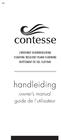 4.0 ZWEVENDE VLOERBEKLEDING FLOATING RESILIENT PLANK FLOORING REVÊTEMENT DE SOL FLOTTANT handleiding owner s manual guide de l utilisateur VOOR AANVANG VAN HET LEGGEN DIENT U DEZE LEGINSTRUCTIE NAUWKEURIG
4.0 ZWEVENDE VLOERBEKLEDING FLOATING RESILIENT PLANK FLOORING REVÊTEMENT DE SOL FLOTTANT handleiding owner s manual guide de l utilisateur VOOR AANVANG VAN HET LEGGEN DIENT U DEZE LEGINSTRUCTIE NAUWKEURIG
LE CONTRAT DE CREATION D UN SITE WEB
 http://www.droit-technologie.org présente : LE CONTRAT DE CREATION D UN SITE WEB Jean-Paul TRIAILLE Avocat au barreau de Bruxelles Maître de conférences F.U.N.D.P. jeanpaul.triaille@klegal.be 8 mars 2001
http://www.droit-technologie.org présente : LE CONTRAT DE CREATION D UN SITE WEB Jean-Paul TRIAILLE Avocat au barreau de Bruxelles Maître de conférences F.U.N.D.P. jeanpaul.triaille@klegal.be 8 mars 2001
MOLINO NL FR ES EN G E B R U I K S A A N W I J Z I N G N O T I C E D EM P L O I M A N U A L D E U S O O P E R A T I N G I N S T R U C T I O N S
 MOLINO G E B R U I K S A A N W I J Z I N G N O T I C E D EM P L O I M A N U A L D E U S O O P E R A T I N G I N S T R U C T I O N S NL FR ES EN Boretti B.V. Molino koffiemolen-01 VOORWOORD Boretti feliciteert
MOLINO G E B R U I K S A A N W I J Z I N G N O T I C E D EM P L O I M A N U A L D E U S O O P E R A T I N G I N S T R U C T I O N S NL FR ES EN Boretti B.V. Molino koffiemolen-01 VOORWOORD Boretti feliciteert
WIRELESS KIT 108Mbps USER GUIDE HANDLEIDING MANUEL D UTILISATEUR GEBRAUCHSANWEISUNG 1.1
 WIRELESS KIT 108Mbps USER GUIDE HANDLEIDING MANUEL D UTILISATEUR GEBRAUCHSANWEISUNG 1.1 UK NL FR DE The features described in this manual are published with reservation to modifications. De in deze handleiding
WIRELESS KIT 108Mbps USER GUIDE HANDLEIDING MANUEL D UTILISATEUR GEBRAUCHSANWEISUNG 1.1 UK NL FR DE The features described in this manual are published with reservation to modifications. De in deze handleiding
WIRELESS/BLUETOOTH. Wireless Network
 /BLUETOOTH Wireless Network WiFi The 802.11g technology used in Bandridge WiFi products is completely backwards compatible with the 802.11b standard for optimal flexibility. Bandridge features & benefits
/BLUETOOTH Wireless Network WiFi The 802.11g technology used in Bandridge WiFi products is completely backwards compatible with the 802.11b standard for optimal flexibility. Bandridge features & benefits
User's Manual Gebruiksaanwijzing Manuel d'utilisation
 User's Manual Gebruiksaanwijzing Manuel d'utilisation GB NL FR 578 006 7100 05.01.2015 / 97-9673 www.hwam.com Table of contents, English Drawings...3-5 HWAM Autopilot IHS TM...7 Installation..........................................................
User's Manual Gebruiksaanwijzing Manuel d'utilisation GB NL FR 578 006 7100 05.01.2015 / 97-9673 www.hwam.com Table of contents, English Drawings...3-5 HWAM Autopilot IHS TM...7 Installation..........................................................
Listed installations, refer to the relevant control panel's Installation Manual. How to Enroll the WT4989/WT8989
 ENG '* The WT4989/WT8989 is a fivebutton, two-way wireless key LCD ICON DISPLAY with an LCD icon display and a built-in buzzer. The LCD icons illuminate to show the system status when the Status Request
ENG '* The WT4989/WT8989 is a fivebutton, two-way wireless key LCD ICON DISPLAY with an LCD icon display and a built-in buzzer. The LCD icons illuminate to show the system status when the Status Request
Examen VMBO-GL en TL. Frans CSE GL en TL. tijdvak 1 woensdag 25 mei 13.30-15.30 uur. Bij dit examen hoort een uitwerkbijlage.
 Examen VMBO-GL en TL 2011 tijdvak 1 woensdag 25 mei 13.30-15.30 uur Frans CSE GL en TL Bij dit examen hoort een uitwerkbijlage. Beantwoord alle vragen in de uitwerkbijlage. Dit examen bestaat uit 41 vragen.
Examen VMBO-GL en TL 2011 tijdvak 1 woensdag 25 mei 13.30-15.30 uur Frans CSE GL en TL Bij dit examen hoort een uitwerkbijlage. Beantwoord alle vragen in de uitwerkbijlage. Dit examen bestaat uit 41 vragen.
21 / 2008. Région de bruxelles-capitale brussels hoofdstedelijk gewest brussels capital region A ATL BROH
 21 / 2008 A ATL BROH Région de bruxelles-capitale brussels hoofdstedelijk gewest brussels capital region Société de Développement pour la Région de Bruxelles-Capitale Gewestelijke Ontwikkelingsmaatschappij
21 / 2008 A ATL BROH Région de bruxelles-capitale brussels hoofdstedelijk gewest brussels capital region Société de Développement pour la Région de Bruxelles-Capitale Gewestelijke Ontwikkelingsmaatschappij
loyalty 2008 relax textile electronics home outdoor
 loyalty 2008 relax textile electronics home outdoor 2 textile Dress to impress... T-shirt Zwart T-shirt Noir T-shirt Black 12 DM01101000 (M) DM01101001 (L) DM01101002 (XL) DM01101003 (XXL) Polo Ruby Red
loyalty 2008 relax textile electronics home outdoor 2 textile Dress to impress... T-shirt Zwart T-shirt Noir T-shirt Black 12 DM01101000 (M) DM01101001 (L) DM01101002 (XL) DM01101003 (XXL) Polo Ruby Red
MODE D EMPLOI IVM-150
 MODE D EMPLOI IVM-150 1 DESCRIPTION DU PRODUIT Le Alecto IVM-150 est un système d observation/babyphone audio/vidéo sans fi l, conçu pour une utilisation à l intérieure. Une application souvent utilisée
MODE D EMPLOI IVM-150 1 DESCRIPTION DU PRODUIT Le Alecto IVM-150 est un système d observation/babyphone audio/vidéo sans fi l, conçu pour une utilisation à l intérieure. Une application souvent utilisée
KANDIDATEN NCK ALGEMENE VERGADERING 2013
 Inleiding KANDIDATEN NCK ALGEMENE VERGADERING 2013 (Français en page 3) p de algemene vergadering van 2013 worden er verkiezingen gehouden voor Voorzitter en ndervoorzitters. Er dient één voorzitter gekozen
Inleiding KANDIDATEN NCK ALGEMENE VERGADERING 2013 (Français en page 3) p de algemene vergadering van 2013 worden er verkiezingen gehouden voor Voorzitter en ndervoorzitters. Er dient één voorzitter gekozen
MANUEL D UTILISATION AANWIJZING GEBRUIKS- Fitness Hartslagmeter. Polar F6. Polar F6. Cardiofréquencemètre Fitness BOUTONS KNOPPEN
 MANUEL D UTILISATION Polar F6 Cardiofréquencemètre Fitness BOUTONS Lumière Retour Appuyez sur OK pour entrer dans un menu. Appuyez sur les boutons / pour avancer dans les menus. Appuyez longuement sur
MANUEL D UTILISATION Polar F6 Cardiofréquencemètre Fitness BOUTONS Lumière Retour Appuyez sur OK pour entrer dans un menu. Appuyez sur les boutons / pour avancer dans les menus. Appuyez longuement sur
1.2 Compatibele computer betekent een Computer met het besturingssysteem en de hardwareconfiguratie welke in de Documentatie worden aanbevolen.
 ADOBE SYSTEMS INCORPORATED Licentieovereenkomst voor Adobe InDesign Server Software LEES DEZE LICENTIEOVEREENKOMST VOOR ADOBE INDESIGN SERVER SOFTWARE ( DE OVEREENKOMST ) ZORGVULDIG DOOR. DOOR DE SOFTWARE
ADOBE SYSTEMS INCORPORATED Licentieovereenkomst voor Adobe InDesign Server Software LEES DEZE LICENTIEOVEREENKOMST VOOR ADOBE INDESIGN SERVER SOFTWARE ( DE OVEREENKOMST ) ZORGVULDIG DOOR. DOOR DE SOFTWARE
L assurance soins de santé en Belgique. Ce que vous voulez savoir... www.cm.be
 L assurance soins de santé en Belgique Ce que vous voulez savoir... www.cm.be Index Avant-propos...15 Votre affiliation à la CM Leuven...16 Les citoyens de l Espace Économique Européen (EEE) titulaires
L assurance soins de santé en Belgique Ce que vous voulez savoir... www.cm.be Index Avant-propos...15 Votre affiliation à la CM Leuven...16 Les citoyens de l Espace Économique Européen (EEE) titulaires
TCP/IP RS485 converter Art. SK9073 Convertisseur TCP/IP RS485 Art. SK9073 Omzetter TCP/IP - RS485 Art. SK9073 Convertidor TCP/IP RS485 art.
 EN TECHNICAL SHEET FR FEUILLE TECHNIQUE NL TECHNISCHE HANDLEIDING ES HOJA TÉCNICA FT SK9073 TCP/IP RS485 converter Art. SK9073 Convertisseur TCP/IP RS485 Art. SK9073 Omzetter TCP/IP - RS485 Art. SK9073
EN TECHNICAL SHEET FR FEUILLE TECHNIQUE NL TECHNISCHE HANDLEIDING ES HOJA TÉCNICA FT SK9073 TCP/IP RS485 converter Art. SK9073 Convertisseur TCP/IP RS485 Art. SK9073 Omzetter TCP/IP - RS485 Art. SK9073
HIGH-PERFORMANCE EXPLJCITTRANSIENT STRUCTURAL ANALYSIS
 HIGH-PERFORMANCE EXPLJCITTRANSIENT STRUCTURAL ANALYSIS ECOLE POLMECHNIQUE FEDERALE DE LAUSANNE POUR L'OBTENTION DU GRADE DE DOCTNR &S SCIENCES TECHNIQUES PAR Pieter Theodorus Gerardus VOLGERS MSG. in Aerospace
HIGH-PERFORMANCE EXPLJCITTRANSIENT STRUCTURAL ANALYSIS ECOLE POLMECHNIQUE FEDERALE DE LAUSANNE POUR L'OBTENTION DU GRADE DE DOCTNR &S SCIENCES TECHNIQUES PAR Pieter Theodorus Gerardus VOLGERS MSG. in Aerospace
Y HAPPY HOM QUICK INSTALLATION KURZ INSTALLATIONSANLEITING GUIDE D INSTALLATION RAPIDE KORTE INSTALLATIEGIDS
 my_happy_home_ug 12-07-2007 15:06 Pagina 1 Y HAPPY HOM QUICK INSTALLATION 2 KURZ INSTALLATIONSANLEITING 5 GUIDE D INSTALLATION RAPIDE 8 KORTE INSTALLATIEGIDS 11 SAFETY WARNINGS To prevent short circuits,
my_happy_home_ug 12-07-2007 15:06 Pagina 1 Y HAPPY HOM QUICK INSTALLATION 2 KURZ INSTALLATIONSANLEITING 5 GUIDE D INSTALLATION RAPIDE 8 KORTE INSTALLATIEGIDS 11 SAFETY WARNINGS To prevent short circuits,
CARACTÉRISTIQUES TECHNIQUES / TECHNICAL CHARACTERISTICS / TECHNISCHE KENMERKEN
 CARACTÉRISTIQUES TECHNIQUES / TECHNICAL CHARACTERISTICS / TECHNISCHE KENMERKEN Verticaux muraux A.C.I.+ et blindés / A.C.I.+ and immersion element Vertical wall mounted units / Verticale muurboilers A.C.I.+
CARACTÉRISTIQUES TECHNIQUES / TECHNICAL CHARACTERISTICS / TECHNISCHE KENMERKEN Verticaux muraux A.C.I.+ et blindés / A.C.I.+ and immersion element Vertical wall mounted units / Verticale muurboilers A.C.I.+
Centronic VarioControl VC180
 Centronic VarioControl VC180 de en fr nl Montage- und Betriebsanleitung Funksteckdose Wichtige Informationen für: den Monteur / die Elektrofachkraft / den Benutzer Bitte entsprechend weiterleiten! Diese
Centronic VarioControl VC180 de en fr nl Montage- und Betriebsanleitung Funksteckdose Wichtige Informationen für: den Monteur / die Elektrofachkraft / den Benutzer Bitte entsprechend weiterleiten! Diese
Cutaan Laser Centrum CUTAAN LASER CENTRUM
 CUTAAN LASER CENTRUM Medische lasers zijn toestellen die licht produceren van één bepaalde golflengte in coherent geordende golven. Door een aangepaste pulsduur en energiefluence te kiezen, kunnen heel
CUTAAN LASER CENTRUM Medische lasers zijn toestellen die licht produceren van één bepaalde golflengte in coherent geordende golven. Door een aangepaste pulsduur en energiefluence te kiezen, kunnen heel
Nederlandse versie. Version Française. English version
 Nederlandse versie Version Française English version Link Praktische info / Procedures Adres Sirius Travel Service Airport Brussels National 40P Box 4 1930 Zaventem (België) Openingsuren Onze kantoren
Nederlandse versie Version Française English version Link Praktische info / Procedures Adres Sirius Travel Service Airport Brussels National 40P Box 4 1930 Zaventem (België) Openingsuren Onze kantoren
Ref. / Cod. 441275. Clé Miracast. Miracast sleutel. Adattore USB per Miracast. Dongle Miracast MET413
 Ref. / Cod. 441275 FR NL IT ES Clé Miracast Miracast sleutel Adattore USB per Miracast Dongle Miracast MET413 FR SOMMAIRE 1 Présentation 02 2 Description de la clé 03 3 Installation et utilisation 04 4
Ref. / Cod. 441275 FR NL IT ES Clé Miracast Miracast sleutel Adattore USB per Miracast Dongle Miracast MET413 FR SOMMAIRE 1 Présentation 02 2 Description de la clé 03 3 Installation et utilisation 04 4
Panneau rayonnant sèche-serviettes
 Notice d installation et d utilisation Instruction manual. Instrukcja montazu i obslugi Manual de instalación y de uso Instruções de instalação e de utilização Montage und bedienanleitung Installatie-
Notice d installation et d utilisation Instruction manual. Instrukcja montazu i obslugi Manual de instalación y de uso Instruções de instalação e de utilização Montage und bedienanleitung Installatie-
AMARICAM JUNIOR 100M FRANCAIS ENGLISH DEUTSCH ITALIANO ESPANOL NEDERLANDS PORTUGUESES MANUEL UTILISATEUR USER S GUIDE BENUTZERHANDBUCH
 AMARICAM JUNIOR 100M MANUEL UTILISATEUR USER S GUIDE BENUTZERHANDBUCH GUIDA PER L UTENTE GUIA DEL USUARIO GEBRUIKERSGIDS MANUAL DO USUARIO FRANCAIS ENGLISH DEUTSCH ITALIANO ESPANOL NEDERLANDS PORTUGUESES
AMARICAM JUNIOR 100M MANUEL UTILISATEUR USER S GUIDE BENUTZERHANDBUCH GUIDA PER L UTENTE GUIA DEL USUARIO GEBRUIKERSGIDS MANUAL DO USUARIO FRANCAIS ENGLISH DEUTSCH ITALIANO ESPANOL NEDERLANDS PORTUGUESES
PC2TV WLAN TV-Adapter
 Schalten Sie zuerst die Netzspannung für die Netzsteckdose ab, an der das Steckernetzteil angeschlossen ist (zugehörigen Sicherungsautomat abschalten bzw. Sicherung herausdrehen, anschließend FI-Schutzschalter
Schalten Sie zuerst die Netzspannung für die Netzsteckdose ab, an der das Steckernetzteil angeschlossen ist (zugehörigen Sicherungsautomat abschalten bzw. Sicherung herausdrehen, anschließend FI-Schutzschalter
UK Quick Start Guide HS-M701-4GB
 UK Quick Start Guide HS-M701-4GB Thank you for purchasing a Hip Street ereader and we hope you enjoy using it Please visit our website at www.hipstreetonline.com. We have a Frequently Asked Questions FAQ
UK Quick Start Guide HS-M701-4GB Thank you for purchasing a Hip Street ereader and we hope you enjoy using it Please visit our website at www.hipstreetonline.com. We have a Frequently Asked Questions FAQ
OVENS GEBRUIKSAANWIJZING N OTICE D EMPLOI B EDIENUNGSANLEITUNG O PERATING INSTRUCTIONS
 OVENS GEBRUIKSAANWIJZING N OTICE D EMPLOI B EDIENUNGSANLEITUNG O PERATING INSTRUCTIONS BPM-60 & BPMD-60 NL FR D EN Boretti B.V. OVENS-01 VOORWOORD Boretti feliciteert u met uw nieuwe aanwinst voor uw keuken.
OVENS GEBRUIKSAANWIJZING N OTICE D EMPLOI B EDIENUNGSANLEITUNG O PERATING INSTRUCTIONS BPM-60 & BPMD-60 NL FR D EN Boretti B.V. OVENS-01 VOORWOORD Boretti feliciteert u met uw nieuwe aanwinst voor uw keuken.
TV / DVD à écran rabattable pour cuisine VSKTV102 Mk II
 TV / DVD à écran rabattable pour cuisine VSKTV102 Mk II Manuel de l Utilisateur Accessoires Les accessoires suivant devraient être dans la boîte : TV Bloc d alimentation Télécommande Schéma de montage
TV / DVD à écran rabattable pour cuisine VSKTV102 Mk II Manuel de l Utilisateur Accessoires Les accessoires suivant devraient être dans la boîte : TV Bloc d alimentation Télécommande Schéma de montage
PK502. koffiepadmachine. gebruiksaanwijzing instruction manual gebrauchsanleitung mode d emploi
 COFFEEPADMACHINE KAFFEEPADMASCHINE MACHINE À CAFÉ DE DOSETTES koffiepadmachine PK502 gebruiksaanwijzing instruction manual gebrauchsanleitung mode d emploi 2 Nederlands 1. veiligheidsvoorschriften pagina
COFFEEPADMACHINE KAFFEEPADMASCHINE MACHINE À CAFÉ DE DOSETTES koffiepadmachine PK502 gebruiksaanwijzing instruction manual gebrauchsanleitung mode d emploi 2 Nederlands 1. veiligheidsvoorschriften pagina
Netzwerk-Grafikkarte Version 10/09 Best.-Nr. 87 20 28
 BEDIENUNGSANLEITUNG Netzwerk-Grafikkarte Version 10/09 Best.-Nr. 87 20 28 Bestimmungsgemäße Verwendung Das Produkt ist zum Anschluss an einen Netzwerk-Port (RJ45) vorgesehen und dient dort als externe
BEDIENUNGSANLEITUNG Netzwerk-Grafikkarte Version 10/09 Best.-Nr. 87 20 28 Bestimmungsgemäße Verwendung Das Produkt ist zum Anschluss an einen Netzwerk-Port (RJ45) vorgesehen und dient dort als externe
Relevé central, paiement centralisé. La société reçoit et paie le relevé. le 15 du mois. Pays Tél travail
 Formulaire de demande Veuillez renvoyer ce formulaire à implementationteam@alpha-card.com et n'oubliez pas de joindre: - une copie recto/verso de votre carte d identité - une copie des statuts de votre
Formulaire de demande Veuillez renvoyer ce formulaire à implementationteam@alpha-card.com et n'oubliez pas de joindre: - une copie recto/verso de votre carte d identité - une copie des statuts de votre
RISK ALLOCATION STRATEGY PLAN
 SKELLIG VITALITY MIX FUND RISK ALLOCATION STRATEGY PLAN Consumenteninformatie/Algemene Voorwaarden/ Interne Fondsvoorschriften 3 12 Informations consommateur/modalités/ Réglementation des fonds internes
SKELLIG VITALITY MIX FUND RISK ALLOCATION STRATEGY PLAN Consumenteninformatie/Algemene Voorwaarden/ Interne Fondsvoorschriften 3 12 Informations consommateur/modalités/ Réglementation des fonds internes
THE SMART SOLUTION. Bluetooth-Headset»Duo-Stereo«
 THE SMART SOLUTION Bluetooth-Headset»Duo-Stereo«00104807 04807man_DE_EN_FR_ES_NL_Quickstart.indd 1 11.01.10 10:4 1 2 d LADEN Ladegerät Die Indikationslampe erlischt, wenn der Ladevorgang beendet ist. g
THE SMART SOLUTION Bluetooth-Headset»Duo-Stereo«00104807 04807man_DE_EN_FR_ES_NL_Quickstart.indd 1 11.01.10 10:4 1 2 d LADEN Ladegerät Die Indikationslampe erlischt, wenn der Ladevorgang beendet ist. g
5 TENDANCES 1 RUPTURE
 5 TENDANCES 1 RUPTURE aux dma echo Awards Le logo des DMA ECHO Awards orne le trophée le plus prisé du marketing direct. Celui qui l emporte a conquis les faveurs d un jury international d une douzaine
5 TENDANCES 1 RUPTURE aux dma echo Awards Le logo des DMA ECHO Awards orne le trophée le plus prisé du marketing direct. Celui qui l emporte a conquis les faveurs d un jury international d une douzaine
Instelling. Onderwerp. Datum
 Instelling Hof van Cassatie Onderwerp Curator. Hypothecaire inschrijving namens de gezamenlijke schuldeisers Datum 2 mei 2013 Copyright and disclaimer De inhoud van dit document kan onderworpen zijn aan
Instelling Hof van Cassatie Onderwerp Curator. Hypothecaire inschrijving namens de gezamenlijke schuldeisers Datum 2 mei 2013 Copyright and disclaimer De inhoud van dit document kan onderworpen zijn aan
Instelling. Onderwerp. Datum
 Instelling Hof van Cassatie Onderwerp Wet 21 november 1989. Artikel 29bis. Slachtoffer. Zwakke weggebruiker volledig aansprakelijk voor het ongeval. Rechthebbenden. Gevolgschade. Vergoeding. Verzekeraar
Instelling Hof van Cassatie Onderwerp Wet 21 november 1989. Artikel 29bis. Slachtoffer. Zwakke weggebruiker volledig aansprakelijk voor het ongeval. Rechthebbenden. Gevolgschade. Vergoeding. Verzekeraar
